![[*]](crossref.png) )。
)。
[email protected]
http://sourceforge.net/projects/gnuplot
Copyright (C) 1986 - 1993, 1998, 2004, 2007 Thomas Williams, Colin Kelley Copyright (C) 2004-2023 various authors
Permission to use, copy, and distribute this software and its documentation for any purpose with or without fee is hereby granted, provided that the above copyright notice appear in all copies and that both that copyright notice and this permission notice appear in supporting documentation.
Permission to modify the software is granted, but not the right to distribute the complete modified source code. Modifications are to be distributed as patches to the released version. Permission to distribute binaries produced by compiling modified sources is granted, provided you
1. distribute the corresponding source modifications from the released version in the form of a patch file along with the binaries, 2. add special version identification to distinguish your version in addition to the base release version number, 3. provide your name and address as the primary contact for the support of your modified version, and 4. retain our contact information in regard to use of the base software.
Permission to distribute the released version of the source code along with corresponding source modifications in the form of a patch file is granted with same provisions 2 through 4 for binary distributions.
This software is provided "as is" without express or implied warranty to the extent permitted by applicable law.
AUTHORS
Original Software:
Thomas Williams, Colin Kelley.
Gnuplot 2.0 additions:
Russell Lang, Dave Kotz, John Campbell.
Gnuplot 3.0 additions:
Gershon Elber and many others.
Gnuplot 4.0 and subsequent releases:
See list of contributors at head of this document.
(以下おおまかな訳; 訳は正しくないかも知れませんので詳しくは上記の原文 を当たってください。訳者は責任を持ちません。)
Copyright (C) 1986 - 1993, 1998, 2004, 2007 Thomas Williams, Colin Kelley Copyright (C) 2004-2023 多くの著者
このソフトウェアとその付属文書の使用、複製、配布の許可は、上記の著作権 (copyright) 表示が、全ての複製物に書かれていること、および著作権表示と この許諾文の両方がその支援文書に書かれていることを条件とした上で、この 文書により保証されます。
このソフトウェアの修正も認められています。しかし、修正を含む全ソースコ ードの配布の権利は認められません。修正はリリース版に対するパッチの形で 配布しなければなりません。修正されたソースをコンパイルして作られたバイ ナリの配布は、以下の条件の元で認められます:
1. リリース版からのソースの修正部分を、パッチの形でバイナリと共に配
布すること
2. ベースとなるリリース版と区別するために、そのバージョン番号に特別
なバージョン指定子を付加すること
3. その修正版のサポート用に、あなたの名前とアクセス可能なアドレスと
を提供すること
4. ベースとなるソフトウェアの使用に関しては、我々の連絡情報を保持し
続けること
リリース版のソースコードを、パッチの形でのソースの修正と一緒に配布する ことは、バイナリ配布に関する条項 2 から 4 までの条件の元で許されます。
このソフトウェアは "あるがまま" 提供され、適用可能な法律で許められる範 囲の保証を表明あるいは暗示していはいません。
著者
オリジナルソフトウェア:
Thomas Williams, Colin Kelley.
Gnuplot 2.0 追加:
Russell Lang, Dave Kotz, John Campbell.
Gnuplot 3.0 追加:
Gershon Elber とその他の人々。
Gnuplot 4.0 およびそれ以降のリリース:
この文書の先頭の寄与者 (contributors) の一覧参照。
gnuplot は、2 次元、または 3 次元の多くの種類のグラフを生成できます。 います: 折線グラフ、点グラフ、棒グラフ、等高線、ベクトル場描画、画像の 取り込み、曲面、そしてそれらに関連するさまざまな文字列等。そしてさらに いくつかの特別なグラフ、例えば温度分布図 (heatmap)、蜘蛛の巣グラフ (レ ーダーチャート, spiderplot)、極射影 (polar projection)、ヒストグラム (histograms)、箱ひげ図 (boxplot)、ビースウォームグラフ (bee swarm)、 非線形軸などもサポートしています。
gnuplot は多くの異なる出力をサポートしています: 対話型スクリーン出力形 式 (マウスやホットキー入力も可能)、ペンプロッタや現在のプリンタへの直 接出力、または多くのファイル形式への出力 (eps, emf, fig, jpeg, LaTeX, pdf, png, postscript, ...)。gnuplot は、容易に新しい出力形式を追加する よう拡張することができます。最近では例えば webp アニメーションがサポー トされました。svg や HTML5 canvas 出力形式を利用すれば、グラフを Web ページ内にマウス利用可能な形で埋め込んだ出力を生成することもできます。
gnuplot のコマンド言語は大文字小文字を区別します。すなわち、小文字で 書かれたコマンドや関数名は、それらを大文字で書いたものとは同じではあり ません。いずれのコマンドも、あいまいさの無い限りにおいて省略することが できます。1 行中にはセミコロン (;) で区切って複数のコマンドを書くこと ができます。文字列は単一引用符、あるいは二重引用符のどちらかで書き始め ますが、両者には微妙な違いがあります (詳細は、以下参照: syntax (30))。例:
set title "My First Plot"; plot 'data'; print "all done!"
コマンドは、複数行にまたがることができます。その場合は、最終行以外の 全ての行の行末にバックスラッシュ ( \) を書く必要があります。バックスラ ッシュは必ず各行 *最後* の文字でなくてはなりません。その結果としてバッ クスラッシュと、それに続く改行文字が存在しなかったかのように扱われます。 つまり、改行文字がスペースの役をすることもありませんし、改行によってコ メントが終了することもありません。ですから複数行にまたがる行の先頭をコ メントアウトすると、そのコマンド全体がコメントアウトされることになりま す (以下参照: comments (10))。なお注意しますが、もし、複数行のコマンドの どこかでエラーが起きたとき、パーサはその場所を正確には指示することがで きませんし、また、正しい行に指示する必要もないでしょう。
このドキュメントにおいて、中括弧 ({}) は省略可能な引数を表すものとし、 縦棒 (|) は、互いに排他的な引数を区切るものとします。gnuplot のキー ワードや help における項目名は、逆引用符 (`)、または可能な場合には boldface (太字) で表します。角括弧 (<>) は、それに対応するものに置き 換えられるべきものを表します。多くの場合、オプションの引数には、それが 省略されるとデフォルトの値が使用されます。しかし、これらの場合、必ずし も角括弧が中括弧で囲まれて書かれているわけではありません。
ある項目についてのヘルプが必要なときには、help に続けてその項目名を 入力して下さい。または単に help ? でもヘルプの項目のメニューが現われ ます。
大量のグラフサンプルが、以下の Web ページにあります。 http://www.gnuplot.info/demo/
コマンドラインから起動するときは、以下の書式が使えます。
gnuplot {OPTIONS} file1 file2 ...
ここで file1, file2 等は、local コマンドで取り込むのと同等の入力ファ イル (スクリプトファイル) です。 gnuplot に与えるオプションは、コマンド行のどこに置いても構いません。フ ァイルは指定した順に実行され、同様に -e オプションで任意のコマンドを与 えることもできます。例:
gnuplot file1.in -e "reset" file2.in
特別なファイル名 "-" は、標準入力から読ませるのに使います。gnuplot は最後のファイルを処理し終わると終了します。読み込ませるファイルを一つ も指定しない場合は、gnuplot は標準入力からの対話入力を取ります。詳細 は、以下参照: batch/interactive (7)。 コマンドラインオプションの詳細は以下参照: command-line-options (7.1)。また は以下を実行してください。
gnuplot --help
対話型描画ウィンドウでの作業中は、'h' を打つとホットキー (hotkeys) とマウス機能 (mousing) に関するヘルプを見ることができます。
助けを求める前に、ファイル FAQ.pdf か、または上の Web サイトの FAQ (度々聞かれる質問; Frequently Asked Questions) の一覧
をチェックしてください。
他に、(バグ以外の) 特定のグラフ描画の問題に関する助言は以下でも得られ ます。
https://stackoverflow.com/questions/tagged/gnuplot
バグの報告と、機能のリクエストは、以下のトラッキングシステムにあげてく ださい。
https://sourceforge.net/p/gnuplot/_list/tickets
ただし、あなたが報告しようとしているバグが、より新しい版で既に修正され ていないか、以前の報告をチェックしてください。
バグの報告や質問を投稿するときは、あなたが使用している gnuplot のバー ジョン、出力形式 (terminal)、オペレーティングシステム、といった情報を すべて入れてください。問題を再現する自己完結型の短いスクリプトを提示す るとなお良いでしょう。
gnuplot メーリングリストへの投稿の方法に関しては、gnuplot の開発 Web サイト http://sourceforge.net/projects/gnuplot
を参照してください。
gnuplot メーリングリストにメールを書く前に、最初にそのメーリングリスト に参加する必要があることに注意してください。これは、スパムの量を減らす ために必要です。
メーリングリストメンバーへのメールアドレス:
[email protected]
開発版に関するメーリングリスト:
[email protected]
このドキュメントに記述されている機能の中には、gnuplot をソースからコン パイルする際にそれを選択して設定している場合だけ使えるものがあります。 あなたが実行している特定の gnuplot が、コンパイル時にどのようなオプシ ョンを設定して作られたかを知るには、show version long とタイプしてく ださい。
この仕組みを使って、単純な一行の関数定義 f(x) = ... よりもっと複雑で 自明ではない関数を定義し、描画する例として、function_block.dem を参 照してください。
ビルド時に適切な外部ライブラリがあれば、さらにいくつかの特殊関数をサポ ートします。以下参照: special_functions (15.3.15)。
以下のコマンド列は、元のグラフの状態と multiplot コマンドの両方をスク リプトファイルに保存し、後で再読み込みできるようにします。
save "my_multiplot.gp"
set multiplot
... (グラフ要素を生成するいくつかのコマンドが並ぶ) ...
unset multiplot
set print "my_multiplot.gp" append
print $GPVAL_LAST_MULTIPLOT
unset print
バージョン 5 で導入したいくつかの変更は、gnuplot の以前のバージョン用 のスクリプトを失敗させる、または異なる振舞いをさせることがありました。 バージョン 6 で導入した変更では、そういうことはとても少ないです。
# 繰り返しを行うために `reread` を含むファイルを使用
N = 0; load "file-containing-reread";
file content:
N = N+1
plot func(N,x)
pause -1
if (N<5) reread
現在の同等の機能:
do for [N=1:5] {
plot func(N, x)
pause -1
}
バージョン 5.4 では非推奨、6.0 では削除
set dgrid3d ,,foo # foo が意味する指示のキーワードがない
現在は以下と同等
set dgrid3d qnorm foo # (例のみ、qnorm は単独のオプションでない)
バージョン 5.0 では非推奨、6.0 では削除
set style increment user
現在は以下と同等
必要な範囲の線種を "set linetype" を使用して再定義
バージョン 5.0 では非推奨、6.0 では削除
show palette fit2rgbformulae
そこでは、各デモを作成するコマンドがグラフの隣りに表示されますし、その gnuplot スクリプトをダウンロードすることもできますので、それを保存し同 様のグラフを作成することができます。
コマンドライン引数は、プログラムへのオプションか、gnuplot コマンドを 含むファイルの名前であると解釈します。 各ファイルとコマンド文字列は、指定した順に実行します。 特別なファイル名 "-" は、コマンドを標準入力から読込むことを意味します。 最後のファイルを実行した後に gnuplot は終了します。読み込ませるファ イル、およびコマンド文字列を指定しなかった場合は、gnuplot は標準入力 からの対話型の入力を受け付けます。
-V, --version
-h, --help
-p, --persist
-d, --default-settings
-s, --slow
-e "command1; command2; ..."
-c scriptfile ARG1 ARG2 ...
-p は、プログラムの終了時に、残っている対話型グラフウィンドウを一切閉 じないよう gnuplot に指示します。
-d は、各ユーザ用、およびシステム用の初期化 (以下参照: initialization (27)) を一切行わないよう gnuplot に指示します。
-s は、起動時のフォントの初期化をゆっくり待つように指示します。そうで ないと、エラーを表示し、不正なフォントサイズ情報で動作を継続します。
-e "command" は、次に進む前に指定した単一のコマンドを実行するよう gnuplot に指示します。
-c は、-e "call scriptfile ARG1 ARG2 ..." と同等です。以下参照: call (82)。
gnuplot
バッチモードで 2 つのコマンドファイル "input1", "input2" を実行:
gnuplot input1 input2
初期化ファイル "header" の後、対話型モードを起動し、その後別のコマンド ファイル "tailer" を実行する:
gnuplot header - trailer
コマンドラインから gnuplot コマンドを直接与え、終了後にスクリーン上 にグラフが残るようにオプション "-persist" を使う:
gnuplot -persist -e "set title 'Sine curve'; plot sin(x)"
ファイルのコマンドを実行する前に、ユーザ定義変数 a と s をセットする:
gnuplot -e "a=2; s='file.png'" input.gpl
ここの文書で使用する "canvas" という用語は、グラフやそれに関連するラベ ルやタイトル、凡例などを配置するのに利用可能な描画領域全体を意味します。 注意: HTML5 canvas 出力形式に関する情報を知りたい場合は、以下参照: set term canvas (127.4)。
set term <terminal_type> size <XX>, <YY> は、出力ファイルのサイズ、 または "キャンバス" のサイズを制御します。デフォルトでは、グラフはその キャンバス全体に描画されます。
set size <XX>, <YY> は、描画自体をキャンバスのサイズに対して相対的に 伸縮させます。1 より小さい伸縮値を指定すると、グラフはキャンバス全体を 埋めず、1 より大きい伸縮値を指定すると、グラフの一部分のみがキャンバス 全体に合うように描画されます。1 より大きい伸縮値を指定すると、問題が起 こるかもしれないことに注意してください。
例:
set size 0.5, 0.5
set term png size 600, 400
set output "figure.png"
plot "data" with lines
このコマンドは、幅 600 ピクセル、高さ 400 ピクセルの出力ファイル "figure.png" を生成します。グラフはキャンバスの中の左下に置かれます。
注意: gnuplot の以前のバージョンでは、set size を出力キャンバスのサ イズ自体を制御するのに使用する出力形式がありましたが、それはバージョン 4 で非推奨となっています。
組み込みの readline 版の場合の編集コマンドは以下の通りですが、DEL キー に関する動作はシステムに依存することに注意してください。GNU readline ライブラリと BSD libedit ライブラリに関しては、それ自身のドキュメント を参照してください。
| コマンド行編集コマンド | |
| 文字 | 機能 |
| 行編集 | |
^B |
1 文字前へ戻す |
^F |
1 文字先へ進める |
^A |
行の先頭へ移動 |
^E |
行の最後へ移動 |
^H |
直前の文字を削除 |
DEL |
現在の文字を削除 |
^D |
現在位置の文字を削除、空行なら EOF |
^K |
現在位置から行末まで削除 |
^L |
壊れた表示の行を再表示 |
^U |
行全体の削除 |
^W |
直前の単語を削除 |
^V |
この次のキーを編集コマンドと見なさない |
TAB |
ファイル名補完動作 |
| 履歴 | |
^P |
前の履歴へ移動 |
^N |
次の履歴へ移動 |
^R |
後方検索を開始 |
データファイルに対するコメント文字の指定については、以下参照: set datafile commentschars (112.23.6)。
{<system>} <x>, {<system>} <y> {,{<system>} <z>}
各座標系指定 <system> には、first, second, polar, graph, screen, character のいずれかが入ります。
first は左と下の軸で定義される x,y (3D の場合は z も) の座標系を使用 します。second は x2, y2 軸 (上と右の軸) を使用します。graph はグ ラフ描画領域内の相対的位置を指定し、左下が 0,0 で 右上が 1,1 (splot の 場合はグラフ描画領域内の左下が 0,0,0 で、土台の位置は負の z の値を使用 します。以下参照: set xyplane (112.124)) となります。screen は表示範囲内 (範 囲全体であり、set size で選択される一部分ではありません) を指定し、 左下が 0,0 で 右上が 1,1 となります。character 座標は主にずれを指定 するのに使用し、絶対的な位置を示すものではありません。character の水 平、垂直サイズは、現在使用しているフォントに依存します。
polar は、最初の 2 つの値を、x, y ではなく、角 theta と半径 r である と解釈します。これは、例えば 2 次元の極座標、あるいは 3 次元円柱座標で のグラフにラベルを配置するのに役に立つでしょう。
x の座標系が指定されていない場合は first が使われます。y の座標系が 指定されていない場合は x に対する座標系が使用されます。
与える座標が絶対的な位置ではなくて相対的な値である場合もあります (例え ば set arrow ... rto の 2 番目の数値)。そのほとんどが、与えられた 数値を最初の位置に対する差として使います。与えられた座標が対数軸内にあ る場合は、その相対的な値は倍率として解釈されます。例えば
set logscale x
set arrow 100,5 rto 10,2
は、x 軸が対数軸で y 軸が線形の軸なので、100,5 の位置から 1000,7 の位 置への矢印を書くことになります。
一つ (あるいはそれ以上) の軸が時間軸である場合、timefmt の書式文字列 に従って、引用符で囲まれた時間文字列で適切な座標を指定する必要がありま す。以下参照: set xdata (112.118), set timefmt (112.96)。また、gnuplot は整数表記も 認めていて、その場合その整数は 1970 年 1 月 1 日からの秒数と解釈されま す。
1.000 2.000 "Third column is all of this text" 4.00
テキスト部分は 2 次元や 3 次元描画内で例えば以下のように使用されます:
plot 'datafile' using 1:2:4 with labels splot 'datafile' using 1:2:3:4 with labels
テキスト部分の列データは 1 つ、または複数の描画軸の目盛りのラベルとし て使用できます。次の例は、入力データの 3 列目と 4 列目を (X,Y) 座標と して取り出し、それらの点の列を結ぶ線分を描画します。しかしこの場合 gnuplot は、x 軸に沿って標準的に間の空いた数字ラベルのついた目盛り刻み をつけるのではなく、入力データファイルの 1 行目の X 座標の位置に、目盛 り刻みと文字列を x 軸に沿ってつけて行きます。
set xtics plot 'datafile' using 3:4:xticlabels(1) with linespoints
入力データの列の最初のエントリ (すなわち列の見出し) をテキスト部分と解 釈するもう一つのオプションがあり、それはテキスト部分を、その描画した列 のデータの凡例 (key) のタイトル部分として使用します。次の例は、先頭の 行の 2 列目の部分を凡例ボックス内のタイトルを生成するのに使用し、その 後の列の 2,4 列目は要求された曲線を描画するのに処理されます:
plot 'datafile' using 1:(f($2)/$4) with lines title columnhead(2)
別の例:
plot for [i=2:6] 'datafile' using i title "Results for ".columnhead(i)
この列の先頭を使用する方法は、set datafile columnheaders か set key autotitle columnhead で自動化できます。以下参照: labels (54), using xticlabels (99.3.11.6), plot title (99.9), using (99.3.11), key autotitle (112.39.4)。
^2"
は x の自乗を、通常我々が見る上付きの 2 がついた形で書き出します。この
モードは、出力形式の設定時にデフォルトとして選択されますが、その後で
set termoption [no]enhanced を使ってその機能を有効/無効にもできます
し、set label "x_2" noenhanced のように個別の文字列に対して無効にす
ることもできます。
注意: TeX ベースの出力形式 (例えば cairolatex, pict2e, pslatex, tikz)
の出力では、すべてのテキスト文字列には、これの代わりに TeX/LaTeX の書
式を使用すべきです。以下参照: latex (![[*]](crossref.png) )。
)。
| 拡張文字列制御記号 | |||
| 制御記号 | 例 | 結果 | 説明 |
^ |
a^x |
ax | 上付き文字 |
_ |
a_x |
ax | 下付き文字 |
@ |
a@^b_{cd} |
abcd | 空ボックス (幅がない) |
& |
d&{space}b |
d b |
指定した長さのスペースを挿入 |
~ |
~a{.8-} |
 |
'a' の上に '-' を、現在のフォントサ |
|
|
イズの .8 倍持ち上げた位置に重ね書き | |
|
{/Times abc} |
abc | Times フォント、今のサイズで abc を出力 |
|
{/Times*2 abc} |
abc | Times フォント、今の倍のサイズで abc |
|
{/Times:Italic abc} |
abc | Times フォント、イタリック体で abc |
|
{/Arial:Bold=20 abc} |
abc | Arial フォント、太字、サイズ 20 で abc |
\U+ |
\U+221E |
 |
Unicode コードポイント U+221E 無限大 |
書式制御文字は、それに続く 1 文字、または中カッコで囲まれたものに適用
されます。中カッコ内には、例えば 2^{10} のような追加の書式文字列のない
文字列か、またはフォントの属性を変更する追加制御文字列を入れることがで
きます。フォント指定は、開き中カッコ '{' の直後に続く '/' のすぐ次に書
かなければ「いけません」。フォント名にスペースが含まれる場合、それを単
一、または二重引用符で囲まなければいけません。
例: 最初の例はその中カッコの入れ子を示していて、ボールド体の A にイタ リック体の下付きの添字 i がついたものが、いずれも現在のフォントで描か れます。この例の :Normal を取ると、下付きの添字はボールド体でかつイタ リック体になります。2 つ目の例は同じ書式制御を 20 ポイントサイズの "Times New Roman" フォントに適用したものです。
{/:Bold A_{/:Normal{/:Italic i}}}
{/"Times New Roman":Bold=20 A_{/:Normal{/:Italic i}}}
空ボックス (phantom box) は a@^b_c の上付き文字と下付き文字を揃えると
きに有用ですが、文字にダイアクリティカルマークを重ねる場合にはうまく働
きません。その目的のためには、アクセントやその他のダイアクリティカルマ
ークのある文字を持つエンコード (例えば utf8) を使用する方がいいでしょ
う。以下参照: set encoding (112.27)。そのボックスはスペーシングが行なわれない
ので、ボックス内 (つまり @ の後ろ) の上付き文字や下付き文字を短く出力
するのに適しています。
ある文字列と同じ長さのスペースを文字 '&' を使うことで入れることができ ます。すなわち、
'abc&{def}ghi'
は以下を生成します (abc と ghi の間は 3 文字分の空白):
'abc ghi'
文字 '~ ' は、次の文字、またはカッコで囲まれた文字列に、それに続く文字
またはカッコで囲まれた文字列を重ね書きします。2 番目の文字は最初の文字
にあわせて水平方向にセンタリングされます。よって '~ a/' は 'a' を貫くよ
うなスラッシュが得られます。2 番目の文字は、その前に数字を置くことで垂
直方向に移動させることができます。その数字は現在のフォントサイズに対す
る割合を意味し、それに従って文字が上がったり下がったりします。この場合
数字と文字列は 1 文字より長くなるのでカッコで囲む必要があります。重ね
書きされる文字列が数字から始まっている場合は、垂直にずらす値と文字列と
の間にスペースを入れてください ('~ {abc}{.5 000}')。それ以外はスペース
は不要です ('~ {abc}{.5 — }')。一方、あるいは両方のフォントを変更するこ
ともできます ('~ a{.5 /*.2 o}'; 'a' その 1/5 の大きさの 'o'、この場合数
字とスラッシュの間のスペースは必要です) が、その文字列が始まった後で変
更することはできません。それぞれの文字列内で、他の特殊な書式を使うこと
もできません。制御文字はエスケープしないといけません。例: サーカムフレ
ックス付きの a (
\U+00E2) を印字するには '~ a{.8
\^}' とします。
二重引用符内の文字列は単一引用符内の文字列とは異なって解釈されることに 注意してください。主な違いは、二重引用符内の文字列ではバックスラッシュ は 2 つ重ねる必要があることです。
gnuplot ソース配布物内の /docs/psdoc サブディレクトリにあるファイル "ps_guide.ps" に、拡張された書式に関する例が載っています。同様のものが デモ enhanced_utf8.dem
にもあります。
\ooo の形式 (ooo は 8 進値の 3 文字) は、特定のフォントエンコード内の 文字コード番号を指し示すのに使えます。例えば、Adobe Symbol フォントは、 無限大の記号を 8 進 245 番で示すようなカスタムエンコードを使用します。 これは、拡張文字列としてフォント名と文字コードを "{/Symbol \245}" のよ うに指定することで埋め込むことができます。これは主に PostScript 出力形 式で有用ですが、これは UTF-8 エンコーディングの処理は容易には行えませ ん。
\U+hhhh の形式の Unicode のコードポイントで文字を指定することができま す。ここで hhhh は 16 進値の 4 または 5 文字です。例えば、無限大の記号 ∞のコードポイントは \U+221E です。これは、必要ならば出力時に UTF-8 の バイト列に変換されます。UTF-8 環境では、印字可能な特殊文字は他の文字と 同様に文字列内で処理できるので、この仕組みは必要ありません。しかしこれ は結合文字や発音区別符号 (例えばベクトルを意味するための文字の上の矢印 など) には有用です。以下参照: set encoding (112.27), utf8 (112.27)。または オンラインユニコードデモ
を参照。
GNUTERM は、それが定義されていれば、起動時に "set term" に渡されます。 これは、システム、または個人的な初期化ファイルによる指定 (以下参照: startup (27))。や、もちろんその後の明示的な set term コマンドによる指定 で変更できます。 terminal オプションを入れることもできます。例:
bash$ export GNUTERM="postscript eps color size 5in, 3in"
GNUHELP は、それが定義されていれば、ヘルプファイル (gnuplot.gih) のパ ス名に設定します。
起動時の初期化には、設定ファイル $HOME/.gnuplot と $XDG_CONFIG_HOME/gnuplot/gnuplotrc を探します。MS-DOS, Windows, OS/2 では GNUPLOT か USERPROFILE で指定されたファイルを探します。詳細につい ては以下参照: startup (27)。
Unix においては、PAGER がヘルプメッセージの出力用のフィルタとして使わ れます。
Unix では、SHELL が shell コマンドの際に使われます。MS-DOS, OS/2 で は COMSPEC が使われます。
FIT_SCRIPT は、当てはめ (fit) が中断されたときに実行する gnuplot コ マンドの指定に使われます。以下参照: fit (88)。FIT_LOG は当てはめによるロ グファイルのデフォルトのファイル名の指定に使われます。
GNUPLOT_LIB は、データやコマンドファイルの検索ディレクトリを追加定義す るのに使われます。その変数は、一つのディレクトリ名かまたは複数のディレ クトリ名を書くことができますが、ディレクトリの区切りはプラットホーム毎 に違います。例えば Unix では ':' で、MS-DOS, Windows, OS/2 では ';' で す。GNUPLOT_LIB の値は変数 loadpath に追加されますが、それは save や save set コマンドでは保存されません。
出力ドライバの中には gd ライブラリ経由で TrueType フォントを扱えるもの もいくつかあります (以下参照: fonts (16))。これらの出力形式では、 GDFONTPATH や GNUPLOT_DEFAULT_GDFONT がフォントの選択に影響を与えます。
postscript 出力ドライバは自分で持っているフォント検索パスを使いますが、 それは、環境変数 GNUPLOT_FONTPATH で制御できます。
PostScript ドライバは、外部 (組み込まれていない) 定義ファイルを探すた めに環境変数 GNUPLOT_PS_DIR を利用します。インストール時の作業により、 gnuplot にはそれらのファイルのコピーが組み込まれているか、またはデフォ ルトのパスが埋め込まれています。この変数は、postscript 出力形式でデフ ォルトのファイルの代わりにカスタマイズした prologue ファイルを使用する のに利用できます。以下参照: postscript prologue (127.27.3)。
gnuplot は "実数" と "整数" 演算を FORTRAN や C のように扱うということ に注意してください。"1", "-10" などは整数と見なされ、"1.0", "-10.0", "1e1", 3.5e-1 などは実数と見なされます。 これら 2 つのもっとも重要な違 いは割算です。整数の割算は切り捨てられます: 5/2 = 2。実数はそうではあ りません: 5.0/2.0 = 2.5。それらが混在した式の場合、計算の前に整数は実 数に "拡張" されます: 5/2e0 = 2.5。負の整数を正の整数で割る場合、その 値はコンパイラによって変わります。"print -5/2" として、あなたのシステ ムが常に切り捨てる (-5/2 で -3 になる) のか、または 0 の近くに丸める (-5/2 で -2 になる) のかを確認してください。
数式 "1/0" は "未定義値 (undefined)" フラグを生成し、それによりその点 を無視します。あるいは、あらかじめ定義されている値 NaN を使っても同じ ことになります。例については、以下参照: using (99.3.11)。
gnuplot は文字列に対する単純な演算、および文字列変数も利用できます。例 えば式 ("A" . "B" eq "AB") は真と評価されますが、これは文字列の結合演 算子と文字列の等号演算子を意味しています。
数としての値を含む文字列は、それが数式で利用された場合は、対応する整数 や実数に変換されます。よって、("3" + "4" == 7) や (6.78 == "6.78") は どちらも真になります。整数は、それが文字列結合演算子で使われた場合は文 字列に変換されますが、実数や複素数はダメです。典型的な例は、ファイル名 や他の文字列内に整数を使う場合でしょう: 例えば ("file" . 4 eq "file4") は真です。
後置指定する範囲記述子 [beg:end] によって、部分文字列を指定することが できます。例えば、"ABCDEF"[3:4] == "CD" で、"ABCDEF"[4:*] == "DEF" で す。書式 "string"[beg:end] は、文字列値の組み込み関数 substr("strings",beg,end) を呼ぶこととほぼ同じですが、関数呼び出しでは beg, end は省略することはできません。
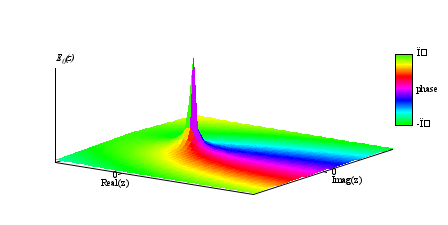
set palette model HSV start 0.3 defined (0 0 1 1, 1 1 1 1)
set cbrange [-pi:pi]
set cbtics ("-π" -pi, "π" pi)
set pm3d corners2color c1
E0(z) = exp(-z)/z
I = {0,1}
splot '++' using 1:2:(abs(E0(x+I*y))):(arg(E0(x+I*y))) with pm3d
実数 (浮動小数) 定数は、C の atof() ライブラリルーチンを使って解釈しま す。
複素数の定数は {<real>,<imag>} と表現します。ここで <real> と <imag> (実部、虚部) は数値定数である必要があります。例えば、{0,1} は 'i' 自身 を表し、{3,2} は 3 + 2i を表します。これらには明示的に中カッコを使う必 要があります。この gnuplot では、あらかじめ I = {0,1} を変数として定義 して、明示的な形式の入力を避ける工夫をしています。例えば、3 + 2*I は {3,2} と同じですが、こちらは虚数成分に変数係数を使えるところが優位で す。すなわち、x + y*I は正しい数式ですが、{x,y} はそうではありませ ん。
文字列定数は単一引用符か二重引用符のいずれかで囲まれた任意の文字の並び からなるものです。単一引用符と二重引用符の違いは重要です。以下参照: quotes (30.1)。
例:
1 -10 0xffaabb # 整数定数
1.0 -10. 1e1 3.5e-1 # 実数定数
{1.2, -3.4} # 複素数定数
"Line 1\nLine 2" # 文字列定数 (\n は改行に展開される)
'123\na456' # 文字列定数 (\ と n はそのままの文字)
| Amos ライブラリ (利用可能な場合のみ) による複素特殊関数 | |||
| 関数 | 引数 | 戻り値 (c は複素数) | |
| Ai(z) | 複素数 | c | 複素エアリー関数 Ai(z) |
| Bi(z) | 複素数 | c | 複素エアリー関数 Bi(z) |
| BesselH1(nu,z) | 実数, 複素数 | c |
H(1) (z) 第 1 種ハンケル関数 (z) 第 1 種ハンケル関数 |
| BesselH2(nu,z) | 実数, 複素数 | c |
H(2) (z) 第 2 種ハンケル関数 (z) 第 2 種ハンケル関数 |
| BesselJ(nu,z) | 実数, 複素数 | c |
J (z) 第 1 種ベッセル関数 (z) 第 1 種ベッセル関数 |
| BesselY(nu,z) | 実数, 複素数 | c |
Y (z) 第 2 種ベッセル関数 (z) 第 2 種ベッセル関数 |
| BesselI(nu,z) | 実数, 複素数 | c |
I (z) 第 1 種変形ベッセル関数 (z) 第 1 種変形ベッセル関数 |
| BesselK(nu,z) | 実数, 複素数 | c |
K (z) 第 2 種変形ベッセル関数 (z) 第 2 種変形ベッセル関数 |
| expint(n,z) | 整数 n  0, 複素数 z 0, 複素数 z |
c |
En(z) =  t-ne-zt dt, 指数積分 t-ne-zt dt, 指数積分 |
gnuplot の複素数変数値、実数変数値は、ほとんどの使用環境で IEEE754 の binary64 (double) 浮動小数形式で保存します。その精度は、53 ビットに制 限され、有効数字はおよそ 16 桁です。
よって、絶対値が 2^53 よりも大きい整数は、浮動小数変数で一意に表現する
ことはできません。つまり、大きな N に対する int(real(N)) という操作は
N に近いけれども N とは異なる整数を返す可能性があります。
さらに、浮動小数値を切り捨てにより整数値に変換する関数は、その値自身が 小さくても、16 桁以上の精度に依存する操作では期待する値を得られない可 能性があります。例えば、int(log10(0.1)) は、-1 でなく 0 を返しますが、 それはその浮動小数表現が -0.999999999999999... に等しいからです。 以下も参照: overflow (112.66)。
int(x) は、引数の 0 の方向に切り捨てた整数部分を返します。
|x| > 2^63、すなわち整数値として大きすぎる場合は NaN を返します。
|x| > 2^52 の場合は、返り値はある整数の近傍におさまりますが、浮動小数
精度の制限のためにそれらを区別できません。
以下参照: integer conversion (15.3.1)。
floor(x) は、x の実数部分以下の最大の整数を返します。
|x| > 2^52 の場合、その値は一意に決定できませんので、その場合は NaN を
返します。以下参照: integer conversion (15.3.1)。
ceil(x) は、x の実数部分以上の最小の整数を返します。
|x| > 2^52 の場合、その値は一意に決定できませんので、その場合は NaN を
返します。以下参照: integer conversion (15.3.1)。
round(x) は、x の実数部分に一番近い整数を返します。
|x| > 2^52 の場合、その値は一意に決定できませんので、その場合は NaN を
返します。以下参照: integer conversion (15.3.1)。
^2*sin^2(θ))^(-0.5) の 0 からπ/2 までの範囲の広義積分の値を
返します。k の定義域は -1 から 1 です (両端は含まない)。
EllipticK
(k) = 

関数 EllipticE(k) は、第 2 種完全楕円積分、すなわち、関数
(1 - k^2*sin^2(θ))^(-0.5) の 0 からπ/2 までの範囲の広義積分の値を
返します。k の定義域は -1 から 1 です (両端も含む)。
EllipticE
(k) = 

関数 EllipticPi(n,k) は、第 3 種完全楕円積分、すなわち関数
(1 - k^2*sin^2(θ))^(-0.5) / (1 - n*sin^2(θ)) の 0 からπ/2 までの
範囲の広義積分の値を返します。パラメータ n は 1 より小さく、k は
-1 と 1 の間 (両端は含まない) でなければいけません。定義より、すべての
正の k に対し EllipticPi(0,k) == EllipticK(k) であることに注意してく
ださい。
EllipticPi
(n, k) = 


![$\big]^{{{-1}}}_{{}}$](img44.svg)

楕円積分のアルゴリズム: B.C.Carlson 1995, Numerical Algorithms 10:13-26.
Ai
(z) = 



Bi
(z) = 


 です。
Donald E. Amos, Sandia National Laboratories, SAND85-1018 (1985) によ
るルーチンを含む外部ライブラリによってサポートしています。
です。
Donald E. Amos, Sandia National Laboratories, SAND85-1018 (1985) によ
るルーチンを含む外部ライブラリによってサポートしています。
BesselY(nu,z) は、実引数の nu と複素引数の z に対する第 2 種ベッセル
関数 Y
BesselI(nu,z) は、実引数の nu と複素引数の z に対する第 1 種変形ベッ
セル関数 I
BesselK(nu,z) は、実引数の nu と複素引数の z に対する第 2 種変形ベッ
セル関数 K
BesselH1(nu,z) と BesselH2(nu,z) は、それぞれ実引数の nu と複素引 数の z に対する第 1 種、第 2 種のハンケル関数です。
H1(nu,z) = J(nu,z) + iY(nu,z) H2(nu,z) = J(nu,z) - iY(nu,z)
Donald E. Amos, Sandia National Laboratories, SAND85-1018 (1985) によ るルーチンを含む外部ライブラリによってサポートしています。
^(-n) e^(-tz) dt の 1 から∞までの積分値です。
En(x) = 
あなたが使っている gnuplot が、Amos ライブラリによる複素関数のサポート 付きでビルドされたものであれば、n>0 に対して、その評価には Amos ルーチ ンの cexint を使用します [Amos 1990 Algorithm 683, ACM Trans Math Software 16:178]。その場合、z は -pi < arg(z) <= pi の任意の複素数とで きます。expint(0,z) は、exp(-z)/z と計算します。
Amos ライブラリのサポートがなければ、z は 0 以上の実数値に制限されます。
C(x) = 



C(x) + iS(x) = 

[Abramowitz and Stegun (6.5.1); NIST DLMF 8.2.4]。複素関数サポートが
あれば、a と z は real(a) > 0 の複素数値も許されます。 逆に、上方不完全ガンマ関数に関しては、以下参照: uigamma (15.3.18)。
igamma
(a, z) = P(a, z) = za

a, z の値に依存して、以下の 4 つのアルゴリズムを使用します。
ケース (1) a が大きく (>100) (z-a)/a が小さい (<0.2) 場合、
Numerical Recipes 第 3 版 6.2 節 (2007) にある係数での Gauss-Legendre
数値積分公式を利用します。
ケース (2) z > 1 で z > (a+2) の場合、Shea (1988) J. Royal Stat. Soc.
Series C (Applied Statistics) 37:466-473 の連分数を利用します。
ケース (3) z < 0 で a < 75 で imag(a) == 0 の場合は、Abramowitz &
Stegun (6.5.29) の数列を利用します。
ケース (4) その他の場合は、Peason の級数展開を利用します。
全平面では、ある領域でその収束は良くないことに注意してください。選択し たアルゴリズムで 1.E-14 の範囲で収束しなければ、関数は NaN を返し、警 告を表示します。
複素関数サポートがない場合は、定義域は実数の引数の a > 0, z >= 0 に制 限されます。
ibeta
(a, b, x) = 
引数が複素数の場合、虚数部分は無視します。gnuplot での実装は、Cephes ライブラリ [Moshier 1989, "Methods and Programs for Mathematical Functions", Prentice-Hall] からのコードを利用しています。
 0.05)
invibeta() は 1.0 に近づくので、その相対精度は浮動小数精度に制限される
ことに注意してください。
0.05)
invibeta() は 1.0 に近づくので、その相対精度は浮動小数精度に制限される
ことに注意してください。
rand(0) 内部に持つ 2 つの 32bit の種 (seed) の現在の値から生
成される開区間 (0:1) 内の疑似乱数値を返す
rand(-1) 2 つの種の値を標準値に戻す
rand(x) 0 < x < 2^31-1 の整数なら種の両方を x に設定する
rand({x,y}) 0 < x,y < 2^31-1 の整数なら seed1 を x に seed2 を y
に設定する
複素定義域を持ついくつかの特殊関数を、外部ライブラリを通して提供します。 あなたが使っている gnuplot がこれらのライブラリへのリンクなしでビルド されている場合は、定義域が実数の場合のみサポートするか、または関数自体 を全く提供しないかとなるでしょう。
libcerf (http://apps.jcns.fz-juelich.de/libcerf) を必要とする関数は、 ビルド時の設定オプション –with-libcerf に依存し、これがデフォルトで す。以下参照: cerf (15.3), cdawson (15.3), faddeeva (15.3), erfi (15.3), VP (15.3), VP_fwhm (15.3)。
実数次 nu と複素引数の複素エアリー、ベッセル、ハンケル関数は、Douglas E. Amos, Sandia National Laboratories, SAND85-1018 (1985) によって実装 されたルーチンを含むライブラリを必要とします。これらのルーチンは、 netlib (http://netlib.sandia.gov) や、libopenspecfun (https://github.com/JuliaLang/openspecfun) にあります。これらに対応す るビルド時の設定オプションは –with-amos=<library directory> です。 以下参照: Ai (15.3.3), Bi (15.3.3), BesselJ (15.3.4), BesselY (15.3.4), BesselI (15.3.4), BesselK (15.3.4), Hankel (15.3.4)。 複素指数積分は、netlib, libamos では提供していますが、libopenspecfun にはありません。以下参照: expint (15.3.5)。
F(x) = x


1.E-15 まで正確な近似の Chebyshev 係数は、MacLead (2000) NuclInstMethPhysRes A443:540-545 から採用しています。
standard = 0 の場合、これは ISO 8601 週曜日規則での週番号を返します。 これは、gnuplot の時刻書式 %W に対応します。 standard = 1 の場合、これは CDC (アメリカ疾病予防管理センター) 疫学的 週曜日規則 (「疫学的週」) での週番号を返します。 これは、gnuplot の時刻書式 %U に対応します。 これらに対応する、週曜日からカレンダー時刻に変換する逆関数については、 以下参照: weekdate_iso (15.3.17.5), weekdate_cdc (15.3.17.6)。
解説: ISO の YYYY 年の 1 番の週は、YYYY 年 1 月 1 に一番近い月曜日から 始まります。これは、前の年になる可能性もあります。例えば、2008 年 12 月 30 日火曜日は、ISO の週曜日では 2009-W01-2 (2009 年の週番号 1 の第 2 日) となります。逆に、1 月の 1 日から 3 日までは、ISO の週番号 1 の 月曜より前になることがありえます。この場合、これらの日は、前の年の最後 の週番号の週に含まれることになります。例えば、2021 年 1 月 1 日金曜日 は、ISO の週曜日では 2020-W53-5 です。
アメリカ疾病予防管理センター (CDC) の定める疫学的週は、同様の週曜日規 則ですが、ISO 規則とは、月曜開始ではなく、日曜開始であるところが違いま す。
time = weekdate_iso( year, week [, day] )
この関数は、ISO 8601 週曜日での year(西暦), week(週番号), day(日番号) の要素を、Unix エポックの 1970 年 1 月 1 日からの秒数でのカレンダー時 刻に変換します。週曜日系での名目上の年 (year) は、カレンダーでの年と必 ずしも一致しないことに注意してください。週番号 week は 1 から 53 の間 の整数です。日番号 day はオプションで、それが 0 かまたは省略した場合は その週の開始時刻を返し、そうでなければ day は 1 (月曜) から 7 (日曜) までの整数です。 カレンダー日を、ISO 規則での週番号に変換する逆関数に関する情報について は、以下参照: tm_week (15.3.17.4)。
例:
# 1 列目に ISO 週番号を持つファイルからのデータの描画
# 週 感染者 死亡者
# 2020-05 432 1
calendar_date(w) = weekdate_iso( int(w[1:4]), int(w[6:7]) )
set xtics time format "%b\n%Y"
plot FILE using (calendar_date(strcol(1))) : 2 title columnhead
time = weekdate_cdc( year, week [, day] )
この関数は、CDC/MMWR (アメリカ疾病予防管理センター/疫学週報) の疫学的 週曜日での year(西暦), week(週番号), day(日番号) の要素を、Unix エポッ クの 1970 年 1 月 1 日からの秒数でのカレンダー時刻に変換します。CDC 週 曜日規則は、ISO 規則とは、週が 1 = 日曜から 7 = 土曜まで、と定義されて いる点に違いがあります。3 番目のパラメータが 0 または省略した場合は、 その週の開始時刻が返ります。 以下参照: tm_week (15.3.17.4), weekdate_iso (15.3.17.5)。
uigamma
(a, z) = Q(a, x) = 1 - P(a, x)
= 
現在の実装は、Cephes library (Moshier 2000) によるものです。定義域は、 実数の a>0, 実数の x>=0 に制限されています。 試験段階: そのうちに複素引数を処理する実装に置き換えられるでしょう。
set datafile columnheader
plot for [i=2:4] DATA using 1:i title columnhead(i)
例:
# 箱のある認識できない値を、無視する代わりに、期待値である定数
# prior として、箱全体に寄与するように扱う。
plot DATA using 1 : (valid(2) ? $2 : prior) smooth unique
words("string") は、文字列 (string) の単語数を返します。例えば、 words(" a b c d") は 4 を返します。
関数 word と words は、単一引用符、二重引用符で囲まれた文字列も、 限定的ですがサポートしています:
print words("\"double quotes\" or 'single quotes'") # 3
開始引用符の前は、スペースか、または文字列の先頭でなければいけません。 これは、単語内、あるいは単語終わりにつくアポストロフィー (') は、それ ぞれの単語の要素であると見なされることを意味します:
print words("Alexis' phone doesn't work") # 4
引用符文字のエスケープはサポートしていませんので、ある引用符を維持した い場合は、それぞれを別の種類の引用符で囲まなければいけません:
s = "Keep \"'single quotes'\" or '\"double quotes\"'"
print word(s, 2) # 'single quotes'
print word(s, 4) # "double quotes"
最後の例では、引用符のエスケープが文字列の定義時のみに必要であることに 注意してください。
split("string", "sep") は、 split("string", "sep") は、"sep" 内の文字をフィールドの区切りとして 使用し、文字列 "string" の中身を個々のフィールドに切り分けます。これは、 その要素が元の文字列のフィールドにそれぞれ対応する文字列の配列を返しま す。2 つ目のパラメータ "sep" はオプションで、"sep" を省略した場合、ま たは空白文字一つである場合は、フィールド文字列を任意個のホワイトスペー ス (スペース、タブ、改ページ、改行、復帰) で切り分けます。それ以外の場 合は、区切りは "sep" 内の完全な文字列にマッチする必要があります。
以下の 3 つの例は、いずれも配列 [ "A", "B", "C", "D" ] を生成します。
t1 = split( "A B C D" ) t2 = split( "A B C D", " ") t3 = split( "A;B;C;D", ";")
しかし、以下のコマンド
t4 = split( "A;B; C;D", "; " )
は、2 つの文字列のみを持つ配列 [ "A;B", "C;D" ] を生成しますが、それは、 2 文字のフィールド区切り文字列 "; " が 1 つしか見つからないからです。
注意: 文字列を、1 文字ずつの配列に保存するために、区切りとして空文字を 設定することは、現在は実装されていません。それは、代わりに 1 文字の部 分文字列を使うことで実現できます: Array[i] = "string"[i:i]
join(array, "sep") は、配列の文字列要素を、"sep" の文字列で区切られ たフィールドの列として一つの文字列に連結します。文字列でない配列要素は、 空のフィールドを生成します。この逆に split 関数は一つの文字列を複数 のフィールドに切り分けて一つの配列を生成します。 例:
array A = ["A", "B", , 7, "E"]
print join(A,";")
A;B;;;E
trim(" padded string ") は、元の文字列の前後にある空白部分を取り除 いた文字列を返します。これは、余計な空白を持ちうる入力データ列の文字列 同士を比較する際に有用です。例:
plot FOO using 1:( trim(strcol(3)) eq "A" ? $2 : NaN )
 (s) =
(s) =  k-s
k-s
この実装は、P. Borwein [2000] Canadian Mathematical Society Conference Proceedings でアルゴリズム 3 として記述されている多項式級数を使用して います。名目上の精度は、複素平面上で 1.e-16 です。しかし、これは、ゼー タ関数の自明でない零点が完全に 0 と評価されることを保証はしません。
演算子の優先順位は Fortran や C と同じです。それらの言語同様、演算の評 価される順序を変えるためにかっこが使われます。よって -2**2 = -4 で、 (-2)**2 = 4 です。
| 単項演算子 | ||
| 記号 | 例 | 説明 |
- |
-a |
マイナス符号 |
+ |
+a |
プラス符号 (何もしない) |
~ |
~a |
* 1 の補数 (ビット反転) |
! |
!a |
* 論理的否定 |
! |
a! |
* 階乗 |
$ |
$3 |
* `using` 指定上のデータ列 |
| |
|A| |
配列 A の要素数 |
説明に星印 (*) のついた演算子の引数は整数でなければなりません。
階乗演算子は、N! が十分小さければ (64 ビット整数では N <= 20) 整数を返 し、大きな N の値に対しては実数での近似値を返します。
基数オペレータ |...| は、配列 A の要素数 |A| を返します。データブロッ ク $DATA に適用した場合は、|$DATA| はデータ行数を返します。
| 二項演算子 | ||
| 記号 | 例 | 説明 |
** |
a**b |
累乗 |
* |
a*b |
積 |
/ |
a/b |
商 |
% |
a%b |
* 余り |
+ |
a+b |
和 |
- |
a-b |
差 |
== |
a==b |
等しい |
!= |
a!=b |
等しくない |
< |
a<b |
より小さい |
<= |
a<=b |
以下 |
> |
a>b |
より大きい |
>= |
a>=b |
以上 |
<< |
0xff<<1 |
符号なし左シフト |
>> |
0xff>>1 |
符号なし右シフト |
& |
a&b |
* ビット積 (AND) |
^ |
a^b |
* ビット排他的論理和 (XOR) |
| |
a|b |
* ビット和 (OR) |
&& |
a&&b |
* 論理的 AND |
|| |
a||b |
* 論理的 OR |
= |
a = b |
代入 |
, |
(a,b) |
累次評価 |
. |
A.B |
文字列の連結 |
eq |
A eq B |
文字列が等しい |
ne |
A ne B |
文字列が等しくない |
説明に星印 (*) のついた演算子の引数は整数でなければなりません。 大文字の A,B は演算子が文字列引数を要求することを意味します。
論理演算子の AND (&&) と OR (||) は C 言語同様に必要最小限の評価しかし ません。すなわち、&& の第 2 引数は、第 1 引数が偽ならば評価されませ んし、|| の第 2 引数は、第 1 引数が真ならば評価されません。
累次評価 (,) は、カッコの中でのみ評価され、左から右へ順に実行すること が保証され、最も右の式の値が返されます。
| 三項演算子 | ||
| 記号 | 例 | 説明 |
?: |
a?b:c |
三項演算子 |
三項演算子は C のものと同じ働きをします。最初の引数 (a) は整数でなけれ ばいけません。この値が評価され、それが真 (ゼロでない) ならば 2 番目の 引数 (b) が評価されその値が返され、そうでなければ 3 番目の引数 (c) が 評価され、その値が返されます。
三項演算子は、区分的に定義された関数や、ある条件が満たされた場合にのみ 点を描画する、といったことを行なう場合に有用です。
例:
0 <= x < 1 では sin(x) に、1 <= x < 2 では 1/x に等しくて、それ以外の x では定義されない関数を描画:
f(x) = 0<=x && x<1 ? sin(x) : 1<=x && x<2 ? 1/x : 1/0
plot f(x)
gnuplot は描画時は未定義値に対しては何も表示せずにただ無視するので、 最後の場合の関数 (1/0) は点を全く出力しないことに注意してください。ま た、この関数描画の描画スタイルが lines (線描画) の場合、不連続点 (x=1) の所も連続関数として線が結ばれることにも注意してください。その点を不連 続になるようにするには、関数を 2 つの部分それぞれに分けてください。
ファイル 'file' のデータで、4 列目のデータが負でないときだけ、1 列目の データに関する 2 列目と 3 列目のデータの平均値を描画:
plot 'file' using 1:( $4<0 ? 1/0 : ($2+$3)/2 )
using の書式の説明に関しては、以下参照: plot datafile using (99.3.11)。
sum [<var> = <start> : <end>] <expression>
ここで <var> は、<start> から <end> までの整数値を順に取る整数変数とし て扱われます。その各値に対して、式 <expression> の値が合計値に追加され、 最終的な合計値がこの和の式の値となります。 例:
print sum [i=1:10] i
55.
# 以下は plot 'data' using 1:($2+$3+$4+$5+$6+...) と同等
plot 'data' using 1 : (sum [col=2:MAXCOL] column(col))
<expression> は、必ずしも変数 <var> を含む必要はありません。<start> と <end> は変数値や数式で指定もできますが、それらの値は動的に変更すること はできません。そうでないと副作用が起こり得ます。<end> が <start> より 小さい場合は、和の値は 0 となります。
例: 点 [X,Y] のスクリーン比での座標を計算する方法
GRAPH_X = (X - GPVAL_X_MIN) / (GPVAL_X_MAX - GPVAL_X_MIN)
GRAPH_Y = (Y - GPVAL_Y_MIN) / (GPVAL_Y_MAX - GPVAL_Y_MIN)
SCREEN_X = GPVAL_TERM_XMIN + GRAPH_X * (GPVAL_TERM_XMAX - GPVAL_TERM_XMIN)
SCREEN_Y = GPVAL_TERM_YMIN + GRAPH_Y * (GPVAL_TERM_YMAX - GPVAL_TERM_YMIN)
FRAC_X = SCREEN_X * GPVAL_TERM_SCALE / GPVAL_TERM_XSIZE
FRAC_Y = SCREEN_Y * GPVAL_TERM_SCALE / GPVAL_TERM_YSIZE
読み出し専用変数 GPVAL_ERRNO は、任意の gnuplot コマンドがあるエラーの ために早く終わってしまった場合に 0 でない値にセットされ、直前のエラー メッセージは文字列変数 GPVAL_ERRMSG に保存されます。GPVAL_ERRNO と GPVAL_ERRMSG は、コマンド reset errors を使ってクリアできます。
mouse 機能が使える対話型入出力形式は、"MOUSE_" で始まる読み出し専用 変数をいくつか持っています。詳細は、以下参照: mouse variables (22.2)。
fit 機能は、"FIT_" で始まるいくつかの変数を使用しますので、そのよう な名前を使うのは避けるべきでしょう。set fit errorvariables を使用す ると、各当てはめ変数のエラーは、そのパラメータ名に "_err" を追加した変 数に保存されます。詳細は、以下参照: fit (88)。
以下も参照: user-defined variables (15.7), reset errors (109), mouse variables (22.2), fit (88)。
ユーザ定義関数書式:
<func-name>( <dummy1> {,<dummy2>} ... {,<dummy12>} ) = <expression>
ここで <expression> は、仮変数 <dummy1> から <dummy12> で表される数式 です。この形式の関数定義は、1 行での使用に制限されています。より複雑で 複数行からなる関数は、関数ブロックの仕組みを使えば定義できます (現バー ジョンでの新機能)。以下参照: function blocks (89)。
ユーザ定義変数書式:
<variable-name> = <constant-expression>
例:
w = 2
q = floor(tan(pi/2 - 0.1))
f(x) = sin(w*x)
sinc(x) = sin(pi*x)/(pi*x)
delta(t) = (t == 0)
ramp(t) = (t > 0) ? t : 0
min(a,b) = (a < b) ? a : b
comb(n,k) = n!/(k!*(n-k)!)
len3d(x,y,z) = sqrt(x*x+y*y+z*z)
plot f(x) = sin(x*a), a = 0.2, f(x), a = 0.4, f(x)
file = "mydata.inp"
file(n) = sprintf("run_%d.dat",n)
最後の 2 行の例は、ユーザ定義文字列変数と、ユーザ定義文字列関数を意味 しています。
変数 pi (3.14159...) と NaN (IEEE 非数 ("Not a Number")) はあらか じめ定義されています。これらが必要なければ、他のものに再定義することも 可能ですし、以下のようにして元の値に復帰することもできます:
NaN = GPVAL_NaN
pi = GPVAL_pi
他にもいくつかの変数が、例えば対話型入出力形式でのマウス操作や当てはめ (fit) などの gnuplot の動作状態に応じて定義されます。詳細は 以下参照: gnuplot-defined variables (15.6)。
ある変数 V が既に定義されているかどうかは、式 exists("V") でチェックで きます。例:
a = 10
if (exists("a")) print "a is defined"
if (!exists("b")) print "b is not defined"
変数名や関数名の命名規則は、大抵のプログラミング言語と同じで、先頭はア ルファベットで、その後の文字はアルファベット、数字、"_" が使えます。
各関数の定義式は、'GPFUN_' という接頭辞を持つ特別な文字列値変数として 利用できます。
例:
set label GPFUN_sinc at graph .05,.95
以下参照: show functions (114.2), functions (99.4), gnuplot-defined variables (15.6), macros (29.2), value (15.3.20)。
配列 A の要素数は、数式 |A| で取得できます。
例:
array A[6]
A[1] = 1
A[2] = 2.0
A[3] = {3.0, 3.0}
A[4] = "four"
A[6] = A[2]**3
array B[6] = [ 1, 2.0, A[3], "four", , B[2]**3 ]
array C = split("A B C D E F")
do for [i=1:6] { print A[i], B[i] }
1 1
2.0 2.0
{3.0, 3.0} {3.0, 3.0}
four four
<undefined> <undefined>
8.0 8.0
注意: 配列と変数は、同じ名前空間を共有します。例えば、あらかじめ FOO という名前の配列がある場合、FOO という名前の変数に文字列を割り当てると 配列を破壊します。
配列の名前を plot, splot, fit, stats コマンドに与えることもで きます。その場合、配列の添字がファイルの 1 列目の値で (1 から size ま で)、その値 A[i] の実数部分 real(A[i]) がファイルの 2 列目、虚数部分 imag(A[i]) がファイルの 3 列目であるようなデータファイルを与えたことと 同等になります。
例:
array A[200]
do for [i=1:200] { A[i] = sin(i * pi/100.) }
plot A title "sin(x) in centiradians"
ただし、plot 時に複素数値配列の虚数部分を描画したい場合、その値は imag(A[$1]) かまたは $3 として参照できます。よって以下の 2 つのコマン ドは同等です。
plot A using (real(A[$1])) : (imag(A[$1]))
plot A using 2:3
dot(A,B) = (|A| != |B|) ? NaN : sum [i=1:|A|] A[i] * B[i]
配列をやりとりする組み込み関数には、配列の分割操作 array[min:max] や添 字取得関数 index(Array,value) があります。
T = split("A B C D E F")
U = T[3:4]
print T
[ "A", "B", "C", "D", "E", "F" ]
print U
[ "C", "D" ]
print index( T, "D" )
4
この例の T と U は、それが以前にどのように宣言されていたかどうかに関わ らず、この例の時点では配列になることに注意してください。
array A = [ 4.0, 4, "4" ]
print index( A, 4 )
2
print index( A, 2.+2. )
1
print index( A, "D4"[2:2] )
3
一時的に、例えば Adobe Symbol フォントのような特別なフォントに切り替え ることでアルファベットではない記号を入れることも可能ですが、現在は、 UTF-8 エンコーディングを使用して、他の文字と同様にその記号を扱うのがよ り良い方法でしょう。その他に、必要な記号の Unicode コードポイントを、 拡張文字列モード内でエスケープシーケンスとして指定する手もあります。 以下参照: encoding (112.27), unicode (13.1), locale (112.45), escape sequences (13.1)。
を参照してください。これは、gnuplot で一般的な名前やサイズでフォントを 要求することを可能にし、必要ならば fontconfig に同等のフォントを代用さ せることもできるので、通常はこれで十分でしょう。以下は、多分いずれも機 能します:
set term pdfcairo font "sans,12"
set term pdfcairo font "Times,12"
set term pdfcairo font "Times-New-Roman,12"
set term png tiny
多くのシステムで、libgd は、fontconfig ツールが提供する一般的なフォン ト処理も使用できます。以下参照: fontconfig (16.1)。 fontconfig のないシステム上では、大抵 Adobe フォント (*.pfa) と TrueType フォント (*.ttf) へのアクセスを提供しています。その場合フォン ト自身の名前ではなく、フォントファイルの名前を、"<face> {,<size>}" の 形式で与えなければいけません。 ここで、<face> はフォントファイルのフルパス名か、または環境変数 GDFONTPATH で指示されるディレクトリの一つの中のファイル名の先頭部分、 のいずれかです。よって、'set term png font "Face"' は、 <あるディレクトリ>/Face.ttf か <あるディレクトリ>/Face.pfa というファ イル名のフォントを探そうとします。例えば、GDFONTPATH に /usr/local/fonts/ttf:/usr/local/fonts/pfa が含まれている場合は、以下 のコマンドの 2 つずつはいずれも同じことになります:
set term png font "arial"
set term png font "/usr/local/fonts/ttf/arial.ttf"
set term png font "Helvetica"
set term png font "/usr/local/fonts/pfa/Helvetica.pfa"
デフォルトのフォントサイズも同時に指定するには:
set term png font "arial,11"
"set term" コマンドでフォントを指定しなかった場合、gnuplot は環境変数 GNUPLOT_DEFAULT_GDFONT を参照します。
PostScript プリンタや表示ソフトはすべて、標準的な Adobe フォントセット Times-Roman, Helvetica, Courier, Symbol は知っているはずです。 多分その他にも多くのフォントが使えるようになっていると思いますが、それ ら特定のフォントセットはあなたのシステムやプリンタの設定に依存します。 gnuplot は、それは知りませんし気にもしません。gnuplot が作成した *.ps や *.eps 出力は、あなたの要求したフォント名を単に持っているだけです。
よって、
set term postscript eps font "Times-Roman,12"
は、すべてのプリンタや表示ソフトに適切な出力を作成します。
一方、
set term postscript eps font "Garamond-Premier-Pro-Italic"
は、正しい PostScript 出力ファイルを作成しますが、それは特別な専用フォ ントを参照しているので、要求されたその特定のフォントは一部のプリンタや 表示ソフトでしか表示できないでしょう。大抵の場合は別なフォントで代用さ れます。
しかし、指定したフォントを出力ファイル中に埋め込んで、どんなプリンタで もそれを使うようにすることも可能です。これには、あなたのシステムに適切 なフォント記述ファイルがあることが必要となります。この方法でフォントを 埋め込む場合、特定のライセンスが必要となるフォントファイルもあることに 注意してください。より詳細な説明や例については、以下参照: postscript fontfile (127.27.2)。
用語 "出力形式 (terminal)" は、出力モードのことを意味し、あなたがキー ボード入力するもの (ターミナル) を指しているのではありません。例えば、 コマンド set terminal pdf は、その後の描画コマンドが PDF 出力を生成 することを意味します。通常は、その PDF 出力を書き出す場所を指定するコ マンド set output "filename" を一緒に使う必要があるでしょう。
"ページ (page)"、"表示画面 (screen)"、"キャンバス (canvas)" は、 gnuplot がアクセス可能な領域全体を指します。デスクトップではそれはウ ィンドウ全体を指し、プロッタでは、一枚の紙全体を指します。
データファイルに関する議論では、用語 "行 (record)" は、ファイルの一行 の文字列、すなわち、改行文字や行末文字同士に挟まれた文字列を指します。 "点 (point)" は、一行から取り出した一つのデータです。データの "ブロック (block)" は、空行で区切られた連続した複数の行からなる集合で す。データファイルの議論の中で "line" が参照される場合は、これはブロッ クの部分集合を指します。"データのブロック (data block)" という言葉は、 インラインデータの名前付きブロックを指すのにも使われています。以下参照: datablocks (18)。
もう一つは、ヒアドキュメントとして名前付きのデータブロックを定義する方 法です。その名前付きのデータは残るので、複数の plot コマンドで参照でき ます。例:
$Mydata << EOD
11 22 33 first line of data
44 55 66 second line of data
# データファイル同様コメントも機能する
77 88 99
EOD
stats $Mydata using 1:3
plot $Mydata using 1:3 with points, $Mydata using 1:2 with impulses
データブロック名は、他の変数と区別するために、最初の文字を $ にする必 要があります。データの終わりの区切り (上の例では EOD) は、任意のアルフ ァベット、数字からなる文字列で構いません。
データを名前付きブロックに保存するかわりに、実行可能コマンドを保存する 同様の仕組みについては、以下参照: function blocks (89)。
コマンド undefine を使えば、保存した名前付きデータブロックを削除でき ます。undefine $* は、すべての名前付きデータブロック、関数ブロックを 一度に削除します。
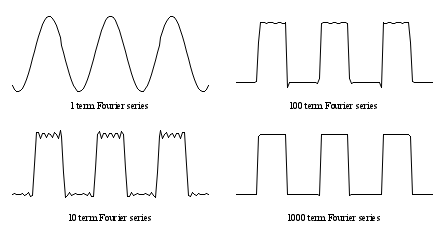
set multiplot layout 2,2
fourier(k, x) = sin(3./2*k)/k * 2./3*cos(k*x)
do for [power = 0:3] {
TERMS = 10**power
set title sprintf("%g term Fourier series",TERMS)
plot 0.5 + sum [k=1:TERMS] fourier(k,x) notitle
}
unset multiplot
繰り返しは、以下のような書式による繰り返し指定で制御します。
for [<var> in "string of N elements"]
または
for [<var> = <start> : <end> { : <increment> }]
最初の書式では <var> は文字列変数で、その後ろに指定した文字列に含まれ る 1 番目から N 番目までの単語文字列を順に値として取ります。 2 番目の書式では、<start>, <end>, <increment> は整数、または整数値を取 る数式です。
繰り返し変数の有効範囲 (scope) は、その繰り返しの中だけです。以下参照: scope (26)。繰り返し変数の値を、その実行ブロック内で永続的に変更すること はできません。繰り返し変数が繰り返しの前に値を持っていたとしたら、その 値は繰り返しの終了時に保持、または復帰されます。 例えば、以下のコマンドは、1 2 3 4 5 6 7 8 9 10 A を出力します。
i = "A"
do for [i=1:10] { print i; i=10; }
print i
線種 (linetype) の属性の並びは、対話的か初期化ファイルのいずれかによっ てさらにカスタマイズ可能です。以下参照: set linetype (112.41)。配布パッケージ に初期化ファイルのサンプルがいくつか用意されています。
特定の出力形式に対する線種の属性の現在の状態は、その出力形式を設定した あとで test コマンドを実行することで確認できます。
一つの描画コマンド内での関数やデータファイルの連続する並びには、現在の デフォルトの線種列から線種が順番に割り当てられます。個々の関数、データ ファイル、またはその他の描画要素に対する線種は、その描画コマンド上で明 示的に線の属性を指定することで上書きできます。
例:
plot "foo", "bar" # 線種 1, 2 で 2 ファイルを描画
plot sin(x) linetype 4 # 線種色 4 を使用
一般に、色の指定は、色の名前か、RGB (赤、緑、青) 成分か、HSV (色相、彩 度、明度) 成分か、現在の pm3d パレットに沿った座標で行います。キーワー ド linecolor は、lc と省略できます。
例:
plot sin(x) lc rgb "violet" # gnuplot 内の色名の一つを使用
plot sin(x) lc rgb "#FF00FF" # 明示的な 16 進 RGB 3 つ組
plot sin(x) lc palette cb -45 # 現在のパレットの cbrange の
# -45 に対応する色
plot sin(x) lc palette frac 0.3 # パレットに対応する小数値
以下参照: colorspec (20.1), show colornames (114.1), hsv (15.3), set palette (112.67), cbrange (112.153)。以下も参照: monochrome (112.52)。
線種 (linetype) には、点線/破線のパターンも結びつけられていますが、す べての出力形式でそれが使えるわけではありません。線色とは独立に点線/破 線パターンを指定できます。以下参照: dashtype (20.2)。
書式:
... {linecolor | lc} {"colorname" | <colorspec> | <n>}
... {textcolor | tc} {<colorspec> | {linetype | lt} <n>}
... {fillcolor | fc} {<colorspec> | linetype <n> | linestyle <n>}
<colorspec> は以下の形式のいずれかです:
rgbcolor "colorname" # 例: "blue"
rgbcolor "0xRRGGBB" # 16 進数値の定数文字列
rgbcolor "0xAARRGGBB" # 16 進数値の定数文字列
rgbcolor "#RRGGBB" # x11 形式の 16 進数文字列
rgbcolor "#AARRGGBB" # x11 形式の 16 進数文字列
rgbcolor <integer val> # AARRGGBB を表す整数値
rgbcolor variable # 入力ファイルから整数値を読み込む
palette frac <val> # <val> は 0 から 1 の値
palette cb <value> # <val> は cbrange の範囲の値
palette z
palette <colormap> # 名前付きカラーマップを使用
variable # 入力ファイルから色番号を読み込む
bgnd # 背景色
black
<n> は、その線種 (linetype) 番号が使う色を意味します。以下参照: test (118)。
"colorname" は gnuplot が内部に持っている色の名前のうちの一つを指定し ます。有効な名前の一覧に関しては、以下参照: show colornames (114.1)。
16 進定数は、引用符付きで "#RRGGBB" や "0xRRGGBB" の形で与えることがで きます。RRGGBB は、色の赤、緑、青の成分を意味し、それぞれ 00 から FF までの範囲内でなければいけません。例えば、マゼンタ (紫) は、最も明るい 赤 + 最も明るい青、なので "0xFF00FF" と表され、これは 16 進数で (255 << 16) + (0 << 8) + (255) を意味しています。
"#AARRGGBB" は、RGB 色の上位ビットにアルファ値 (透過性) がついているこ とを意味します。アルファ値 0 は完全に不透明色であることを意味し、よっ て "#00RRGGBB" は "#RRGGBB" と同じになります。アルファ値の 255 (FF) は 完全に透明であることを意味します。
これらの任意の形式から、色の 32 ビット整数表現への変換を行うのに利用で きる関数については、以下参照: expressions functions rgbcolor (15.3)。
カラーパレットとは、色の線型なグラデーションで、単一の数値を特定の色に 滑らかに対応づけます。常にそのような 2 つの対応付けが効力を持ちます。 palette frac は 0 から 1 までの小数値を、カラーパレットの全範囲に対 応付けるもので、palette cb は、色軸の範囲を同じカラーパレットへ割り 当てるものです。以下参照: set cbrange (112.153), set colorbox (112.17)。これらの対応 付けのどちらかを使って、現在のパレットから定数色を選び出すことができま す。
"palette z" は、各描画線分や描画要素の z の値を、パレットへ対応づけら れている cbrange の範囲に対応づけます。これにより、3 次元の曲線や曲面 に沿って色を滑らかに変化させることができます。これは、2 次元描画で、パ レット値を追加の列データから読み込ませて色付けするのにも使えます (すべ ての 2 次元描画スタイルがこの追加列を認識するわけではありません)。 特殊な色指定が 2 つあります。背景色の bgnd と、black です。
# 以下はキャンバスの一部分を背景色で上書きすることで消去します。
set term wxt background rgb "gray75"
set object 1 rectangle from x0,y0 to x1,y1 fillstyle solid fillcolor bgnd
# y=0 に「見えない」線を描き、その下のものをすべて消します。
plot 0 lt bgnd
例:
# データの 3 列目を、個々の点に色を割り当てるのに使用
plot 'data' using 1:2:3 with points lc variable
# 一つのデータファイルには複数のデータ集合を入れることが可能で、
# それらは 2 行の空行で分離されています。個々のデータ集合には
# index 値が割り当てられていて (以下参照: `index`)、using 指定の
# column(-2) で取得できます。以下参照: `pseudocolumns`。以下の例
# は -2 の column 値を使って、個々のデータ集合を異なる線色で描画
# します。
plot 'data' using 1:2:(column(-2)) with lines lc variable
... {lc|fc|tc} palette {z}
... {lc|fc|tc} palette frac <fraction>
... {lc|fc|tc} palette cb <fixed z-value>
... fc palette <colormap>
パレットは、0 から 1 までの灰色値で、色の範囲を定義したものですが、 palette frac <fraction> は、灰色値 <fraction> でその色を選択します。
palette cb <z> は、灰色値が (z - cbmin) / (cbmax - cbmin) である色を 選択します。
palette と palette z はどちらも描画要素の z 座標を現在のパレットの 色に写像します。z が cbrange の範囲外ならば、それはデフォルトでは palette fraction 0 か palette fraction 1 になります。オプション set pm3d noclipcb がセットされている場合、z 座標が範囲外にある pm3d グラフの 四辺形は何も描かれなくなります。
fillcolor palette <colormap> は、描画要素の z 座標を、現在のパレット を使用するのではなく、事前に保存した名前付きカラーマップに写像します。 以下参照: set colormap (112.11)。
カラーマップがそれ用の個別の範囲を持っている場合、cbrange を標準パレッ トに写像するのに使うのと同様に、z の値を写像するのにその範囲を使用しま す。
例:
# 3 次元描画で、各 x,y,z 座標に対応した赤、緑、青の成分を持つ色
# のついた点を配置
rgb(r,g,b) = 65536 * int(r) + 256 * int(g) + int(b)
splot "data" using 1:2:3:(rgb($1,$2,$3)) with points lc rgb variable
すべての線は、ほかに指定しなければ、dashtype solid という属性を持ち ますが、このデフォルト値をコマンド set linetype で特定の線種に変更し その後のコマンドで使えるようにできます。または、plot や他のコマンド の一部分として使用したい点線/破線の型を指定できます。
書式:
dashtype N # 定義済み点線/破線型を番号で呼び出し
dashtype "pattern" # 点 (.) 横線 (-) 下線 (_) と空白の組み合わ
# せ文字列による指定
dashtype (s1,e1,s2,e2,s3,e3,s4,e4) # 1~4 個の <実線長>,<空白長>
# の組による点線/破線パターン指定
例:
# 2 つの関数が線種 1 を使うが dashtype で区別
plot f1(x) with lines lt 1 dt solid, f2(x) with lines lt 1 dt 3
いくつかの出力形式は、それが提供する定義済み点線/破線パターンに、ユー ザ定義パターンを追加することをサポートしています。
例:
plot f(x) dt 3 # 出力形式の持つパターン 3 を使用
plot f(x) dt ".. " # 一時的なパターンを作成
plot f(x) dt (2,5,2,15) # 同じパターンを数値で表現
set dashtype 11 (2,4,4,7) # 新パターンを番号で呼び出せるよう定義
plot f(x) dt 11 # 新パターンを使って描画
点線/破線パターンを文字列で指定した場合、gnuplot はそれを <実線長>, <空白長> の組の列に変換します。ドット "." は (2,5) に、ダッシュ "-" は (10,10) に、下線 "_" は (20,10) に、また空白 " " は直前の <空白長> の 値に 10 を追加します。その場合、コマンド show dashtype は、元の文字 列と変換後の数値の列の両方を表示します。
例:
# 新しいラインスタイルを、出力形式に依存しない色 cyan、線幅が 3、
# 点種 6 (丸の中に点) と定義
set style line 5 lt rgb "cyan" lw 3 pt 6
plot sin(x) with linespoints ls 5 # 定義スタイル 5 で
lt black は、黒い実線を意味します。
lt bgnd は、現在の出力形式の背景色の実線を意味します。以下参照: background (20.1.1)。
lt nodraw は、その曲線全体の描画をスキップします。これは、描画スタイ ル linespoints と組み合わせて使うと便利です。すなわち、この描画スタ イルのみに有効な点部分の属性を残しつつ、線部分を抑制することが可能にな ります。例えば、
plot f(x) with linespoints lt nodraw pointinterval -3
は、3 点置きに描画し、その下に背景色の小さな円を置くことで孤立させます。 以下参照: linespoints (56)。lt nodraw は、自動的に描かれる線分の特別な 集合を抑制するのにも使えます。例えば、等高線描画の中のあるレベルの等高 線を、その線種に nodraw を設定することで、その描画を抑制できます。
set object 1 rectangle from graph 0,0 to graph 1,1 fc rgb "gray" behind
描画の順番は以下の通りです:
behind
back
グラフ自体
グラフの表題 (`key`)
front
各階層内では、要素の描画は以下の順番です:
格子線、軸、境界要素 (grid, axis, border elements)
番号順のピクスマップ画像 (pixmaps)
番号順のオブジェクト (rectangle, circle, ellipse, polygon)
番号順のラベル (label)
番号順の矢印 (arrow)
1 ページに複数のグラフがある場合 (multiplot モード)、この順序は、複数 グラフを全体として適用するのではなく、各描画要素に別々に適用します。
これに対する例外は、TeX 系の出力形式 (例えば pslatex や cairolatex 等) で、これらは一つの出力にすべての文字列要素を積み重ね、グラフ要素は別な 出力に積み重ねます。一般にこの場合、各文字列要素は全部がグラフの前に出 てしまうか、逆に全部がグラフの裏に置かれてしまうかのどちらかになります。
bind {allwindows} [<key-sequence>] ["<gnuplot commands>"]
bind <key-sequence> ""
reset bind
bind は、ホットキーの定義、再定義に使用します。ホットキーとは、入力 カーソルがドライバのウィンドウ内にあるときに、あるキー、または複数のキ ーを押すことで、gnuplot のコマンド列を実行させる機能のことを言います。 bind は、gnuplot が mouse をサポートするようにコンパイルされていて かつマウスが有効な出力形式上で使われてる場合にのみ有効であることに注意 してください。ユーザ指定のキー割当 (binding) は、組み込み (builtin) キ ー割当を置き換えますが、<space> と 'q' は通常は再定義はできません。そ の唯一の例外については、以下参照: bind space (22.1.1)。
マウスボタン割り当ては、2 次元描画でのみ有効です。
ホットキーの一覧を得るには show bind, または bind とタイプするか、 グラフウィンドウ上でホットキー 'h' を入力してください。
キー定義は、reset bind でデフォルトの状態に復帰できます。
修飾キーを含む複数のキーの定義は引用符で囲む必要があることに注意してく ださい。
標準ではホットキーは現在の描画ウィンドウ上に入力カーソルがある場合のみ 認識されます。bind allwindows <key> ... (bind all <key> ... と省略 可) は、<key> の割当を、それが現在の有効なものか否かに関わらず、すべて の gnuplot の描画ウィンドウ上で可能にします。この場合、gnuplot 変数 MOUSE_KEY_WINDOW にそれが行なわれたウィンドウの ID が保存されるのでそ れをキーに割り当てたコマンドで使用することができます。
例:
- キー割当の設定:
bind a "replot" bind "ctrl-a" "plot x*x" bind "ctrl-alt-a" 'print "great"' bind Home "set view 60,30; replot" bind all Home 'print "This is window ",MOUSE_KEY_WINDOW'
- キー割当を表示:
bind "ctrl-a" # ctrl-a に対するキー割当を表示 bind # 全てのキー定義を表示 show bind # 全てのキー定義を表示
- キー割当を削除:
bind "ctrl-alt-a" "" # ctrl-alt-a のキー割当を削除
(組み込みキー定義は削除されません)
reset bind # デフォルト (組み込み) のキー定義を導入
- トグルスイッチ形式にキー割当:
v=0 bind "ctrl-r" "v=v+1;if(v%2)set term x11 noraise; else set term x11 raise"
修飾キー (ctrl / alt) は大文字小文字の区別はありませんが、キーはそうで はありません:
ctrl-alt-a == CtRl-alT-a ctrl-alt-a != ctrl-alt-A
修飾キー (alt == meta) の一覧:
ctrl, alt, shift (ボタン 1, ボタン 2, ボタン 3 でのみ有効)
サポートされている特殊キーの一覧:
"BackSpace", "Tab", "Linefeed", "Clear", "Return", "Pause", "Scroll_Lock", "Sys_Req", "Escape", "Delete", "Home", "Left", "Up", "Right", "Down", "PageUp", "PageDown", "End", "Begin",
"KP_Space", "KP_Tab", "KP_Enter", "KP_F1", "KP_F2", "KP_F3", "KP_F4", "KP_Home", "KP_Left", "KP_Up", "KP_Right", "KP_Down", "KP_PageUp", "KP_PageDown", "KP_End", "KP_Begin", "KP_Insert", "KP_Delete", "KP_Equal", "KP_Multiply", "KP_Add", "KP_Separator", "KP_Subtract", "KP_Decimal", "KP_Divide",
"KP_1" - "KP_9", "F1" - "F12"
以下は、実際のキーではなく、ウィンドウに関するイベントです:
"Button1" "Button2" "Button3" "Close"
以下も参照: mouse (112.53)。
plot 'something'
pause mouse
if (exists("MOUSE_BUTTON")) call 'something_else'; \
else print "No mouse click."
描画ウィンドウ上での一連のキー入力を追跡することも、マウスコードを使う ことで可能となります。
plot 'something'
pause mouse keypress
print "Keystroke ", MOUSE_KEY, " at ", MOUSE_X, " ", MOUSE_Y
pause mouse keypress が、キー入力で終了した場合は MOUSE_KEY には押さ れたキーの ASCII コードが保存されます。MOUSE_CHAR にはその文字自身が文 字列値として保存されます。pause コマンドが (例えば ctrl-C や描画ウィン ドウが外部から閉じられるなどして) 異常終了した場合は MOUSE_KEY は -1 になります。
マウスによる拡大の後の新しい描画範囲は、GPVAL_X_MIN, GPVAL_X_MAX, GPVAL_Y_MIN, GPVAL_Y_MAX で参照できることに注意してください。 以下参照: gnuplot-defined variables (15.6)。
gnuplot -persist -e 'plot sinh(x)'
gnuplot は、表示ウィンドウを開き、その中にグラフを描き、そして終了し、 表示ウィンドウはグラフをその中に持ったままスクリーンに残ります。 新しい出力形式を設定するときに persist や nopersist を指定すること もできます。
set term qt persist size 700,500
出力形式によっては、その残ったウィンドウ上でも多少のマウス操作が可能な 場合もあります。しかし、グラフの再描画を要求するズーム (とその逆) のよ うな操作は、既にプログラムが終了しているので無理です。描画ウィンドウを 開いたまま残し、その後のマウス機能も完全に可能にするには、例えば gnuplot を対話型ではなく、スクリプトファイルから実行させる方法がありま す。以下参照: pause mouse close (98.1)。
これら 4 つのコマンドのうちの一つを実行した場合は、現在定義されている 軸、ラベル、タイトル、および元の plot コマンドで指定されたさまざまな関 数やデータのすべてを含む出力のスクリーンを再描画するか、新しい出力ペー ジを生成します。もし、一つのページに複数のグラフを隣り合うように並べて 出力したい場合、例えば複数の図のパネルを作成したり、大きなグラフの中に 小さなグラフを挿入したりしたい場合は、コマンド set multiplot を使用 し、各描画コマンドで新しいページが作られるのを抑制してください。
描画に関する一般的な情報の大半は、plot に関する項で見つかります。3 次元描画に固有の情報は splot の項にあります。
plot は xy 直交座標系と極座標系が使えます。以下参照: set polar (112.74)。 splot は xyz 直交座標が使えますが、3 次元極座標、円柱座標データも入 力できます。以下参照: set mapping (112.48)。 plot では、4 つの境界 x (下), x2 (上), y (左), y2 (右) をそれぞれ独 立な軸として扱うこともできます。オプション axes で、与えられた関数や データ集合をどの軸のペアで表示させるかを選べます。また、各軸の縮尺や見 出しづけを完全に制御するために十分な補佐となる set コマンド群が存在 します。いくつかのコマンドは、set xlabel のように軸の名前をその中に 持っていますし、それ以外のものは set logscale xy のように、1 つ、ま たは複数の軸の名前をオプションとしてとります。z 軸を制御するオプション やコマンドは 2 次元グラフには効力を持ちません。
splot は、点や線に加えて曲面や等高線を書くことができます。3 次元の関 数の格子定義に関する情報については、以下参照: set isosamples (112.35)。3 次元 データのファイルに必要な形態については、以下参照: splot datafile (115.1)。等 高線に関する情報については、以下参照: set contour (112.19), set cntrlabel (112.15), set cntrparam (112.16)。
splot での縮尺や見出し付けの制御は、z 軸にも有効であること、および x2 軸、y2 軸のラベル付けが set view map を使って作られる疑似的な 2 次元描画にのみ可能であることを除けば plot と全く同じです。

 ta-1e-tdt . これは、gnuplot 内で直接以下のようにして近似的に定義できます。
ta-1e-tdt . これは、gnuplot 内で直接以下のようにして近似的に定義できます。
Q(a,x) = 1. - igamma(a,x)
しかし、これは、1 の近くの igamma(a,x) の値の精度に実質的な限界があり ます。より正確な値を返す実装が欲しい場合、プラグインを通して用意するの がいいでしょう (下を参照)。一度取り込めば、関数は、gnuplot 内の他の組 み込み関数、ユーザ定義関数と全く同様に利用できます。 以下参照: import (94)。
gnuplot の配布物のディレクトリ demo/plugin には、プラグインライブラリ を生成するための説明とソースコードがあります。簡単なサンプルファイル demo_plugin.c の関数を、あなたの興味ある関数の実装に置き換えて修正し てください。 これには、外部の数学ライブラリの関数の呼び出しも含まれています。
ディレクトリ demo/plugin には、Q(a,x) を実装するプラグインのソースも あります。上で注意したように、このプラグインは、gnuplot バージョン 6 に含まれる uigamma と同じ関数を、以前のバージョンに実装することを可 能にします。
import Q(a,x) from "uigamma_plugin"
uigamma(a,x) = ((x<1 || x<a) ? 1.0-igamma(a,x) : Q(a,x))
例外 1: 繰り返し指定の中で使用される変数の有効範囲 (スコープ) は、その 繰り返しの中だけです。繰り返し変数の値を、その実行ブロック内で永続的に 変更することはできません。繰り返し変数が繰り返しの前に値を持っていたと したら、その値は繰り返しの終了時に保持、または復帰されます。 例えば、以下のコマンドは、1 2 3 4 5 6 7 8 9 10 A を出力します。
i = "A"
do for [i=1:10] { print i; i=10; }
print i
例外 2: 関数定義で使用されるパラメータの名前は、その関数を呼び出すとき に与える実際の値の置き場所に過ぎません。例えば、以下の例では、x と y の現在、あるいは未来の値はここで示される定義には関係しないが、A はこの 関数が後で評価されるときには大域変数として存在しなければいけません:
func(x,y) = A + (x+y)/2.
例外 3: コマンド local で宣言された変数。 local 指定 (バージョン 6 での新機能) は、変数、または配列のオプショ ン的な宣言を可能にし、それによりそれが見つかるコードブロック内部にその 有効範囲を制限するものです。このコードブロックとは、load や call の対象、関数ブロックの評価、そして条件 if, else, do for, while の後に続く中括弧内のコードです。 局所 (local) 変数の名前が大域 (global) 変数と重なった場合、その局所変 数の有効範囲から抜けるまでは、大域変数は隠されます。
four = "4"
graph4 = "Title for plot #4"
graph(n) = sprintf("Title for plot #%d",n)
plot 'data.4' title "Title for plot #4"
plot 'data.4' title graph4
plot 'data.4' title "Title for plot #".four
plot 'data.4' title graph(4)
整数は、それが文字列結合演算子 (文字 '.') によって作用された場合は、文 字列に変換されますので、以下の例も上と同様に動作します:
N = 4
plot 'data.'.N title "Title for plot #".N
一般に、コマンドラインの各要素は、それらが標準的な gnuplot への命令文 法の一部分と認識されるもの以外は、有効な文字列変数としての評価のみが行 なわれます。よって、以下のコマンド列は、恐らくは混乱を引き起こさないよ うに避けられるべきですが、文法的には間違ってはいません:
plot = "my_datafile.dat"
title = "My Title"
plot plot title title
eos = strlen(file)
if (file[eos-3:*] eq ".dat") {
set output file[1:eos-4] . ".png"
plot file
}
同等の関数 substr( string, begin, end ) もあります。
if ("A"."B" eq "AB") print "TRUE"
set encoding utf8 utf8string = "αβγ" strlen(utf8string) は 3 を返す (文字数であって、バイト数ではない) utf8string[2:2] は "β" となる strstrt(utf8string,"β") は 2 となる
(訳注: いずれも UTF-8 エンドードで与えた場合)
注意: 内部の復帰 (' \r') と改行 (' \n') 文字は、置換後の文字入力から取 り除きません。
コマンド置換は、単一引用符内の文字列以外は、gnuplot のコマンドライ ン中、どこででも使用可能です。
例えば、以下は現在の日付とユーザー名のラベルを生成します:
set label "generated on `date +%Y-%m-%d` by `whoami`" at 1,1
set timestamp "generated on %Y-%m-%d by `whoami`"
以下は、カレントディレクトリ内のファイル名からなる配列を生成します:
FILES = split( "`ls -1`" )
style1 = "lines lt 4 lw 2"
style2 = "points lt 3 pt 5 ps 2"
range1 = "using 1:3"
range2 = "using 1:5"
plot "foo" @range1 with @style1, "bar" @range2 with @style2
この @ 記号を含む行は、その入力時に展開され、それが実際に実行されると きには次のように全部打ち込んだ場合と同じことになります。
plot "foo" using 1:3 with lines lt 4 lw 2, \
"bar" using 1:5 with points lt 3 pt 5 ps 2
関数 exists() はマクロの評価に関して有用でしょう。以下の例は、C が安全 にユーザ定義変数の名前に展開できるかどうかをチェックします。
C = "pi"
if (exists(C)) print C," = ", @C
マクロの展開は、単一引用符内、または二重引用符内では行なわれませんが、 逆引用符 (`) 内ではマクロ展開されます。
マクロの展開は、gnuplot が新しいコマンド行を見たときに非常に早い段階で gnuplot が処理し、そしてただ一度だけそれを行います。よって、
A = "c=1"
@A
のようなコードは正しく実行しますが、以下のような行はだめです。それは、 マクロの定義が同じ行にあるため展開に間に合わないからです。
A = "c=1"; @A # will not expand to c=1
繰り返し用の中括弧内でのマクロの展開は、そのループが実行される前に行い ます。すなわち、ループ内では A 自体を再定義しても、@A は常に A の元の 値に展開されます。
コマンドを完成させて実行するには、コマンド evaluate も有用でしょう。
filename = "mydata.inp"
lines = ` wc --lines @filename | sed "s/ .*//" `
は、mydata.ipn の行数を整数変数 lines に保存することになります。また、 二重引用符は逆引用符の置換を妨げないので、
mycomputer = "`uname -n`"
は、システムコマンド uname -n の返す文字列を文字列変数 mycomputer に 保存することになります。
しかし、マクロ置換は二重引用符内では機能しないので、システムコマンドを マクロとして定義してそれをマクロとして利用しかつ逆引用符置換を行なうこ とはでできません。
machine_id = "uname -n"
mycomputer = "`@machine_id`" # うまくいかない !
この失敗は、二重引用符が @machine_id をマクロとして解釈することを妨げ ているからです。システムコマンドをマクロとして保存し、その後それを実行 するには、逆引用符自体もマクロ内に含める必要があります。これは以下のよ うにマクロを定義することで実現できます。sprintf の書式には 3 種類の引 用符全てが入れ子になっていることに注意してください。
machine_id = sprintf('"`uname -n`"')
mycomputer = @machine_id
コンマは以下の区切りで使用されます。set コマンドの arrow, key, label の座標; 当てはめ (fit) られる変数のリスト (コマンド fit のキ ーワード via に続くリスト); コマンド set cntrparam で指定されると びとびの等高線の値やそのループパラメータのリスト; set コマンドの dgrid3d dummy, isosamples, offsets, origin, samples, size, time, view の引数; 目盛りの位置やそのループパラメータのリ スト; タイトルや軸の見出しの位置; plot, replot, splot コマンドの x,y,z 座標の計算に使われる媒介変数関数のリスト; plot, replot, splot コマンドの複数の描画 (データ、または関数) のそれぞれの一連のキ ーワードのリスト。
(丸) カッコは、目盛りの見出しを (ループパラメータではなく) 明示的に集 合与える場合の区切りとして、または fit, plot, replot, splot コ マンドの using 指定での計算を指示するために使われます。
(カッコやコンマは通常の関数の表記でも使われます。)
かぎかっこは、set, plot, splot コマンドでは範囲を区切るのに使わ れます。
コロンは range (範囲) 指定 (set, plot, splot コマンドで使われ る) の両端の値を区切るのに、または plot, replot, splot, fit コ マンドの using 指定の各エントリを区切るのに使われます。
セミコロン (;) は、一行のコマンド行内で与えられる複数のコマンドを区切 るのに使われます。
中カッコ ({}) は、拡張文字列処理モード (enhanced text mode) の記述や、 if/then/else 文のブロックの区切りとして使われますし、または複素数を記 述するのにも使われます: {3,2} = 3 + 2i となります。
ファイル名は単一引用符、あるいは二重引用符内で囲みます。このマニュアル では一般にコマンドの例示では、わかりやすくするためにファイル名は単一引 用符でくくり、他の文字列は二重引用符でくくります。
見出し (label)、タイトル (title)、またはその他の描画要素で使用される文 字列定数や複数行文字列は単一引用符、あるいは二重引用符内で囲みます。引 用符で囲まれた文字列のさらなる処理の結果は、どの引用符記号を選ぶかによ って変わります。
\n (改行) や \345 (8 進表記の文字コード) のようなバックスラッシュ ( \) による特殊文字表現は、2 重引用符内の文字列でのみ効力を持ちます。単一引 用符内では、バックスラッシュ自体が通常の文字と見なされます。単一引用符 内の文字列で単一引用符自体 (ASCII コード 39 番) を使うには、それを重ね て書く必要があります。つまり、文字列 "d \" s' b \ \" と、'd" s' ' b \' は完 全に同じものとなります。
1 つの複数行文字列に関する行揃えは各行に同等に働きます。よって、中央に 行揃えされた文字列
"This is the first line of text.\nThis is the second line."
は次のように表示されます:
This is the first line of text.
This is the second line.
しかし
'This is the first line of text.\nThis is the second line.'
だと次のようになります。
This is the first line of text.\nThis is the second line.
拡張文字列処理 (enhanced text processing) は二重引用符に対しても単一引 用符に対しても機能します。以下参照: enhanced text (13)。
逆引用符は,コマンドライン中の置換のためにシステムコマンドを囲むのに使 います。以下参照: substitution (29)。
内部では全ての時間/日付は 1970 年からの秒数に変換されます。コマンド set timefmt は全ての入力に対するデフォルトの書式を定義します。データ ファイル、範囲、軸の目盛りの見出し、ラベルの位置と、日時データ値を受け 入れるすべてのものへの入力の書式が、デフォルトでこれになります。一時に は一つのデフォルト入力書式のみが有効です。よって、ファイル内の x と y の両方が時間/日付データである場合は、デフォルトではそれは同じ書式と解 釈されます。しかし、このデフォルトは、using 指定で関数 timecolumn を用いて、それに対応する特定のファイルや列からデータを読みこむことによ り、変えることが可能です。
秒数へ (秒数から) の変換は国際標準時 (UT; グリニッジ標準時 (GMT) と同 じ) が使われます。各国標準時や夏時間への変換の機能は何も持ち合わせてい ません。もしデータがすべて同じ標準時間帯に従っているなら (そして全てが 夏時間か、そうでないかのどちらか一方にのみ従うなら) これに関して何も心 配することはありません。しかし、あなたが使用するアプリケーションで絶対 的な時刻を厳密に考察しなければいけない場合は、あなた自身が UT に変換す べきでしょう。
show xrange のようなコマンドは、その整数値を timefmt に従って解釈 し直します。timefmt を変更してもう一度 show でその値を表示させると、 それは新しい timefmt に従って表示されます。このため、(set xdata な どにより) その軸に対するデータ型をリセットすると、その値は整数値として 表示されることになります。
コマンド set format または set tics format は、指定された軸に対す る入力が時間/日付であるなしに関わらず目盛りの見出しに使われる書式を定 義します。
時間/日付情報がファイルから描画される場合、plot, splot コマンドで は using オプションを「必ず」使う必要があります。plot, splot で は各行のデータ列の分離にスペースを使いますが、時間/日付データはその中 にスペースを含み得るからです。もしタブ区切りを使用しているのなら、あな たのシステムがそれをどう扱うか確かめるために何度もテストする必要がある でしょう。
関数 time は、現在のシステム時刻を得るのに使えます。この値は、 strftime 関数で日時文字列に変換できますし、timecolumn と組み合わせ て相対的な日時グラフを作成するのにも使えます。引数の型はそれが返すもの を決定します。引数が整数の場合は time() は現在の時刻を 1970 年 1 月 1 日からの整数として返し、引数が実数 (または複素数) ならば同様の値を実数 として返しますが、小数 (秒以下) 部分の精度は、オペレーティングシステム に依存します。引数が文字列ならば、それを書式文字列であるとみなし、書式 化された日時文字列を提供するようそれを strftime に渡します。
次の例は時間/日付データの描画の例です。
ファイル "data" は以下のような行からなるとします:
03/21/95 10:00 6.02e23
このファイルは以下のようにして表示されます:
set xdata time
set timefmt "%m/%d/%y"
set xrange ["03/21/95":"03/22/95"]
set format x "%m/%d"
set timefmt "%m/%d/%y %H:%M"
plot "data" using 1:3
ここで、x 軸の目盛りの見出しは "03/21" のように表示されます。
現在の gnuplot は、時刻をミリ秒精度で追跡し、時刻のフォーマットもそれ に伴って変更されています。 例: 現在の時刻をミリ秒精度で表示
print strftime("%H:%M:%.3S %d-%b-%Y",time(0.0))
18:15:04.253 16-Apr-2011
以下参照: time_specifiers (112.31.3), set xtics time (112.123.3), set mxtics time (112.57.1)。
書式:
plot FOO watch {x|y|z|F(x,y)} = <value>
plot FOO watch mouse
set style watchpoints nolabels
set style watchpoints label <label-properties>
unset style watchpoints # デフォルトスタイルに戻す
show watchpoints # 直前の plot コマンドからのすべてのウォッチ
# ポイントを要約表示
一つのウォッチポイントは、x, y, z 座標、または関数 f(x,y) に対する一つ の対象値です。各ウォッチポイントは、コマンド plot 内の一つのグラフに 付随します。ウォッチポイントは、with lines と with linespoints の 描画スタイルでのみ機能します。その場合、そのグラフのすべての構成線分に 対し、そのグラフに付随するすべてのウォッチポイントがチェックされ、一つ 以上のウォッチポイントの対象がその線分上の点で満たされるかどうかを調べ ます。対象条件を満たす (「ヒット」("hits") と呼びます) 点の一覧は、グ ラフの描画毎に累積されます。
例えば、対象値 y=100 のウォッチポイントがある場合、各線分に対して、そ の両端点の y 座標がその対象値を挟んでいるかをチェックします。もしそう なら、その線分上のある点 [x,y] が、対象条件 y=100 を完全に満たすことに なります。そして線形補間、または 2 分反復法によりその対象点が見つかり ます。
一つの plot コマンド上の複数のウォッチポイントは、順番に番号づけします。 各描画要素毎に、1 つ以上のウォッチポイントを指定できます。 例:
plot DATA using 1:2 smooth cnormal watch y=0.25 watch y=0.5 \
watch y=0.75
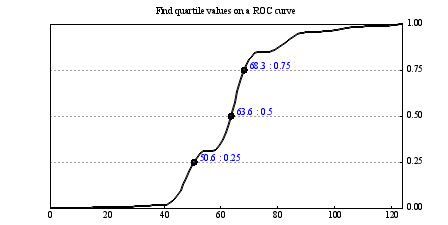
gnuplot> show watchpoints
Plot title: "DATA using 1:2 smooth cnormal"
Watch 1 target y = 0.25 (1 hits)
hit 1 x 49.7 y 0.25
Watch 2 target y = 0.5 (1 hits)
hit 1 x 63.1 y 0.5
Watch 3 target y = 0.75 (1 hits)
hit 1 x 67.8 y 0.75
平滑化: 線分は、それらを描画する際にチェックします。平滑化しないデータ 描画に対しては、これは、補間によって見つかる対象点は、2 つのデータ点を 結ぶ線分の上に完全に乗ることを意味します。データグラフを平滑化する場合 は、ヒットする点は平滑化された曲線に対する線分の上にあります。それが平 滑化しないデータに対する対象点よりも精度が良いか悪いかは、平滑化の当て はめの質に依存します。
精度: 線分が関数描画で生成されたものであれば、f(x) = y となる x の値は 2 分反復法で見つけます。それ以外の場合は、その線分に沿う線形補間で座標 [x,y] を近似します。
現在のマウス x 座標をウォッチ対象として使用すると、マウスの水平位置を 追跡しながら、グラフの線に沿って移動するラベルを生成します。これにより 同じグラフ上の複数の曲線の y の値を同時に表示することも可能です。現在 の位置を示す点とラベルの見た目は、set style watchpoint で変更できま す。
例:
set style watchpoint labels point pt 6 ps 2 boxstyle 1
set style textbox 1 lw 0.5 opaque
plot for [i=1:N] "file.dat" using 1:(column(i)) watch mouse
例:
set y2tics format "%.2f<C2><B0>"
set style watchpoint labels point pt 6
plot FOO axes x1y2 watch mouse
gnuplot では、たくさんの描画スタイルが利用できます。 それらは、アルファベット順に以下に紹介されています。 コマンド set style data と set style function は、それ以降の plot や splot コマンドに対してデフォルトの描画スタイルを変更 します。
描画スタイルは、コマンド plot や splot の一部分として、明示的にオ プション指定することもできます。一つの描画の中で、複数の描画スタイルを 組み合わせたい場合は、各要素に対して描画スタイルを指定する必要がありま す。
例:
plot 'data' with boxes, sin(x) with lines
各描画スタイルは、それ自体がデータファイルからのいくつかのデータの組 を期待します。例えば、デフォルトでは lines スタイルは、y の値だけの 1 列のデータ (x の値は暗黙に順番に取られる)、または最初が x, 次が y の 2 つの列を期待しています。ファイルの何列のデータを描画データと解釈させ るうまい方法に関する情報については、以下参照: using (99.3.11)。
4 列: x y length angle
キーワード with arrows の後ろには、インラインの arrow style 属性や、 定義済みの arrow style の参照、また arrowstyle variable による各矢印 毎に適用したい arrow style 番号を他の列から読み込ませること、などを 追加指定できます。
正の length 値は、x 軸の座標で解釈します。 -1 < length < 0 の値は、水平グラフ座標、すなわち |length| を全体のグ ラフ幅に対する割合として解釈します。 gnuplot は x と y の拡大率の差、または描画アスペクト比に関して調整して、 見た目の長さが方向角とは独立であるようにしようとします。
angle は常に度単位で指定します。
例:
set style arrow 1 head nofilled linecolor "blue" linewidth 0.5
set style arrow 2 head filled linecolor "red" linewidth 1.0
# 第 5 列の値は 1 か 2 のいずれかで、それが事前に定義したスタイル
# のうち使用する方を決定する
plot DATA using 1:2:3:4:5 with arrows arrowstyle variable
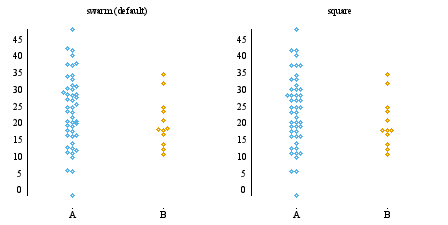
set jitter
plot $data using 1:2:1 with points lc variable
3 列: x y ydelta
4 列: x y ylow yhigh (xdelta <= 0 は boxwidth を使用)
5 列: x y ylow yhigh xdelta (xdelta <= 0 は boxwidth を使用)
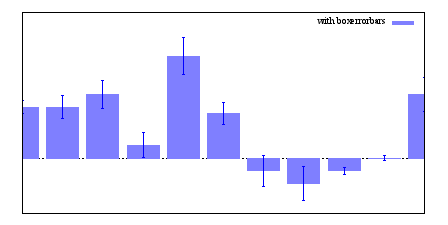
誤差線の垂直方向は、yerrorbars スタイル同様に y の誤差の値を表現する ように描きます。y-ydelta から y+ydelta まで、あるいは ylow から yhigh まで、これらは何列のデータが与えられているかによって決まります。誤差線 の描画で使用する線スタイルは、set bars を使って制御できますが、使わ なければ、箱の境界と同じもので誤差線を描きます。
非推奨: 古いバージョンの gnuplot では、"ylow yhigh" の誤差形式の 4 列 のデータに対して boxwidth = -2.0 を特別に扱っていました。その場合、 隣接する箱の間に隙間ができないように箱の幅を調節していました。この処理 は、後方互換性のために残されていますが、将来のバージョンでは削除するで しょう。
3 次元グラフでは、スタイル boxes は与えられた x, y 座標を中心とし、 xy 平面 (z=0) から与えられた z 座標まで伸ばした直方体の箱を書きます。 x 方向の箱の幅は、別の入力列か set boxwidth で指定でき、y 方向の箱の 奥行きは、set boxdepth で制御できます。箱は、2 次元グラフのように、 自動的にはくっつくように引き伸ばされません。
plot with boxes は、基本的に 2 列、または 3 列のデータを使用します。 さらに入力列を追加すると、それは、可変線色 (variable line color) や塗 り潰し色の情報として使用します。以下参照: rgbcolor variable (20.1.4)。
2 列: x y
3 列: x y x_width
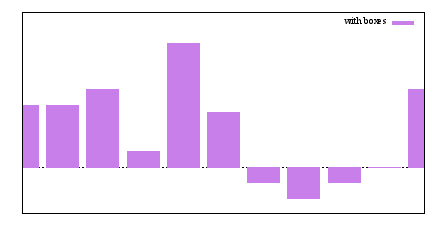
箱の内部は現在の塗りつぶしスタイル (fillstyle) で塗りつぶします。それ 以外に、塗りつぶしスタイルを plot コマンド上で指定することもできます。 以下参照: set style fill (112.86.4)。 塗り潰し色を plot コマンドで指定しなければ、現在の線色を使用します。
例:
データファイルを単色塗りした箱で描画し、箱同士を少し垂直方向にスペース を空ける (棒グラフ):
set boxwidth 0.9 relative
set style fill solid 1.0
plot 'file.dat' with boxes
塗り色を明示してパターン塗りスタイルの箱で sin と cos のグラフを描画:
set style fill pattern
plot sin(x) with boxes fc 'blue', cos(x) with boxes fc 'gold'
sin はパターン 0 で、cos はパターン 1 で描画されます。追加される描画は 出力ドライバがサポートするパターンを循環的に使用します。
splot with boxes には、少なくとも 3 列の入力列が必要です。さらに入力 列を追加すると、それは箱の幅や塗り潰し色の情報として使用します。
3 列: x y z
4 列: x y z [x_width または color]
5 列: x y z x_width color
最後の列は、splot コマンドで明示的に variable カラーモードを指定してい る場合のみ色として使用します。例:
splot 'blue_boxes.dat' using 1:2:3 fc "blue"
splot 'rgb_boxes.dat' using 1:2:3:4 fc rgb variable
splot 'category_boxes.dat' using 1:2:3:4:5 lc variable
最初の例は、すべての箱を青に塗り、幅はあらかじめ set boxwidth で設定 した幅を使用します。2 つ目の例は、4 列目を 24-bit RGB 色として認識する ため、箱の幅は相変わらず set boxwidth の幅を使います。3 つ目の例は、 4 列目の値を箱の幅として読み、5 列目の整数値を色を提供する線種と解釈し ます。
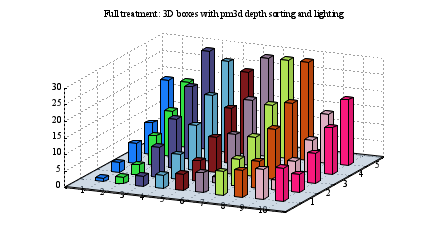
3 次元の箱は、曲面ではなく pm3d 長方形として処理しています。よって、表 裏の描画順は、set hidden3d の影響を受けません。以下参照: set pm3d (112.71)。 gnuplot バージョン 6 は、箱の端はグラフの fill style の境界色で色付け します。これはバージョン 5 とは異なる変更です。 最良の結果を得るには、set pm3d depthorder base と set pm3d lighting を組み合わせてください。
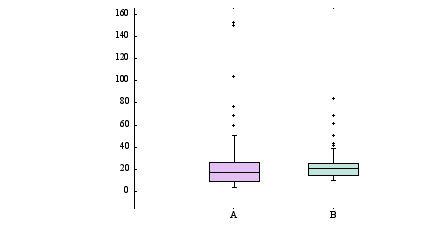
例:
# x 座標は 1.0、y は 5 列目の値のところに boxplot を配置 plot 'data' using (1.0):5
# 上と同じだが、範囲外の点は隠し、boxplot の幅を 0.3 にする set style boxplot nooutliers plot 'data' using (1.0):5:(0.3)
デフォルトでは、using 指定による 2 列目の y のすべての値に対する boxplot を 1 つだけ生成します。しかし、追加の (4 つ目の) 列を指定する と、その列の値をある因子変数の離散的なレベル値であると見なし、その離散 値のレベルの値の数だけの boxplot を描画します。それらの boxplot の間隔 はデフォルトでは 1.0 ですが、これは set style boxplot separation で 変更できます。デフォルトでは、因子変数の値は、各 boxplot の下 (または 上) の目盛りのラベルに表示します。
例
# 'data' の 2 列目は "control" か "treatment" のいずれかの文字列で # 以下の例は、その因子毎の 2 つの boxplot を生成する plot 'data' using (1.0):5:(0):2
その箱のデフォルトの幅は set boxwidth <width> で設定できますが、plot コマンドの using による 3 番目のオプション列でも指定できます。1 番目 と 3 番目の列 (x 座標と幅) は通常データ列ではなく定数として与えます。
デフォルトでは、箱ひげは箱の端から、y の値が四分位範囲の 1.5 倍の中に 収まっていて最も離れているような点まで延長されます。デフォルトでは、範 囲外の点 (outlier) は円 (pointtype 7) で描かれます。箱ひげの端の棒の幅 は set bars または set errorbars を使って制御できます。
これらのデフォルトの性質は set style boxplot コマンドで変更できます。 以下参照: set style boxplot (112.86.2), bars (112.28), boxwidth (112.7), fillstyle (112.86.4), candlesticks (39)。
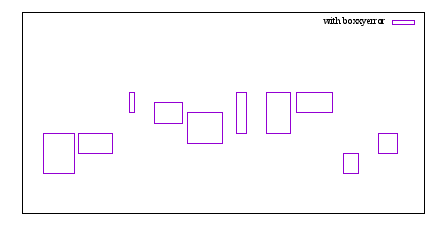
4 列: x y xdelta ydelta
6 列: x y xlow xhigh ylow yhigh
箱の幅と高さは xyerrorbars スタイル同様 x, y の誤差から決定されます つまり、xlow から xhigh までと ylow から yhigh まで、または x-xdelta から x+xdelta までと y-ydelta から y+ydelta まで。これらは何列のデータ が与えられているかによって決まります。
6 列の形式のコマンドは、任意の x, y の幅の長方形を書く簡単な方法を提供 します。
箱の内部は現在の塗りつぶしスタイル (fillstyle) に従って塗られます。詳 細は、以下参照: set style fill (112.86.4), boxes (36)。plot コマンド上で新しい塗り つぶしスタイルを指定することもできます。
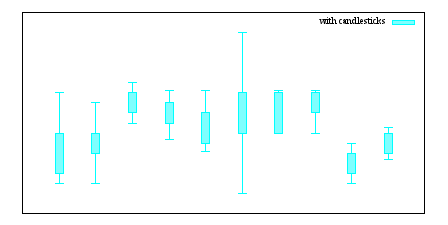
基本的に 5 列のデータが必要です:
金融データ: date open low high close
箱ひげ描画: x box_min whisker_min whisker_high box_high
長方形の幅はコマンド set boxwidth で制御できますが、以前の gnuplot への後方互換性として、boxwidth パラメータが設定されていない場合は set errorbars <width> を長方形の幅として取ります。
これの代わりに、箱ひげ (box-and-whisker) のグループ化に関する明示的な 幅の指定を、追加の 6 番目のデータで指定できます。その幅は、x 座標と同 じ単位で与えなければいけません。
入力列を追加 (6 列目、または 6 列目がデータの幅として使れる場合は 7 列 目) すると、それらは各データ点毎の variable color 情報 (以下参照: linecolor (20.1), rgbcolor variable (20.1.4)) として使われます。
デフォルトでは、鉛直線分のてっぺんと底には垂直に交わる水平線は引かれま せん。それを引きたい場合、例えば典型的な例は箱ひげ図 (box-and-whisker plot) での使用ですが、描画コマンドにキーワード whiskerbars を追加し てください。デフォルトでは、水平線は箱 (candlestick) の水平幅一杯に引 かれますが、それは全体の幅に対する割合を指定することで変更できます。
金融データの通常の慣習では、(開始値) < (終値) の場合は長方形は空で、 (終値) < (開始値) の場合は単色塗りします。現在の fillstyle に "empty" をセットしている場合は、実際にこうなります。以下参照: fillstyle (112.86.4)。 fillstyle に solid (単色塗り)、または pattern (パターン) をセットして いる場合は、開始値、終値に関係なく、すべての箱にそれが使われます。以下 参照: set errorbars (112.28), financebars (45)。また、以下も参照してください。 candlestick
と finance
のデモ。
注意: 箱ひげグラフ上に記号や線を追加して置くには、追加の描画要素が必要 になります。以下の最初の例は、2 番目の要素で、箱を潰して中央値の場所に 置く線分にしています。
# データ列: X '最小値' '1/4 位の値' '中央値' '3/4 位の値' '最大値'
set errorbars 4.0
set style fill empty
plot 'stat.dat' using 1:3:2:6:5 with candlesticks title 'Quartiles', \
” using 1:4:4:4:4 with candlesticks lt -1 notitle
# ひげの上に水平線を伴う描画で、水平線の幅を全体幅の 50% にする plot 'stat.dat' using 1:3:2:6:5 with candlesticks whiskerbars 0.5
以下参照: set boxwidth (112.7), set errorbars (112.28), set style fill (112.86.4), boxplot (37)。
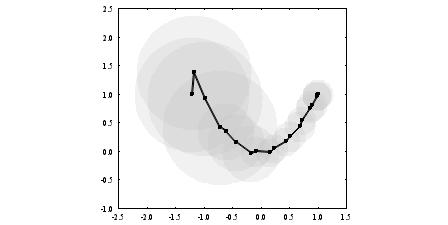
各点毎に、そして事前に、設定する属性の多くの組み合わせ指定が可能です。 2 次元描画では、以下が指定できます。
using x:y using x:y:radius using x:y:color using x:y:radius:color using x:y:radius:arc_begin:arc_end using x:y:radius:arc_begin:arc_end:color
デフォルトでは完全な円を描画します。 この結果は points と pointtype 7 を用いて、可変点サイズのグラフを書 くことと同様ですが、その円を x 軸の範囲で伸縮すことが違います。 4 列目、5 列目に開始角と終了角 (単位は度)を指定することで円弧の一部を 描画することもできます。
using 指定の最後の列で、円毎の色も指定できます。この場合、plot コマン ドには lc variable か fillcolor rgb variable のような変動色指定を 入れる必要があります。
以下参照: set style circle (112.86.9), set object circle (112.62.3), set style fill (112.86.4)。
3 次元描画では、using 指定には以下のものが必要です。
splot DATA using x:y:z:radius:color
変動色の列はオプション (省略可) です。
例:
# 面積が 3 列目の値に比例するような円を描画
set style fill transparent solid 0.2 noborder
plot 'data' using 1:2:(sqrt($3)) with circles, \
'data' using 1:2 with linespoints
# 円の代わりにパックマンを描画 plot 'data' using 1:2:(10):(40):(320) with circles
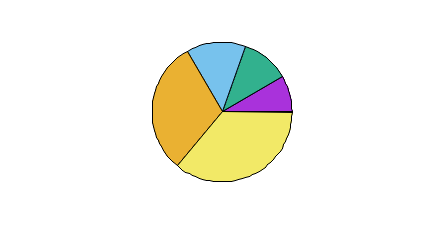
# インランデータで円グラフを描画 set xrange [-15:15] set style fill transparent solid 0.9 noborder plot '-' using 1:2:3:4:5:6 with circles lc var 0 0 5 0 30 1 0 0 5 30 70 2 0 0 5 70 120 3 0 0 5 120 230 4 0 0 5 230 360 5 e
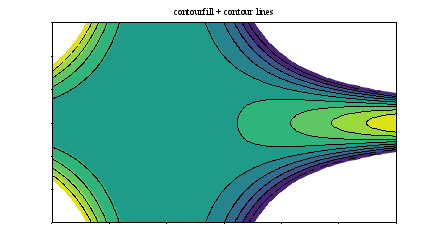
この描画スタイルは、set contours と組み合わせて、その断片を切り分け る等高線を重ね描きすることができます。set contourfill の断片の境界を set cntrparam の等高線境界とを合わせるように注意してください。
# ztics で定義される断片境界
# 断片の z の中央値に割り当てられるパレットで色付け
set pm3d border retrace
set contourfill ztics
set ztics -20, 5, 20
set contour
set cntrparam cubic levels increment -20, 5, 20
set cntrlabel onecolor
set view map
splot g(x,y) with contourfill, g(x,y) with lines nosurface
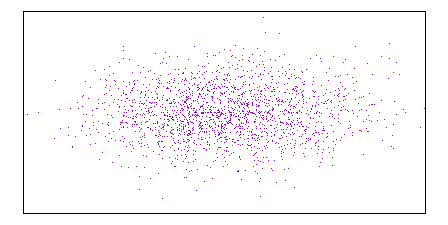
出力形式によっては (post, pdf など)、ドットの大きさは linewidth を変更 することで制御できることもあります。
1 列: y # x は行番号
2 列: x y
3 列: x y z # 3D のみ (splot)
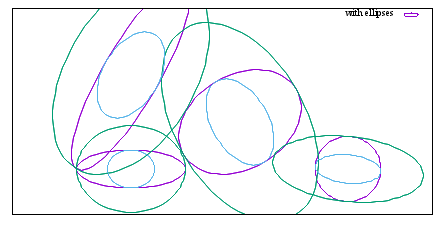
2 列: x y
3 列: x y diam (主軸、副軸の両方に使用)
4 列: x y major_diam minor_diam
5 列: x y major_diam minor_diam angle
2 列のデータのみが与えられた場合は、それらは中心の座標とみなされ、楕円 はデフォルトの大きさで描画されます (以下参照: set style ellipse (112.86.11))。楕 円の向きは、主軸と x 軸のなす角で定義されますが、それもデフォルトの ellipse のスタイルから取られます (以下参照: set style ellipse (112.86.11))。
3 列のデータが与えられた場合は、3 列目は主、副両軸の直径 (幅) として使 われます。向きはデフォルトで 0 になります。
4 列のデータが与えられた場合は、それらは中心の座標、主軸直径 (幅)、副 軸直径として使わわれます。これらは直径であり、半径でないことに注意して ください。 一方の直径が負ならば、直径は両方とも set style ellipse で設定したデ フォルト値を使います。
5 列のデータとして、向きの角度 (単位は度) を指定することもできます。 楕円は、3,4,5 列の値は負の値として指定することで、それらのデフォルトの 値を利用して楕円を書かせることもできます。
上のすべての場合で、variable color データを最後の列 (3,4,5,6 列目) と して追加できます。以下参照: colorspec (20.1)。
キーワード units: units xy が描画指定に含まれている場合、主軸直径 は水平軸 (x または x2) の単位、副軸直径は垂直軸 (y または y2) の単位で あるとみなされます。x 軸と y 軸の縮尺が異なる場合、主軸と副軸の比は回 転後には正しくはなりません。 units xx は、直径は両軸とも x 軸の単位で計算します。 units yy は、直径は両軸とも y 軸の単位で計算します。 後の 2 つは、描画のサイズを変更しても、楕円は正しいアスペクト比を持ち ます。plot コマンドで units を省略した場合は、set style ellipse の 設定を使います。
例 (楕円を有効な線種を周期的に使用して描画):
plot 'data' using 1:2:3:4:(0):0 with ellipses
以下も参照: set object ellipse (112.62.2), set style ellipse (112.86.11), fillstyle (112.86.4)。
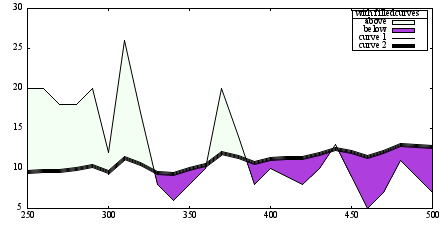
書式:
plot ... with filledcurves [option]
ここで、オプションは以下のうちのいずれかです:
closed
{above|below} x1 x2 y r=<a> xy=<x>,<y>
between
最初のものは closed で、これは曲線それ自身を閉多角形と見なします。入 力データが 2 列の場合にはこれがデフォルトです。
filledcurves closed ... 丁度閉曲線で囲まれる領域
2 種類目は指定された軸、あるいは水平線、垂直線、与えられた点などと、曲 線との間に作られる領域を塗りつぶします。この場合、さらに塗り潰し領域を 指定した直線の上または下に制限できます。
filledcurves x1 ... x1 軸 filledcurves x2 ... x2 軸 (y1, y2 軸も同様) filledcurves y=42 ... 直線 y=42, すなわち x 軸と平行 filledcurves xy=10,20 ... x1,y1 軸での点 10,20 (扇型のような形状) filledcurves above r=1.5 極座標での動径軸の 1.5 の外側の領域
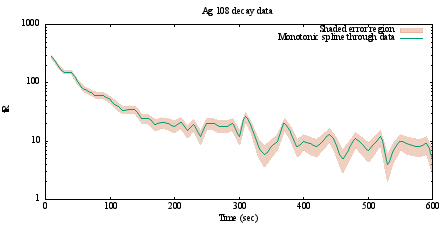
3 列: x y yerror
plot $DAT using 1:($2-$3):($2+$3) with filledcurves, \
$DAT using 1:2 smooth mcs with lines
above と below オプションは
... filledcurves above {x1|x2|y|r}=<val>
および
... using 1:2:3 with filledcurves below
の形のコマンドに適用可能です。どちらの場合でも、これらのオプションは 塗りつぶし領域を、境界線、または境界曲線の片側に制限します。
データファイルから描かれた曲線の塗りつぶしを拡大すると、何もなくなった り正しくない領域になることがありますが、それは gnuplot が、領域ではな く点や線をクリッピングしているからです。
<x>, <y>, <a> が描画領域の外にある場合、それらはグラフの境界へ移動され ます。よって、オプション xy=<x>,<y> を指定した場合の実際の塗りつぶし領 域は、xrange や yrange に依存します。
fillstyle の属性の {{no}border} は、filledcurves のモードがデフォルト の closed である場合に受け付けます。 例:
plot 'data' with filledcurves fc "cyan" fs solid 0.5 border lc "blue"
5 列: date open low high close
入力列を追加 (6 列目) すると、それらは各行毎の variable color 情報 (以 下参照: linecolor (20.1), rgbcolor variable (20.1.4)) として使われます。
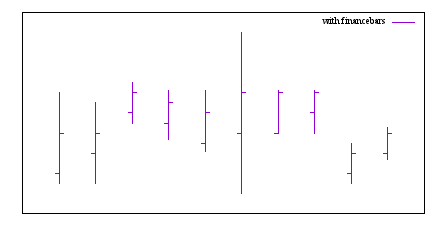
plot <data> with fillsteps {above|below} {y=<baseline>}
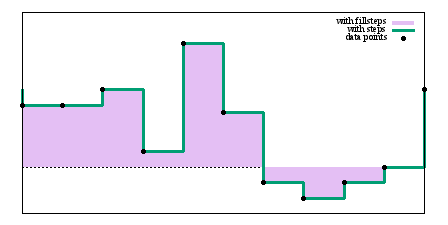
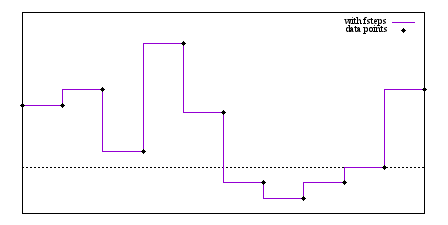
以下も参照 steps デモ。
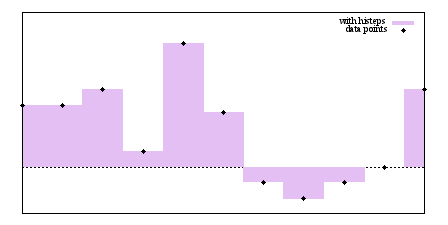
autoscale が有効である場合、x の範囲は、その延長された水平線の範囲で はなく、データ点の範囲が選択されます。よって、端の点に関してはその水平 線は半分しか描かれないことになります。 以下も参照 steps デモ。
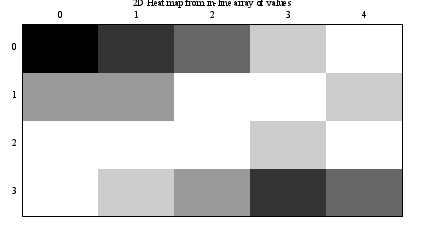
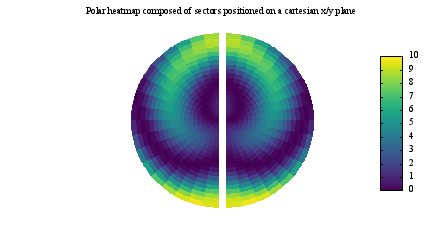
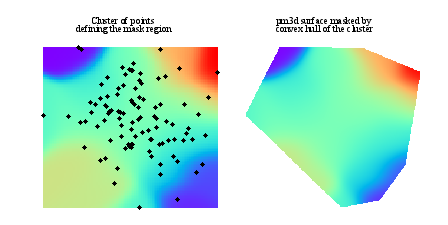
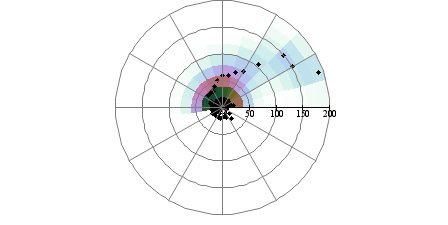
set style histogram clustered {gap <gapsize>}
set style histogram errorbars {gap <gapsize>} {<linewidth>}
set style histogram rowstacked
set style histogram columnstacked
set style histogram {title font "name,size" tc <colorspec>}
デフォルトのスタイルは set style histogram clustered gap 2 に対応し ています。このスタイルでは、並列に指定されたデータの値の集合は、選択さ れたデータ列のそのそれぞれの序列 (行番号) に対応する x 座標の場所に、 各々箱のグループとして固められて置かれます。よって、<n> 個のデータ列を 並列に指定した場合、最初の固まりは x=1 を中心とする <n> 個の箱の固まり からなり、その各々の高さは、その <n> データ列各々の最初 (1 行目) の値 が取られます。その後に少し空白 (gap) が空けられ、次に各データ列の次 (2 行目) の値に対応する箱の固まりが x=2 を中心として置かれます。以下同様 です。デフォルトの空白 (gap) 幅の 2 は、箱の固まり同士の間の空白が、箱 2 つの幅に等しいことを意味します。同じ列に対する箱は全て同じ色または同 じパターンで与えられます; しかし、以下も参照: histograms colors (50.3)。
箱の固まりそれぞれは、データファイルの 1 つの行から得られます。そのよ うな入力ファイルの各行の最初の項目が見出し (ラベル) でることは良くある ことです。その列にある見出し (ラベル) は、using に xticlabels オプ ションをつけることで、それに対応する箱の固まりの真下の x 軸に沿ったと ころに置くことができます。
errorbars スタイル は、各エントリに対して追加の入力列を必要とする以 外は clustered スタイルにとても良く似ています。最初の列は、 clustered スタイルの場合と全く同様に箱の高さ (y の値) として保持され ます。
2 列: y yerr # 線は y-yerr から y+err へ伸びる
3 列: y ymin ymax # 線は ymin から ymax へ伸びる
誤差線の見た目は、現在の set errorbars の値と <linewidth> オプション 指定で制御できます。
積み上げ型のヒストグラムも 2 つの形式がサポートされています。それらは コマンド set style histogram {rowstacked|columnstacked} で選択できま す。これらのスタイルにおいて、選択された列のデータの値は積み上げられた 箱として集められます。正の値は、y=0 から上の方へ積み上げられ、負の値は 下へ向かって積み上げられます。正の値と負の値が混じってい場合は、上向き と下向きの両方の積み上げが生成されます。デフォルトの積み上げモードは rowstacked です。
スタイル rowstacked は、まず最初に選択された列の各行の値を x 軸のそ れぞれの位置に配置します: 1 行目の値は x=1 の箱、2 行目のは x=2、以下 同様となります。2 番目以降に選択された列に対応する箱は、それらの上に積 み重ねられて行きます。そして結果として、x=1 にできる箱の積み重ねは、各 列の最初の値 (1 行目の値) からなり、x=2 の箱の積み重ねは各列の 2 行目 の値、などのようになります。同じ列に対する箱は全て同じ色または同じパタ ーンで与えられます (以下参照: set style fill (112.86.4))。
スタイル columnstacked も同様ですが、こちらは各箱の積み上げは (各行 のデータからではなく) 各列のデータからなります。最初に指定したデータ列 の各行のデータが x=1 の箱の積み上げを生成し、2 番目に指定したデータ列 の各行のデータが x=2 の箱の積み上げ、などのようになります。このスタイ ルでは、各箱の色は、各データ項目の (列番号ではなく) 行番号から決定され ます。
箱の幅はコマンド set boxwidth で変更できます。 箱の塗りつぶしスタイルはコマンド set style fill で設定できます。
histograms は x 軸は常に x1 軸を使いますが、y 軸に関しては y1 軸か y2 軸かを選択できます。plot 命令が、histograms と他のスタイルの描画の両方 を含む場合、histogram でない方は、x1 軸を使うか x2 軸を使うかを選択で きます。
一つ追加のスタイルオプション set style histogram nokeyseparators は、 複数のヒストグラムを含むグラフにのみ適切なものです。その場合の追加説明 については、以下参照: newhistogram (50.1)。
例:
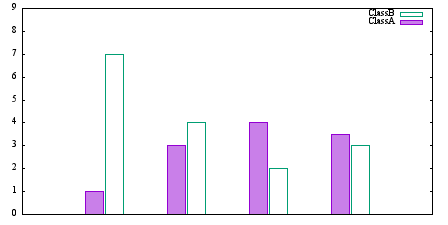
set boxwidth 0.9 relative
set style data histograms
set style histogram cluster
set style fill solid 1.0 border lt -1
plot for [COL=2:4:2] 'file.dat' using COL
これは、x 軸上の各整数値を中心とするそれぞれ 2 つの箱 (鉛直な棒) 毎の 固まりによる描画を生成します。入力ファイルの最初の列にラベルが含まれて いるならそれを、以下の少し変更したコマンドで x 軸に沿って配置できます。
plot for [COL=2:4:2] 'file.dat' using COL:xticlabels(1)
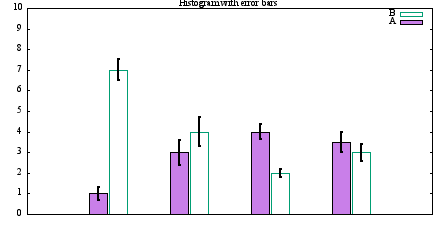
set errorbars fullwidth
set style fill solid 1 border lt -1
set style histogram errorbars gap 2 lw 2
plot for [COL=2:4:2] 'file.dat' using COL:COL+1
以下は、同じデータを行毎の積み上げ型 (rowstacked) のヒストグラムで描画 する方法を示しています。これまでとは違い、以下の例の描画コマンドでは、 繰り返しの使用ではなく、個別に別々の列を指定しています。
set style histogram rowstacked
plot 'file.dat' using 2, ” using 4:xtic(1)
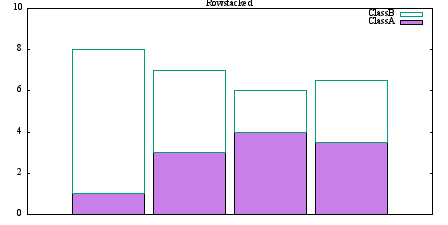
set style histogram columnstacked
plot 'file.dat' using 2, ” using 4
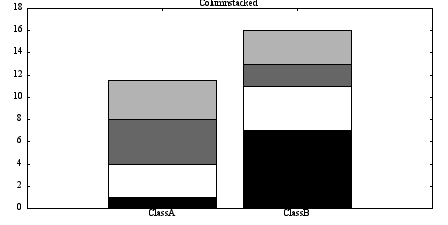
これは、gnuplot の通常の入力の縦、横の解釈を入れ換えることになりますの で、凡例のタイトルや x 軸の目盛りの見出しの指定も変更する必要がありま す。以下のコメント部分を参照してください。
set style histogram columnstacked
plot ” u 5:key(1) # 1 列目を凡例タイトルに使用
plot ” u 5 title columnhead #
この 2 つの例は、全く同じデータ値を与えているのですが、異なる書式であ ることに注意してください。
newhistogram {"<title>" {font "name,size"} {tc <colorspec>}}
{lt <linetype>} {fs <fillstyle>} {at <x-coord>}
一回の描画に 2 つ以上のヒストグラムの組を作ることもできます。この場合 コマンド newhistogram を使うことで、それらを強制的に分離し、またそれ ぞれのラベルを分離することができます。 例:
set style histogram cluster
plot newhistogram "Set A", 'a' using 1, ” using 2, ” using 3, \
newhistogram "Set B", 'b' using 1, ” using 2, ” using 3
ラベル "Set A" と "Set B" は、それぞれのヒストグラムの組の下、x 軸の全 てのラベルの下の位置に現われます。
コマンド newhistogram は、ヒストグラムの色付けを強制的に指定した色 (linetype) で始めるのにも使えます。デフォルトでは、色の番号はヒストグ ラムの境界をまたいでさえも連続的に増加し続けます。次の例は、複数のヒス トグラムに同じ色付けを施します。
plot newhistogram "Set A" lt 4, 'a' using 1, ” using 2, ” using 3, \
newhistogram "Set B" lt 4, 'b' using 1, ” using 2, ” using 3
同様に、次のヒストグラムを指定した fillstyle で始めさせることが可能で す。その fillstyle を pattern にセットした場合、塗り潰しに使用される パターン番号は自動的に増加されていきます。
新しいヒストラムの開始は、通常は凡例 (key) に空のエントリを追加し、そ れによりそのヒストグラム要素の集合のタイトルは、それ以前のヒストグラム のものと分離されることになります。しかしこの空行は、その要素が個々のタ イトルを持たない場合は望ましいものではありません。これは、そのスタイル を set style histogram nokeyseparators と変更することで、その空行の 出力を抑制できます。
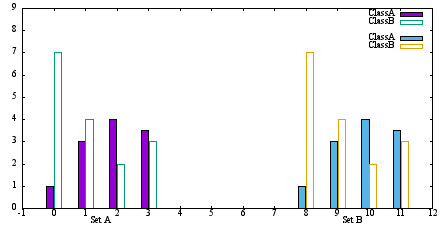
set style histogram cluster
set style data histogram
set style fill solid 1.0 border -1
set xtic 1 offset character 0,0.3
plot newhistogram "Set A", \
'file.dat' u 1 t 1, ” u 2 t 2, \
newhistogram "Set B" at 8, \
'file.dat' u 2 t 2, ” u 2 t 2
この場合、2 つ目のヒストグラムの位置は x=8 から始まります。
set style histogram columnstacked
plot for [i=3:8] "datafile" using i title columnhead
この仕組みは、データソースが真に並列ではない (すなわち、いくつかのファ イルのデータが不完全) ために失敗することがあります。または、基本色の光 度や彩度を変えることにより視覚化するためのデータの追加属性を与えたいか もしれません。自動的な色の割り当ての代わりに、各データ用の明示的な色の 値を、2 番目の using 列で、linecolor variable か rgb variable の 仕組みによって与えることができます。以下参照: colorspec (20.1)。あなたのデ ータのレイアウトによって、色のカテゴリは、行のヘッダか、列のヘッダか一 つのデータ列でありえます。多分、凡例 (key) のサンプルの色は、それに合 うようにカスタマイズする必要があることに注意してください (以下参照: keyentry (112.39.3))。
例: file_001.dat から file_008.dat は、1 列目はカテゴリ識別子の A, B, C, ... で、2 列目がデータ値になっています。すべてのファイルがすべての カテゴリに対する行を持っているとは限らず、よって完全な並列データ群では ありません。この場合、gnuplot は、間違って各ファイルの N 行目の値に同 じ色を割り当てようとしてしまいます。その代わりに、1 列目のカテゴリに基 づいた色を割り当てる例です。
file(i) = sprintf("file_%03d.dat",i)
array Category = ["A", "B", "C", "D", "E", "F"]
color(c) = index(Category, strcol(c))
set style data histogram
plot for [i=1:8] file(i) using 2:(color(1)) linecolor variable
さらに key のカスタマイズの生成も含む完全な例が、デモの中の histogram_colors.dem
にあります。
書式:
plot <data> with hsteps
{forward|backward}
{baseline|pillars|link|nolink}
{{above|below} y=<baseline>}
{offset <y-offset>}
2 列: x y
3 列: x y width
この描画スタイルには 2 列か 3 列のデータが必要です。さらに入力列を追加 すると、それは可変線色や塗り潰し色の情報として使用します (以下参照: rgbcolor variable (20.1.4))。入力データの x の値は、単調であると仮定します。
各段の幅を 3 列目の入力列として明示的には与えなかった場合、各線分の幅 は、隣接する水平線分と接触するように計算します。3 列目が負の値の場合は 全幅の段の要求として処理します。
キーワード forward, backward は、指定した x 座標から水平線分を延長 する方向を指定するのに使用します。どちらも指定しない場合は水平線分は与 えられた x の値から両側へ、隣接する次の点の x の値との中点まで延長しま す。しかし、始点と終点では、対応する外側の隣接点がないので、水平線分は 内側の隣接点との距離を利用して外側への延長幅を外挿します (以下参照: histeps (48), boxes (36))。
デフォルト (baseline) と、その変種の pillar は、ベースラインとなる y の値を使用します。plot コマンドで何も指定しなければ、ベースラインは y=0 となります。plot コマンドが塗り潰しスタイルを使用する場合、ベース ラインは塗り潰し領域の一つの境界を定めることにもなります。 4 つの変種が利用可能です。
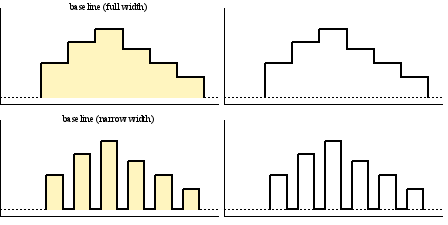
set xzeroaxis
plot $data using 1:2 with hsteps
plot $data using 1:2:(0.5) with hsteps
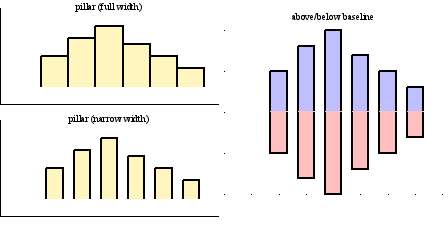
plot $data using 1:2 with hsteps pillar
plot $data using 1:2:(0.5) with hsteps pillar
plot $data using 1:2:(0.5) \
with hsteps pillar above fc "blue", \
$data using 1:2:(0.5) \
with hsteps pillar below fc "red"
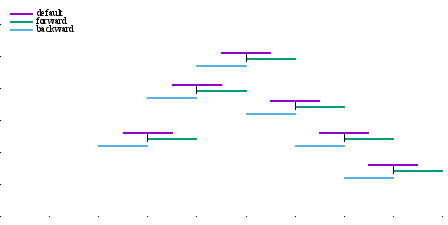
plot $data using 1:2 with hsteps nolink, \
$data using 1:2 with hsteps nolink forward, \
$data using 1:2 with hsteps nolink backward, \
$data using 1:2 with points pt "|"
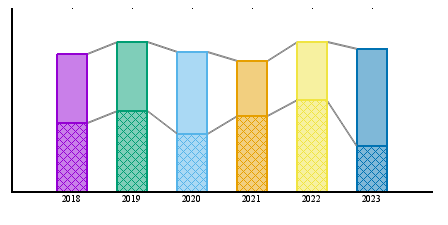
例: 変種 link を変種 pillar に重ねることで、カテゴリの境界同士を線 で接続するような積み上げ型ヒストグラムグラフを生成できます。
set style line 11 lw 2 lc "gray" dt "."
set style line 12 lw 2 lc variable
plot $data using 1:3:(0.5) ls 11 with hsteps link, \
$data using 1:3:(0.5):1 ls 12 with hsteps pillar \
fs solid 0.7 border, \
$data using 1:4:(0.5) ls 11 with hsteps link, \
$data using 1:4:(0.5):1 ls 12 with hsteps pillar \
fs transparent pattern 1 border
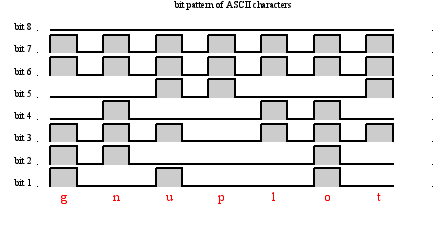
# bit(k,char) は、アスキー文字の k bit の状態に応じて
# 0 か 1 を返す関数
set style fill solid 0.2 border
plot for [k=1:8] STR using 1:(bit(k,STR[$1])):(0.5) \
with hsteps fillcolor "black" offset k
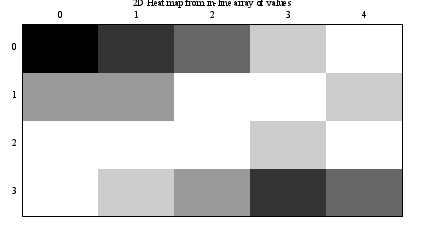
plot '-' matrix with image
5 4 3 1 0
2 2 0 0 1
0 0 0 1 0
0 1 2 4 3
e
e
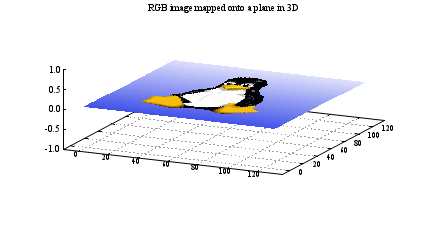
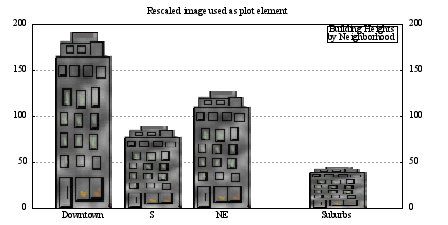
スタイル image は、グレイスケール (灰色階調)、またはカラーパレット値 を含んでいるピクセルの入力を処理します。よって 2 次元描画 (plot コマ ンド) では 3 列のデータ (x,y,value) を、3 次元描画 (splot コマンド) では 4 列のデータ (x,y,z,value) が必要になります。
スタイル rgbimage は、赤、緑、青の 3 つの色成分 (RGB) で記述されたピ クセルの入力を処理します。よって plot では 5 次元データ (x,y,r,g,b) が、splot では 6 次元データ (x,y,z,r,g,b) が必要になります。赤、緑、 青の各成分は [0:255] の範囲内にあると仮定されます。 これは、PNG や JPEG ファイルで使用されている仕組みに合っています (以下 参照: binary filetype (99.2.7))。しかし、RGB 成分として [0:1] の範囲の実数値 を取る仕組みを使用するようなデータファイルも中にはあります。そのような データで rgbimage スタイルを使用するには、まず set rgbmax 1.0 とし てください。
スタイル rgbalpha は、赤、緑、青の RGB 成分に加えて、アルファ値 (透 過パラメータ) の情報も含んだピクセルの入力を処理します。よって、plot では 6 次元データ (x,y,r,g,b,a) が、splot では 7 次元データ (x,y,z,r,g,b,a) が必要になります。赤、緑、青、およびアルファの各成分は [0:255] の範囲内にあると仮定されます。RGBA 成分が [0:1] の範囲の実数値 であるデータを描画するには、まず set rgbmax 1.0 としてください。
rgbimage か rgbalpha のいずれかでの描画で色要素用にデータ 1 列しか指定 しなかった場合は、それは、alpha=0 は不透明、alpha=255 が完全な透明を意 味する、32 bit パックの ARGB データであるとみなします。このアルファ値 の見方は、アルファ値が別の列で与えられる場合は古臭い慣習ですが、しかし、 色を設定する必要のある個々のコマンド用の ARGB パックの仕組みには合って います。
plot 'data' with image pixels
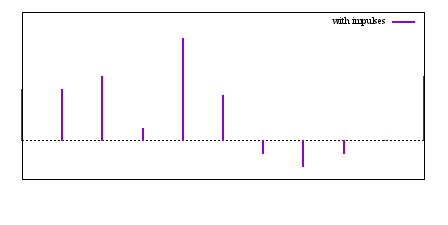
1 列: y
2 列: x y # [x,0] から [x,y] への線 (2D)
3 列: x y z # [x,y,0] から [x,y,z] への線 (3D)
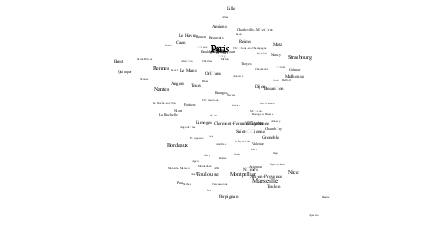
3 列: x y string # 2 次元版
4 列: x y z string # 3 次元版
フォント、色、回転角やその他の描画テキストの属性は追加オプションとして 指定可能です (以下参照: set label (112.40))。次の例は、入力ファイルの 1 列目 から取った市の名前から作られる文字列を、4, 5 列目から取った地図座標に 描画します。フォントサイズは、3 列目の値から計算していて、この場合はそ れは人口を意味しています。
CityName(String,Size) = sprintf("{/=%d %s}", Scale(Size), String)
plot 'cities.dat' using 5:4:(CityName(stringcolumn(1),$3)) with labels
フォントサイズを、個々の市の名前に対して異なるサイズに合わせなくていい ならば、コマンドはもっと簡単です:
plot 'cities.dat' using 5:4:1 with labels font "Times,8"
labels に hypertext がついている場合、その文字列はマウスがそれに対応 する点の上に来たときにだけ現われます。以下参照: hypertext (112.40.2)。この場合 ハイパーテキストの置き場所として機能する点を作るためにそのラベルの point 属性を有効にする必要があります:
plot 'cities.dat' using 5:4:1 with labels hypertext point pt 7
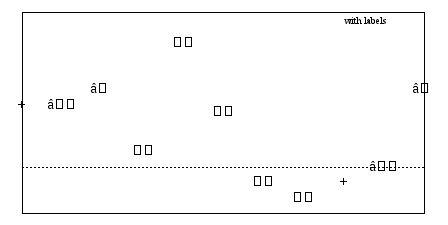
set encoding utf8 symbol(z) = "<UTF-8 文字列>"[int(z):int(z)] splot 'file' using 1:2:(symbol($3)) with labels
以下は、4 列目の値を可変値の回転角とし、5 列目の値を文字色 ("tc") とす るラベルの使用例です。可変値の色指定は、常に using 指定の最後の列か ら取ることに注意してください。
plot $Data using 1:2:3:4:5 with labels tc variable rotate variable
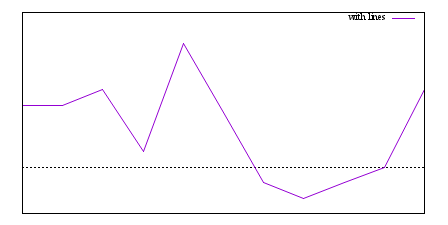
2 次元 ("using" 指定なし) の場合
1 列: y # 行番号による暗黙の x 2 列: x y
3 次元 ("using" 指定なし) の場合
1 列: z # x は暗黙の行番号、y は index から 3 列: x y z
以下も参照: linetypes (20), linewidth (112.86.8), linestyle (112.86.8)。
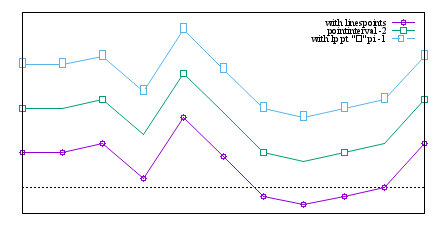
グラフのすべての点に記号の印をつけるか否かを制御する 2 つのキーワード pointinterval (省略形 pi), pointnumber (省略形 pn) があります。
pi N あるいは pi -N は、N 個毎に 1 つだけ記号を置くよう gnuplot に 指示します。負の値を指定すると、記号の下の線分の部分を消します。その消 す部分のサイズは set pointintervalbox で制御できます。
pn N あるいは pn -N は、データ点のうち N 個だけラベル付けするよう gnuplot に指示します。点はそのデータ全体に渡って均等な間隔に取ります。 pi 同様、負の値を指定すると、記号の下の線分の部分を消します。
plot コマンド上にマスク定義がある場合、その後の同じコマンド上の image 描画、pm3d 曲面が、キーワード mask を追加することでマスクされます。 マスクを定義していなければ、そのキーワードは無視します。
以下の例は、点の集合を囲む凸包を使い、ある pm3d 曲面に対応する領域をマ スクする方法を示します。
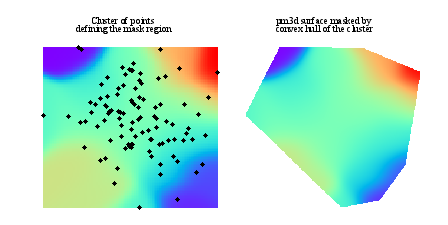
set table $HULL plot $POINTS using 1:2 convexhull unset table
set view map
set multiplot layout 1,2
splot $POINTS using 1:2:3 with pm3d, \
$POINTS using 1:2:(0) nogrid with points
splot $HULL using 1:2:(0) with mask, \
$POINTS using 1:2:3 mask with pm3d
unset multiplot
最初のパネルに対するコマンド splot は、元の点から dgrid3d で生成した マスクされていない曲面を描画し、その後で点自身を順に描画します。2 つ目 のパネルに対するコマンド splot はマスクした曲面を描画します。マスク の定義 (with mask での plot) は最初に行わなければならず、それを適用 する pm3d 曲面はその後であることに注意してください (描画スタイル with pm3d にキーワード mask をつけて変更)。 この例のより完全な版は、デモ集合 mask_pm3d.dem
内にあります。
ここには示しませんが、一つのマスクが複数の多角形領域を含み得ます。
マスキングコマンドは試験段階です。詳細は、将来のリリースで変更されるか もしれません。
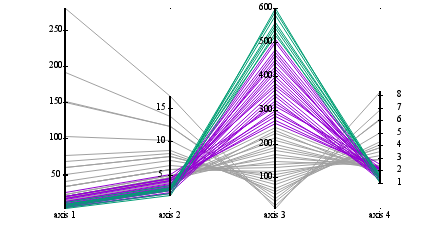
書式:
set style data parallelaxes
plot $DATA using col1{:varcol1} {at <xpos>} {<line properties}, \
$DATA using col2, ...
キーワード at で、以下の例に見られるように、平行座標軸の x 軸位置で の明示的な配置も可能になっています。明示的な x 座標指定がなければ、N 番目の軸は x=N の場所に置かれます。
array xpos[5] = [1, 5, 6, 7, 11, 12]
plot for [col=1:5] $DATA using col with parallelaxes at xpos[col]
デフォルトでは、gnuplot は自動的に個々の軸の範囲、スケールを入力データ から決定しますが、通常の set axis range コマンドによってそれをカスタ マイズすることも可能です。以下参照: set paxis (112.69)。
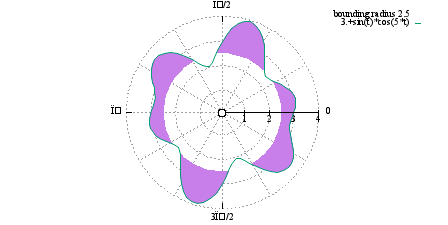
極座標での温度分布_図は、スタイル with surface と set polar grid を合わせて使用することで生成できます。
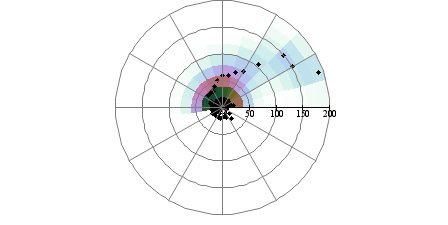
set size square
set angle degrees
set rtics
set grid polar
set palette cubehelix negative gamma 0.8
set polar grid gauss kdensity scale 35
set polar grid theta [0:190]
plot DATA with surface, DATA with points pt 7
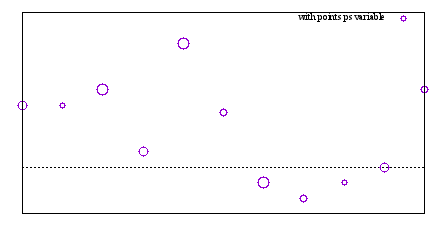
最初の 8 つの点種は、すべての出力形式で共通ですが、より多くの点種を個 別にサポートする出力形式もあります。現在の出力形式の設定でどのような点 種が用意されているかを見るには、コマンド test を使用してください。
また、下の例のようにして、任意の印字可能文字を点種番号の代わりに使用す ることもできます。点種として、任意の UTF-8 文字を使用できます (utf8 を サポートしている必要あり)。以下参照: escape sequences (13.1)。より長い文字 列は、描画スタイル points ではなく labels を使えば出力できます。
plot f(x) with points pt "#"
plot d(x) with points pt "\U+2299"
# 入力データは、列 1:2 で [x,y] を与え
# 点のサイズは 5 列目で与え
# RGB 色は 4 列目で 16 進数値として与え
# すべての点は pointtype 7 を使用
plot DATA using 1:2:5:4 with points lc rgb variable ps variable pt 7
2 つ以上の可変 (variable) 属性を指定すると、plot コマンド内のキーワー ドの順とは無関係に、以下の順で列を解釈します。
textrotation : pointsize : pointtype : color (文字列の回転角) : (点のサイズ) : (点の種類) : (色)
よって、上の例では、"lc rgb variable" は plot コマンドの最初に現れてい ますが、色は using 指定の最後の列 (4) から取ります。可変色 (variable color) 指定は、常に最後の追加列から取ります。可変色を指定するには、い くつかの方法があります。以下参照: colorspec (20.1)。
注意: 「ユーザ定義変数」の方の variable に関する情報については、以下 参照: variables (15.7)。
plot DATA {using 1:2} with polygons
plot with polygons は、plot with filledcurves closed として処理し ますが、各多角形の境界を閉曲線として描画する場合を除きます。それは、そ のその最初と最後の点が同じでなくてもです。境界線の線種は、塗り潰しスタ イル (fill style) から取ります。入力データファイルには、単一の空行で区 切って複数の多角形を入れることも可能です。各多角形には、3 列目の値を与 え、キーワード lc variable を指定する (その値を linetype と解釈) か、 lc rgb variable を指定する (その値を 24 ビット RGB 色と解釈) ことで、 個別の色を割り当てることができます。多角形の最初の頂点の色の値のみを使 用します。
3 次元グラフ:
splot DATA {using x:y:z} with polygons
{fillstyle <fillstyle spec>}
{fillcolor <colorspec>}
splot with polygons は、3 次元空間の個々の三角形、四角形、およびそれ 以上の多角形を描画するのに pm3d を使用します。これらは 3 次元曲面の一 面や単独の形状となり得ます。このルーチンは、頂点が一つの平面に乗ってい なければいけません。 個々の多角形を定義する頂点は、入力ファイルの連続する行から読み込みます。 空行は多角形同士を分離します。
塗り潰しスタイルと色は、splot コマンド上で指定できますが、そうでなけれ ば大域的な塗り潰しスタイルの set style fill の設定を使用します。pm3d ルーチンの制限のため、set pm3d border による一つの境界線スタイルが、 すべての 3 次元多角形に適用されますが、この制限は将来の版の gnuplot で は取り除かれるでしょう。
各多角形には、4 列目の値を与え、キーワード lc variable を指定する (その値を linetype と解釈) か、lc rgb variable を指定する (その値を 24 ビット RGB 色と解釈) ことで、個別の色を割り当てることができます。多 角形の最初の頂点の色の値のみが使用されます。
面には、pm3d のソート順と光源モデルを適用しますので、常に、 set pm3d depthorder を使う方がいいかもしれせん。
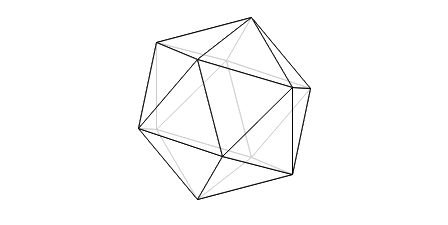
set xyplane at 0
set view equal xyz
unset border
unset tics
set pm3d depth
set pm3d border lc "black" lw 1.5
splot 'icosahedron.dat' with polygons \
fs transparent solid 0.8 fc bgnd
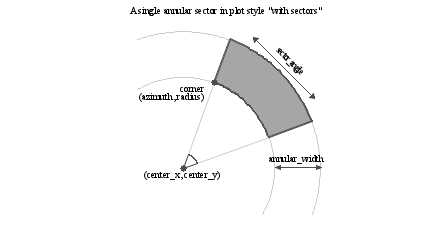
この描画スタイルは、直交座標で、または極座標モード (set polar) の元 で使用できます。方位角と扇の中心角の単位、解釈は、set angles と set theta で制御します。
データの 1,2 列目は、その扇片の一つの角の方位 (theta) と半径 (r) です。
データの 3,4 列目は、その扇片の方位の変位 (中心角; sector_angle) と半
径の変位 (動径方向の幅; annular_width) です。
データの 5,6 列目を指定した場合は、それは扇形の中心の座標を意味し (デ
フォルトは [0,0])、直交座標では [x,y]、極座標モードでは [theta,r] と解
釈します。
書式:
plot DATA {using specifier} {units xy | units xx | units yy}
using 指定
4 列: azimuth radius sector_angle annular_width
5 列: azimuth radius sector_angle annular_width color
6 列: azimuth radius sector_angle annular_width center_x center_y
7 列: azimuth radius sector_angle annular_width center_x center_y
color
x 軸と y 軸スケールが等しくない場合、x,y 座標の環状の全体の概形は円で はなく楕円となって現れることに注意してください。等しくない軸のスケール に関して楕円 (ellipse) と同じ仕組みを使用して、環状の概形、および扇片 の幅の外見を正しく合わせることができます。コマンドラインに units xx を追加すると、現在の x 軸のスケールを x, y 両方に等しく適用したかのよ うに扇片を描きます。同様に、units yy は、現在の y 軸のスケールを x,y 両方に等しく適用したかのように扇片を描きます。 以下参照: set isotropic (112.37), set style ellipse (112.86.11)。
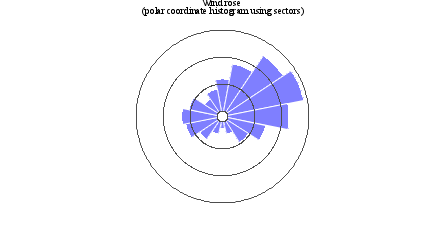
ここに示しているのは、sectors を使って風配図 (wind rose) を生成する例 です。極座標温度分布図を含む他の応用例としては、ダイヤルチャート、円グ ラフ/円環グラフ、そして 極座標でのデータ点に対する環状のエラーボックス です。これらすべての加工された例は、 sector のデモ
に置かれています。
各クモの巣グラフは、列データではなく行データに対応するため、通常の方法 での凡例 (key) タイトルの生成は意味がありません。代わりに、描画要素が タイトル文字列を持っていれば、その文字列を対応する軸のラベルに使用しま す。これは、事前の set paxis n label "Foo" をすべて上書きします。凡 例にタイトルを配置するには、個別の keyentry コマンドを使用するか、ま たは using 指定で key(column) を使って入力ファイル列から文字列を展開 する方法が使えます。
以下の図は、軸が 5 つのクモの巣グラフで、それぞれ 5 つの点数で特徴付け られる複数のものを比較するのに使います。$DATA の各行は、グラフ上に新し い多角形を生成します。
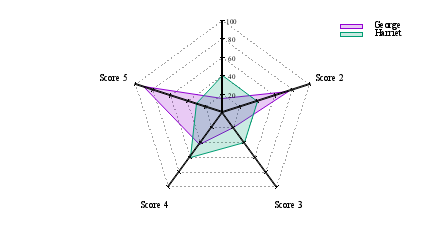
$DATA << EOD
A B C D E F
George 15 75 20 43 90 50
Harriet 40 40 40 60 30 50
EOD
set spiderplot
set style spiderplot fs transparent solid 0.2 border
set for [p=1:5] paxis p range [0:100]
set for [p=2:5] paxis p tics format ""
set paxis 1 tics font ",9"
set for [p=1:5] paxis p label sprintf("Score %d",p)
set grid spiderplot
plot for [i=1:5] $DATA using i:key(1)
# 以下は 10 個の頂点を持つ 1 つの多角形
plot for [i=1:5] 'A' using i, for [j=1:5] 'B' using j
# 以下は 5 個の頂点を持つ 2 つの多角形
plot for [i=1:5] 'A' using i, newspiderplot, for [j=1:5] 'B' using j
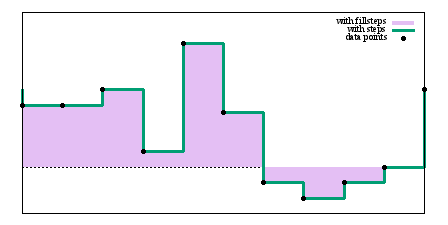
3 次元グラフでは、with surface は常に曲面を生成します。 3 次元データ集合が格子集合 (grid) と認識できれば、gnuplot はデフォルト では、with lines を with surface に対する同義語として、格子曲面を 要求したかのように暗黙に描画スタイル with lines で処理します。しかし コマンド set surface explicit はこの処理を抑制し、その場合 with surface と with lines は異なるスタイルとなり、同じグラフ内で 利用することもできます。
格子点とは認識されない 3 次元の点がある場合、最初に適切な格子に合わせ ることが可能です。以下参照: set dgrid3d (112.25)。
2 次元極座標グラフでは、with surface は、データの色塗り格子表現を生 成するのに使います。その曲面の生成は、コマンド set polar grid で制御 します。
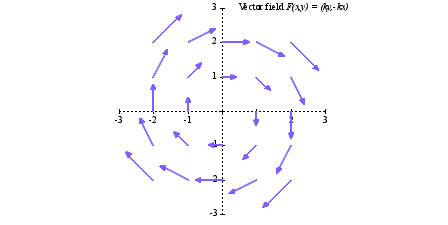
4 列: x y xdelta ydelta
6 列: x y z xdelta ydelta zdelta
キーワード "with vectors" は、その後ろに、arrow スタイル属性を直接書い たり、事前に定義した arrow スタイルを参照したり、あるいは別の入力列か ら各ベクトルに対する適用したい arrow スタイルのインデックスを読むよう 指定したりすることができます。下の最初の 3 つの例を見てください。
例:
plot ... using 1:2:3:4 with vectors filled heads
plot ... using 1:2:3:4 with vectors arrowstyle 3
plot ... using 1:2:3:4:5 with vectors arrowstyle variable
splot 'file.dat' using 1:2:3:(1):(1):(1) with vectors filled head lw 2
注意: plot コマンド内にキーワード arrowstyle と他の線属性を混在させ ることはできません。arrow スタイルに lc variable か lc rgb variable がある場合、色の値用の追加列が必要です。
vectors スタイルを使っての splot は set mapping cartesian のみでサポ ートされています。 set clip one と set clip two は 2 次元のベクトルの描画に影響を与え ます。以下参照: set clip (112.14), arrowstyle (112.86.1)。
2 次元描画スタイルの以下も参照: with arrows (33)。これは、各矢印を x:y:length:angle の形式で指定する以外は with vectors と同じです。
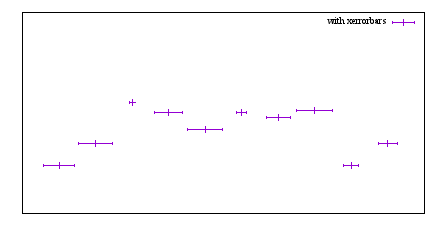
3 列: x y xdelta
4 列: x y xlow xhigh
入力列を追加 (4,5 列目) するとそれらを variable color として使います。 このスタイルでは、variable point 属性は使えません。
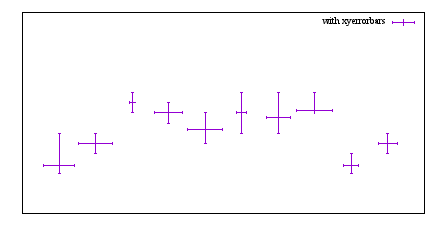
4 列: x y xdelta ydelta
6 列: x y xlow xhigh ylow yhigh
データが、サポートされていない混合型の形式で与えられた場合、plot コ マンドの using 指定を使って適切な形に直さないといけません。例えばデ ータが (x,y,xdelta,ylow,yhigh) という形式である場合、以下のようにしま す:
plot 'data' using 1:2:($1-$3):($1+$3):4:5 with xyerrorbars
入力列を追加 (5,7 列目) するとそれらを variable color として使います。 このスタイルでは、variable point 属性は使えません。
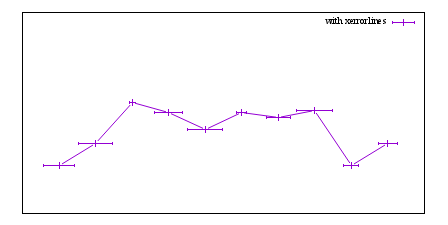
3 列: x y xdelta
4 列: x y xlow xhigh
入力列を追加 (4,5 列目) するとそれらを variable color として使います。 このスタイルでは、variable point 属性は使えません。
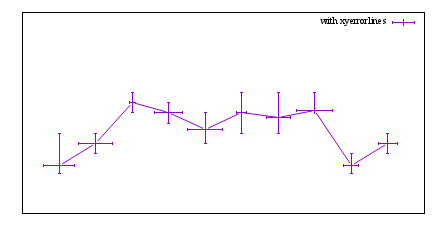
4 列: x y xdelta ydelta
6 列: x y xlow xhigh ylow yhigh
データが、サポートされていない混合型の形式で与えられた場合、plot コ マンドの using 指定を使って適切な形に直さないといけません。例えばデ ータが (x,y,xdelta,ylow,yhigh) という形式である場合、以下のようにしま す:
plot 'data' using 1:2:($1-$3):($1+$3):4:5 with xyerrorlines
入力列を追加 (5,7 列目) するとそれらを variable color として使います。 このスタイルでは、variable point 属性は使えません。
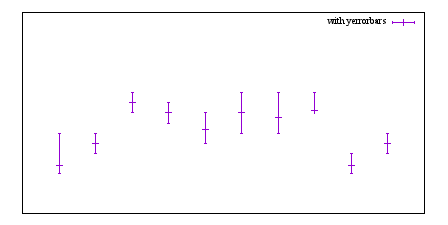
2 列: [暗黙の x] y ydelta
3 列: x y ydelta
4 列: x y ylow yhigh
入力列を追加すると、それらは可変 (variable) pointsize, 可変 pointtype, 可変色 (variable color) の情報として使われます。
以下も参照 errorbar デモ。
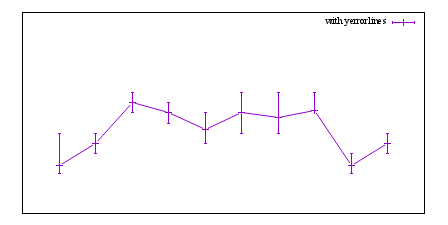
3 列: x y ydelta
4 列: x y ylow yhigh
入力列を追加 (4,5 列目) すると、それらは点の variable color 情報として 使われます。 さらなる入力列は、variable point size, variable point type, variable color の情報として使われます。
以下も参照 エラーバーのデモ
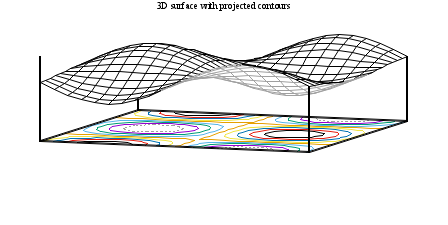
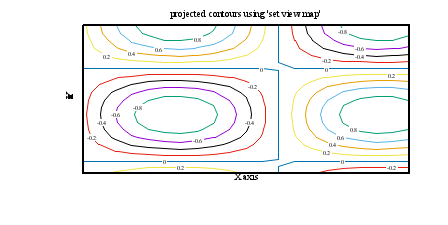
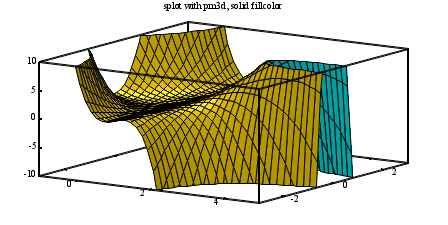
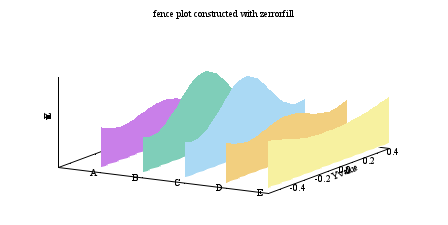
i y z_base z_base Fi(y)
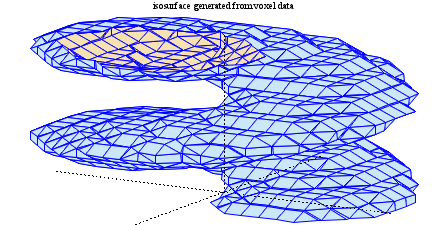
set style fill solid 0.3
set pm3d depthorder border lc "blue" lw 0.2
splot $helix with isosurface level 10 fc "cyan"
splot DATA using 1:2:3:4[:5] with zerrorfill {fc|fillcolor <colorspec>}
{lt|linetype <n>} {<line properties>}
描画スタイル zerrorfill は、2 次元の描画スタイルの一つの変種のような ものです。これは、2 つの関数の間、または同じ x, y に対して 2 つの z の 値を点を与えて得られるデータの折れ線の間の領域を塗り潰します。これは、 4 列か 5 列の入力が必要です。
4 列: x y z zdelta
5 列: x y z zlow zhigh
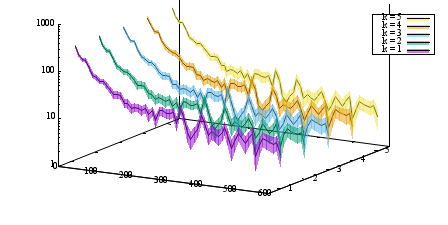
splot コマンドに複数の曲線を指定した場合は、後に描いた曲線が、前のすべ ての曲線を隠してしまう可能性があります。見る人側の手前の曲線のみが隠す ように適切な深さ順の並べかえを行うには、set pm3d depthorder base を 使用してください。残念ながら、これは z の値に対応するすべての折れ線を 描いた後に、すべての領域の塗り潰しを行います。よって、折れ線を見えるよ うにして、かつ領域の塗り潰しの深さ順の並べかえを行うには、領域の塗り潰 しは部分的に透過 (transparent) させるか、単色塗り (solid fill) の代わ りにパターン塗り (pattern fill) を使用するといいかもしれません。
以下の最初の 2 つの例の塗り潰し領域は、同じものになります。
splot 'data' using 1:2:3:4 with zerrorfill fillcolor "grey" lt black
splot 'data' using 1:2:3:($3-$4):($3+$4) with zerrorfill
splot '+' using 1:(const):(func1($1)):(func2($1)) with zerrorfill
splot for [k=1:5] datafile[k] with zerrorfill lt black fc lt (k+1)
この描画スタイルは、柵グラフ (fence plot) を作成するのにも使えます。 以下参照: fenceplots (76)。
マウスが使えない出力形式でも、ある種のアニメーションをサポートするもの があります。以下参照: term sixelgd (127.32), term kittycairo (127.17)。
アニメーションをファイルとして保存して、後で手元で再生したり Web ペー ジに埋め込んだりできる出力形式が 2 つあります。以下参照: term gif animate (127.14.1), term webp (127.38)。
例:
unset border; unset tics; unset key; set view equal xyz
set pm3d border linecolor "black"
set term webp animate delay 50
set output 'spinning_d20.webp'
do for [ang=1:360:2] {
set view 60, ang
splot 'icosahedron.dat' with polygons fc "gold"
}
unset output
ほとんどの場合、コマンド名とそのオプションは、紛らわしくない範囲で省略 することが可能です。すなわち、"plot f(x) with lines" の代わりに "p f(x) w li" とすることができます。
書式の記述において、中カッコ ({}) は追加指定できる引数を意味し、 縦棒 (|) は互いに排他的な引数を区切るものとします。
書式:
cd '<ディレクトリ名>'
ディレクトリ名は引用符に囲まれていなければなりません。
例:
cd 'subdir'
cd '..'
バックスラッシュ ( \) は二重引用符内 (") では特別な意味を持ってしまうた めにエスケープする必要がありますので、Windows ユーザには単一引用符を使 うことを勧めます。例えば、
cd "c:\newdata"
では失敗しますが、
cd 'c:\newdata'
cd "c:\\newdata"
なら期待通りに動くでしょう。
call "inputfile" <param-1> <param-2> <param-3> ... <param-9>
現在の gnuplot は、文字列変数 ARG0, ARG1, ..., ARG9 と、整数変数 ARGC を提供します。call コマンドを実行すると、ARG0 には入力ファイル名が、 ARGC にはパラメータ数が設定され、ARG1 から ARG9 にはコマンドラインに並 べられたパラメータの値が読み込まれます。
通常パラメータ ARG1 ... ARG9 は文字列値として保存されるので、それをマ クロ展開して参照することもできます。しかし、多くの場合、それらは他の変 数と同様に利用する方がより自然でしょう。
パラメータ ARG1 ... ARG9 の文字列表現と平行して、そのパラメータ自身を 配列 ARGV[9] にも保存します。以下参照: ARGV (82.1)。
非推奨: 5.0 以前のバージョンでは、<param-1> ... 等の内容を、特別な記号 $0, $1, ..., $9 をマクロのように置換することで表現していました。この古 い仕組みは、もはやサポートしていません。
試験段階: 関数ブロック (このバージョンからの新機能) は、call に代わ るより柔軟な機能を提供します。以下参照: function blocks (89)。
call 'routine_1.gp' 1 pi "title"
以下の 3 つの引数を routine_1.gp 内で以下の値として利用できます:
ARGC = 3
ARG1 = "1" ARGV[1] = 1.0
ARG2 = "3.14159" ARGV[2] = 3.14159265358979...
ARG3 = "title" ARGV[3] = "title"
この例では、ARGV[1] と ARGV[2] は可能な限りの精度を持つ浮動小数値とな りますが、ARG2 は書式 "%g" による文字列として保存されるため精度が落ち ています。
ARGC とそれに対応する配列 ARGV[ARGC] は関数ブロック呼び出しの内部でも 利用可能です。しかし、関数ブロック呼び出しでは、文字列変数 ARG1,... は 作られません。
以下を call すると:
MYFILE = "script1.gp"
FUNC = "sin(x)"
call MYFILE FUNC 1.23 "This is a plot title"
呼び出されたスクリプト内では以下のようになり:
ARG0 は "script1.gp"
ARG1 は文字列値 "sin(x)"
ARG2 は文字列値 "1.23"
ARG3 は文字列値 "This is a plot title"
ARGC は 3
そのスクリプト内では以下のようなものを実行できる:
plot @ARG1 with lines title ARG3
print ARG2 * 4.56, @ARG2 * 4.56
print "This plot produced by script ", ARG0
この例の ARG1 は文字列なので、それはマクロとして参照しなければいけませ んが、ARG2 はマクロ参照でも (数値定数になる)、変数のままでも (文字列 "1.23" が実数値に自動的に変換された後の同じ数値になる) 構わないことに 注意してください。
シェルスクリプトで gnuplot をコマンドラインオプション -c つきで実行 することで、これと同じことを直接行うこともできます:
gnuplot -persist -c "script1.gp" "sin(x)" 1.23 "This is a plot title"
いくつかの出力装置は clear コマンドでは set size で定義された描画 領域のみを消去します。そのため、set multiplot とともに使用することで 挿入図を一つ作ることができます。
例:
set multiplot
plot sin(x)
set origin 0.5,0.5
set size 0.4,0.4
clear
plot cos(x)
unset multiplot
詳細については、以下参照: set multiplot (112.55), set size (112.84), set origin (112.64)。
do for <iteration-spec> {
<commands>
<commands>
}
これは、コマンド列を複数回実行します。コマンドは中カッコ {} で囲み、か つ開始カッコ "{" は、キーワード do と同じ行に置く必要があります。こ のコマンドは、古い形式 (かっこなし) の if/else 構文と一緒に使うことは できません。繰り返し指定 <iteration-spec> の例については、以下参照: iteration (19)。例:
set multiplot layout 2,2
do for [name in "A B C D"] {
filename = name . ".dat"
set title sprintf("Condition %s",name)
plot filename title name
}
unset multiplot
以下も参照: while (126), continue (84), break (80)。
evaluate "commands in a string constant"
evaluate string_valued_function( ... arguments ... )
evaluate $functionblock( ... arguments ... )
これは、特に同様のコマンドの繰り返しに有用です。
例:
set_label(x, y, text) \
= sprintf("set label '%s' at %f, %f point pt 5", text, x, y)
eval set_label(1., 1., 'one/one')
eval set_label(2., 1., 'two/one')
eval set_label(1., 2., 'one/two')
gnuplot コマンドを持つ文字列を構成したり実行する他の仕組みについては、 以下参照: function blocks (89), substitution macros (29.2)。
exit
exit message "エラーメッセージ文字列"
exit status <整数のエラーコード>
exit と quit の両コマンドは END-OF-FILE 文字 (通常 Ctrl-D) 同様、 現在の入力ストリーム、すなわち端末の対話やパイプ入力、ファイル入力 (パ イプ) からの入力を終了させます。入力ストリームが入れ子 (階層的な load のスクリプトで) になっている場合、読み込みは親のストリームで継 続されます。トップレベルのストリームが閉じられると、プログラムはそれ自 身終了します。
コマンド exit gnuplot は、直ちに、無条件に、そして例え入力ストリーム が多段階にネストされていても、gnuplot を終了させます。その場合、開かれ ていた全ての出力ファイルはきれいに完全な形では閉じられない可能性があり ます。使用例:
bind "ctrl-x" "unset output; exit gnuplot"
コマンド exit error "error message" は、疑似プログラムエラーを行いま す。対話型モードでは、そのエラーメッセージを表示し、すべのネストされた ループや call を中断してコマンドラインに帰ります。非対話型モードでは、 プログラムを終了します。
gnuplot が終了しシェルの制御に戻る場合、その返り値は意味のないものにな ることがありますが、このコマンドを以下のように実行すれば、シェルに特定 の値を返すことが可能です。
exit status <value>
詳細は、以下参照: batch/interactive (7)。
fit の最も基本的な使用法は、以下の単純な例が示しています。ここで、フ ァイルから読み込む x と y の計測値 (measured) の集合は、関数 y = f(x) のモデル化に使います。
f(x) = a + b*x + c*x**2
fit f(x) 'measured.dat' using 1:2 via a,b,c
plot 'measured.dat' u 1:2, f(x)
書式:
fit {<ranges>} <expression>
'<datafile>' {datafile-modifiers}
{{unitweights} | {y|xy|z}error | errors <var1>{,<var2>,...}}
via '<parameter file>' | <var1>{,<var2>,...}
範囲 (xrange, yrange 等) は、当てはめに使用するデータを制限する目的で 使うことができ、その範囲を超えたデータは無視します。その書式は plot コマンド同様
[{dummy_variable=}{<min>}{:<max>}],
です。以下参照: plot ranges (99.6)。
<expression> は、通常はあらかじめユーザ定義された f(x) または f(x,y) の形の関数ですが、gnuplot で有効などんな数式でも指定できます。ただし 実数値関数でなければいけません。 独立変数の名前は、コマンド set dummy で設定するか、fit の範囲指定部 分 (<rangse>) で設定します (以下を参照)。デフォルトでは、最初の 2 つは x, y となります。 さらに、その数式は、当てはめの作業により決定する値を持つ 1 つ以上の変 数 (パラメータ) に依存すべきです。
<datafile> は plot コマンドと同様に扱われます。plot datafile の修 飾子 (using, every,...) は、smooth を除いて、全て fit に使うこ とができます。以下参照: plot datafile (99.3)。
データファイルの内容は、plot コマンドに使用するのと同じ using 指定を 使うことで柔軟に解釈させることができます。例えば、独立変数 x を2 列目 と 3 列目の和として生成し、z の値を 6 列目から取り、重みを 1 としたい 場合は以下のようにします:
fit ... using ($2+$3):6
using 指定がない場合、fit は暗黙に独立変数は 1 つだけと仮定します。 ファイル自身、または using 指定が 1 列だけのデータを持つ場合、その行番 号を独立変数値として使用します。 using 指定を与えた場合、最大 12 個 (指定してコンパイルしていればさら にそれ以上) の独立変数を利用できます。
オプション unitweights (これがデフォルト) は、すべてのデータ点が等し い重みを持つとみなします。これは、キーワード error を使用することで 変更でき、これはデータファイルから 1 つ以上の変数の誤差評価を読み込み、 その誤差評価を対応する変数値の標準偏差 s とみなし、各データに 1/s**2 の重みを計算するのに使用します。
独立変数の誤差評価において、その重みには、"有効分散法" (effective variance method; Jay Orear, Am. J. Phys., Vol. 50, 1982) に従って、さ らに当てはめ関数の微分係数をかけます。
キーワード errors には、その後ろに、入力がどの変数の誤差であるのかを 示すコンマ区切りの 1 つ以上の変数名のリストが付きます。従属変数 z は常 にその中になければいけませんが、独立変数は必須ではありません。 そのリストの各変数に対し、ファイルからその分の、各変数の誤差評価を持つ 追加の列を読み込みます。繰り返しになりますが、using 指定により柔軟な 解釈が可能になります。 よって、独立変数の数は暗黙に、using 指定内の列の数から 1 を引いて (従属変数分)、さらに errors 指定内の変数の個数を引いた数になることに 注意してください。
例として、2 つの独立変数があり、そして 1 つ目の独立変数と従属変数の誤 差データがある場合は、errors x,z 指定と 5 列の using 指定を使うこ とになりますが、それは x:y:z:sx:sz のように解釈されます (x, y は独立変 数、z が従属変数、sx, sz は x, z の標準偏差)。
errors 指定のちょっとした略記法も 2,3 用意されています: yerrors (独立変数が 1 列ある当てはめ用)、 zerrors (より一般の場合) は、いずれも errors z と同値で、1 列だけ 追加の従属変数用の誤差列があることを意味しています。
xyerrors は、独立変数は 1 列で、その独立変数と従属変数の両方の 2 列 の誤差列が追加されることを意味します。この場合、x と y の誤差は Orear の有効分散法 (effective variance method) で処理されます。
yerror と xyerror の形式および解釈は、それぞれ 2 次元描画スタイル の yerrorlines と xyerrorlines に同等であることに注意してください。
コマンド set fit v4 を使用すると、fit のコマンド書式は gnuplot バ ージョン 4 と互換の書式になります。その場合、using には、独立変数が 2 つ以上ならば、独立変数の数より 2 つ (z と s) 多い指定が必要で、 gnuplot は、using 指定で与えられた列の数に応じて、以下の書式に従い ます:
z # 独立変数は 1 つ (行番号)
x:z # 独立変数は 1 つ (第 1 列)
x:z:s # 独立変数は 1 つ (全部で 3 列)
x:y:z:s # 独立変数は 2 つ (全部で 4 列)
x1:x2:x3:z:s # 独立変数は 3 つ (全部で 5 列)
x1:x2:x3:...:xN:z:s # 独立変数は N 個 (全部で N+2 列)
これは、2 つ以上の独立変数で fit をする場合、z-誤差 s を与える必要があ ることを意味することに注意してください。重みを 1 にしたい場合は、それ を、例えば x:y:z:(1) のような書式を using に指定することで明示的に与え る必要があります。
仮変数名は、下で紹介するように範囲指定で指定することで変更できます。最 初の範囲は using 指定の最初のものに対応し、以下同様です。従属変数で ある z の範囲指定もできますが、それは、f(x,...) の値をその範囲外にして しまうようなデータ点が、残差を最小化することには寄与しない場合に有効で す。
複数のデータ集合も複数の 1 変数関数に同時に当てはめることも、y を '仮 変数' とすれば可能です。例えばデータ行番号を使い、2 変数関数への当ては め、とすればいいでしょう。以下参照: fit multi-branch (88.6)。
via 指定子は、パラメータの最適化を、直接行うか、またはパラメータファ イルを参照することによって行うかを指定します。
例:
f(x) = a*x**2 + b*x + c
g(x,y) = a*x**2 + b*y**2 + c*x*y
set fit limit 1e-6
fit f(x) 'measured.dat' via 'start.par'
fit f(x) 'measured.dat' using 3:($7-5) via 'start.par'
fit f(x) './data/trash.dat' using 1:2:3 yerror via a, b, c
fit g(x,y) 'surface.dat' using 1:2:3 via a, b, c
fit a0 + a1*x/(1 + a2*x/(1 + a3*x)) 'measured.dat' via a0,a1,a2,a3
fit a*x + b*y 'surface.dat' using 1:2:3 via a,b
fit [*:*][yaks=*:*] a*x+b*yaks 'surface.dat' u 1:2:3 via a,b
fit [][][t=*:*] a*x + b*y + c*t 'foo.dat' using 1:2:3:4 via a,b,c
set dummy x1, x2, x3, x4, x5
h(x1,x2,x3,x4,s5) = a*x1 + b*x2 + c*x3 + d*x4 + e*x5
fit h(x1,x2,x3,x4,x5) 'foo.dat' using 1:2:3:4:5:6 via a,b,c,d,e
反復の個々のステップの後で、当てはめの現在の状態についての詳細な情報が 画面に表示されます。そし最初と最後の状態に関する同じ情報が "fit.log" というログファイルにも書き出されます。このファイルは前の当てはめの履歴 を消さないように常に追加されていきます。これは望むなら削除、あるいは別 な名前にできます。コマンド set fit logfile を使ってログファイルの名 前を変更することもできます。
set fit errorvariables を使用した場合、各当てはめパラメータの誤差は そのパラメータと似た名前 ("_err" が追加された名前) の変数に保存されま すので、その誤差をその後の計算の入力として使用することができます。
set fit prescale とした場合、当てはめパラメータを、それらの初期値か らスケール変換します。これにより、個々のパラメータの大きさにかなり違い があるような場合でも、Marquardt-Levenberg ルーチンがより早く、より信頼 性のある値に収束させられるようになります。
当てはめの反復は Ctrl-C (wgnuplot では Ctrl-Break) を押すことで中断で きます。現在の反復が正常に終了した後、以下のいずれかを選ぶことができま す: (1) 当てはめを止めて現在のパラメータの値を採用する (2) 当てはめを続行する (3) set fit script か、環境変数 FIT_SCRIPT で指定した gnuplot コ マンドを実行する。そのデフォルトは replot で、もしデータと当てはめ関 数を一つのグラフにあらかじめ描画してあれば、現在の当てはめの状態を表示 することができます。
fit が終了した後は、最後のパラメータの値を保存するのに save fit コ マンドを使います。その値は再びパラメータの値として使うことができます。 詳細は、以下参照: save fit (111)。
調整するパラメータは、via キーワードの後ろにコンマで区切られた変数名 のリストを書くことで指定できます。定義されていない変数は初期値 1.0 と して作られます。しかし当てはめは、変数の初期値があらかじめ適切な値に設 定されている方が多分速く収束するでしょう。
パラメータファイルは個々のパラメータを、個別に 1 行に一つずつ、初期値を 次のような形で指定して書きます。
変数名 = 初期値
'#' で始まるコメント行や空行も許されます。特別な形式として
変数名 = 初期値 # FIXED
は、この変数が固定されたパラメータであることを意味し、それはこのファイ ルで初期化されますが、調節はされません。これは、fit でレポートされる 変数の中で、どれが固定された変数であるかを明示するのに有用でしょう。な お、# FIXED と言うキーワードは厳密にこの形でなくてはなりません。
これが、(非線形) 最小自乗当てはめ法と呼ばれるゆえんです。非線形 が 何を意味しているのかを見るための例を紹介しますが、その前にいくつかの 仮定について述べておきます。ここでは簡単のため、1 変数のユーザー定義 関数は z=f(x), 2 変数の関数は z=f(x,y) のようにし、いずれも従属変数と して z を用いることにします。パラメータとは fit が調整して適切な値を 決定するユーザ定義変数で、関数の定義式中の未知数です。ここで言う、線形 性/非線形性とは、従属変数 z と fit が調整するパラメータとの関係に対 するものであり、z と独立変数 x (または x と y) との関係のことではあり ません (数学的に述べると、線形最小自乗問題では、当てはめ関数のパラメー タによる 2 階 (そして更に高階の) 導関数は 0、ということになります)。
線形最小自乗法では、ユーザ定義関数は単純な関数の和であり、それぞれは一 つのパラメータの定数倍で他のパラメータを含まない項になります。非線形最 小自乗法では、より複雑な関数を扱い、パラメータを色々な使い方をします。 フーリエ級数は線形と非線形の最小自乗法の違いを表す一つの例です。フーリ エ級数では一つの項は
z=a*sin(c*x) + b*cos(c*x).
のように表されます。もし、a と b が未知なパラメータで c は定数だとすれば パラメータの評価は線形最小自乗問題になります。しかし、c が未知なパラメー タならばそれは非線形問題になります。
線形の場合、パラメータの値は比較的簡単な線形代数の直接法によって決定で きます。しかし、'gnuplot' が使用する反復法は、その特別な線形の場も含め て、より一般的な非線形の問題を解くことができます。fit は検索を行うこ とで最小値を探そうとします。反復の各ステップは、パラメータの新しい値の 組に対して WSSR を計算します。Marquardt-Levenberg のアルゴリズムは次の ステップのパラメータの値を選択します。そしてそれはあらかじめ与えた基準、 すなわち、(1) 当てはめが "収束した" (WSSR の相対誤差がある限界値より小 さくなった場合。以下参照: set fit limit (112.29))、または (2) あらかじめ設定 された反復数の限界に達した場合 (以下参照: set fit maxiter (112.29))、のいずれ かを満たすまで続けられます。キーボードからその当てはめの反復は中断でき ますし、それに続いて中止することもできます (以下参照: fit (88))。ユーザ変 数 FIT_CONVERGED は、 直前の fit コマンドが収束により終了した場合は 1 を持ち、それ以外の理由で中断した場合は 0 を持ちます。FIT_NITER は、直 前の当てはめで行われた繰り返しの回数を持ちます。
当てはめに使われる関数はしばしばあるモデル (またはある理論) を元にして いて、それはデータの振舞を記述したり、あるいは予測しようとします。よっ て fit は、データがそのモデルにどれくらいうまく当てはまっているのかを 決定するため、そして個々のパラメータの誤差の範囲を評価するために、モデ ルの自由なパラメータの値を求めるのに使われます。以下参照: fit error_estimates (88.3)。
そうでなければ、曲線による当てはめにおける関数は、モデルとは無関係に選 ばれています (それは十分な表現力と最も少ない数のパラメータを持ち、デー タの傾向を記述しそうな関数として経験に基づいて選ばれるでしょう)。
しかし、もしあなたが全てのデータ点を通るような滑らかな曲線を欲しいなら fit ではなく、むしろ plot の smooth オプションでそれを行うべきで しょう。
データ誤差は、平方残差の重み付きの和 WSSR、すなわちχ自乗を決定する際 個々のデータ点の相対的な重みを計算するのに用いられます。それらはパラメ ータの評価に影響を与えます。それは、それらが、当てはめられた関数からの 個々のデータ点の偏差が最終的な値に与える影響の大きさを決定することによ ります。正確なデータ誤差評価が与えられている場合には、パラメータの誤差 評価等の fit が出力する情報はより役に立つでしょう。
statistical overview では fit の出力のいくつかを説明し、 'practical guidelines' に対する背景を述べています。
分散 = 総計である数え上げ統計学同様、母集団の標準偏差が定数でない場合、 各点は観測される偏差の和と期待される偏差の和を比較するときに個別に重み づけされるべきです。
最終段階で fit は 'stdfit'、すなわち残差の RMS (自乗平均平方根) で求 められる当てはめの標準偏差と、データ点が重みづけられている場合に '減ら されたχ自乗' とも呼ばれる残差の分散をレポートします。自由度 (データ点 の数から当てはめパラメータの数を引いたもの) はこれらの評価で使用されま す。なぜなら、データ点の残差の計算で使われるパラメータは同じデータから 得られるものだからです。データ点が重みを持つ場合、gnuplot はいわゆる p-値を計算します。それはその自由度と結果のχ自乗値に対するχ自乗分布の 累積分布関数値を 1 から引いた値です。以下参照: fit practical_guidelines (88.3.2)。 これらの値は以下の変数に代入されます:
FIT_NDF = 自由度の数
FIT_WSSR = 重みつき残差の自乗和
FIT_STDFIT = sqrt(WSSR/NDF)
FIT_P = p-値
パラメータに関する信頼レベルを評価することで、当てはめから得られる最小 のχ自乗と、要求する信頼レベルのχ自乗の値を決定するためのχ自乗の統計 を用いることが出来ます。しかし、そのような値を生成するパラメータの組を 決定するには、相当のさらなる計算が必要となるでしょう。
fit は信頼区間の決定よりむしろ、最後の反復後の分散-共分散行列から直 ちに得られるパラメータの誤差評価を報告します。これらの評価は、標準偏差 として計算される量の指定に関する統計上の条件が、一般には非線形最小自乗 問題では保証されないのですが、線形最小自乗問題での標準誤差 (各パラメー タの標準偏差) と同じ方法で計算されます。そしてそのため慣例により、これ らは "標準誤差" とか "漸近標準誤差" と呼ばれています。漸近標準誤差は一 般に楽観過ぎ、信頼レベルの決定には使うべきではありませんが、定性的な指 標としては役に立つでしょう。
最終的な解は、解の範囲におけるパラメータの相関を示す相関行列も生成しま す: その主対角要素、すなわち自己相関は常に 1 で、全てのパラメータが独 立ならば非対角要素はすべて 0 に近い値になります。完全に他を補いあう 2 つの変数は、大きさが 1 で、関係が正の相関か負の相関かによって正か負に なる符号を持つ非対角要素を持ちます。非対角要素の大きさが小さいほど、各 パラメータの標準偏差の評価は、漸近標準誤差に近くなります。
データの重み付けは、最後の反復後の fit の追加出力に対する解釈の基礎 を与えます。各点に同等に重み付けを行なうにしても、重み 1 を使うことよ りもむしろ平均標準偏差を評価することが、χ自乗が定義によりそうであるよ うに、WSSR を 無次元変数とすることになります。
当てはめ反復の各段階で、当てはめの進行の評価に使うことが出来る情報が表 示されます ('*' はより小さい WSSR を見つけられなかったこと、そして再試 行していることを意味します)。'sum of squares of residuals' (残差の自乗 和) は、'chisquare' (χ自乗) とも呼ばれますが、これはデータと当てはめ 関数との間の WSSR を意味していて、fit はこれを最小化しようとします。 この段階で、重み付けされたデータによって、χ自乗の値は自由度 (= データ 点の数 - パラメータの数) に近付くことが期待されます。WSSR は補正された χ自乗値 (WSSR/ndf; ndf = 自由度)、または当てはめ標準偏差 (stdfit = sqrt(WSSR/ndf)) を計算するのに使われます。それらは最終的な WSSR に対し てレポートされます。
データが重み付けされていなければ、stdfit は、ユーザの単位での、データ と当てはめ関数の偏差の RMS (自乗平均平方根) になります。
もし妥当なデータ誤差を与え、データ点が十分多く、モデルが正しければ、 補正χ自乗値はほぼ 1 になります (詳細は、適当な統計学の本の 'χ自乗分 布' の項を参照してください)。この場合、この概要に書かれていること以外 に、モデルがデータにどれくらい良く当てまっているかを決定するための追加 の試験方法がいくつかあります。
補正χ自乗が 1 よりはるかに大きくなったら、それは不正なデータ誤差評価、 正規分布しないデータ誤差、システム上の測定誤差、孤立した標本値 (outliers)、または良くないモデル関数などのためでしょう。例えば plot 'datafile' using 1:($2-f($1)) などとして残差を描画することは、 それらのシステム的な傾向を知るための手がかりとなります。データ点と関数 の両者を描画することは、他のモデルを考えための手がかりとなるでしょう。
同様に、1.0 より小さい補正χ自乗は、WSSR が、正規分布する誤差を持つラ ンダムなサンプルと関数に対して期待されるものよりも小さいことを意味しま す。データ誤差評価が大きすぎるのか、統計的な仮定が正しくないのか、また はモデル関数が一般的すぎて、内在的傾向に加えて特殊なサンプルによる変動 の当てはめになっているのでしょう。最後の場合は、よりシンプルな関数にす ればうまく行くでしょう。
当てはめの p-値は、自由度と結果のχ自乗値に対するχ自乗分布の累積分布 関数値を 1 から引いた値です。これは、当てはめの良さのものさしを提供し ます。p-値の範囲は 0 から 1 までで、p-値がとても小さい、あるいはとても 大きい場合は、モデルがデータとその誤差をちゃんと記述していないことを意 味します。上で述べたように、これはデータに問題があるか、誤差かモデルに 問題がある、またはそれらの組み合わせなのだろうと思います。p-値が小さい ことは、誤差が過小評価されているので、よって最終的なパラメータ誤差をス ケール変換すべきだろうということを意味するでしょう。以下も参照: set fit errorscaling (112.29)。
標準的なエラーを、パラメータの不確定性に関する、あるより現実的な評価に 関係付けること、および相関行列の重要性を評価することができるようになる 前に、あなたは fit と、それを適用しようとするある種の問題に慣れてお く必要があるでしょう。
fit は、大抵の非線形最小自乗法の実装では共通して、距離の自乗 (y-f(x))**2 の重み付きの和を最小化しようとすることに注意してください。 それは、x の値の "誤差" を計算に関してはどんな方法も与えてはおらず、単 に y に関する評価のみです。また、"孤立点" (正規分布のモデルのから外れ ているデータ点) は常に解を悪化させる可能性があります。
FIT_LOG
は、当てはめのログが書かれるファイル名 (およびパス) を変更します。デフ ォルトでは、作業ディレクトリ上の "fit.log" となっています。これは、実 行時にコマンド set fit logfile を使って上書きできます。
FIT_SCRIPT
は、ユーザが中断した後に実行するコマンドを指定します。デフォルトでは replot ですが、plot や load コマンドとすれば、当てはめの進行状 況の表示をカスタマイズするのに便利でしょう。これは、実行時にコマンド set fit script を使って上書きできます。
fit の動作におけるその他多くの実行時の調整については、以下参照: set fit (112.29)。
do for [i=1:5] {
DATA = sprintf("Data_%05d.dat", i)
fit f(x) DATA via a,b,c
if (FIT_ERROR || !FIT_CONVERGED) {
print "Fit failed for ", DATA
continue
}
set output sprintf("dataset_%05.png", i)
plot DATA, f(x)
unset output
}
例: 2 つの指数減衰形 z=f(x) が与えられていて、それぞれ異なるデータ集合 を記述しているが、共通した減衰時間を持ち、そのパラメータの値を評価する。 データファイルが x:z:s の形式であったとすると、この場合以下のようにす ればよい。
f(x,y) = (y==0) ? a*exp(-x/tau) : b*exp(-x/tau)
fit f(x,y) 'datafile' using 1:-2:2:3 via a, b, tau
より複雑な例については、デモファイル "fit.dem" で使われる "hexa.fnc" を参照してください。
もし従属変数のスケールに差がある場合、単位の重み付けでは 1 つの枝が支 配してしまう可能性があるので、適当な重み付けが必要になります。各枝をバ ラバラに当てはめるのに複数当てはめ法の解を初期値として用いるのは、全体 を合わせた解の各枝に対する相対的な影響に関する表示を与えることになるで しょう。
fit は、解から遠くから始めると失敗するかも知れませんし、しばしばそれ は起こり得ます。遠くというのは、SSR が大きく、パラメータの変化に対して その変化が小さい、あるいは数値的に不安定な領域 (例えば数値が大きすぎて 浮動小数の桁あふれを起こす) に到達してしまって、その結果 "未定義値 (undefined value)" のメッセージか gnuplot の停止を引き起こしてしまう ような場合を意味します。
大域的な最適値を見つける可能性を改善するには、最初の値をその解に少なく ともほぼ近くに取るべきでしょう。例えば、もし可能ならば一桁分の大きさの 範囲内で。最初の値が解に近いほど不正な解で終了してしまう可能性は低くな ります。最初の値を見つける一つの方法は、データと当てはめ関数を同じグラ フの上に描画して適当な近さに達するまで、パラメータの値を変更して replot することを繰り返すことです。その描画は、不正な極小値を見つけ たことで当てはめが終了したかどうかをチェックするのにも有用です。
もちろん、見た目が良い当てはめが見つかっても、それは "それよりよい" 当 てはめ (ある改良された当てはめの良さの基準によって特徴付けられた統計学 的な意味で、あるいはそのモデルのより適切な解である、という物理的な意味 で) が存在しないことの証明にはなりません。問題によっては、各パラメータ の意味のある範囲をカバーするような様々な初期値の集合に対して fit す ることが望ましいかも知れません。
T(x) = a + b*x + c*x*x
set xdata time
fit T(x) 'hits.dat' using 1:3 via a,b,c
しかしそれは多分失敗します。なぜならそのある日に対応する内部での x の の値は [1.67746e+09 : 1.67754e+09] のような範囲になってしまうからです。 計測データの x の小さな変更はわずかに 1.e-05 程度なので、収束を保証す るためには、初期パラメータ評価で多分ずっと先の小数第何位の精度が必要に なってしまうでしょう。
一つの解決策は、時間を測定の開始時間からの時間に変更して問題を作り変え てしまうことです。
set xdata time # データ書式は "27-02-2023 12:00:00 計測値"
timefmt = "%d-%m-%Y %H:%M:%S"
set timefmt timefmt
t0 = strptime( timefmt, "27-02-2023 00:00:00" )
fit T(x) 'temperature.dat' using ($1-t0):3 via a,b,c
これはデータの範囲を [0 : 86400] に変え、より扱いやすくなります。 この場合の他の方法としては、1 列目の日付を無視し、2 列目に相対時刻形式 (tH/tM/tS) を使用することです。
set timefmt "%tH:%tM:%tS"
fit T(x) 'temperature.dat' using 2:3 via a,b,c
fit の引数の via には、2 つの大きく異なる目的のための 2 つの形式が あります。via "file" の形式は、バッチ処理 (非対話型での実行が可能) で最も良く使われ、そのファイルの中で初期値を与えることができます。
via var1, var2, ... の形式は対話型の実行で良く使われ、コマンドヒスト リの機構が使ってパラメータリストの編集を行い、当てはめを実行したり、あ るいは新しい初期値を与えて次の実行を行なったりします。これは難しい問題 に対しては特に有用で、全てのパラメータに対して 1 度だけ当てはめを直接 実行しても、良い初期値でなければうまくいかないことが起こり得るからです。 それを見つけるには、いくつかのパラメータのみに対して何回か反復を行ない、 最終的には全てのパラメータに対する 1 度の当てはめがうまくいくところに 十分近くなるまでそれを繰り返すことです。
当てはめを行なう関数のパラメータ間に共通の依存関係がないことは確認して おいてください。例えば、a*exp(x+b) を当てはめに使ってはいけません。そ れは a*exp(x+b)=a*exp(b)*exp(x) だからです。よってこの場合は a*exp(x) または exp(x+b) を使ってください。
技術的なお話: 絶対値が最も大きいパラメータと最も小さいパラメータの比が 大きい程当てはめの収束は遅くなります。その比が、マシンの浮動小数の精度 の逆数に近いか、またはそれ以上ならば、ほぼずっと収束しないか収束する前 に実行が中断するでしょう。よってそのような場合は、その関数の定義で例え ば 'parameter' を '1e9*parameter' にするとか、最初の値を 1e9 で割ると かしてこれを避けるように改良するか、または set fit prescale でパラメ ータの初期値に従ってそのスケール変換を内部でやらせる機能を用いるか、の いずれかが必要でしょう。
もし、関数を、当てはめるパラメータを係数とする、単純な関数の線形結合で 書けるなら、それはとてもいいので是非そうしてください。何故なら、問題が もはや非線形ではないので、反復は少ない回数で収束するでしょう。もしかし たらたった一回ですむかもしれません。
実際の実験の講義ではデータ解析に対するいくつかの指示が与えられ、それで データへの最初の関数の当てはめが行なわれます。もしかすると、基礎理論の 複数の側面にひとつずつ対応する複数回のプロセスが必要かも知れませんが、 そしてそれらの関数の当てはめのパラメータから本当に欲しかった情報を取り 出すでしょう。しかし、fit を使えば、求めるパラメータの視点から直接モ デル関数を書くことにより、それはしばしば 1 回で済むのです。時々はより 難しい当てはめ問題の計算コストがかかりますが、データ変換もかなりの割合 で避けることが出来ます。もしこれが、当てはめ関数の単純化に関して、前の 段落と矛盾してると思うなら、それは正解です。
"singular matrix" のメッセージは、この Marquardt-Levenberg アルゴリズ ムのルーチンが、次の反復に対するパラメータの値の計算が出来ないことを意 味します。この場合、別な初期値から始めるか、関数を別な形で書き直すか、 より簡単な関数にしてみてください。
最後に、他の当てはめパッケージ (fudgit) のマニュアルから、これらの文書 を要約するようないい引用を上げます: "Nonlinear fitting is an art! (非 線形当てはめ法は芸術だ !)"
一度関数ブロックを定義すると、それを通常の関数を呼び出すのと同じように どこでもその名前で呼び出すことができます。返り値が適切でない場合、関数 ブロックを、数式の一部としてでなく、コマンド "evaluate" で呼び出すこと ができます。
例:
function $sinc(arg) << EOF
if (arg == 0) { return 1.0 }
return sin(arg) / arg
EOF
gnuplot> plot $sinc(x) with lines title "sinc(x) as a function block"
名前付き引数の一覧は、関数ブロックの宣言時に指定する必要はありません。 コマンドラインで指定した関数の引数の個数とその値は、関数ブロックの内部 から、整数変数 ARGC とそれに対応する配列 ARGV[ARGC] でアクセスできます。 以下参照: ARGV (82.1)。これにより、可変な個数の引数を操作できる関数ブロック を定義することができます。call 文によるファイルの読み込みとは違い、 引数は文字列変数化 (例えば ARG1) はされません。
例:
function $max << EOF
local max = real("-Inf")
if (ARGC == 0) { return NaN }
do for [i=1:ARGC] {
if (max < ARGV[i]) {
max = ARGV[i]
}
}
return max
EOF
gnuplot> foo = $max( f(A), 2.0, C, Array[3] )
gnuplot> baz = $max( foo, 100. )
関数ブロックをサポートする一番の目的は、複雑な関数を gnuplot 内部で直 接定義できるようにすることです。もちろん、同じ関数を C や Fortran でコ ードした場合よりも実行速度は遅くなりますが、これは色々な目的に答えるこ とを可能にします。実行速度が重要な場合は、代わりにその関数を別にプラグ インとして実装すればいいでしょう (以下参照: plugins (25))。
関数ブロックを使う 2 つ目の目的は、gnuplot コマンドが、これを使う以外 には存在できないような状況でその実行を可能にすることです。例えばあなた が 2 つの CSV ファイルからのデータを描画したいが、一つのファイルはフィ ールドがカンマ区切りで、もう一方はセミコロン区切りであるとします。通常 この属性に対しては、事前にコマンド set datafile をセットしますが、そ れは plot コマンドが使用するすべてのファイルに適用されてしまいます。し かし我々は、各ファイルが plot コマンドで参照される直前にそれを設定する ように呼びだすような関数ブロックを定義できます。
function $set_csv(char) << EOF
set datafile separator char
EOF
plot tmp=$set_csv(",") FILE1, tmp=$set_csv(";") FILE2
制限:
関数ブロックを使う自明でない例として、複素対数ガンマ関数 lngamma に対 する 15 項 Lanczos 近似の実装とグラフがデモコレクション内にあります。 function_block.dem
この関数ブロックによる実装は、同じアルゴリズムで C で直接コードされて
いる組み込み関数の lnGamma と比べて、だいたい 25 倍位遅いですが、それ
でも対話型での 3 次元グラフの回転には十分な位の速さです。
デモにある関数定義は以下の通り。
15 項 Lanczos 近似を用いた
log (z) の関数ブロックによる実装 (z) の関数ブロックによる実装
array coef[15] = [ ... ]
function $Lanczos(z) << EOD
local Sum = coef[1] + sum [k=2:15] coef[k] / (z + k - 1)
local temp = z + 671./128.
temp = (z + 0.5) * log(temp) - temp
temp = temp + log( sqrt(2*pi) * Sum/z )
return temp
EOD
function $Reflect(z) << EOD
local w = $Lanczos(1.0 - z)
local temp = log( sin(pi * z) )
return log(pi) - (w + temp)
EOD
my_lngamma(z) = (z == 0) ? NaN : (real(z) < 0.5) ? $Reflect(z) : $Lanczos(z)
|
関数ブロックの使用は試験段階です。 詳細は、リリース版に含まれる前に変更される可能性があります。
help {<項目名>}
もし <項目名> が指定されなかった場合は、gnuplot についての簡単な説明 が表示されます。指定した項目についての説明が表示された後、それに対する 細目のメニューが表示され、その細目名を入力することで細目に対するヘルプ を続けることができます。そして、その細目の説明が表示された後に、さらな る細目名の入力を要求されるか、または 1 つ前の項目のレベルへ戻ります。 これを繰り返すとやがて、gnuplot のコマンドラインへと戻ります。
また、疑問符 (?) を項目として指定すると、現在のレベルの項目のリストが 表示されます。
history コマンドで始まる入力行は、コマンド履歴には保存しません。
例:
history # 履歴全体を表示
history 5 # 履歴内の直前の 5 つを表示
history quiet 5 # エントリ番号なしで直前の 5 つを表示
history "hist.gp" # 履歴全体をファイル hist.gp に書き出す
history "hist.gp" append # 履歴全体をファイル hist.gp に追加する
history 10 "hist.gp" # 直前の 10 個をファイル hist.gp に出力
history 10 "|head -5 >>diary.gp" # パイプで履歴を 5 つ書き出す
history ?load # 履歴内の "load" で始まるものすべてを表示
history ?"set c" # 上と同様 (複数の語は引用符で囲む)
hist !"set xr" # 上と同様 (複数の語は引用符で囲む)
hist !55 # 55 番目の履歴項目のコマンドを再実行
if (<condition>) { <commands>;
<commands>
<commands>
} else if (<condition>) {
<commands>
} else {
<commands>
}
このバージョンの gnuplot は、if/else のブロック形式をサポートしていま す。キーワード if, else の後ろに開始カッコ "{" が続く場合、"}" で 終了するブロックまでのすべての文 (複数の入力行も可) に条件的な実行が適 用されます。if コマンドは入れ子にすることもできます。
バージョン 5 より前の gnuplot では、if/else コマンドの通用範囲は 1 行 内に留まっていましたが、現在は複数行を中カッコ { } で囲んで書くことが できます。古い形式も一応残されていますが、それは中カッコのブロック内で 使うことはできません。
以前の書式:
if (<条件>) <コマンド行> [; else if (<条件>) ...; else ...]
キーワード if が "{" をともなわない場合は、<条件> が真 (ゼロでない) ならば <コマンド行> のコマンド (複数も可) が実行され、偽 (ゼロ) ならば スキップされます。いずれの場合も入力行の最後になるか、else が現れる ところまでそれが行われます。; を使うと同じ行に複数のコマンド置くこと が可能ですが、条件付きのコマンド (if の構文自体) はそこでは終らない ことに注意してください。
for [intvar = start:end{:increment}]
for [stringvar in "A B C D"]
例:
plot for [filename in "A.dat B.dat C.dat"] filename using 1:2 with lines
plot for [basename in "A B C"] basename.".dat" using 1:2 with lines
set for [i = 1:10] style line i lc rgb "blue"
unset for [tag = 100:200] label tag
繰り返しの入れ子もサポートしています:
set for [i=1:9] for [j=1:9] label i*10+j sprintf("%d",i*10+j) at i,j
さらなる説明については、以下参照: iteration (19), do (85)。
書式:
import func(x[,y,z,...]) from "sharedobj[:symbol]"
例:
# 関数 myfun を "mylib.so" か "mylib.dll" から取り込んで作成する
# gnuplot では描画、または数値計算で利用可能
import myfun(x) from "mylib"
import myfun(x) from "mylib:myfun" # 上と同様
# "theirlib.so" か "theirlib.dll" で定義済の関数 theirfun を作成
# 異なる名前で利用可能
import myfun(x,y,z) from "theirlib:theirfun"
プログラムは共有オブジェクトとして与えられた名前に、オペレーティングシ ステムに従って ".so" か ".dll" を追加し、まずそれをフルパス名として検 索し、次にカレントディレクトリからの相対パス名として検索します。オペレ ーティングシステム自体も LD_LIBRARY_PATH か DYLD_LIBRARY_PATH の任意の ディレクトリを検索します。以下参照: plugins (25)。
書式:
load "<入力ファイル名>"
load $datablock
入力ファイル名は引用符で囲まなければなりません。
load コマンドは、標準入力からのコマンドの入力のために、特別なファイ ル名 "-" を用意しています。これは、gnuplot のコマンドファイルが、い くつかのコマンドを標準入力から受け付けることを意味します。詳細について は、以下参照: batch/interactive (7)。
popen 関数をサポートするようなシステムでは、'<' で始まるファイル名にす ることで、入力ファイルをパイプから読み込むことができます。
例:
load 'work.gnu'
load "func.dat"
load "< loadfile_generator.sh"
gnuplot への引数として与えられたファイル名は、暗黙のうちに load コ マンドによって実行されます。これらは、指定された順にロードされ、その後 gnuplot は終了します。
試験段階: 内部で保存したテキストの行からコマンドを実行することも可能で す。以下参照: function blocks (89)。関数ブロックは、コマンドラインで、あ るいは外部ファイルで定義できます。一度関数ブロックを定義されば、そのコ マンドは、あらためてファイルから読み込むのでなく内部のコピーに対して evaluate を使うことで繰り返し実行できます。
local foo = <expression>
local array foo[size]
キーワード local は、変数の宣言を導入し、その変数の有効範囲 (scope) を、その宣言が含まれるコードブロック内の実行のみに制限します。変数宣言 は必須ではありませんが、それがなければすべての変数は大域 (global) 変数 となります。局所 (local) 変数の名前が大域変数と重なった場合は、局所変 数の有効範囲から抜けるまでは、大域変数は隠します。以下参照: scope (26)。
local の宣言は、call や load 文によって大域変数の値が意識せずに上 書きされてしまうことを避けるために使います。これは特に関数ブロック内で 有用です。コマンド local は、if, else, do for, while に続く 中括弧のコードブロック内でも有効です。
例: データ集合の一群を描画するコマンドからなる以下のようなスクリプト "plot_all_data.gp" を書くとします。この便利なスクリプトは、"file" や "files" や "dataset" や "outfile" の名前の任意の変数が破壊される心配を せずにコマンドライン、あるいは他のスクリプトから呼び出せます。 変数 "file" は本質的に局所的で、それはそれが繰り返し変数だからです (以下参照: scope (26)) が、他の 3 つは、それらを保護するにはキーワード local が必要です。
plot_all_data.gp:
local files = system("ls -1 *.dat")
do for [file in files] {
local dataset = file[1:strstrt(file,".dat")-1]
local outfile = dataset . ".png"
set output outfile
plot file with lines title dataset
}
unset output
書式:
pause <time> {"<string>"}
pause mouse {<endcondition>}{, <endcondition>} {"<string>"}
pause mouse close
<time> は、任意の定数または実数値の式です。pause -1 は改行キーが押さ されるまで待ち、0 を指定すると一切待たず、正の数を指定するとその秒数だ け待ちます。
使用している出力形式が mousing (マウス機能) をサポートしている場合、 pause mouse は、マウスクリックがあるか ctrl-C が押されるまで待つよう になります。そうでない出力形式、またはマウス機能が有効になってない場合 pause mouse は pause -1 と同じです。
一つ、あるいは複数の終了条件 (endcondition) が pause mouse の後に与 えられた場合、そのうちのどの一つでも pause は終了します。指定できる終 了条件は、keypress, button1, button2, button3, close, any のいずれかです。pause がキー入力によって終了した場合、押されたキーの ASCII コードは MOUSE_KEY に保存され、文字それ自身は、1 文字の文字列値 として MOUSE_CHAR に返されます。keypress が終了条件の一つであれば、 ホットキー (キー割り当てコマンド) は無効になります。buttons3 が終了 条件の一つであれば、拡大機能は無効になります。
どの場合でもマウスの座標は変数 MOUSE_X, MOUSE_Y, MOUSE_X2, MOUSE_Y2 に 保存されます。以下参照: mouse variables (22.2)。
注意: pause コマンドは OS へのコマンドであり描画の一部ではないので、 異なる出力装置では異なる動作をする可能性があります。(これは、テキスト とグラフィックスが、どのように混在するかによります。)
例:
pause -1 # 改行キーが押されるまで待つ
pause 3 # 3 秒待つ
pause -1 "続けるには return を打ってください"
pause 10 "これは美しくないですか ? 3 次の spline です"
pause mouse "選択したデータ点上で任意のボタンをクリックしてください"
pause mouse keypress "有効なウィンドウ内で A-F の文字を入力してください"
pause mouse button1,keypress
pause mouse any "任意のキー、ボタンで終了します"
亜種である "pause mouse key" は、有効な描画ウィンドウ内での任意のキー 入力によって再開されます。特別なキー入力まで待つようにしたい場合は、以 下のようなループを使うことができます:
print "描画ウィンドウ内で Tab キーを打つと復帰します。"
plot <something>
pause mouse key
while (MOUSE_KEY != 9) {
pause mouse key
}
以下のコマンド列は、gnuplot をコマンドラインからでなくスクリプトから実 行している場合に有用です。
plot <...whatever...>
bind all "alt-End" "exit gnuplot"
pause mouse close
書式:
plot {<axis-ranges>} <描画要素> {, <描画要素>, <描画要素>}
各描画要素は、定義 (definition) か関数 (function) かデータ (data source) のいずれか 1 つに、オプションの属性、修正子などがついたもので す:
描画要素:
{<iteration>}
<definition> | {sampling-range} <function> | <data source>
| keyentry
{axes <axes>} {<title-spec>}
{with <style>}
各描画要素のグラフ表現形式は、例えば with lines や with boxplot な どのようにキーワード with で決定します。以下参照: plotting styles (II)。
描画するデータは、1 つの関数から生成されるもの (媒介変数モード (parametric) では 2 つの関数から)、または一つのデータファイルから読み 込まれるもの、または事前に定義された名前付きデータブロックから読み込ま れるもの、または配列から抜き出したもの、のいずれかです。コンマで区切る ことで、複数のデータファイル、データブロック、配列、関数などを 1 つの plot コマンドで描画できます。以下参照: data (99.3), inline data (18), functions (99.4)。
関数、変数の定義の描画要素は、画像出力を生成しません。下の 3 つ目の例 を参照してください。
例:
plot sin(x)
plot sin(x), cos(x)
plot f(x) = sin(x*a), a = .2, f(x), a = .4, f(x)
plot "datafile.1" with lines, "datafile.2" with points
plot [t=1:10] [-pi:pi*2] tan(t), \
"data.1" using (tan($2)):($3/$4) smooth csplines \
axes x1y2 notitle with lines 5
plot for [datafile in "spinach.dat broccoli.dat"] datafile
以下参照: show plot (114.4)。
ファイル名の後ろに binary のキーワードを与えなければいけません。ファ イル形式に関する十分詳細な情報は、ユーザがコマンドラインから与えるか、 またはサポートしている filetype のバイナリ形式のファイルそれ自身から 抜き出されるかする必要があります。バイナリファイルには、大きく 2 つの 形式、binary matrix 形式と binary general 形式があります。
binary matrix 形式は、32 ビット IEEE 規格の浮動小数値 (float) が 2 次元配列の形で並び、それらの座標値を表す行と列が追加されています。plot コマンドの using 指定において、1 番目 (column(1)) は行列の行の座標を 参照し、2 番目 (column(2)) は列の座標を参照し、3 番目 (column(3)) は、 配列のそれらの座標の場所に保存されている値を参照します。
binary general 形式は、任意個の列のデータを含み、それらの情報はコマ ンドラインで指定する必要があります。例えば array, record, format, using などでサイズや形式、データの次元を指定できます。他にも、ファイ ルヘッダ読み飛ばしたり、エンディアン (endian) を変更するための有用なコ マンドがありますし、配置、データの変換を行なうコマンドの組があります。 それは、一様に標本化されたデータの場合、その座標がファイルには含まれな いことが良くあるからです。matrix バイナリファイルやテキストデータから の入力と違うところですが、general バイナリは 1,2,3 といった using リ ストで生成される列番号を使わず、代わりに 1 列目はファイルの 1 列目、あ るいは format リストで指定されたもの、になります。
さまざまな binary オプションに対する大域的なデフォルトの設定も可能で、 それは (s)plot <filename> binary ... コマンドに与えるオプションと全 く同じ書式で指定できます。その書式は set datafile binary ... です。 一般的な規則として、デフォルトのパラメータはファイルから抜き出されたパ ラメータで上書きされ、それはコマンドラインで指定された共通なパラメータ で上書きされます。
例えば array, record, format, filetype の binary general 形 式を特定するようなキーワードが何もついていなければ、デフォルトのバイナ リ形式は binary matrix です。
general バイナリデータは、特別なファイル名 '-' を使ってコマンドライン から入力することもできます。しかし、これはキーボードからの入力を意図し たものではなく、パイプを使ってプログラムにバイナリ形式を変換させるため のものです。バイナリデータには最後を表す記号がありませんので、gnuplot はパイプからデータを読み込む場合、array 指定子で指定した数の点数にな るまでデータを読み込み続けます。詳細に関しては、以下参照: binary matrix (115.1.1), binary general (99.2.1)。
index キーワードは、ファイルフォーマットが 1 つのファイルにつき 1 つ の曲面しか許さないため、サポートされません。every や using 指定は サポートされます。using は、データがあたかも上の 3 つ組の形で読まれ たかのように働きます。 バイナリファイルの splot のデモ。
書式:
plot '<file_name>' {binary <binary list>} ...
splot '<file_name>' {binary <binary list>} ...
general バイナリ形式は、ファイル構造に関する情報に関連するキーワード、 すなわち array, record, format, filetype などを <binary list> 内に与えることで有効になります。それ以外の場合は、非一様な matrix バイ ナリ形式と見なします。(詳細に関しては、以下参照: binary matrix (115.1.1))
gnuplot は、例えば PNG 画像のように完全に自己記述される標準的なバイナ リファイル形式の読み込み方法をいくつか知っています。その一覧は、対話画 面で show datafile binary と入力することで参照できます。それら以外の ものについては、概念上はバイナリデータはテキストデータと同様に考えるこ とができます。各点には、using 指定で選択される情報の列があります。 format 文字列を指定しなかった場合、gnuplot はバイナリ数値の数を <using list> で与えられる最大の列番号に等しく取ります。例えば、 using 1:3 とすると 3 列ずつデータが読み取られ、2 番目のものは無視し ます。各描画スタイルにはデフォルトの using 指定があります。例えば with image はデフォルトで using 1 を、with rgbimage はデフォルト で using 1:2:3 を使います。
plot '<file_name>' binary skip=1024 ...
ファイルに複数のレコードがある場合、そのそれぞれに対する先頭のずらし位 置を指定することができます。例えば、最初のレコードの前の 512 バイトを スキップし、2 番目、3 番目のレコードの前の 256 バイトをスキップするに は以下のようにします:
plot '<file_name> binary record=356:356:356 skip=512:256:256 ...
さらに using 指定同様、* 文字がついた読み捨てる列を書式に指定する こともできますし、繰り返しフィールドへの回数指定によって暗黙の繰り返し を指定することもできます。例えば、format="%*2int%3float" は、3 つの 実数データを読む前に、2 つの整数データを読み捨てます。使用できる変数サ イズの一覧は、show datafile binary datasizes で見ることができます。 それらは、それぞれのコンパイルによってそのバイトサイズとともにマシンに 依存する変数名のグループと、マシンに依存しない変数名のグループに分かれ ています。
little: 小さい桁から大きな桁へ並ぶ
big: 大きな桁から小さな桁へ並ぶ
default: compiler と同じエンディアンと見なす
swap (swab): エンディアンを変更する (おかしいようならこれを
使ってみてください)
gnuplot は、コンパイル時にオプションが指定されていれば、"middle" (や "pdp") エンディアンもサポートできます。
特別なファイル形式として auto があり、この場合 gnuplot はバイナリフ ァイルの拡張子が、サポートされている形式の標準的な拡張子であるかをチェ ックします。
コマンドラインキーワードはファイルから読み取る設定を上書きするのに使わ れ、ファイルから読み取る設定はデフォルトの設定を上書きします。以下参照: set datafile binary (112.23.7)。
http://www.edfplus.info/specs
plot 'file.png' binary filetype=png
を使うこともできますし、あらかじめ以下のように設定して、拡張子から自動 的に画像形式を自動的に認識させることもできます。
set datafile binary filetype=auto
描画モードが plot の場合、指定には x と y の 2 つの文字を使うことが でき、splot に対しては x, y, z の 3 つの文字を使うことができます。
割り当てに関しては、点/線/面から直交座標方向へのみに制限する内部事情は 別にありません。この理由で、円柱座標への割り当てのための指定子も用意さ れていて、それらは直交座標の x, y, z に類似した形で t (角度), r, z と なっています。
plot 'imagefile' binary filetype=auto flipx rotate=90deg with rgbimage
以下のキーワードも座標の生成時にのみ適用されます。しかし、以下のものは matrix バイナリファイルにも使われます。
配列をグラフのその他の場所に配置したい場合、origin キーワードで指定 した場所に gnuplot は配列の左下の点を合わせます。その指定は、plot で は 2 つの座標の組、splot では 3 つの座標の組を指定してください。例え ば origin=(100,100):(100,200) は、一つのファイルに含まれる 2 つのデ ータに対する指定で、2 次元の描画に対する指定です。2 つ目の例として origin=(0,0,3.5) をあげると、これは 3 次元描画用の指定です。
キーワード rotate は, plot, splot の両方で、2 次元面に対して適用 されます。回転は座標平面の正の角度に関して行なわれます。
角度は、ラジアン単位ですが、pi や degrees の倍数としてのラジアンでも表 現できます。例えば、rotate=1.5708, rotate=0.5pi, rotate=90deg は すべて同じ意味です。
origin が指定された場合、回転は平行移動の前に左下の点を中心にして行 なわれます。それ以外では回転は配列の中心 (center) に関して行なわれま す。
まず最初に 2 次元の回転が行なわれ、その次に 3 次元の回転が行なわれます。 つまり、R' をある角による 2 x 2 の回転行列とし、P を (0,0,1) を (xp,yp,zp) へ子午線方向に回転させる 3 x 3 の行列とし、R' を左上の部分 行列として持ち 3,3 成分が 1 でその他の成分が 0 であるような行列 (つま り z 軸周りの回転行列) とすれば、この変換を表す行列による関係式は v' = P R v となります。ここで、v はデータファイルから読み込まれた 3 x 1 の位置ベクトルです。ファイルのデータが 3 次元的なものでない場合 は、論理的なルールが適用されて 3 次元空間内のデータと見なされます (例 えば、通常は z 座標は 0 とされ、xy 平面内の 2 次元データと見なされます)。
書式:
plot '<file_name>' {binary <binary list>}
{{nonuniform|sparse} matrix}
{index <index list> | index "<name>"}
{every <every list>}
{skip <number-of-lines>}
{using <using list>}
{convexhull} {concavehull}
{smooth <option>}
{bins <options>}
{mask}
{volatile} {zsort} {noautoscale}
修正子の binary, index, every, skip, using, smooth, bins, mask, convexhull, concavehull zsort をそれぞれに分けて説明しま す。簡単に言うと以下の通り。
splot もよく似た書式を使いますが、bins はサポートしていませんし、 平滑化については、2,3 の smooth オプションしかサポートしていません。
キーワード noautoscale は、自動的に軸の範囲が決定される機能が有効で ある場合に、この描画を構成するデータ点については、それを無視させる (自 動縮尺機能の計算対象から外す) ようにします。
テキストデータファイル:
データファイルの空でない各行は、一つのデータ点を記述しますが、# で始 まる行は例外で、これはコメントとして扱われ無視されます。
描画スタイルと指定したオプションに依存し、各行から 1 つ以上 8 個以下の 値を読み込み、単一のデータ点に関連付けます。以下参照: using (99.3.11)。
データファイルの単一行中の個々の値は、ホワイトスペース (一つまたは複数 の空白かタブ) か、またはコマンド set datafile で指定した特別なフィー ルド区切り文字で区切られている必要があります。フィールド全体が二重引用 符で囲まれている場合、またはフィールド区切り文字りがホワイトスペース以 外になっている場合は、そのフィールドがホワイトスペースを含むことが可能 です。二重引用符内のホワイトスペースは列数の勘定の際には無視されるので、 次のデータ行は 3 列と見なされます:
1.0 "second column" 3.0
データは、指数部に e, E の文字をつけた指数表記で書かれていても構いませ ん。コマンド set datafile fortran が有効な場合は、fortran の指数指定 子 d, D, q, Q も使えます。
データファイルの空行は重要です。 1 行のブランク行は、plot に不連続を指示します; ブランク行によって区 切られた点は線で結ばれることはありません (line style で書かれている場 合には)。 2 行のブランク行は、別々のデータ集合間の区切りを示します。以下参照: index (99.3.6)。
もし autoscale の状態であれば (以下参照: set autoscale (112.3))、軸は全ての データポイントを含むように自動的に引き伸ばされて、目盛りが書かれる状態 ならば全ての目盛りがマークされます。これは、2 つの結果を引き起こします: i) splot では、曲面の角は底面の角に一致していないことがあります。こ の場合、縦の線は書かれることはありません。ii) 2 種類の軸での、同じ x の範囲のデータの表示の際、もし x2 の軸に対する目盛りが書かれていない場 合は、x 座標があっていないことがあります。これは x 軸 (x1) は全ての目 盛りにまで自動的に引き延ばされるのに対し、x2 軸はそうではないからです。 次の例でその問題を見ることができます:
reset; plot '-', '-' axes x2y1
1 1
19 19
e
1 1
19 19
e
これを避けるには、set autoscale コマンドか set [axis]range コマン ドの noextend オプションを使うことができます。これは、次の目盛りの刻 みを入れるような軸の範囲の拡張機能を無効にします。
ラベルの座標と文字列もデータファイルから読み込むことができます (以下 参照: labels (54))。
set datafile separator {whitespace | tab | comma | "chars"}
"csv" は、本来はカンマ区切り ("comma-separated values") の略語ですが、 ここでの「csv ファイル」 ("csv file") という言葉は、その中のデータフィ ールドが、必ずしもカンマである必要はない特定の文字で区切られているよう なファイルとします。csv ファイルからデータを読むためには、gnuplot にフ ィールド区切り文字がなんであるかを示す必要があります。例えば、フィール ド区切り文字としてセミコロンを使うファイルから読む場合は:
set datafile separator ";"
以下参照: set datafile separator (112.23.5)。これは、入力用のファイルにのみ適用 されます。出力として CSV ファイルを生成するには、set table にオプシ ョン separator を使用してください。
通常のファイルに対しては、「ポイント」は 1 つの行、データの「ブロック」 は、前後のブロックと空行で区切られる連続した行のまとまりを意味すること とします。
matrix データに対しては、「ブロック」と「ポイント」は、それぞれ「行」 と「列」に対応します。以下参照: matrix every (115.1.1.4)。
書式:
plot 'file' every {<ポイント増分>}
{:{<ブロック増分>}
{:{<開始ポイント>}
{:{<開始ブロック>}
{:{<終了ポイント>}
{:<終了ブロック>}}}}}
描画するデータポイントは、<開始ポイント> から <終了ポイント> まで <ポ イント増分> の増加で選び、ブロックは <開始ブロック> から <終了ブロック> まで <ブロック増分> の増加で選びます。
各ブロックの最初のデータは、ファイル中の最初のブロックと同じように、 「0 番」と数えます。
プロットできない情報を含む行もカウントすることに注意して下さい。
いくつかの数字は省略できます; 増分のデフォルトは 1 、開始の値は最初の ポイントか最初のブロック、そして終了の値は最後のポイントか最後のブロッ クに設定します。every のオプションが ':' で終わるのは許されていませ ん。every を指定しなければ、全ての行の全てのポイントをプロットします。
例:
every :::3::3 # 4 番目のブロックだけ選びます (0 番が最初)
every :::::9 # 最初の 10 ブロックを選びます
every 2:2 # 1 つおきのブロックで 1 つおきのポイントを選び
# ます
every ::5::15 # それぞれのブロックでポイント 5 から 15 までを
# 選びます
以下も参照 単純な plot デモ (simple.dem)
。
pop(x) = 103*exp((1965-x)/10)
set xrange [1960:1990]
plot 'population.dat', pop(x)
ファイル "population.dat" は次のようなファイルです。
# Gnu population in Antarctica since 1965
1965 103
1970 55
1975 34
1980 24
1985 10
# 2 つの float の値を選択し (2 つ目の値は無意味)、一方を読み捨て、
# 一つおきの float 値を無限に長く続く 1 次元データとして使用
plot '<file_name>' binary format="%float%*float" using 1:2 with lines
# データファイルから座標を生成するのに必要な情報をすべてそのヘッ
# ダに含んでいる EDF ファイルの場合
plot '<file_name>' binary filetype=edf with image
plot '<file_name>.edf' binary filetype=auto with image
# 3 つの符号なし文字型整数値 (unsigned char) を生の RGB 画像の色
# 成分として選択し、y 方向は反転させ画像の方向を座標平面上で変更
# する (左上が原点になるように)。ピクセルの間隔も指定し、ファイ
# ルには 2 つの画像が含まれていて、そのうち一つは origin で平行
# 移動する。
plot '<file_name>' binary array=(512,1024):(1024,512) format='%uchar' \
dx=2:1 dy=1:2 origin=(0,0):(1024,1024) flipy u 1:2:3 w rgbimage
# 4 つの別のデータからなり、座標情報もデータファイルに含まれてい
# る。ファイルは gnuplot が実行されているシステムとは異なるエン
# ディアンで生成されている。
splot '<file_name>' binary record=30:30:29:26 endian=swap u 1:2:3
# 同じ入力ファイルで、今回は 1 番目と 3 番目のレコードをスキップ
splot '<file_name>' binary record=30:26 skip=360:348 endian=swap u 1:2:3
以下参照: binary matrix (115.1.1)。
plot 'DATA' using <XCOL> {:<YCOL>} bins{=<NBINS>}
{binrange [<LOW>:<HIGH>]} {binwidth=<width>}
{binvalue={sum|avg}}
plot コマンドに対するオプション bins は、最初に元のデータを、x 軸 上で等しい幅を持ついくつかの階級 (ビン) に割り当て、そして階級毎に一つ の値のみを描画します。階級の数のデフォルト値は、set samples で決定し ますが、これは plot コマンドでビンの数を明示的に指定することで変更でき ます。
binrange を指定しないと、範囲は 'DATA' 内の値の両端を取ります。
階級幅は、指定した範囲と階級の数から自動的に計算し、各点を 0 から NBINS-1 までの階級に割り当てます:
BINWIDTH = (HIGH - LOW) / (NBINS-1)
xmin = LOW - BINWIDTH/2
xmax = HIGH + BINWIDTH/2
first bin holds points with (xmin <= x < xmin + BINWIDTH)
最初の階級は (xmin <= x < xmin + BINWIDTH) の範囲の点を保持
最後の階級は (xmax-BINWIDTH <= x < xman) の範囲の点を保持
各点は i = floor(NBINS * (x-xmin)/(xmax-xmin)) 番の階級に割り当て
それとは別に、固定幅の階級を指定することも可能です。その場合、階級の数 (nbins) は、点の範囲全体にわたる最小の階級の数となります。
階級の出力は、その中点で描画、または表にされます。例えば gnuplot が上 のように階級の幅を計算する場合、最初の階級の x 座標の出力は x=LOW であ り、x=xmin ではありません。
using 命令で一つの列のみを指定した場合、各データ点は、その x 座標値に 対する階級の合計値に 1 だけ寄与します。2 列目を指定すると、その階級の 合計値には 2 列目の値が追加されます。よって、以下の 2 つの plot コマン ドは同じになります:
plot 'DATA" using N bins=20
set samples 20
plot 'DATA' using (column(N)):(1)
デフォルトでは、各階級に対して描画される y の値は、その階級内のすべて の点に関する y の値の和になります。これは、オプション binvalue=sum に対応します。これに対して、binvalue=avg ではその階級内のすべての点 に対する y の値の平均を描画します。
関連する処理オプションに関しては、以下参照: smooth frequency (99.3.8.10), smooth kdensity (99.3.8.14)。
convexhull は描画スタイルではありません。これは、フィルターキーワード として単独で、または smooth path や expand <increment> との組み合 わせとして使います。
plot FOO using x:y convexhull
plot FOO using x:y convexhull smooth path
plot FOO using x:y convexhull expand <increment> {smooth path}
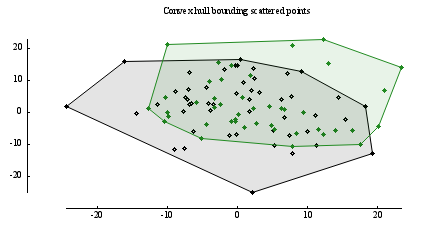
キーワード smooth をつけると、その頂点は滑らかな曲線を生成するための ガイド点として使います (以下参照: smooth path (99.3.8.6))。デフォルトでは、その 平滑化曲線はガイド点を通ります。
オプションのキーワード expand と増分値 (<increment>) は、凸包の辺の 線分を増分値の距離だけ内部から遠ざけます。そして移動した線分を留め継ぎ (mitered) でつなぎます。これは、元々の凸包の各頂点を 2 つの頂点で置き 変えることを意味しますが、それは隣接する辺との間に隙間ができてしまうか らです。
試験段階 (実装の詳細は将来のリリースで変更するかもしれません)。あなた の gnuplot が –enable-chi-shapes 付きでビルドされた場合のみ利用可能。
凹包 (concavehull) は、描画スタイルではありません。これは、入力データ 点の境界多角形「閉包」(hull) を見つけるフィルタの一つで、これは、元の 点集合を、この多角形の周上の順序づけられた部分集合で置き換えます。凸包 は任意の点集合に対して一意に決定しますが、これはそれとは違い、複数の凹 包がありえます。そこから一つの凹包を選択する仕組みはさまざまありますが、 gnuplot は Duckham ら (2008; Patttern Recognition 41:3224-3236) によっ て定義されたχ-形状の閉包を生成します。
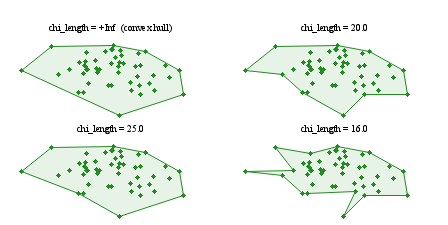
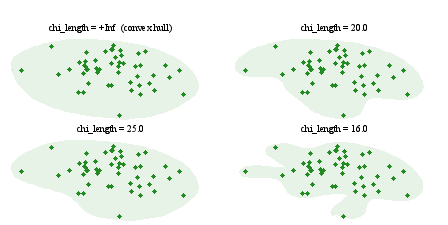
現在のグラフで使った、ユーザ定義か gnuplot が選択した chi_length の 値は、変数 GPVAL_CHI_LENGTH に保存します。
オプションキーワード expand と増分値 (<increment>) は、閉包の各辺を 固定した距離だけ内部から遠ざけます。これは、元のすべての点の外側にある 閉曲線を構成する、新たな点集合を生成します。それは、smooth path と組 み合わせることが可能です。
plot FOO using 1:2:3 mask with {pm3d|image}
マスクを一度定義すると、image 描画、または pm3d 描画から点の部分集合を 選択するのにそれを利用できます。 以下参照: masking (57)。
フィルタ sharpen は、関数描画にのみ適用します。それは描画する関数の 極を探しますが、それは、そのグラフを構成する線分要素を作る標本点のいず れかの x 値の上に正しく乗っているとは限りません。これは、本当の極を二 分法によって、見つけそしてそれを標本点の集合に追加します。これは、ピー クの鋭い先端の切り捨てを減らしますが、粗い標本化ではそれを完全には取り 除けません。
例:
set samples 150
set xrange [-8:8]
plot abs(sqrt(sin(x))) sharpen
キーワード "sharpen" なしでは、結果のグラフは連続曲線で、π毎に極小と なり、その極小値は 0 に達するべきものですが、人為的に切り捨てられ、そ の y の極小値は見た目には 0.02 から 0.20 の間になります。 キーワード "sharpen" をつけることで、その関数の正しい見た目である、周 期的で鋭く y=0 に達する極小値を持つグラフを生成します。
plot FOO using x:y:z:color zsort with points lc palette
入力データを、他の smooth オプションを適用する前に入力後直ちにソートし ます。他の smooth オプションがデータを再ソートして、zsort の効果がグ ラフには全く現れない場合もあることに注意してください。 z 軸が自動縮尺でない場合、範囲外の z の値の点はフラグ付けされますが、 削除はされません。
この機能は、とても膨大な点数データの 2 次元の散布図の表示を、高得点の 分布がわかる形であり続けるようにフィルタするような使い方を意図していま す。z 保証値によるソートにより、高い z 値を持つような点が、低い z 値の 点で覆い隠されることはなくなります。
書式:
plot 'file' index { <m>{:<n>{:<p>}} | "<name>" }
データ集合は 2 行の空白で分離されています。index <m> は <m> 番目の集 合だけを選択します; index <m>:<n> は <m> から <n> までのデータ集合の 選択; index <m>:<n>:<p> は、<m>, <m>+<p>, <m>+2<p>, など、<p> おきの 集合を選択し、集合 <n> で終了します。C 言語の添字 (index) の付け方に従 い、index 0 はそのファイルの最初のデータ集合を意味します。大きすぎる index の指定にはエラーメッセージが返されます。<p> を指定し、<n> を空欄 にした場合、<p> 毎のデータをファイルの最後まで読み込みます。index を 指定しない場合は、ファイルのデータ全体を単一のデータ集合として描画しま す。
例:
plot 'file' index 4:5
ファイルの各点に対して、それが含まれるデータ集合の index 値は、疑似列 column(-2) で利用できます。これは、以下に見るように、そのファイル内 の個々のデータ集合を区別する別の方法を提供します。これは、描画用に 1 つのデータ集合の選択しかしない場合は index コマンドよりも不恰好です が、個々のデータ集合に異なる属性を割り当てたい場合にはとても便利です。 以下参照: pseudocolumns (99.3.11.3), lc variable (20.1.2)。
例:
plot 'file' using 1:(column(-2)==4 ? $2 : NaN) # とても不恰好
plot 'file' using 1:2:(column(-2)) linecolor variable # とても便利 !
index '<name>' は、データ集合を名前 '<name>' で選択します。名前はコ メント行に書いてデータ集合に割り当てます。コメント文字とそれに続く空白 をそのコメント行から取り除いて、その結果が <name> から始まっていれば、 それに続くデータ集合に <name> という名前がつけられて、それを指定できま す。
例:
plot 'file' index 'Population'
<name> で始まるすべてのコメントがそれに続くデータ集合の名前になること に注意してください。問題を避けるために、例えば '== Popolation ==' や '[Population]' などの命名法を選択すると便利でしょう。
書式:
smooth {unique | frequency | fnormal | cumulative | cnormal
| csplines | acsplines | mcsplines bezier | sbezier
| path
| kdensity {bandwidth} {period}
| unwrap}
オプション unique, frequency, fnormal, cumulatie, cnormal は、 x 座標に関してデータをソートし、そしてその x の値に対する分布のある種 の様子を描画します。
spline 系、Bezeir 系のオプションは、データの端と端を結ぶ連続曲線の係数 を決定します。この曲線は関数グラフと同じ方法、すなわちその値を x 座標 に沿う同じ幅の区間ごとに選び (以下参照: set samples (112.83))、それらの点を 線分でつなぐことで描画します。データ集合が空行や未定義値で切られてい る場合、切られていないそれぞれの部分を別々の連続曲線としてつなぎます。 これらの別々につないだ部分同士は、曲線として切れたり、不連続になった りするかもしれません。
unwrap は、データがπより大きなジャンプをしないように、2πの整数倍を 加える操作をします。
もし autoscale の状態であれば、軸の範囲は元のデータからではなく、そ こから作られる最終的な曲線に対して計算されます。
もし autoscale の状態でなく、かつスプライン曲線を生成する場合、その スプライン曲線の標本化は、入力データを含むような x の範囲と、 set xrange で定義される固定した横座標の範囲の共通部分の上で行なわれ ます。
要求する平滑化オプションを適用するにはデータの点数が少なすぎる場合は、 エラーメッセージが表示されます。
smooth オプションは、関数の描画のときには無視されます。極座標モード では、smooth path のみ有効です。
3 次元 plot (splot) での平滑化は、現在は 3 次元の点の集合を通る自然 3 次スプライン曲線の生成に限定されています。一般的には、軌道 (smooth path) にスプラインを沿って生成します。3 次元データの 2 次元 射影に対しては、smooth csplines はそれが 2 次元データであるかのよう に作用します。一つの splot コマンドでは、いずれか一つのキーワードの みが許されています。
splot $DATA using 1:2:3 smooth path with lines
plot 'data-file' using 1:2:(1.0) smooth acsplines
性質上、重みの絶対的な大きさは、曲線を構成するのに使われる区分の数を決 定します。もし重みが大きければ、個々のデータの影響は大きくなり、そして その曲線は、隣り合う点同志を自然 3 次スプラインでつないで得られるもの に近づきます。もし重みが小さければ、その曲線はより少ない区分で構成され、 それによってより平滑的になります。その最も極端な場合はただ 1 つの区分 からなる場合であり、それは全てのデータに重みの付き線形最小 2 乗近似に よって作られます。誤差の立場から言えば、平滑さの重みは、その曲線に対す る「平滑化因子」によって分割された各点への、統計的な重みと見ることがで きます。それにより、そのファイル中の (標準的な) 誤差は平滑さの重みとし て使うことができます。
例:
sw(x,S)=1/(x*x*S)
plot 'data_file' using 1:2:(sw($3,100)) smooth acsplines
splot 'data_file' using 1:2:3:(sw($4,100)) smooth acsplines
splot ... smooth acsplines with lines は、連続するデータ点の x, y, z 座標にスプライン曲線を当てはめます。2 次元の場合とは違い、点を最初にソ ートしませんので、当てはめるスプラインの軌道はループを持つ可能性があり ます。 警告: 一般の 3 次元の場合、たくさんのスプライン曲線が当てはまるので、 似たような効果を得るには、重み値をかなり大きくしなければいけません。 また、実数の経路長が暗黙の制御値として使われるので、重みづけされるその 区間は、一つの軸への射影とは一致しないことに注意してください。
splot ... smooth csplines with lines は、連続するデータ点の x, y, z 座標にスプライン曲線を当てはめます。2 次元の cspline とは違い、点を最 初にソートしませんので、当てはめるスプラインの軌道はループを持つ可能性 があります。一般に、スプライン係数の別々な 3 つの集合を生成し、それぞ れが一つの座標 x, y, z を、共通の明示的でない軌道パラメータの関数値と して扱います。これは、2 次元の plot ... smooth path オプションと同等 です。
その曲線が xy, yz, xy のいずれかの平面上にあるような特別な場合は、単一 の係数集合のみを生成します。これにより、3 次元空間内の平滑化曲線を、座 標を射影した 2 次元グラフのスプライン曲線の当てはめのコピーの積み重ね で生成できるようになります。
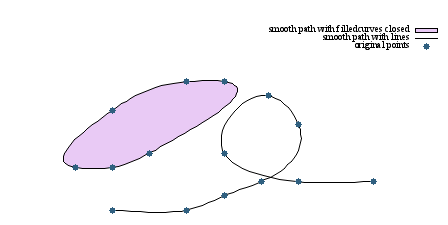
binwidth = <適当な値> # x の値の各階級幅
bin(val) = binwidth * floor(val/binwidth)
plot "datafile" using (bin(column(1))):(1.0) smooth frequency
plot "datafile" using (bin(column(1))) smooth frequency # 同上
以下も参照 smooth.dem
バンド幅: デフォルトでは、gnuplot は正規分布のデータ値に対して最適となるようなバ ンド幅を計算し使用します。
default_bandwidth = sigma * (4/3N) ** (0.2)
これは通常はとても保守的で、すなわち幅広いバンド幅です。バンド幅は、明 示的に指定することもできます。
plot $DATA smooth kdensity bandwidth <value> with boxes
前の描画で使用したバンド幅は、GPVAL_KDENSITY_BANDWIDTH に保存します。
周期: 周期的なデータに対しては、個々のガウス核成分は、1 周期の区間を繰り返す ように扱う必要があります。その一例は、角の関数として測定されたデータで、 これは周期が 2πです。他の例は、複数年に渡って、各年の日付毎に取られた データで、この周期は 365 です。 このような場合、その周期を描画コマンドで渡す必要があります。
plot $ANGULAR_DAT smooth kdensity period 2*pi with lines
空のファイル名 ' ' は、同じ plot コマンド上で、直前の入力ファイルを再び 使用することを gnuplot に指示します。よって、同じ入力ファイルの 2 つの データ列を描画するには以下のようにします:
plot 'filename' using 1:2, ” using 1:3
この filename は、この後の plot コマンドでも ' ' で再利用できますが、 その場合に save すると、コメントとしてその名前を記録するのみです。
'+' と '++' という特別なファイル名は、using 指定の全体と描画スタイル にインライン関数を使えるようにするための仕組みです。通常、関数描画はサ ンプル点毎に単一の y (または z) の値しか持てません。しかし疑似ファイル '+' はそれがあたかも実際の入力ファイルであるように、using 指定による 1 列目の値を標本点として扱い、さらに追加の列の値を指定することも可能で す。標本点数は set samples かまたは明示的に標本間隔を範囲指定部分に 指定することで制御できます。標本点は、set trange で設定されていれば それで設定した範囲全体に渡りますが、そうでなければ set xrange の範囲 全体に渡ります。
注意: trange の使用は、以前のある版の gnuplot の仕様とは異なりますが、 これにより x 軸の範囲とは異なる標本範囲が使用できることになります。
plot '+' using ($1):(sin($1)):(sin($1)**2) with filledcurves
'+' の直前に、独立な標本範囲を指定することもできます。通常の関数描画の と同様、独立変数に名前を割り当てることもできます。 以下は、標本間隔 (1.5) を標本範囲内に指定した例です。標本点は、-3, 1.5, 0, 1.5, ... 24 の位置で取ります。
plot $MYDATA, [t=-3:25:1.5] '+' using (t):(f(t))
さらに、+ の範囲指定には、標本増分を与えることもできます。 plot か splot コマンドのすぐ後に標本範囲を書くと, 間違って x 軸の 範囲との解釈されてしまうかもしれません。そのあいまいさを避けるために、 キーワード sample を前置するか、または標本範囲の 3 番目のフィールド として標本間隔を与えるかすればいいでしょう。その標本間隔は空でもよく、 その場合はデフォルトを使用します。そのようなあいまいさの例については、 以下参照: plot sampling (99.7)。
plot sample [beta=0:2*pi] '+' using (sin(beta)):(cos(beta)) with lines
plot [beta=0:2*pi:] '+' using (sin(beta)):(cos(beta)) with lines
疑似ファイル '++' は、u 方向は set samples で制御される点の数、v 方 向は set isosamples で制御される点の数の、標準的な [u,v] 座標の格子 を生成する 2 列のデータを返します。よって、'++' の描画の前に、urange と vrange を設定する必要がありますが、x と y の範囲は自動的に設定され るか、または明示的に urange, vrange とは違う値に設定できます。 例:
splot '++' using 1:2:(sin($1)*sin($2)) with pm3d
plot '++' using 1:2:(sin($1)*sin($2)) with image
'-' という特別なファイル名は、データがインラインであることを指示し ます。すなわち、データをコマンドの後に続けて指定します。このときはデ ータのみがコマンドに続き得ます。よって、plot コマンドに対するフィル ター、タイトル、ラインスタイルといったオプションは、plot のコマンド ラインの方に書かないといけません。これは、unix シェルスクリプトにおけ る << (ヒアドキュメント) と同様です。そのデータは、それらがファイルか ら読み込まれたかのように、1 行につき 1 つのデータ点を入力します。そし てデータの終りは、1 列目の始めに文字 "e" を置くことで指示します。
'-' は、データとコマンドを一緒に持つことが有用である場合のためにあり ます。例えば、別々のアプリケーションから gnuplot にその両方がパイプ 入力される場合です。例えば、デモファイルの中にはこの機能を使うものがあ るでしょう。index や every のような plot のオプションが与えられ ていると、それらは使われることのないデータの入力を要求してきます。ごく 単純な場合を除くすべての場合で、'-' からデータを読み込むよりも、最初 にデータブロックを定義してそれを読み込む方が多分簡単です。以下参照: datablocks (18)。
もし、replot コマンドで '-' を使うなら、あなたは 1 度以上データを 入力する必要があるでしょう。以下参照: replot (107), refresh (105)。繰り返しま すが、データブロックを使う方がいいです。
空のファイル名 (' ') は、直前のファイル名が再び使われることを指示しま す。これは、
plot 'ある/とても/長い/ファイル名' using 1:2, ” using 1:3, ” using 1:4
のようなときに便利です。もし同じ plot コマンド上で、'-' と ' ' の両 方を使用すると、インラインデータの 2 つの集合を与える必要があり、一つ 目のものを再利用することはできません。
pop(x) = 103*exp(-x/10)
plot "< awk '{print $1-1965, $2}' population.dat", pop(x)
は、最初の人口の例と同じ情報を描画します。ただし、x 座標は 1965 年か らの経過年を表すようになります。この例を実行するときは、上のデータフ ァイルのコメント行をすべて削除しなければなりませんが、または上のコマ ンドの最初の部分を次のように変えることもできます (コンマに続く部分):
plot "< awk '$0 !~ /^#/ {print $1-1965, $2}' population.dat"
このアプローチは最も柔軟性がありますが、using キーワードを用いた単純 なフィルタリングで行うことも可能です。
fdopen() 関数を持つシステムでは、データを、ファイルかパイプに結びつけ られた任意のファイルデスクリプタから読み込むことができます。n 番のフ ァイルデスクリプタから読み込むには、'<&n' としてください。これにより、 1 回の POSIX shell からの呼び出しの中で、複数のデータファイルからのパ イプ入力が容易に行えるようになります:
$ gnuplot -p -e "plot '<&3', '<&4'" 3<data-3 4<data-4
$ ./gnuplot 5< <(myprogram -with -options)
gnuplot> plot '<&5'
書式:
plot 'file' using <entry> {:<entry> {:<entry> ...}} {'format'}
各 <entry> は、入力ファイルの一つのフィールドを選択するための単なる列 の番号か、一つのデータ集合の最初の行の列のラベルに一致する文字列、カッ コで囲まれた数式、xticlabels(2) のようにカッコで囲まない特別な関数、の いずれかです。
そのエントリがカッコで囲まれた数式の場合、N 列目の値を指定するのに関数 column(N) を使用できます。つまり、column(1) は読み込まれた最初の項目を 参照し、column(2) は次の項目、といった具合です。column(1), column(2), ... の略記として、特別な記号 $1, $2, ... を使用できます。
特別な記号 $# は、現在の入力行の全列数と評価しますので、column($#) や stringcolumn($#) は、列数が不明な場合、あるいは行によって異なる個数の 列を含むファイルからの入力の場合でも、必ず最終列の内容を返します。
関数 valid(N) で、N 番目の列が有効な数字であるかどうかテストできます。 その列の値が欠けていたり、解釈できなかったり、NaN の場合は 0 を返しま す。 入力ファイルの最初の行の各列に、データの値ではなくラベルを持っている場 合、このラベルを入力列の特定や plot タイトルに使用できます。関数 column() は、列番号以外にラベルで入力列を選択できます。例えば、データ ファイルが以下のような場合:
Height Weight Age
val1 val1 val1
... ... ...
以下の plot コマンドは同じ意味になります:
plot 'datafile' using 3:1, ” using 3:2
plot 'datafile' using (column("Age")):(column(1)), \
” using (column("Age")):(column(2))
plot 'datafile' using "Age":"Height", ” using "Age":"Weight"
指定文字列が完全に一致する必要がありますし、大文字小文字も区別します。 列のラベルを plot タイトルに使うには、set key autotitle columnhead とするか、または個別にタイトルを指定する場合は関数 columnhead(N) を 使ってください。
入力データファイルの 1...N という実際の列に加えて、gnuplot は管理情報 を持ついくつかの "疑似列" を提供します。例えば、$0 または column(0) は、 データ集合内のそのデータ行の行番号を返します。以下参照: pseudocolumns (99.3.11.3)。
<entry> に何も書かなければ、そのエントリのリストの順にデフォルトの値が 使われます。例えば using ::4 は、using 1:2:4 と解釈されます。
using にただ一つのエントリを指定した場合は、その <entry> は y の値と して使われ、データ点の番号 (疑似列 $0) が x として使われます。例えば "plot 'file' using 1" は "plot 'file' using 0:1" と同じ意味です。 using に 2 つのエントリを与えた場合、それらは x, y として使われます。 さらにエントリを追加して、入力からのデータを利用するような描画スタイル の詳細については、以下参照: set style (112.86), fit (88)。
'scanf' 関数では色々なデータ形式の数値入力が使えますが、gnuplot は全 ての入力データを倍精度浮動小数とみなしますから、gnuplot では %lf が本質的に唯一の数値入力指定、ということになります。その書式文字列には 少なくとも一つ、そして 7 つ以下の、そのような入力指定子を入れる必要が あります。 'scanf' は数と数の間にホワイトスペース、すなわち空白、タブ (" \t")、改行 (" \n")、または改ページ (" \f") があると期待します。それ以外の入力は明ら かにスキップしなければいけません。
" \t", " \n", " \f" を使うときは単一引用符よりむしろ二重引用符を使うべき であることに注意してください。
plot 'file' using 1:($2+$3) '%lf,%lf,%lf'
次の例は、より複雑な書式指定でデータをファイル "MyData" から読み込み ます。
plot 'MyData' using "%*lf%lf%*20[^\n]%lf"
この書式指定の意味は以下の通りです:
%*lf 数値を無視
%lf 倍精度浮動小数を読み込む (デフォルトでは x の値)
%*20[^\n] 20 個の改行以外の文字を無視
%lf 倍精度浮動小数を読み込む (デフォルトでは y の値)
3 項演算子 ?: を使ってデータをフィルタする一つの芸当を紹介します。
plot 'file' using 1:($3>10 ? $2 : 1/0)
これは、1 列目のデータに対して、3 列目のデータが 10 以上であるような 2 列目のデータを plot します。1/0 は未定義値であり、gnuplot は未定 義の点を無視するので、よって適切でない点は隠されることになります。 または、あらかじめ定義されている値 NaN を使っても同じことになります。
カッコで始まっていない限りは定数式を列番号として使うことができます。 例えば using 0+(複雑な式) の様なことができます。そして、その数式は、 カッコでスタートしていなければ数式の値が一度評価され、カッコでスタート していれば個々のデータ点を読み込むためにその値が一度評価される、という 点が重要です。
時系列フォーマットデータを使っている場合、その時間のデータは複数の列に 渡らせることができます。その場合、他のデータの開始位置を計算するとき、 時間のデータに空白が含まれていることに注意してください。例えば、データ 行の最初の要素がスペースが埋め込まれた時間データであるならば、y の値は 3 列目の値として指定されるべきです。
(a) plot 'file' と、(b) plot 'file' using 1:2、そして (c) plot 'file' using ($1):($2) には微妙な違いがあることに注意してく ださい。以下参照: missing (112.23.4)。
最初に単に
plot 'file' using 1:2
と指定することで、大抵の場合どんなにゴミのデータを含む行を持つファイル をも plot することが可能になります。しかし、どうしてもデータファイルに 文字列を残しておきたいならば、そのテキスト行の第一列にコメント文字 (#) を置く方がより安全でしょう。
column(0) データ集合内での各点の順番。順番は 0 から始まり、空
行やコメント行でない行で増え、2 行の連続する空行でリ
セットされます。非一様な matrix データ形式では、
column(0) は各 matrix 要素の線形順序になります。
略記 $0 も使用可。
column(-1) この番号は 0 から始まり、1 行の空行で増え、2 行の連
続する空行でリセットされます。これは、行列、または格
子状データ内のデータ行に対応します。また、データ集合
内の別々の線分や多角形を区別するのにも使えます。
column(-2) 0 から始まり、2 行の連続する空行で増えます。これは、
複数のデータ集合を持つファイル内の、現在のデータ集合
の index 番号です。以下参照: `index`。
column($#) 特別な記号 $# は、存在する全列数と評価されますので、
よって column($#) は、現在の入力行の最終列 (最右列)
を参照します。同様に column($# - 1) は、最終列の一つ
手前の列、などとなります。
1 列目 配列の添字
2 列目 配列の数値要素の実数部分、または文字列配列の文字列値
3 列目 配列の数値要素の虚数部分
plot 'datafile' using <xcol>:<ycol>:xticlabels(3) with <plotstyle>
軸の目盛りの見出しは、任意の描画軸 x,x2,y,y2,z 用に生成できます。 ticlabels(<labelcol>) 指定は、using 指定の中で、そのデータの座標指 定が全て済んだ後に行う必要があります。有効な X,Y[,Z] 座標の組を持つ各 データ点に対して、xticlabels() に与える文字列値は、それに対応する点の x 座標と同じ場所の x 軸の見出しのリストに追加されます。xticlabels() は xtic() と省略することもでき、他の軸に関しても同様です。
例:
splot "data" using 2:4:6:xtic(1):ytic(3):ztic(6)
この例では、x 軸、y 軸の見出しは x,y 座標値とは別の列から取り出されま すが、z 軸の見出しは、対応する点の z 座標値から生成されます。
例:
plot "data" using 1:2:xtic( $3 > 10. ? "A" : "B" )
この例は、x 軸の見出しの生成に文字列値関数を使用したもので、データファ イルの各点の x 軸の刻みの見出しは、3 列目の値によって "A" か "B" かの いずれかとなります。
approx(ang) = ang - ang**3 / (3*2)
plot sin(x) title "sin(x)", approx(x) title "approximation"
関数のデフォルトの描画スタイルを設定する方法については、以下参照: set style function (112.86.5)。組み込み関数の情報については、以下参照: expressions functions (15.3)。自前で関数を定義する方法については、以下参照: user-defined (15.7)。
例:
plot sin(t),t**2
splot cos(u)*cos(v),cos(u)*sin(v),sin(u)
データファイルは前と同じように描画されます。ただし、データファイルが 描画のために与えられる前に、任意の媒介変数関数が先に完全に指定された 場合を除いてです。言い換えると、x の媒介変数関数 (上の例では sin(t)) と y の媒介変数関数 (上の例では t**2) との間に、他の修飾子やデータ 関数をはさみこんではいけません。そのようなことをすると、構文エラーにな り、媒介変数関数が完全には指定されていない、と表示されます。
with や title のような他の修飾子は、媒介変数関数の指定が完了した 後に指定しなければいけません。
plot sin(t),t**2 title 'Parametric example' with linespoints
以下も参照 媒介変数モードのデモ。
書式:
[{<dummy-var>=}{{<min>}:{<max>}}]
[{{<min>}:{<max>}}]
1 つ目の形式の範囲指定は独立変数の範囲 (xrange、または媒介変数モード での trange) 用で、2 つ目の形式は従属変数の範囲用です。オプションの <dummy-var> で独立変数の新しい名前を利用できます (デフォルトの変数名は set dummy で変更できます)。
媒介変数モード (parametric) でなければ、範囲指定は以下の順に与えなけれ ばいけません:
plot [<xrange>][<yrange>][<x2range>][<y2range>] ...
媒介変数モード (parametric) では、範囲指定は以下の順に与えなければいけ ません:
plot [<trange>][<xrange>][<yrange>][<x2range>][<y2range>] ...
以下の plot コマンドは、trange を [-pi:pi], xrange を [-1.3:1.3], yrange を [-1:1] に設定する例です:
plot [-pi:pi] [-1.3:1.3] [-1:1] sin(t),t**2
* は、min (最小値) や max (最大値) に自動範囲指定 (autoscale) の機能 を使うことを可能にします。指定順番のためだけに必要な範囲指定には、空の 範囲 [] を使ってください。
plot や splot のコマンド行で指定された範囲はそのグラフ一つにのみ影 響を及ぼします。よって、その後のグラフのデフォルトの範囲を変更するには set xrange や set yrange を使用してください。
リンクされた軸に対しては、plot コマンドでの一時的な範囲指定の使用は、 期待する結果を生まないかもしれません (以下参照: set link (112.42))。
時間データに対しては、範囲は、データファイルから読み込むのに使用するの と同じ書式で、引用符で囲んで指定する必要があります。以下参照: set timefmt (112.96)。
例:
以下は現在の範囲を使用します:
plot cos(x)
以下は x の範囲のみの指定です:
plot [-10:30] sin(pi*x)/(pi*x)
以下は上と同じですが、仮変数として t を使います:
plot [t = -10 :30] sin(pi*t)/(pi*t)
以下は x と y の両方の範囲の指定です:
plot [-pi:pi] [-3:3] tan(x), 1/x
以下は、y の範囲のみの指定です:
plot [ ] [-2:sin(5)*-8] sin(x)**besj0(x)
以下は x の最大値と y の最小値のみの指定です。
plot [:200] [-pi:] $mydata using 1:2
以下は x の範囲を時系列データとして指定しています:
set timefmt "%d/%m/%y %H:%M"
plot ["1/6/93 12:00":"5/6/93 12:00"] 'timedata.dat'
個々の描画要素毎に対し、標本範囲をさらに制限して割り当てることもできま す。
例:
以下は、x 全体の範囲を 0 から 1000 としてファイルのデータを描画し、2 つの関数を全体の範囲の一部分だけそれぞれ描画します:
set xrange [0:1000]
plot 'datafile', [0:200] func1(x), [200:500] func2(x)
以下は、上とほぼ同様ですが、全体の範囲はデータファイルの内容によって決 定します。この場合、標本化される関数は、全体がグラフ内に収まるかもしれ ませんし、収まらないかもしれません:
set autoscale x
plot 'datafile', [0:200] func1(x), [200:500] func2(x)
以下のコマンドはあいまいです。先頭の範囲 [0:10] は、多分最初の関数の標 本化のみに向けたのだと思いますが、実際には、グラフ全体に適用され、事前 の xrange の定義も無視されてしまいます:
set xrange [0:50]
plot [0:10] f(x), [10:20] g(x), [20:30] h(x)
上の例のあいまいさを除くためには、キーワード sample を挿入することで [0:10] が軸の範囲ではなく標本範囲であることを指示するか、または範囲指 定内に 2 番目のコロンに続く標本増分フィールドを追加することです。後者 は、軸範囲としては完全な範囲指定 [min:max:increment] は解釈されないた めに機能します。増分フィールドが空の場合は、増分はデフォルトの (max-min) を標本点数で割った値となり、よって以下の 3 つの変種は同じ結 果を生じます。
set samples 100
plot sample [0:10] f(x), [10:20] g(x), [20:30] h(x)
plot [0:10:0.1] f(x), [10:20] g(x), [20:30] h(x)
plot [0:10:] f(x), [10:20] g(x), [20:30] h(x)
以下の例は、3 次元グラフにらせんの曲線を描く一つの方法を提示します:
set xrange [-2:2]; set yrange [-2:2]
set angle degrees
splot [phi=1:720:2] '+' using (cos(phi)):(sin(phi)):(phi)
以下は、2 次元の plot コマンドに対する 2 次元サンプリングの例です。 これは、描画スタイル with vectors で表示されるグラフを生成します。 以下参照: vectors (68)。
set urange [ -2.0 : 2.0 ]
set vrange [ -2.0 : 2.0 ]
plot '++' using ($1):($2):($2*0.4):(-$1*0.4) with vectors
以下は 3 次元の splot コマンドに対する 2 次元サンプリングの例です。 これは、sampling.dem で使用されているものに似たコマンド列です。この 2 つの曲面は、生成されるグラフの範囲全体よりも狭い u, v の範囲で標本 化を行うことに注意してください。
set title "3D sampling range distinct from plot x/y range"
set xrange [1:100]
set yrange [1:100]
splot sample [u=30:70][v=0:50] '++' using 1:2:(u*v) lt 3, \
[u=40:80][v=30:60] '++' using (u):(v):(u*sqrt(v)) lt 4
u, v のサンプリングの範囲指定には、サンプリングデータの数とスペースを 制御する、明示的なサンプリング間隔を入れることもできます:
splot [u=30:70:1][v=0:50:5] '++' using 1:2:(func($1,$2))
書式:
plot for [<variable> = <start> : <end> {:<increment>}]
plot for [<variable> in "string of words"]
繰り返しの適用範囲 (scope) は、次のコンマ (,) かコマンドの終わり、のい ずれか先に現れたところまでです。ただし、描画する項目の前に定義式 (複数 も可) が並んでいる場合は、コンマが間に入っていてもその例外となります。 繰り返しは媒介変数モード (parametric) では機能しないことに注意してくだ さい。
例:
plot for [j=1:3] sin(j*x)
例:
plot for [dataset in "apples bananas"] dataset."dat" title dataset
この例では、繰り返しはファイル名と対応するタイトルの生成の両方で使われ ています。
例:
file(n) = sprintf("dataset_%d.dat",n)
splot for [i=1:10] file(i) title sprintf("dataset %d",i)
この例は、ファイル名で生成される文字列値関数を定義し、そのような 10 個 のファイルを同時に描画します。繰り返しの変数 (この例では 'i') は一つの 整数として扱われ、それを 2 度以上使用できます。
例:
set key left
plot for [n=1:4] x**n sprintf("%d",n)
この例は、関数の組を描画します。
例:
list = "apple banana cabbage daikon eggplant"
item(n) = word(list,n)
plot for [i=1:words(list)] item(i).".dat" title item(i)
list = "new stuff"
replot
この例では、リストに従って各ステップが進行し、その各項目に対して一つの 描画が行われます。この各項目は動的に取得されますので、そのリストを変更 し、そのまま replot することができます。
例:
list = "apple banana cabbage daikon eggplant"
plot for [i in list] i.".dat" title i
list = "new stuff"
replot
この例は、整数の繰り返し変数ではなく、文字列の繰り返し変数形式を用いて いること以外は前の例と全く同じです。
<end> の整数の代わりに記号 * を使用すれば、繰り返しはすべての有効なデ ータがなくなるまでの繰り返しとなります。これは、各行に含まれるすべての 列の処理、あるいはファイル内のすべてのデータセット (2 行の空行で区切ら れる) の処理、指定に当てはまるすべてのファイルなどを一度に処理するのに 便利です。
例:
plot for [file in "A.dat B.dat"] for [column=2:*] file using 1:column
splot for [i=0:*] 'datafile' index i using 1:2:3 with lines
plot for [i=1:*] file=sprintf("File_%03d.dat",i) file using 2 title file
警告: この最初の例のように、繰り返しはかっこなしの形でも入れ子にできます。し かしかっこのない繰り返しを他のかっこのない繰り返しの中に入れ子にするの 多分有益ではありません。それは、データが見つからなかった場合に両者が同 時に終了してしまうからです。gnuplot はこれが起きると警告を発します。
書式:
title <text> | notitle [<ignored text>]
title columnheader | title columnheader(N)
{at {beginning|end}} {{no}enhanced}
ここで <text> は、引用符で囲まれた文字列か、文字列と評価される式のいず れかです。引用符はキーには表示されません。
入力データの列の最初の項目 (すなわち列の先頭) を文字列フィールドと解釈 し、それをキータイトルとして利用するオプションもあります。以下参照: datastrings (12)。これは、set key autotitle columnhead を指定すればデフ ォルトの挙動となります。
曲線タイトルとサンプルは予約語 notitle を使うことでキーから削除でき ます。何もないタイトル (title ' ') は notitle と同じ意味を持ちます。 サンプルだけが欲しいときは、一つ以上の空白をタイトルの後ろに入れてく ださい (tilte ' ')。notilte の後ろに文字列をつけた場合、その文字列 は無視されます。
key autotitles が設定されて (デフォルト)、かつ title も notitle も指定されなかった場合、曲線のタイトルは plot コマンド上にある関数名 かデータファイル名になります。ファイル名の場合は、指定される任意のデー タファイル修飾子もそのデフォルトタイトルに含まれます。
位置やタイトルの位置揃えなどの凡例のレイアウトは、set key で制御でき ます。
キーワード at により、曲線のタイトルを、自動的に作られる key の箱の 外にでも置くことができるようになります。at {beginning|end} を使用し た場合は、曲線のタイトルをグラフの曲線自身の直前、あるいは直後に置きま す。このオプションは、with lines で描画する場合は有用ですが、他の描 画スタイルでは無意味です。
at <x-position>,<y-position> の形式を使用すれば、曲線のタイトルをペ ージ内の任意の位置に置くことができます。デフォルトでは、その位置指定は スクリーン座標と解釈します。例えば at 0.5, 0.5 は、グラフの軸に縮尺 や境界には関係なく、常にスクリーンのど真ん中を意味します。この方法で配 置するタイトルの書式は、key のオプション指定の影響を受けます。以下参照: set key (112.39)。
例:
以下は y=x をタイトル 'x' で表示します:
plot x
以下は、x の 2 乗をタイトル "x^2" で、ファイル "data.1" をタイトル
"measured data" で表示します:
plot x**2 title "x^2", 'data.1' t "measured data"
以下は、ファイルの先頭行の各列にタイトルを含む複数列のデータを描画しま す。各タイトルは、独立した凡例ではなく、対応する曲線の後ろに置きます:
unset key
set offset 0, graph 0.1
plot for [i=1:4] 'data' using i with lines title columnhead at end
以下は、2 つの別々のグラフの key の場所を 1 箇所にします:
set key Left reverse
set multiplot layout 2,2
plot sin(x) with points pt 6 title "Left plot is sin(x)" at 0.5, 0.30
plot cos(x) with points pt 7 title "Right plot is cos(x)" at 0.5, 0.27
unset multiplot
書式:
with <style> { {linestyle | ls <line_style>}
| {{linetype | lt <line_type>}
{linewidth | lw <line_width>}
{linecolor | lc <colorspec>}
{pointtype | pt <point_type>}
{pointsize | ps <point_size>}
{arrowstyle | as <arrowstyle_index>}
{fill | fs <fillstyle>} {fillcolor | fc <colorspec>}
{nohidden3d} {nocontours} {nosurface}
{palette}}
}
ここで、<style> は以下のいずれか:
lines dots steps vectors yerrorlines
points impulses fsteps xerrorbar xyerrorbars
linespoints labels histeps xerrorlines xyerrorlines
financebars surface arrows yerrorbar parallelaxes
または、
boxes boxplot ellipses histograms rgbalpha
boxerrorbars candlesticks filledcurves image rgbimage
boxxyerror circles fillsteps pm3d polygons
isosurface zerrorfill
または
table mask
最初のグループのスタイルは、線、点、文字の属性を持ち、第 2 のグループ のスタイルは、さらに塗り潰し属性も持っています。以下参照: fillstyle (112.86.4)。 さらにサブスタイルを持つスタイルもあります。個々のスタイルの詳細につい ては、以下参照: plotting styles (II)。 最後の特別なスタイル 2 つは、すぐに描画するものではありません。以下 参照: set table (112.88), with mask (57)。スタイル table は、表形式の出力をテ キストファイルかデータブロックの形で生成します。スタイルが with mask である plot コマンドの要素は、多角形領域の集合を定義し、それはその plot コマンドのその後に続く要素をマスクするのに使えます。
デフォルトのスタイルは、set style function と set style data で選 択できます。
デフォルトでは、それぞれの関数やデータファイルは、使うことができる型の 最大数に達するまで異なる線種、点種を使います。すべての端末用ドライバは 最低 6 つの異なる点種をサポートしていて、もしたくさん要求された場合、 それらを順に再利用していきます。使用中の出力形式での線種、点種の集合全 体を見たければ、test としてください。
一つの描画で線種や点種を選びたいならば、<line_type> や <point_type> を 指定してください。これらの値は、その描画で使われる線種や点種を指定する 正の整定数 (または数式) です。使用する端末で使える線種、点種を表示する には test コマンドを使ってください。
描画の線の幅や点の大きさは <line_width> や <point_size> で変更できます。 これらはその各々の端末のデフォルトの値に対する相対的な値として指定しま す。点の大きさは全体に通用するように変更できます。詳細は、以下参照: set pointsize (112.73)。しかし、ここでセットされる <point_size> と、 set pointsize でセットされる大きさは、いずれもデフォルトのポイントサ イズに掛けられることに注意してください。すなわち、それらの効果は累積は しません。例えば、set pointsize 2; plot x with points ps 3 は、デフ ォルトのサイズの 3 倍であって、6 倍ではありません。
ラインスタイルの一部分、あるいは各 plot において pointsize variable という指定も可能です。この場合、入力には追加の 1 列が要求されます。例 えば 2D 描画では 3 列、3D 描画では 4 列のデータが必要になります。個々 の点のサイズは、全体を通しての pointsize に、データファイルからの入力 による値をかけたものとして決定されます。
set style line を使って線種/線幅、点種/点幅の組を定義すれば、そのス タイルの番号を <line_style> にセットすることでそれらを使うことができま す。
2 次元、3 次元両方の描画で (plot と splot コマンド)、事前にコマン ド set palette で設定した滑らかなパレットからの色を使えます。色の値 は、点の z 座標の値か、または using によるオプションの追加列で与える 個別の色座標に対応します。色の値は、小数値 (palette frac) か、または カラーボックスの範囲へ対応づけられた座標値 (palette か palette z) のいずれかで指定できます。以下参照: colorspec (20.1), set palette (112.67), linetypes (20)。
キーワード nohidden3d は、splot コマンドで生成される描画にのみ適用 されます。通常、グローバルなオプション set hidden3d はグラフ上の全て の描画に適用されますが、各々の描画に nohidden3d オプションをつけるこ とで、それを hidden3d の処理から除外することができます。nohidden3d がマークされた曲面以外の個々の描画要素 (線分、点、ラベル等) は、通常は 他の何らかの描画要素で隠されてしまう場合も全て描画されます。
同様に、キーワード nocontours は、グローバルに set contour 指定が 有効な場合でも、個別の plot に対する等高線描画機能をオフにします。
同様に、キーワード nosurface は、グローバルに set surface 指定が有 効な場合でも、個別の plot に対する 3 次元曲面描画をオフにします。
キーワードは暗示するような形で省略可能です。
linewidth, pointsize, palette オプションは全ての端末装置でサポー トされているわけではないことに注意してください。
例:
以下は、sin(x) を鉛直線で描画します:
plot sin(x) with impulses
以下は、x を点で描画し、x**2 をデフォルトの方式で描画します:
plot x w points, x**2
以下は、tan(x) を関数のデフォルトの方式で、"data.1" を折れ線で描画します:
plot tan(x), 'data.1' with l
以下は、"leastsq.dat" を鉛直線で描画します:
plot 'leastsq.dat' w i
以下は、データファイル "population" を矩形で描画します:
plot 'population' with boxes
以下は、"exper.dat" をエラーバー付きの折れ線で描画します (エラーバーは 3 列、あるいは 4 列のデータを必要とします):
plot 'exper.dat' w lines, 'exper.dat' notitle w errorbars
もう一つの "exper.dat" のエラーバー付きの折れ線 (errorlines) での描画 方法 (エラーバーは 3 列、あるいは 4 列のデータが必要):
plot 'exper.dat' w errorlines
以下は、sin(x) と cos(x) をマーカー付きの折れ線で描画します。折れ線は 同じ線種ですが、マーカーは異なったものを使います:
plot sin(x) with linesp lt 1 pt 3, cos(x) with linesp lt 1 pt 4
以下は、"data" を点種 3 で、点の大きさを通常の 2 倍で描画します:
plot 'data' with points pointtype 3 pointsize 2
以下は、"data" を描画しますが、4 列目から読んだデータを pointsize の値 として使用します:
plot 'data' using 1:2:4 with points pt 5 pointsize variable
以下は、2 つのデータ集合に対して、幅のみ異なる線を用いて描画します:
plot 'd1' t "good" w l lt 2 lw 3, 'd2' t "bad" w l lt 2 lw 1
以下は、x*x の曲線の内部の塗りつぶしと色の帯を描画します:
plot x*x with filledcurve closed, 40 with filledcurve y=10
以下は、x*x の曲線と色の箱を描画します:
plot x*x, (x>=-5 && x<=5 ? 40 : 1/0) with filledcurve y=10 lt 8
以下は、滑らかに変化する色の線で曲面を描画します:
splot x*x-y*y with line palette
以下は、2 つの色のついた曲面を、異なる高さで表示します:
splot x*x-y*y with pm3d, x*x+y*y with pm3d at t
書式:
print <式> {, <式>, ...}
print コマンドは、1 つ、または複数の式の値を出力します。出力は、コマ ンド set print でリダイレクトされていない限り、画面へ行われます。以 下参照: expressions (15)。以下も参照: printerr (101)。
<式> は、gnuplot で有効な任意の式で、数値でも、文字列定数でも、数字や 文字列を返す関数でも、配列でも、または変数名でも入れることができます。 データブロックを出力することも可能です。print に sprintf や gprintf 関数を組み合わせて、さらに柔軟な書式の出力を行うことも可能です。
print コマンド内で繰り返しを使うことで、単一行に複数の値を入れることも 可能です。
例:
print 123 + 456
print sinh(pi/2)
print "rms of residuals (FIT_STDFIT) is ", FIT_STDFIT
print sprintf("rms of residuals is %.3f after fit", FIT_STDFIT)
print "Array A: ", A
print "Individual elements of array A: ", for [i=1:|A|] A[i]
print $DATA
カレントディレクトリを文字列変数に保存したり、文字式の中で使いたい場合 は、変数 GPVAL_PWD を使うことができることに注意してください。以下参照: show variables all (114.5)。
raise {plot_window_id}
lower {plot_window_id}
コマンド raise と lower は、出力形式のいくつかにしか機能せず、そし てあなたが使用するウィンドウマネージャや表示優先機能の設定にも依存する 可能性があります。
set term wxt 123 # 最初の描画ウィンドウを生成
plot $FOO
lower # 存在する描画ウィンドウのみを下に
set term wxt 456 # 2 つ目を生成 (1 つ目の上にかぶる)
plot $BAZ
raise 123 # 1 つ目の描画ウィンドウを上に
これらのコマンドは、あまり当てにならないと思ってください。
マウス操作、特にズームインとズームアウトでは、適切な場合は replot の 代わりにむしろ refresh を使用します。例:
plot 'datafile' volatile with lines, '-' with labels
100 200 "Special point"
e
# 色んなマウス操作をここで実行
set title "Zoomed in view"
set term post
set output 'zoom.ps'
refresh
試験段階: 直前の plot コマンドが完了済みの multiplot の一部であれば、 replot は暗黙に remultiplot を呼び出します。 set mouse multiplot が有効であれば、視線移動/拡大などのマウス操作で も remultiplot を呼び出します。
replot コマンドに対する引数は最後に実行した plot または splot コマンドの引数に (暗黙の ',' と共に) 追加され、それから再実行されます。 replot は、範囲 (range) を除いては、plot や splot と同じ引数を とることができます。よって、直前のコマンドが splot ではなく plot の場合は、関数をもう一つの軸刻みでプロットするのに replot を使うこと ができます。
注意:
plot '-' ; ... ; replot
は推奨されません。それは、これがあなたに再び同じデータすべての入力を要 求することになるからです。たいていの場合、代わりにコマンド refresh を使えます。これは、以前に読み込んだデータを使ってグラフを再描画します。
最後に実行した plot (splot) コマンドの内容を修正する方法については 以下も参照: command-line-editing (9)。
直前の描画コマンドの全体を表示させることや、それを history の中に コピーする方法については、以下も参照: show plot (114.4)。
以前の gnuplot の版では、multiplot 全体は再描画できず、replot コマン ドはそのうち最後の plot 要素しか再生成しませんでした。gnuplot バージョ ン 6 では、multiplot を生成するのに使用したコマンドをデータブロック $GPVAL_LAST_MULTIPLOT に保存し、それは新しいコマンド remultiplot を 使って multiplot 全体を再生成するのに再実行できます。
試験段階 (詳細は今後の gnuplot の版で変更の可能性あり): 直前に書いたグラフが multiplot の一部だった場合、replot コマンドは現 在は自動的に remultiplot として扱います。いくつかの注意事項がありま す。以下参照: new multiplots (4.9), remultiplot (106)。
明示的な繰り返し (iteration) を支持し、このコマンドは非推奨とします。 以下参照: iterate (19)。 reread コマンドは、load コマンドで指定した gnuplot の入力ファイ ルからの実行を、直ちにそのファイルの先頭から再開します。これは、ファイ ルの最初から reread コマンドまでのコマンドの無限ループを本質的に実装 していることになります。標準入力からの入力の際は、reread コマンドは 何の効力も持ちません。
reset {bind | errors | session}
コマンド reset は、set コマンドで定義できる、グラフに関する全ての オプションをデフォルトの値に戻します。このコマンドは、load したコマン ドファイルを実行した後でデフォルトの設定を復帰したり、設定をたくさん変 更した後で元の状態に戻したいときなどに便利です。
以下のものは、reset の影響を受けません:
`set term` `set output` `set loadpath` `set linetype` `set fit`
`set encoding` `set decimalsign` `set locale` `set psdir`
`set overflow` `set multiplot`
reset は、必ずしもプログラム立ち上がった初期状態には戻さないことに注 意してください。それは、初期設定ファイル gnuplotrc や $HOME/.gnuplot、 $XDG_CONFIG_HOME/gnuplot/gnuplotrc 内のコマンドでデフォルトの値を変更 した場合は、それもリセットされてしまうからです。しかし reset session とすれば、それらのコマンドも再実行します。
reset session は、ユーザ定義変数、ユーザ定義関数すべてを削除し、デフ ォルトの設定を復帰し、システム全体の初期設定ファイル gnuplotrc と個人 用の初期設ファイル $HOME/.gnuplot、$XDG_CONFIG_HOME/gnuplot/gnuplotrc を再実行します。以下参照: initialization (27)。
reset errors は、エラー状態変数 GPVAL_ERRNO と GPVAL_ERRMSG のみをク リアします。
reset bind は、キー定義をデフォルトの状態に復帰します。
return <expression>
コマンド return は、 コマンド exit や quit が、現在のコードブロ ックの実行や入力ストリームを終了するのと同じ方法で作用します。返り値は 関数ブロック内の実行コードの状況でのみ意味があります。以下参照: function blocks (89)。
例:
function $myfun << EOF
local result = 0
if (error-condition) { return -1 }
... body of function ...
return result
EOF
save {functions | variables | terminal | set | fit | datablocks}
'<filename>' {append}
どれも指定しなかった場合は、gnuplot は、ユーザ定義関数、ユーザ変数、 set で設定するオプション、一番最後に実行した plot か splot コマン ドの全てを保存します。set term と set output の現在の状態は、コメ ントとして書き出します。
保存ファイルにはテキスト形式で出力し、それは load コマンドで読み込む ことができます。
save terminal は、terminal の状態を、コメント記号をつけずに書き出 します。これは主に、ちょっとの間だけ terminal の設定を入れ替え、その 後保存しておいた terminal の状態を読み込むことで以前の terminal の設 定に戻す場合などに役立ちます。ただ、単一の gnuplot セッションでは、現 在の terminal を保存/復元する他の方法であるコマンド set term push と set term pop を使う方がむしろいいかもしれません。以下参照: set term (112.89)。
save variables は、すべてのユーザ変数を書き出しますが、データブロッ クと内部変数 GPVAL_* GPFUN_* MOUSE_* ARG* は書き出しません。
save fit は、直近の fit コマンドで使用した変数のみを保存します。そ の保存ファイルは、後で via キーワードを使うことで fit コマンドの初期 化用のパラメータファイルとして利用できます。
ファイル名は引用符に囲われていなければなりません。
特別なファイル名 "-" により save コマンドに標準出力に出力させること ができます。popen 関数をサポートするようなシステム (Unix など) では、 save の出力をパイプ経由で他の外部プログラムに渡すことができます。その 場合、ファイル名としてコマンド名の先頭に '|' をつけたものを使います。 これは、gnuplot とパイプを通して通信するプログラムに、gnuplot の内 部設定に関する首尾一貫したインターフェースを提供します。詳細は、以下 参照: batch/interactive (7)。
例:
save 'work.gnu'
save functions 'func.dat'
save var 'state.dat'; save datablocks 'state.dat' append
save set 'options.dat'
save term 'myterm.gnu'
save '-'
save '|grep title >t.gp'
そのほとんどのオプションに対して、コマンド show がそれに対応する現在 の設定を表示します。show palette や show colornames などのごく少数 のコマンドのみ、個別に説明しています。
set コマンドで変更されたオプションは、それに対応する unset コマン ドを実行することでデフォルトの状態に戻すことができます。以下も参照: reset (109)。これは全てのパラメータの設定をデフォルトの値に戻します。
set と unset コマンドには繰り返し節も利用できます。以下参照: plot for (99.8)。
書式:
set angles {degrees | radians}
show angles
set grid polar で指定される角度も、set angles で指定した単位で読まれ 表示されます。
set angles は組み込み関数 sin(x), cos(x), tan(x) の引数や asin(x), acos(x), atan8x), atan2(x), arg(x) の出力にも影響を与えます。双曲線関 数や、ベッセル関数の引数には影響を与えません。しかし、複素数を引数とす る逆双曲線関数の出力には影響が出ます。それらの関数が使われるときは、 set angles radians は入出力の引数の間に一貫性を持った管理を実現して いなければなりません。
x={1.0,0.1}
set angles radians
y=sinh(x)
print y #{1.16933, 0.154051} と表示
print asinh(y) #{1.0, 0.1} と表示
しかし、
set angles degrees
y=sinh(x)
print y #{1.16933, 0.154051} と表示
print asinh(y) #{57.29578, 5.729578} と表示
以下も参照 poldat.dem: set angles を用いた極座標描画のデモ
書式:
set arrow {<tag>} from <position> to <position>
set arrow {<tag>} from <position> rto <position>
set arrow {<tag>} from <position> length <coord> angle <ang>
set arrow <tag> arrowstyle | as <arrow_style>
set arrow <tag> {nohead | head | backhead | heads}
{size <headlength>,<headangle>{,<backangle>}} {fixed}
{filled | empty | nofilled | noborder}
{front | back}
{linestyle | ls <line_style>}
{linetype | lt <line_type>}
{linewidth | lw <line_width>}
{linecolor | lc <colorspec>}
{dashtype | dt <dashtype>}
unset arrow {<tag>}
show arrow {<tag>}
タグ <tag> は各矢印を識別する整数です。タグを指定しない場合は、その時 点で未使用の最も小さい数が自動的に割り当てられます。タグを使うことで、 特定の矢印を変更したり、削除したりできます。既に存在する矢印の属性を変 更する場合は、タグを明示した set arrow コマンドで変更したい属性を指 定してください。
矢印の最初の端点の位置は、常に "from" で指定しますが、もう一つの端点は 以下で説明する 3 つの異なる仕組みのいずれかで指定できます。<position> は x,y あるいは x,y,z で指定します。そしてその前に座標系を選択するた めに first, second, graph, screen, character を置くことがで きます。座標を指定しなければデフォルトでは 0 と見なされます。詳細は以 下参照: coordinates (11)。最初の端点に対する座標指定子は、2 番目の端点に は影響しません。
1) "to <position>" は、もう一つの端点の絶対座標を指定します。
2) "rto <position>" は、"from" の位置からのずれを指定します。この場合、 線形軸 (非対数軸)、および graph, screen 座標に対しては、始点と終点 の距離が与えられた相対的な値に対応します。一方、対数軸に対しては、与え られた相対的な値は、始点から終点への倍数に対応します。よって、対数軸の 場合、相対的な値として 0 や負の値を与えることは許されません。
3) "length <coordinate> angle <angle>" は、グラフ平面内での矢印の方向 を指定します。length には任意の座標系を適用できます。angle の単位は常 に度になっています。
矢印の他の属性も、あらかじめ定義した矢のスタイルで、またはコマンド set arrow でそれぞれ与えることが可能です。矢印の他の属性の詳細につい ては以下参照: arrowstyle (112.86.1)。
例:
原点から (1,2) への矢印をユーザ定義済のラインスタイル 5 で描くには:
set arrow to 1,2 ls 5
描画領域の左下角から (-5,5,3) へタグ番号 3 の矢印を描くには:
set arrow 3 from graph 0,0 to -5,5,3
矢印の端を 1,1,1 に変更し、矢先を外して幅を 2 にするには:
set arrow 3 to 1,1,1 nohead lw 2
x=3 の所へグラフの下から上まで鉛直線を描くには:
set arrow from 3, graph 0 to 3, graph 1 nohead
T 字型の矢先を両端に持つ鉛直方向の矢を描くには:
set arrow 3 from 0,-5 to 0,5 heads size screen 0.1,90
始点からの相対的な距離をグラフ座標で与えて矢を描くには:
set arrow from 0,-5 rto graph 0.1,0.1
x の対数軸に相対的な終点を指定して矢を描く場合:
set logscale x
set arrow from 100,-5 rto 10,10
これは 100,-5 から 1000,5 までの矢を描きます。線形軸 (y) に対しては相 対的な座標 10 が "差 10" を意味するのに対し、対数軸 (x) に対しては相対 的な座標 10 は "倍数 10" として働きます。
2 番の矢印を消すには:
unset arrow 2
全ての矢印を消すには:
unset arrow
全ての矢印の情報を (タグの順に) 見るには:
show arrow
書式:
set autoscale {<axis>{|min|max|fixmin|fixmax|fix} | fix | keepfix}
set autoscale noextend
unset autoscale {<axis>}
show autoscale
ここで、<axis> (軸) は x, y, z, cb, x2, y2, xy, paxis <p> のいずれかです。軸名の後ろに min または max を追加する と、それは gnuplot にその軸の最小値、または最大値のみを自動縮尺させ ることになります。
軸名を指定しない場合は、全ての軸が自動縮尺の対象となります。
独立変数軸 (plot のときは x 軸、splot のときは x,y 軸) の自動縮尺 機能は、描画されるデータに合うようにそれらの軸の範囲を調整します。描画 が関数のみ (入力データなし) の場合、これらの軸の自動縮尺機能は、なんの 効果も持ちません。
従属変数軸 (plot のときは y 軸、splot のときは z 軸) の自動縮尺機 能は、描画されるデータや関数に合うようにそれらの軸の範囲を調整します。
軸の範囲の調整は、次の目盛り刻みへの延長を行うことがあります。例えば、 端のデータの座標が目盛り刻みに丁度一致する場合、データと描画境界との間 には何もないスペースができることになります。noextend を使うことで、 この余計なスペースの作成を抑制できます。コマンド set offset を使うこ とで、それをより増やすこともできます。さらなる情報については、以下参照: set xrange (112.122), set offsets (112.63)。
媒介変数モード (parametric) でも自動縮尺機能は有効です (以下参照: set parametric (112.68))。この場合、より多くの従属変数があるので、x, y, z 各 軸に関して、より多くの制御が行われます。媒介変数モードでの独立変数 (仮 変数) は plot では t で splot では u, v です。そして媒介変数モード では、自動縮尺機能は (t, u, v, x, y, z) の全ての描画範囲を制御し、x, y, z の範囲の自動設定を完全に行います。
目盛りが第 2 の軸に表示され、しかもこれらの軸に対する描画が行われなか った場合には、x2range と y2range は xrange と yrange の値を受け継ぎま す。これは、範囲のずらしの実行や、範囲を整数個の目盛り幅に自動伸縮する 「前」に行いますので、場合によって予期しない結果をもたらす可能性があり ます。これを避けるのに、第 2 軸の範囲を第 1 軸の範囲に明示的にリンク (link) する方法があります。以下参照: set link (112.42)。
set autoscale noextend
デフォルトでは、自動縮尺機能は軸の範囲の限界を、描画データ全体を含む、 最も近い目盛りラベル位置に設定します。キーワード fixmin, fixmax, fix, noextend は、次の目盛り位置までの範囲の自動拡大を gnuplot に 行わせないようにします。その場合軸の範囲の限界は、一番端にあるデータ点 の座標値に完全に一致します。set autoscale noextend は、 set autscale fix と同じです。軸の範囲指定コマンドの後ろにキーワード noextend を追加すれば、一つの軸の範囲の延長機能だけ無効にすることも できます。例:
set yrange [0:*] noextend
set autoscale keepfix は、fix の設定を変更せずに残したまま、すべての 軸を自動縮尺にします。
以下は y 軸の自動縮尺機能を指定します (他の軸には影響を与えません):
set autoscale y
以下は y 軸の最小値に対してのみ自動縮尺機能を指定します (y 軸の最大値、 および他の軸には影響を与えません):
set autoscale ymin
以下は x2 軸の隣の目盛りへの自動範囲拡大機能を無効にし、よって描画デー タ内、または関数に対する丁度の描画範囲を維持します:
set autoscale x2fixmin
set autoscale x2fixmax
以下は x, y 両軸の自動縮尺機能を指定します:
set autoscale xy
以下は x, y, z, x2, y2 全軸の自動縮尺機能を指定します:
set autoscale
以下は x, y, z, x2, y2 全軸の自動縮尺機能を禁止します:
unset autoscale
以下は z 軸のみについて自動縮尺機能を禁止します:
unset autoscale z
以下も参照 極座標のデモ。
書式:
set border {<integer>}
{front | back | behind}
{linestyle | ls <line_style>}
{linetype | lt <line_type>} {linewidth | lw <line_width>}
{linecolor | lc <colorspec>} {dashtype | dt <dashtype>}
{polar}
unset border
show border
set view 56,103 のように任意の方向で表示されうる splot では、 x-y 平面上の 4 つの角は 手前 (front), 後ろ (back) , 左 (left), 右 (right) のように呼ばれます。もちろんこの同じ 4 つの角は天井の面にも あります。よって、例えば x-y 平面上の後ろと右の角をつなぐ境界を "底の右後ろ (bottom right back)" と言い、底と天井の手前の角をつなぐ境 界を "鉛直手前 (front vertical)" と呼ぶことにします (この命名法は、読 者が下の表を理解するためだけに使われます)。
枠は、12 ビットの整数に符号化されています: 下位 4 ビットは plot に対 する外枠、splot に対しては底面の外枠、次の 4 ビットは splot の鉛直 な外枠、そして上位 4 ビットは splot の天井面の外枠を制御します。よっ て外枠の設定は、次の表の対応する項目の数字の和になります:
| グラフ境界の符号化 | ||
| ビット | plot | splot |
| 1 | 下 | 底の左手前 |
| 2 | 左 | 底の左後ろ |
| 4 | 上 | 底の右手前 |
| 8 | 右 | 底の右後ろ |
| 16 | 効果なし | 鉛直左 |
| 32 | 効果なし | 鉛直後ろ |
| 64 | 効果なし | 鉛直右 |
| 128 | 効果なし | 鉛直の手前 |
| 256 | 効果なし | 天井の左後ろ |
| 512 | 効果なし | 天井の右後ろ |
| 1024 | 効果なし | 天井の左手前 |
| 2048 | 効果なし | 天井の右手前 |
| 4096 | 極座標系 | 効果なし |
デフォルトの設定値は 31 で、これは plot では 4 方向の外枠全て、 splot では底面の枠線全部と z 軸を描くことを意味します。
3 次元の 4 本の鉛直な境界線とは別に、コマンド splot はデフォルトで、 曲面のそれぞれの角からグラフの床面への鉛直線を描画します。set border はこの鉛直線を制御しません。代わりに、set/unset cornerpoles を使って ください。
2 次元描画では境界はすべての描画要素の一番上に描かれます (front)。 もし境界を描画要素の下に描かせたい場合は、set border back としてくだ さい。
3 次元隠線処理 (hidden3d) 描画では、通常は境界を構成する線も描画要素と 同様に隠線処理の対象になります。set border behind とするとこのデフォ ルトの挙動が変わります。
<linestyle>, <linetype>, <linewidth>, <linecolor>, <dashtype> を指定し て、枠線の描画にそれらを反映させることができます (現在の出力装置がサポ ートするものに限定されます)。 さらに、軸の刻み (tics) を描画する際も、それらを境界線上で描画するか、 軸上で描画するかに関わらず、このラインスタイルを使用します。
plot では、第 2 軸を有効にすることで、下と左以外の境界に目盛りを描く ことができます。詳細は、以下参照: xtics (112.123)。
"unset surface; set contour base" などによって splot で底面にのみ 描画する場合、鉛直線や天井はそれらが指定されていても描画されません。
set grid のオプション 'back', 'front', 'layerdefault' でも、描画出力 の境界線を書く順番を制御できます。
キーワード polar は、極座標グラフに円形の境界をつけます。
例:
以下は、デフォルトの枠線を描きます:
set border
以下は、plot では左と下、splot では底面の左手前と左後ろの枠線を描 きます:
set border 3
以下は、splot で周りに完全な箱を描きます:
set border 4095
以下は、手前の鉛直面と天井のない箱を描きます:
set border 127+256+512 # または set border 1023-128
以下は、plot に対して上と右枠線のみを描き、それらを軸として目盛りづ けします:
unset xtics; unset ytics; set x2tics; set y2tics; set border 12
書式:
set boxwidth {<width>} {absolute|relative}
show boxwidth
デフォルトでは、隣り合う棒が接するように各々の棒の幅が広げられます。そ れとは異なるデフォルトの幅を設定するには set boxwidth コマンドを使用 します。relative の場合の幅は、デフォルトの幅に対する比であると解釈 されます。
修飾子 relative を指定しなかった場合、棒の幅 (boxwidth) として指定さ れた明示的な値は、現在の x 軸の単位での数字 (absolute) であると解釈 されます。x 軸が対数軸 (以下参照: set log (112.46)) である場合、boxwidth の値 は実際には x=1 でのみ "絶対的" となり、その物理的な長さが軸全体を通じ て保持されます (すなわち、棒は x 座標の増加にともなって狭くなったりは しません)。対数軸の x 軸の範囲が x=1 から離れている場合は、適切な幅を 見出すには何度か試してみる必要があるかも知れません。
デフォルトの値は、boxes や boxerrorbars スタイルの幅指定用の追加の データ列の明示的な値があればそれによって置き換えられます。 詳細は、以下参照: style boxes (36), style boxerrorbars (35)。
棒の幅を自動的にセットするには
set boxwidth
棒の幅を自動的な値の半分にするには
set boxwidth 0.5 relative
棒の幅を絶対的な値 2 にするには
set boxwidth 2 absolute
set boxdepth {<y extent>} | square
コマンド set boxdepth は、splot with boxes で作った 3 次元グラフに のみ影響します。これは、y 軸方向の各箱の奥行き (箱の太さ) を設定します。 set boxdepth square は、y 軸方向の奥行きを、x と y の軸の縮尺とは無 関係に、見た目が正方形の断面になるように選択しようとします。
set chi_shapes fraction <value>
unset chi_shapes
凹包 (concave hull) フィルタは、特性長 chi_length で定義されるχ-形状 (chi-shapes) を生成します。chi_length 変数が設定されていなければ、それ は境界多角形 (凸包) における最長の辺の比率に等しい値を選択します。この 比率のデフォルトは 0.6 ですが、それはこのコマンドで変更できます。その 値を 1.0 にすると結果の閉包は凸包に縮まります。より小さくすると、凹部 分がより増える閉包になります。以下参照: concavehull (99.3.5.3)。 コマンド unset chi_shapes は比率 0.6 を復帰し、chi_length 変数を未定 義にします。
set colormap new <colormap-name>
set colormap <colormap-name> range [<min>:<max>]
show colormaps
set colormap new <name> は、カラーマップ配列 <name> を作成し、現在の パレット設定をそれに書き出します。この保存したカラーマップは、32bit の ARGB カラー値の配列としてのさらなる操作も可能ですし、その後の plot で 名前を指定して使用することもできます。
以下は、暗い赤から白へ連続するパレットを生成し、それを 'Reds' という名 前のカラーパレット配列に保存し、カラーマップのすべてのエントリを少しだ け透明化する例です。この名前付きカラーマップは、後で pm3d 曲面に色付け するのに使っています。名前付きカラーマップのアルファチャンネル値は、 ARGB 線属性に従う、すなわち 0 が不透明、0xff が完全な透明であることに 注意してください。
set palette defined (0 "dark-red", 1 "white")
set colormap new Reds
do for [i=1:|Reds|] { Reds[i] = Reds[i] | 0x3F000000 }
splot func(x,y) with pm3d fillcolor palette Reds
z の値からこのカラーマップへの写像は、端の値に対応する z の最小値と最 大値を指定することで調整できます。例:
set colormap Reds range [0:10]
範囲を設定しない場合、あるいは最小値と最大値が同じ値の場合は、現在の cbrange の限界値を使用します。以下参照: set cbrange (112.153)。
カラーマップは、長方形領域をグラデーション塗りするのにも使えます。 以下参照: pixmap colormap (112.70.1)。
set colorsequence {default|classic|podo}
set colorsequence default は、出力形式に依存しない 8 色の巡回列を選 択します。以下参照: set linetype (112.41), colors (20)。
set colorsequence classic は、出力形式別にそのドライバが用意する線色 の列を選択します。色の種類は、4 色から 100 色超まで幅がありますが、そ の多くは、赤、緑、青、紫、水色、黄色、で始まります。これがバージョン 5 以前のデフォルトの挙動です。
set colorsequence podo は、Wong (2011) [Nature Methods 8:441] で推奨 されている、P 型、D 型 (Protanopia, Deuteranopia) の色弱者が容易に区別 できる 8 色の組を選択します。
いずれの場合でも、色列の長さとその色についてはさらにカスタマイズできま す。以下参照: set linetype (112.41), colors (20)。
set clip {points|one|two|radial}
unset clip {points|one|two|radial}
show clip
デフォルトの状態:
unset clip points
set clip one
unset clip two
unset clip radial
グラフ領域の境界内に中心があるデータ点は、その点を表す記号のサイズがそ の記号を境界線の外にはみだしてしまうような場合でも、通常は描画します。 set clip points は、2 次元描画でそのような点の中心がグラフ領域内にあ る場合でも、そのような点をクリッピングします (つまり描画しません)。点 の中心がグラフ領域外にあるようなデータ点は、決して描画しません。
unset clip の場合は、線分の一方の端点が描画範囲 (xrange と yrange) の外にあれば、その線分は描画しないようにします。
set clip one の場合は、一方の端点が描画範囲内にあって、かつもう一方 の端点が範囲外にあるような線分の、範囲内に含まれる部分を描画するように gnuplot に指示します。 set clip two は、両方の端点が描画範囲外にある線分の、範囲内の部分を 描画するように gnuplot に指示します。 線分全体が描画範囲外であるような線分は決して描画しません。
set clip radial は、極座標モードでのみ効力を持ちます。これは、線のク リッピングを、set rrange [0:MAX] で確定する円状境界に対して行います。 この仕組みは、set clip {one|two} と組み合わせて使用します。すなわち、 R > RMAX である 2 つの点の間の線が R = RMAX の円によって切り取られる部 分は、clip two と clip radial の両方が設定されている場合のみ描画さ れます。
注意:
* set clip は、描画スタイル lines, linespoints, points, arrows, vectors で生成される点、線分のみに影響します。
* pm3d 曲面や他の中身の詰まったオブジェクトの描画に使用する色長方形 のクリッピングの制御は、set pm3d clipping で行います。デフォルトは、 現在の zrange に対する滑らかなクリッピングです。
* オブジェクトのクリッピングは、個々のオブジェクト (object) の clip か noclip 属性で制御します。
* 現在の gnuplot の版では、極座標モードの "plot with vectors" は、テス トしていませんし、最大半径に対するクリッピングもしません。
set cntrlabel {format "format"} {font "font"}
set cntrlabel {start <int>} {interval <int>}
set cntrlabel onecolor
set cntrlabel は、凡例内 (デフォルト) か、splot ... with labels の 際のグラフ上の等高線のラベルを制御します。後者の場合、ラベルはラベル記 述属性の pointinterval か pointnumber に従って各等高線に沿って配置 されます。デフォルトではラベルは等高線を構成する 5 番目の線分の上に置 かれ、20 個の線分毎に繰り返されます。このデフォルトは、以下と同じです:
set cntrlabel start 5 interval 20
これらの値はコマンド set cntrlabel で、あるいは splot コマンドに間 隔を指定することで変更できます:
set contours; splot $FOO with labels point pointinterval -1
間隔を負の値に設定すると、ラベルは各等高線に 1 つだけつきます。しかし set samples か set isosamples が大きな値の場合は多くの等高線をラベ ル一つだけで描きます。
凡例 (key) には、等高線ラベルをそれぞれの線種 (linetype) を使用して書 きます。デフォルトでは、線種自身が各等高線のレベルを与えるので、それぞ れに対する別々のラベルが現れます。コマンド set cntrlabel onecolor は すべての等高線を同じ線種で描画するので、凡例には一つのラベルのみを書き ます。このコマンドは、古いコマンド unset clabel を置き換えるものです。
書式:
set cntrparam { { linear
| cubicspline
| bspline
| points <n>
| order <n>
| levels { <n>
| auto {<n>}
| discrete <z1> {,<z2>{,<z3>...}}
| incremental <start>, <incr> {,<end>}
}
{{un}sorted}
{firstlinetype N}
}
}
show cntrparam
このコマンドは 2 つの機能を持っています。一つは等高線上の点を決めるた めの z の値の設定です。等高線のレベルの数 <n> は整数型の定数式でなけれ ばいけません。<z1>, <z2> ... は実数値の数式です。 もう一つは、個々の等高線の見た目の制御です。
等高線の平滑化を制御するキーワード:
linear, cubicspline, bspline — 近似 (補間) 方法を指定します。 linear ならば、等高線は曲面から得られた値を区分的に直線で結びます。 cubicspline (3 次スプライン) ならば、区分的な直線はいくぶんなめらか な等高線が得られるように補間されますが、多少波打つ可能性があります。 bspline (B-spline) は、より滑らかな曲線を描くことが保証されますが、 これは z の等しい点の位置を近似しているだけです。
points — 最終的には、全ての描画は、区分的な直線で行われます。ここ で指定する数は、bspline または cubicspline での近似に使われる線分 の数を制御します。実際には cubicspline と bspline の区間 (曲線線分) の 数は points と線分の数の積に等しくなります。
order — bspline 近似の次数です。この次数が大きくなるにつれて、等高 線はなめらかになります (もちろん、高次の bspline 曲線になるほど、元の 区分的直線からは離れていきます)。このオプションは bspline モードでの み有効です。指定できる値は、2 (直線) から 10 までの整数です。
等高線レベルの選択を制御するキーワード:
levels auto — これがデフォルトです。<n> は仮のレベルの数であり、実 際のレベルの数は、簡単なラベルを生成するように調節されます。曲面の z 座標が zmin から zman の範囲にあるとき、等高線はその間の dz の整数倍に なるように生成されます。ここで、dz は 10 のあるべき乗の 1, 2, 5 倍、の いずれかです (2 つの目盛りの間を丁度割り切るように)。
levels discrete — 等高線は指定された z = <z1>, <z2> ... に対して生 成されます。指定した個数が等高線のレベルの個数となります。discrete モードでは、set cntrparams levels <n> という指定は常に無視されます。
levels incremental — 等高線は z = <start> から始まり、<increment> ずつ増えて行き限界の個数に達するまで書かれます。<end> はその等高線の数 を決定するのに使いますが、これは後の set cntrparam levels <n> によっ て常に変更されます。z 軸が対数軸の場合、set ztics の場合と同様に、 <increment> は倍数として解釈し、<end> は使用しません。
等高線の線種の割り当てを制御するキーワード:
デフォルトでは、等高線は指定の逆順に生成します (unsorted)。すわなち、 set cntrparam levels increment 0, 10, 100 は、100 から始まって、0 で 終わる 11 本の等高線を作ります。キーワード sorted を追加すると、数値 の増加方向の順の生成に変更し、例えば今の例では、最初に 0 の等高線を書 くようになります。
デフォルトでは、等高線は、対応する曲面に使用した線種の、次からの線種列 で描きます。すなわち、splot x*y lt 5 の最初の等高線は線種 6 です。 hidden3d モードが有効な場合、各曲面には 2 つの線種を使うので、デフォ ルトの設定では、最初の等高線と曲面の裏面の描画に同じ線種を使ってしまい ますが、これは望ましくありません。これを避けるには、以下の 2 つの方法 があります。 (1) set hidden3d offset N により、曲面の裏面の線種を変更すること。 offset -1 とするのがいいですが、これならすべての等高線の線種とぶつか りません。 (2) オプション set cntrparam firstlinetype N により、曲面で使用する 線種とは独立な、等高線で使用する線種群を指定すること。これは、特に等高 線の線種をカスタマイズしたい場合には有用でしょう。N <= 0 の場合はデフ ォルトに戻ります。
コマンド set cntrparam を引数無しで使用すると、指定したすべてのオプ ション値をデフォルトにリセットします。
set cntrparam order 4 points 5
set cntrparam levels auto 5 unsorted
set cntrparam firstlinetype 0
set cntrparam bspline
set cntrparam points 7
set cntrparam order 10
以下はレベルの基準が合えば 5 個のレベルがに自動的に選択されます:
set cntrparam levels auto 5
以下は .1, .37, .9 にレベルを設定します:
set cntrparam levels discrete .1,1/exp(1),.9
以下は 0 から 4 まで、1 ずつ増やすレベルを設定します:
set cntrparam levels incremental 0,1,4
以下はレベルの数を 10 に設定します (増加の最後の値 (end) または自動で 設定されるレベルの数は変更されます):
set cntrparam levels 10
以下はレベルの数は保持したままレベルの開始値と増分値を設定します:
set cntrparam levels incremental 100,50
以下はカスタマイズした等高線の線種群を定義し、使用します:
set linetype 100 lc "red" dt '....'
do for [L=101:199] {
if (L%10 == 0) {
set linetype L lc "black" dt solid lw 2
} else {
set linetype L lc "gray" dt solid lw 1
}
}
set cntrparam firstlinetype 100
set cntrparam sorted levels incremental 0, 1, 100
等高線を描く場所の制御に関しては、以下参照: set contour (112.19)。等高線のラ ベルの書式と線種の制御に関しては、以下参照: set cntrlabel (112.15)。
以下も参照してください。 等高線のデモ (contours.dem)
および ユーザ定義レベルの等高線のデモ (discrete.dem).
パレットでの色付けを使用するグラフにおいて、特に pm3d でのグラフでは、 パレットのグラデーションを、unset colorbox でスイッチがオフになって いない限り、グラフの横のカラーボックス (colorbox) 内に描きます。
set colorbox
set colorbox {
{ vertical | horizontal } {{no}invert}
{ default | bottom | user }
{ origin x, y }
{ size x, y }
{ front | back }
{ noborder | bdefault | border <linestyle> }
}
show colorbox
unset colorbox
グラデーションの方向は、オプション vertical (縦) と horizontal (横) で設定します。
カラーボックスの位置は、default, bottom, user のいずれかを指定で きます。キーワード bottom は、以下と同等の便利なショートカットです:
set colorbox horizontal user origin screen 0.1, 0.07 size 0.8, 0.03.
bottom で指定した場合のようにカラーボックスがグラフの下にあるときは、 それ用に追加スペースを取ると便利でしょう: set bmargin screen 0.2。
origin x, y と size x, y は、user か bottom の配置での正確な位 置合わせのために使います。x, y の値は、デフォルトではスクリーン座標と 解釈しますが、これは 3 次元グラフに関しては形式的なオプションに過ぎま せん。set view map による splot を含む 2 次元描画では、任意の座標系 が使えます。
back/front は、カラーボックスをグラフより前に書くか、後で書くかを 制御します。
border は境界描画を ON にします (デフォルト) し、noborder は境界描 画を OFF にします。border の後ろに正の整数を与えると、それを境界を描 画する時の line style のタグとして使います。例えば:
set style line 2604 linetype -1 linewidth .4 set colorbox border 2604
は line style 2604、すなわち細い線のデフォルトの境界色 (-1) で境界を 描画します。bdefault (デフォルト) は、カラーボックスの境界の描画にデ フォルトの境界の line style を使います。
カラーボックスの軸は cb と呼ばれ、通常の軸のコマンドで制御されます。 すなわち set/unset/show で cbrange, [m]cbtics, format cb, grid [m]cb, cblabel などが、そして多分 cbdata, [no]cbdtics, [no]cbmtics なども使えるでしょう。
パラメータ無しの set colorbox はデフォルトの位置へ切替えます。 unset colorbox はカラーボックスのパラメータをデフォルト値にリセット し、その上でカラーボックスを OFF にします。
以下も参照: set pm3d (112.71), set palette (112.67), set style line (112.86.8)。
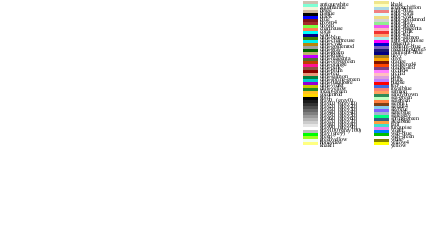
set style line 1 linecolor "sea-green"
set palette defined (0 "dark-red", 1 "white")
print sprintf("0x%06x", rgbcolor("dark-green"))
0x006400
データが格子状になっていない場合、set dgrid3d を使って最初に適切な格 子を生成し、その格子にデータを当てはめることができます。
書式:
set contour {base | surface | both}
unset contour
show contour
これらの 3 つのオプションは等高線をどこに引くかを指定します。base で は等高線を x/y 軸の刻みのある底面に描かれ、surface では等高線はその 曲面自体の上に描かれ、both では底面と曲面上の両方に描かれます。オプ ションが指定されていない場合は base であると仮定されます。
等高線の描画に影響を与えるパラメータについては、以下参照: set cntrparam (112.16)。等高線のラベルの制御に関しては、以下参照: set cntrlabel (112.15)。
このオプションは、線やラベルを配置するもので、曲面自身のその他の見た目 は変えないことに注意してください。曲面の色付けを、等高線で区切られた領 域が他と区別できるような色に割り当てたい場合は、代わりに描画スタイル contourfill を使用してくだささい。以下参照: contourfill (41)。
set contour が有効な場合、splot with <style> で points, lines, impulses, labels 等の描画要素を等高線に沿って配置できます。with pm3d は、pm3d 曲面を生成し、さらに等高線も書きます。 set contour が有効な際に生成する等高線に、ファイルから読み込んだラベ ルなどのその他の描画要素も混ぜたい場合は、splot コマンド内のその命令の 後ろにキーワード nocontours を追加しないといけません。
曲面をスイッチオフ (以下参照: unset surface (112.87)) にして、等高線のみのグ ラフにすることも可能です。等高線の 2 次元射影とオプションのラベルは以 下のようにして生成できます:
set view map
splot DATA with lines nosurface, DATA with labels
以前のバージョンの gnuplot では、以下のように、代わりとなる多段階の方 法を使って 3 次元の等高線をファイルやデータブロックに保存し、その後で それを 2 次元の plot コマンドを使用してそれを描画していました。
set contour
set table $datablock
splot DATA with lines nosurface
unset table
# 等高線は $datablock に、1 つの等高線が 1 つの index で
plot for [level=0:*] $datablock index level with lines
以下も参照: splot datafile (115.1)。また、
^ <a href="http://www.gnuplot.info/demo/contours.html">
等高線のデモ (contours.dem)
^ </a>
と
^ <a href="http://www.gnuplot.info/demo/discrete.html">
等高線レベルのユーザ定義のデモ (discrete.dem)
^ </a>
も参照。
書式:
set contourfill auto N # zrange を N 等分した断片に
set contourfill ztics # z 軸の各主目盛りで切り分け
set contourfill cbtics # cb 軸の各主目盛りで切り分け
set contourfill {palette | firstlinetype N}
デフォルトは set contourfill auto 5 palette で、これは現在の z 軸の 範囲を 5 等分し (6 つの平面で区切る)、各断片にその z の中点に対応する パレットの色を割り当てます。
オプション ztics, cbtics は、zrange の分割を、その軸の主目盛りの位 置で行います。例えば、z=2.5, z=7, z=10 に指定して切り分けるには、以下 のコマンドを使用します。
set ztics add ("floor" 2.5, "boundary X" 7, "ceiling" 10)
set contourfill ztics
断片の色付けにパレットを使いたくない場合は、任意連続する線種の範囲を選 択し、それらに望む色の列を割り当てることができます。
set for [i=101:110] linetype i lc mycolor[i]
set contourfill firstlinetype 101
set contourfill palette でパレットによる色付けに復帰できます。
set dashtype 5 (2,4,2,6) # 5 番の dashtype を定義または再定義
plot f1(x) dt 5 # その dashtype を使って plot
plot f1(x) dt (2,4,2,6) # 上と全く同じグラフ
set linetype 5 dt 5 # このパターンを linetype 5 で常に使う
set dashtype 66 "..-" # 文字列で新しい dashtype を定義
以下参照: dashtype (20.2)。
set datafile missing "<string>"
set datafile missing NaN
show datafile missing
unset datafile
コマンド set datafile missing は、入力データファイル中で欠損データを 記述する特別な文字列があることを gnuplot に指示します。missing に 関するデフォルト値 (文字) はありません。gnuplot は「欠損データ」と「無 効な値」(例えば "NaN" や 1/0) を区別します。例えば、連続するデータ点に 対するグラフの折れ線描画は、無効な値によってそこで切れますが、欠損デー タの場合はそうではありません。
数値が期待される場面で数値ではない文字が現れた場合は、それが missing で指定する文字列にマッチする場合を除いて、通常欠損データではなく、無効 な値として解釈します。
逆に、set datafile missing NaN とすると、数式やデータ中の数値ではな い値 (NaN) はすべて欠損データとして扱います。 imageNaN デモ
を参照してください。
gnuplot は plot コマンドで using 指定が直接列の値を using N, using ($N), using (function($N)) のように参照した場合は列 N に欠損 値フラグを通知します。これらの場合は、数式、例えば func($N) は一切評価 されません。
現在のバージョンの gnuplot は、(column(N)) の形式の直接参照も通知しま すが、式が "missing" (欠損値) のフラグがついた列の値に間接的に依存する 場合でも、評価の最中に通知します。
これらすべての場合で、gnuplot は入力データ行全体をそれが全くなかったも のとして扱います。しかし、式が真に欠けているデータ値に (例えば csv フ ァイルの空フィールドのように) 依存している場合、それはこれらのチェック をすりぬけるかもしれません。それを NaN 値と評価すれば、それは欠損デー タ点ではなく、不正なデータとして扱います。もしそのような不正値をすべて 欠損値として等しく扱いたい場合は、コマンド set datafile missing NaN を使用してください。
書式:
set datafile separator {whitespace | tab | comma | "<chars>"}
例:
# タブ区切りのファイルを入力
set datafile separator "\t"
# コンマ区切りのファイルを入力
set datafile separator comma
# 入力ファイルが * か | のいずれかで区切られた列を持つ場合
set datafile separator "*|"
書式:
set datafile commentschars {"<string>"}
show datafile commentschars
unset commentschars
よって、データファイルの以下の行は完全に無視されます:
# 1 2 3 4
が、以下の行
1 # 3 4
は、2 列目にゴミがあり、その後に有効なデータが 3 列目と 4 列目にあると 認識されます。
例:
set datafile commentschars "#!%"
書式:
set datafile binary <binary list>
show datafile binary
show datafile
unset datafile
例:
set datafile binary filetype=auto
set datafile binary array=(512,512) format="%uchar"
show datafile binary # 現在の設定の一覧表示
書式:
set decimalsign {<value> | locale {"<locale>"}}
unset decimalsign
show decimalsign
引数 <value> は、通常の小数点記号に置き換えて使う文字列です。典型的な ものはピリオド '.' やコンマ ',' ですが他にも有用なものがあるでしょう。 引数 <value> を省略すると、小数点の区切りはデフォルト (ピリオド) から 変更されません。unset decimalsign も <value> を省略するのと同じ効果を 持ちます。
例:
多くのヨーロッパ諸国での正しい出力形式を得るには:
set decimalsign ','
次のことに注意してください: 明示的な文字列を設定した場合、これは軸の目 盛りなどの gnuplot の gprintf() 書式関数で出力される数値のみに影響し、 入力データの書式指定や sprintf() 書式関数で出力される数値には影響しま せん。それらの入力や出力の形式の挙動も変更したい場合は、代わりに以下を 使用してください:
set decimalsign locale
これは、gnuplot に、入力と出力の書式を、環境変数 LC_ALL, LC_NUMERIC, LANG の現在の設定に従ったものを使わせるようにします。
set decimalsign locale "foo"
これは、gnuplot に、入力と出力の書式を、ロケール "foo" に従ったものに しますが、そのロケールがインストールされている必要があります。もしロケ ール "foo" が見つからなかった場合、エラーメッセージが出力され、小数点 の設定は変更されません。linux システム上では、そこにインストールされて いるロケールの一覧は "locale -a" で見ることができます。linux のロケー ル文字列はだいたい "sl_SI.UTF-8" のような形式をしていますが、Windows のロケール文字列は "Slovenian_Slovenia.1250"、または "slovenian" のよ うな形式です。ロケール文字列の解釈は、C のランタイムライブラリが行うこ とに注意してください。古い C ライブラリでは、ロケール設定のサポート (例えば数字の 3 桁毎の区切り文字など) を部分的にしか提供していないかも しれません。
set decimalsign locale; set decimalsign "."
これは、現在のロケールに合ったどんな小数点でも、全ての入出力に対して使 用するように設定しますが、gnuplot の内部関数 gprintf() を使って書式化 する数値は明示的に指定された '.' になります (上書き)。
書式:
set dgrid3d {<rows>} {,{<cols>}} splines
set dgrid3d {<rows>} {,{<cols>}} qnorm {<norm>}
set dgrid3d {<rows>} {,{<cols>}} {gauss | cauchy | exp | box
| hann} {kdensity} {<dx>} {,<dy>}
unset dgrid3d
show dgrid3d
デフォルトでは dgrid3d は無効になっています。有効な場合は、ファイル から読み込まれる 3 次元のデータ点は、格子曲面に当てはめるのに使用する 「散在した」データ (非格子状データ) であると見なされます。格子の寸法は、 set dgrid3d 文で与えるパラメータ row_size/col_size の行数、列数で再 分割する散在データを囲む矩形 (bounding box) から求めます。格子は x 方 向 (行) と y 方向 (列) に等間隔です。z の値は散在するデータの z の値の 重み付きの平均、またはスプライン補間として計算します。言い変えれば、規 則的な間隔の格子を生成し、全ての格子点で元データの滑かな近似値を評価し ます。そして元データの代わりにこの曲面を描画します。
dgrid3d モードが有効な間は、これを使用せずに格子曲面を生成する個々の点 や線分を描きたい場合は、対応する splot コマンドにキーワード nogrid を追加する必要があります。
デフォルトの列の数は行の数に等しく、そのデフォルトの値は 10 です。
元のデータから近似値を計算するためのいくつかのアルゴリズムが用意されて いて、追加のパラメータを指定できるものもあります。これらの補間は、格子 点に近いデータ点ほど、その格子点に対してより強い影響を与えます。
splines アルゴリズムは、薄いつぎ板を元にした補間計算を行います。これ は追加パラメータを取りません。
qnorm アルゴリズムは各格子点で入力データの重み付き平均を計算します。 各点には、格子点からの距離の逆数のあるベキ乗で重み付けします。そのベキ は追加パラメータの整数値として指定できますが、デフォルトは 1 です。 このアルゴリズムがデフォルトになっています。
最後に、重み付き平均の計算用に、いくつかの平滑化重み付け関数 (kernel) が用意されています: z = Sum_i w(d_i) * z_i / Sum_i w(d_i), ここで z_i は i 番目のデータの値で、d_i は現在の格子点と i 番目のデータ点の位置と の距離です。すべての重み付け関数が、現在の格子点に近い方のデータ点には 大きな重み、遠い方のデータ点には小さい重みを付けます。
以下の重み付け関数が使用できます:
gauss : w(d) = exp(-d*d)
cauchy : w(d) = 1/(1 + d*d)
exp : w(d) = exp(-d)
box : w(d) = 1 d<1 の場合
= 0 その他
hann : w(d) = 0.5*(1+cos(pi*d)) d<1 の場合
w(d) = 0 その他
これら 5 つの平滑化重み付け関数のうち一つを使用する場合、2 つまでの追 加パラメータ dx と dy を指定できます。これらは、距離の計算時に座標の違 いをスケール変換するのに使えます: d_i = sqrt( ((x-x_i)/dx)**2 + ((y-y_i)/dy)**2 ), ここで、x,y は現在の 格子点の座標で、x_i,y_i は i 番目のデータ点の座標です。dy のデフォルト の値は dx で、そのデフォルトの値は 1 になっています。パラメータ dx と dy は、データ点が格子点へ「データそれ自身の単位で」の寄与を行う範囲の 制御を可能にします。
オプションキーワード kdensity は、重み付け関数名の後ろでオプションの スケール変換のパラメータの前に置くもので、これはアルゴリズムを変更して、 格子点用に計算する値を重みの和 ( z = Sum_i w(d_i) * z_i ) では割らない ようにします。z_i がすべて定数の場合、これは事実上 2 変数の重み付け評 価を描画します: (上の 5 つのうちの一つの) 重み付け関数が各データ点に置 かれ、それらの重みの和がすべての格子点で評価され、そして元のデータの代 わりにこの滑らかな曲面が描画されます。これは、1 次元のデータ集合に対す る smooth kdensity オプションが行うこととおおまかには同じです。使用 例に関しては、kdensity2d.dem, heatmap_points.dem を参照してください。
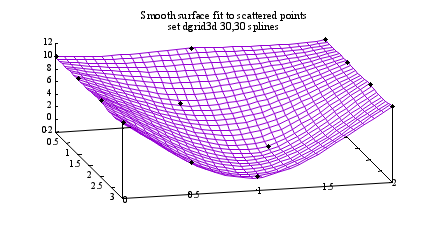
ネット上の以下のデモも参照
^ <a href="http://www.gnuplot.info/demo/dgrid3d.html">
dgrid3d
^ </a>
^ <a href="http://www.gnuplot.info/demo/scatter.html">
scatter
^ </a>
heatmap_points
書式:
set dummy {<dummy-var>} {,<dummy-var>}
show dummy
デフォルトでは、gnuplot は plot では、媒介変数モード、あるいは極座 標モードでは "t", そうでなければ "x" を独立変数 (仮変数) とし、同様に splot では、媒介変数モードでは (splot は極座標モードでは使えません) "u" と "v", そうでなければ "x" と "y" を独立変数とします。
仮変数は、物理的に意味のある名前、あるいはより便利な名前として使う方が 便利でしょう。例えば、時間の関数を描画する場合:
set dummy t
plot sin(t), cos(t)
例:
set dummy u,v
set dummy ,s
第二の例は、2 番目の変数を s とします。仮変数名をデフォルトの値に戻す には以下のようにしてください。
unset dummy
書式:
set encoding {<value>}
set encoding locale
show encoding
有効な値 (value) は以下の通りです。
default - 出力形式にデフォルトのエンコードの使用を命令
iso_8859_1 - UTF-8 より最も一般的な西ヨーロッパエンコード。このエ
ンコードは PostScript の世界での 'ISO-Latin1' です。
iso_8859_15 - ユーロ記号を含む iso_8859_1 の亜種
iso_8859_2 - 中央/東ヨーロッパで使用されるエンコード
iso_8859_9 - (Latin5 として知られる) トルコで使用されるエンコード
koi8r - 良く使われる Unix のキリル文字エンコード
koi8u - Unix のウクライナ地方のキリル文字エンコード
cp437 - MS-DOS のコードページ
cp850 - 西ヨーロッパの OS/2 のコードページ
cp852 - 中央/東ヨーロッパの OS/2 のコードページ
cp950 - MS 版の Big5 (emf terminal のみ)
cp1250 - 中央/東ヨーロッパの MS Windows のコードページ
cp1251 - ロシア、セルビア、ブルガリア、マケドニア語 (8 ビット)
cp1252 - 西ヨーロッパの MS Windows のコードページ
cp1254 - トルコの MS Windows のコードページ (Latin5 の拡張)
sjis - Shift_JIS 日本語エンコード
utf8 - 各文字の Unicode エントリポイントの、可変長 (マルチバ
イト) 表現
コマンド set encoding locale は、他のオプションとは違い、これは現在 のロカールを実行時の環境から決定しようとします。たいていのシステムでは これは環境変数 LC_ALL, LC_CTYPE, LANG のいずれかによって制御されます。 この仕組みは、例えば wxt, pdf 出力形式で、UTF-8 や EUC-JP のようなマル チバイト文字エンコードを通すために必要です。このコマンドは日付や数字な どのロカール特有の表現には影響を与えません。 以下も参照: set locale (112.45), set decimalsign (112.24)。
一般にエンコードの設定は、それがフォントの選択に影響を与えるように、出 力形式の設定の前に行なう必要があります。
書式:
set errorbars {small | large | fullwidth | <size>} {front | back}
{line-properties}
unset errorbars
show errorbars
small は 0.0 (交差線なし)、large は 1.0 と同じです。サイズを指定し なければデフォルトの値は 1.0 です。
キーワード fullwidth は、errorbar を伴う boxplot と histograms にの み関連します。これは errorbar の両端の幅を、対応する箱の幅と同じに設定 しますが、箱の幅自体を変更することはありません。
キーワード front, back は、塗り潰し長方形のついた errorbar のみに 関連します (boxes, candlesticks, histograms)。
誤差線 (errorbar) は、デフォルトでは関連する箱の境界線と同じ線属性で描 画しますが、これを誤差線用に用意した線属性に変更できます。
set errorbars linecolor black linewidth 0.5 dashtype '.'
書式:
set fit {nolog | logfile {"<filename>"|default}}
{{no}quiet|results|brief|verbose}
{{no}errorvariables}
{{no}covariancevariables}
{{no}errorscaling}
{{no}prescale}
{maxiter <value>|default}
{limit <epsilon>|default}
{limit_abs <epsilon_abs>}
{start-lambda <value>|default}
{lambda-factor <value>|default}
{script {"<command>"|default}}
{v4 | v5}
unset fit
show fit
オプション logfile は、fit コマンドがその出力を書き出す場所を定義 します。 引数 <filename> は、単一引用符か二重引用符で囲む必要がありま す。ファイル名を指定しなかった場合、または unset fit を使用した場合 は、ログファイルはデフォルトの値である "fit.log"、または環境変数 FIT_LOG の値にリセットされます。与えられたログファイル名が / か \ で 終っている場合、それはディレクトリ名と解釈され、ログファイルはそのディ レクトリの "fit.log" となります。
デフォルトでは、そのログファイルに書かれる情報は、対話型出力にも出力し ます。set fit quiet はその対話型出力をオフにし、results は最終結果 のみを出力します。brief は、追加で fit のすべての繰り返しに関して 1 行の要約を提供します。verbose は、バージョン 4 のような詳細な繰り返 しの報告を行います。
オプション errorvariables を ON にすると、fit コマンドで計算された 個々の当てはめパラメータの誤差が、そのパラメータの名前に "_err" をつけ た名前のユーザ定義変数にコピーされます。これは主に、当てはめ関数とデー タの描画グラフの上にパラメータとその誤差を参照用に出力するのに使われま す。例:
set fit errorvariables
fit f(x) 'datafile' using 1:2 via a, b
print "error of a is:", a_err
set label 1 sprintf("a=%6.2f +/- %6.2f", a, a_err)
plot 'datafile' using 1:2, f(x)
オプション errorscaling を指定すると (デフォルト)、パラメータの計算 誤差を補正χ自乗 (reduced χ-square) で伸縮します。これは、結果として 補正χ自乗値になる、当てはめ計算の標準偏差 (FIT_STDFIT) に等しいデータ 誤差を提供することと同等になります。オプション noerrorscaling では、 評価誤差は、伸縮されない当てはめパラメータの標準偏差になります。 データの重みを指定しなければ、パラメータの誤差は常に伸縮されます。
オプション prescale をオンにすると、Marquardt-Levenberg ルーチンに渡 す前に、各パラメータの値をそれらの初期値に従って事前にスケール変換しま す。これは、各パラメータの大きさにかなり大きな違いがある場合に、大変有 効です。ただし、初期値が完全に 0 の当てはめパラメータには、決してこの スケール変換は行いません。
反復数の限界値は、オプション maxiter で制限できます。それを 0 か default とすると、それは限界がないことを意味します。
オプション limit は、収束を検出するためのもっとも小さい数字の限界 (1e-5) のデフォルトの値を変更するのに使えます。自乗残差の和がこの数値 未満の比率の変化しかしない場合は、当てはめは「収束した」と判断されます。 オプション limit_abs は、自乗残差の和の変化の限界 (絶対値) を追加し ます。デフォルトは 0 です。
アルゴリズムに関する別の制御をしたい場合、そして Marquardt-Levenberg アルゴリズムを良く知っている場合、それに影響を与える以下のオプションが 利用できます: lambda の初期値は、通常自動的に ML-行列から計算されま すが、必要ならばオプション start_lambda を使ってそれを与えることがで きます。それを default とすると、再び自動設定が有効になります。オプ ション lambda_factor は、対象とする関数のχ自乗値が意味ありげに増加 する/減少するときは常に lambda を増加させる/減少させる因子を設定しま す。それを default とすると、デフォルトの因子である 10.0 にします。
オプション script は、fit を中断したときに実行する gnuplot コマン ドを指定するものです。以下参照: fit (88)。この設定はデフォルトの replot や環境変数 FIT_SCRIPT よりも優先順位は上です。
オプション covariancevariables をオンにすると、最終的なパラメータ間 の共分散をユーザ定義変数に保存します。各パラメータの組に対してその共分 散を保存する変数名は、"FIT_COV_" に最初のパラメータ名と "_" と 2 つ目 のパラメータをつなげた名前になります。例えばパラメータ "a" と "b" に対 しては、その共分散変数名は "FIT_COV_a_b" となります。
バージョン 5 では、コマンド fit の書式は変更され、キーワード error が指定されていない場合は単位重み (unitweights) がデフォルトになりま した。オプション v4 で gnuplot バージョン 4 のデフォルトの挙動に戻り ます。以下も参照: fit (88)。
set fontpath "/directory/where/my/fonts/live"
set term postscript fontfile <filename>
[version 5.4 では非推奨]
fontpath のディレクトリは、postscript 出力形式が作る PostScript 出力 内に埋め込むフォントにのみ関係します。 他の gnuplot 出力形式には何の影響も与えません。 あなたがフォントを埋めこまなければ、このコマンドはあなたには必要ありま せんし、埋めこむ場合でも、以下に示す他のパスにフォントが見つからない場 合にのみ必要なだけです。
以前の版の gnuplot は、フォントを含む複数のディレクトリツリーを探索す ることでフォント管理ソフトをまねていました。 しかし現在は、以下の場所を検索する方法に置き換わっています。 (1) set term postscript fontfile コマンドで与えた絶対パス (2) 現在のディレクトリ (カレントディレクトリ) (3) set loadpath で指定したディレクトリのすべて (4) set fontpath で指定したディレクトリ (5) 環境変数 GNUPLOT_FONTPATH に指定されているディレクトリ
注意: libgd の出力形式 (png gif jpeg sixel) 用にファイル名で指定するフ ォントの検索パスは、環境変数 GDFONTPATH で制御できます。
書式:
set format {<axes>} {"<format-string>"} {numeric|timedate|geographic}
show format
ここで、<axes> (軸) は x, y, xy, x2, y2, z, cb、または何 も指定しないか (その場合その書式はすべての軸に適用されます) のいずれか です。以下の 2 つのコマンドは全く同等です:
set format y "%.2f"
set ytics format "%.2f"
書式文字列の長さは 100 文字まで、と制限されています。デフォルトの書式 文字列は "% h" で、LaTeX 系の出力形式では "$%h$" です。他に "%.2f" や "%3.0em" のような書式が好まれることも多いでしょう。"set format" の後ろ に何もつけずに実行すると、デフォルトに戻します。
空文字列 "" を指定した場合、刻み自身は表示しますが見出しはつけません。 刻み自身を消すには、 unset xtics または set tics scale 0 を使用し てください。
書式文字列では、改行文字 ( \n) や拡張文字列処理 (enhanced text) 用のマ ークアップも使えます。 この場合は、単一引用符 (') でなく (") を使って ください。以下も参照: syntax (30)。 "%" が頭につかない文字はそのまま表示されます。よって、書式文字列内に スペースや文字列などを入れることができます。例えば "%g m" とすれば、 数値の後に " m" が表示されます。"%" 自身を表示する場合には "%g %%" の ように 2 つ重ねます。
刻みに関するより詳しい情報については、以下も参照: set xtics (112.123)。また、 この方法で出力される数字にデフォルト以外の小数分離文字を使うやり方につ いては、以下参照: set decimalsign (112.24)。 以下も参照 エレクトロン (電子) デモ (electron.dem).
| 目盛りラベルの数値書式指定子 | |
| 書式 | 説明 |
%f |
固定小数点表記 |
%e, %E |
指数表記; 指数の前に "e", "E" をつける |
%g, %G |
%e (または %E) と %f の略記 |
%h, %H |
%g に "e%S" でなく "x10^{%S}" か "*10^{%S}" をつける |
%x, %X |
16 進表記 |
%o, %O |
8 進表記 |
%t |
10 進の仮数部 |
%l |
現在の対数尺の底を基数とする仮数部 |
%s |
現在の対数尺の底を基数とする仮数部; 補助単位 (scientific power) |
%T |
10 進の指数部 |
%L |
現在の対数尺の底を基数とする指数部 |
%S |
補助単位の指数部 (scientific power) |
%c |
補助単位文字 |
%b |
ISO/IEC 80000 記法 (ki, Mi, Gi, Ti, Pi, Ei, Zi, Yi) の仮数部 |
%B |
ISO/IEC 80000 記法 (ki, Mi, Gi, Ti, Pi, Ei, Zi, Yi) の接頭辞 |
%P |
πの倍数 |
補助単位 ('scientific' power) は、指数が 3 の倍数であるようなものです。 補助単位指数 ("%c") の文字への変換は -18 から +18 までの指数に対して サポートされています。この範囲外の指数の場合、書式は通常の指数形式に 戻ります。
ほかに使うことのできる修飾詞 ("%" と書式指定子の間に書くもの) には、 次のいくつかがあります: "-" は数字を左詰めにし、"+" は正の数にも符号を つけ、" " (空白一つ) は負の数に "-" をつけるべき場所に正の数の場合に空 白を一つつけ、"#" は小数点以下の数字が 0 だけであっても小数点をつけ、 正の整数は出力幅を定め、出力幅指定の直前の "0" (文字でなく数字) は先頭 に空いた部分を空白で埋める代わりに 0 で埋め、小数点の後に非負の整数を 書いたものは精度を意味します (整数の場合は最小桁、小数の場合は小数点以 下の桁数)。
これらの全ての修飾詞をサポートしていない OS もあるでしょうし、逆にこれ 以外のものをもサポートする OS もあるでしょう。疑わしい場合は、適切な資 料を調べ、そして実験してみてください。
例:
set format y "%t"; set ytics (5,10) # "5.0" と "1.0"
set format y "%s"; set ytics (500,1000) # "500" と "1.0"
set format y "%+-12.3f"; set ytics(12345) # "+12345.000 "
set format y "%.2t*10^%+03T"; set ytic(12345)# "1.23*10^+04"
set format y "%s*10^{%S}"; set ytic(12345) # "12.345*10^{3}"
set format y "%s %cg"; set ytic(12345) # "12.345 kg"
set format y "%.0P pi"; set ytic(6.283185) # "2 pi"
set format y "%.0f%%"; set ytic(50) # "50%"
set log y 2; set format y '%l'; set ytics (1,2,3)
#"1.0", "1.0", "1.5" と表示される (3 は 1.5 * 2^1 なので)
丸めと指数が必要となるような書式で 9.999 の様な数字が書かれる場合は 問題が起こることがあります。
軸のデータ型が日時データ (time/date) の場合、書式文字列は 'strftime' 関数 ('gnuplot' 外。"man strftime" としてみてください) に関する有効な 指定を行う必要があります。使える入力書式指定の一覧に関しては、以下参照: set timefmt (112.96)。
日時書式は以下の通りです。
| 日付指定子 | |
| 書式 | 説明 |
%a |
曜日名の省略形 (Sun,Mon,...) |
%A |
曜日名 (Sunday,Monday,...) |
%b, %h |
月名の省略形 (Jan,Feb,...) |
%B |
月名 (January,February,...) |
%d |
日 (01–31) |
%D |
"%m/%d/%y" の簡略形 (出力のみ) |
%F |
"%Y-%m-%d" の簡略形 (出力のみ) |
%k |
時 (0–23; 1 桁または 2 桁) |
%H |
時 (00–23; 常に 2 桁) |
%l |
時 (1–12; 1 桁または 2 桁) |
%I |
時 (01–12; 常に 2 桁) |
%j |
その年の通算日 (001–366) |
%m |
月 (01–12) |
%M |
分 (00–60) |
%p |
"am" または "pm" |
%r |
"%I:%M:%S %p" の簡略形 (出力のみ) |
%R |
"%H:%M" の簡略形 (出力のみ) |
%S |
秒 (出力では 00–60 の整数、入力では実数) |
%s |
1970 年最初からの秒数 |
%T |
"%H:%M:%S" の簡略形 (出力のみ) |
%U |
その年の通算週 (CDC/MMWR 疫学的週) (入力では無視) |
%w |
曜日番号 (0–6, 日曜 = 0) |
%W |
その年の通算週 (ISO 8601 の週番号) (入力では無視) |
%y |
西暦 (0-99、1969-2068 年の下 2 桁) |
%Y |
西暦 (4 桁) |
%z |
タイムゾーン、[+-]hh:mm |
%Z |
タイムゾーン名、文字列は無視 |
書式 %W (ISO の週番号) に関する詳細は、以下参照: tm_week (15.3.17.4)。 書式 %U (CDC/MMWR: アメリカ疾病予防管理センター疫学週報の疫学的週番号) は、週が月曜開始でなく日曜開始であることを除けば %W と同様です。 警告: バージョン 5.4.2 より前の gnuplot では、書式 %W と %U はいずれも 信頼できません。"week_date.dem" の単位テストを参照してください。
相対時刻書式は、時刻 0 地点のいずれかの側の時間間隔の長さを表現します。 相対時刻書式は以下の通りです。
| 時刻指定子 | |
| 書式 | 説明 |
%tD |
時刻 0 への相対的な正負の日付 |
%tH |
時刻 0 への相対的な正負の時 (24 での巻戻しなし) |
%tM |
時刻 0 への相対的な正負の分 |
%tS |
直前の tH, tM 項目に対応する正負の秒数 |
数字を表す書式には、先頭に 0 を埋めるために "0" (ゼロ) を前につけるこ とができ、また最小の出力幅を指定するために正の整数を前につけることもで きます。書式 %S と %t は精度指定も受けつけるので、小数の時/分/秒を書く こともできます。
日付書式の例:
x の値が、1976 年 12 月 25 日の深夜少し前の時刻に対応する秒数であると 仮定します。この位置の軸の刻みラベル文字列は、以下のようになります:
set format x # デフォルトでは "12/25/76 \n 23:11"
set format x "%A, %d %b %Y" # "Saturday, 25 Dec 1976"
set format x "%r %D" # "11:11:11 pm 12/25/76"
set xtics time format "%B" # "December"
時刻書式の例:
日付書式指定は、秒数での時間の値を、ある特定の日の時計の時刻にエンコー ドします。よって、時は 0 から 23 まで、分は 0 から 59 までのみを動きま すが、それらの負の値は、エポック (1970 年 1 月 1 日) より前の日付に対 応します。秒数での時間の値を、時間 0 に対する相対的な時/分/秒の数値と して出力させるには、時間書式 %tH %tM %tS を使用します。-3672.50 秒の値 は以下のように出力されます。
set format x # デフォルトでは "12/31/69 \n 22:58"
set format x "%tH:%tM:%tS" # "-01:01:12"
set format x "%.2tH hours" # "-1.02 hours"
set format x "%tM:%.2tS" # "-61:12.50"
書式:
set grid {{no}{m}xtics} {{no}{m}ytics} {{no}{m}ztics}
{{no}{m}x2tics} {{no}{m}y2tics} {{no}{m}rtics}
{{no}{m}cbtics}
{polar {<angle>}}
{layerdefault | front | back}
{{no}vertical}
{<line-properties-major> {, <line-properties-minor>}}
unset grid
show grid
格子線は任意の軸の任意の大目盛り/小目盛りに対して有効/無効にでき、その 大目盛りと小目盛りに対する線種、線幅も指定でき、現在の出力装置がサポー トする範囲で、あらかじめ定義したラインスタイルを使用することもできます (以下参照: set style line (112.86.8))。
2 次元描画では極座標格子も選択できます。これは、gnuplot が極座標モード (polar) のときの set grid のデフォルトの挙動ですが、明示的に set grid polar <angle> rtics とすれば、極座標モードであるなしに関わ らず実行できます。同心円は r 軸の主目盛/副目盛で交差するように描き、動 径は <angle> の角を空けて描きます。同心円の周囲の目盛りの刻みは、 set ttics で制御しますが、これは動径の格子線を新たには生成しません。
set grid が描く前に、必要な目盛りは有効になっていなければなりません。 gnuplot は、存在しない目盛りに対する格子の描画の命令は単に無視します。 しかし、後でその目盛りが有効になればそれに対する格子も描きます。
小格子線に対する線種を何も指定しなければ、大格子線と同じ線種が使われま す。デフォルトの極座標の角度は 30 度です。
front を指定すると、格子線はグラフのデータの上に描かれます。back が指定された場合は格子線はグラフのデータの下に描かれます。front を使 えば、密集したデータで格子線が見えなくなることを防ぐことができます。デ フォルトでは layerdefault で、これは 2D 描画では back と同じです。 3D 描画のデフォルトは、格子とグラフの枠を 2 つの描画単位に分離し、格子 は後ろに、枠は描画データまたは関数の前に書きます。ただし、hidden3d モードでは、それがそれ自身の並び換えをしていますので、格子線の順番のオ プションは全て無視され、格子線も隠線処理にかけられます。これらのオプシ ョンは、実際には格子線だけでなく、set border による境界線とその目盛 りの刻み (以下参照: set xtics (112.123)) にも影響を及ぼします。
3 次元描画では、x 軸と y 軸の刻み位置に対する格子線は、デフォルトでは z=0 に平行な底面上にしか描きませんが、キーワード vertical は、格子線 を xz 面と yz 面にも zmin から zmax まで描くようにします。
z の格子線は描画の底面に描かれます。これは描画の周りに部分的な箱が描画 されている場合にはいいでしょう。以下参照: set border (112.6)。
書式:
set hidden3d {defaults} |
{ {front|back}
{{offset <offset>} | {nooffset}}
{trianglepattern <bitpattern>}
{{undefined <level>} | {noundefined}}
{{no}altdiagonal}
{{no}bentover} }
unset hidden3d
show hidden3d
gnuplot の通常の表示とは異なり、隠線処理では与えられた関数、またはデー タの格子線を、実際の曲面がその曲面の背後にあって隠されている描画要素は 見せないのと同じように処理します。これが機能するためには、その曲面が '格子状' (以下参照: splot datafile (115.1)) である必要があり、またそれらは with lines か with linespoints で描かれていなければいけません。
hidden3d が有効なときは、格子線だけでなく、面部分や土台の上の等高線 (以下参照: set contour (112.19)) も隠されます。複数の面を描画している場合は、 各曲面は自分自身と他の曲面で隠される部分も持ちます。曲面上への等高線の 表示 (set contour surface) は機能しません。
グラフ上に曲面が一つもない状態でも、hidden3d は points, labels, vectors, impulses の 3 次元の描画スタイルに影響を与えます。 vectors は、隠されない部分は線分 (矢先なし) として表示されます。グラ フ内の各々の描画をこの処理から明示的に除外したいときは、with 指定に 特別のオプション nohidden3d を追加してください。
hidden3d は、pm3d モードで描画された、単色塗りの曲面には影響を与えませ ん。pm3d の曲面に対して同様の効果を純粋に得たいならば、これの代わりに set pm3d depthorder を使ってください。複数の pm3d 曲面に通常の hidden3d 処理を組み合わせるには、オプション set hidden3d front を 使用してください。これは、hidden3d 処理の全ての要素を、pm3d 曲面を含む 残りの他の描画要素の後に強制的に描画するものです。
関数値は格子孤立線の交点で評価されます。見ることの出来る線分を求めると きは個々の関数値、あるいはデータ点の間はそのアルゴリズムによって線形補 間されます。これは、hidden3d で描画する場合と nohidden3d で描画す る場合で関数の見かけが異なることを意味します。なぜならば、後者の場合関 数値は各標本点で評価されるからです。この違いに関する議論については、 以下参照: set samples (112.83), set isosamples (112.35)。
曲面の隠される部分を消去するのに使われるアルゴリズムは、このコマンドで 制御されるいくつかの追加オプションを持っています。defaults を指定す ればそれらはすべて、以下で述べるようなデフォルトの値に設定されます。 defaults が指定されなかった場合には、明示的に指定されたオプションの みが影響を受け、それ以外のものは以前の値が引き継がれます。よって、それ らのオプションの値をいちいち修正することなく、単に set {no}hidden3d のみで隠線処理をオン/オフできることになります。
最初のオプション offset は '裏側' の線を描画する線の線種に影響を与え ます。通常は曲面の表裏を区別するために、裏側の線種は、表側の線種より一 つ大きい番号の線種が使われます。offset <offset> によって、その追加す る値を、デフォルトの 1 とは異なる増分値に変更できます。nooffset オプ ションは offset 0 を意味し、これは表裏で同じ線種を使うことになります。
次のオプションは trianglepattern <bitpattern> です。<bitpattern> は 0 から 7 までの数字で、ビットパターンと解釈されます。各曲面は三角形に 分割されますが、このビットパターンの各ビットはそれらの三角形の各辺の表 示を決定します。ビット 0 は格子の水平辺、ビット 1 は格子の垂直辺、ビッ ト 2 は、元々の格子が 2 つの三角形に分割されるときの対角辺です。デフォ ルトのビットパターンは 3 で、これは全ての水平辺と垂直辺を表示し、対角 辺は表示しないことを意味します。対角辺も表示する場合は 7 を指定します。
オプション undefined <level> は、定義されていない (欠けているデータ または未定義の関数値) か、または与えられた x,y,z の範囲を超えているデ ータ点に適用させるアルゴリズムを指示します。そのような点は、それでも 表示されてしまうか、または入力データから取り除かれます。取り除かれて しまう点に接する全ての曲面要素は同様に取り除かれ、よって曲面に穴が生 じます。<level> = 3 の場合、これは noundefined と同じで、どんな点も 捨てられません。これは他の場所であらゆる種類の問題を引き起こし得るので 使わないべきです。<level> = 2 では未定義の点は捨てられますが、範囲を超 えた点は捨てられません。<level> = 1 では、これがデフォルトですが、範囲 を超えた点も捨てられます。
noaltdiagonal を指定すると、undefined が有効のとき (すなわち <level> が 3 でない場合) に起こる以下の場合のデフォルトでの取扱いを変更できま す。入力曲面の各格子状の部分は一方の対角線によって 2 つの三角形に分割 されます。通常はそれらの対角線の全てが格子に対して同じ方向を向いていま す。もし、ある格子の 4 つの角のうち一つが undefined 処理によりとり除 かれていて、その角が通常の方向の対角線に乗っている場合は、その両方の三 角形が取り除かれてしまいます。しかし、もしデフォルトの設定である altdiagonal が有効になっている場合、その格子については他方向の対角線 が代わりに選択され、曲面の穴の大きさが最小になるようにします。
bentover オプションは今度は trianglepattern とともに起こる別のこと を制御します。かなりしわくちゃの曲面では、下の ASCII 文字絵に書いたよ うに、曲面の 1 つの格子が 2 つに分けられた三角形の表と裏の反対側が見え てしまう場合 (すなわち、元の四角形が折り曲げられている ('bent over') 場合) があります:
C----B
元の 4 角形: A--B 表示される 4 角形: |\ |
("set view 0,0") | /| ("set view 75,75" perhaps) | \ |
|/ | | \ |
C--D | \|
A D
曲面の格子の対角辺が <bitpattern> の 2 bit によって見えるようにはなっ てはいない場合、上の対角辺 CB はどこにも書かれないことになり、それが結 果の表示を理解しにくいものにします。デフォルトで定義される bentover オプションは、このような場合それを表示するようにします。もしそうしたく ないなら、nobentover を選択してください。 以下も参照 隠線処理のデモ (hidden.dem)
set history {size <N>} {quiet|numbers} {full|trim} {default}
最近の gnuplot コマンド履歴を、デフォルトでは $HOME/.gnuplot_history に保存します。このファイルが見つからず、かつ XDG デスクトップサポート が有効な場合、gnuplot は代わりに $XDG_STATE_HOME/gnuplot_history を使 用します。
gnuplot の終了時にヒストリファイルに保存する行数を、history size の値 に制限します。set history size -1 とすると、ヒストリファイルに書き出 す行数の制限がなくなります。
デフォルトでは、コマンド history は各コマンドの前に行番号を出力しま す。history quiet は、今回の実行に対してのみ番号を省略しますが、 set history quiet は、今後のすべての history の番号を省略します。
オプション trim は、現在のコマンドに対する前の同じものを削除すること で、コマンド履歴内の重複する行の数を減らします。
デフォルトの設定: set history size 500 numbers trim
書式:
set isosamples <iso_1> {,<iso_2>}
show isosamples
各曲面グラフは <iso_1> 個の u-孤立線と <iso_2> 個の v-孤立線を持ちます。 <iso_1> のみ指定すれば、<iso_2> は <iso_1> と同じ値に設定されます。 デフォルトでは、u, v それぞれ 10 本の標本化が行われます。標本数をもっと 多くすればより正確なグラフが作られますが、時間がかかります。これらの パラメータは、データファイルの描画には何も影響を与えません。
孤立線とは、曲面の一つの媒介変数を固定して、もう一つの媒介変数によって 描かれる曲線のことです。孤立線は、曲面を表示する単純な方法を与えます。 曲面 s(u,v) の媒介変数 u を固定することで u-孤立線 c(v) = s(u0,v) が 作られ、媒介変数 v を固定することで v-孤立線 c(u) = s(u,v0) ができます。
関数の曲面グラフが隠線処理なしで描かれている場合、set samples は 各孤立線上で標本化される点の数を制御します。以下参照: set samples (112.83), set hidden3d (112.33)。等高線描画ルーチンは、関数の点の標本化は各孤立線の交点 で行われると仮定しているので、関数の曲面と等高線の解像度を変更するとき は、isosamples と同じように samples を変更するのが望ましいでしょう。
set isosurface {mixed|triangles}
set isosurface {no}insidecolor <n>
コマンド splot $voxelgrid with isosurface で描かれる曲面は、デフォル トでは四角形と三角形の混合で構成されます。四角形を使用することで、見た 目の複雑さの印象を減らす効果があります。このコマンドには、三角形のみで モザイク型曲面を描画するオプションも用意されています。
デフォルトでは、等値曲面の内部は、個別の色で塗ります。色の選択法は、 hidden3d 曲面の場合と同じで、基本となる線種にオフセットの <n> を追加し た値を使用します。曲面の内側と外側の両方を同じ色で塗るには、 set isosurface noinsidecolor を使用してください。
set isotropic
unset isotropic
set isotropic は、グラフのサイズとアスペクト比を、x, y, z 軸に沿う単 位長さが全く同じになるように合わせます。これは次のコマンドと同値で、こ れの代わりに使えます: set size ratio -1; set view equal xyz。 これは、2 次元、3 次元グラフの両方に影響します。
unset isotropic は、2 次元、3 次元グラフの両方でその束縛を開放しま す。これは以下の古いコマンドと同値ですが、覚えるにはこれの方が簡単でし ょう: set size noratio; set view noequal_axes。
set jitter {overlap <yposition>} {spread <factor>} {wrap <limit>}
{swarm|square|vertical}
例:
set jitter # 1 文字幅内の点の jitter
set jitter overlap 1.5 # 1.5 文字幅内の点の jitter
set jitter over 1.5 spread 0.5 # 同上、しかし x の移動は半分幅
データの 1 つ、または両方の座標が離散値に制限されている場合、多くの点 が完全に互いの真上に乗っかる場合があります。jitter (揺らぎ) は、これら 重なる点を、それらの座標にずらし値を与えることでその点を房状に広げます。 点が重なっていると見なすための閾値は、文字幅単位、あるいは任意の座標オ プションを使って指定できます。以下参照: coordinates (11)。jitter は、2 次 元グラフの with points と with impulses に影響を与えます。これは、 3 次元のボクセルデータの描画にも影響を与えます。
デフォルトの jitter 動作は、点を x 方向のみ移動します。これは、「ビー スォームグラフ」(bee swarm plot) と呼ばれる独特のパターンを作ります。 オプションのキーワード square は、移動する点の x 座標に加えて、 overlap で指定した距離だけは少なくとも離れた別々の階層にいるように y 座標も揃えます。
jitter を x ではなく y (のみ) に沿わせるには、キーワード vertical を 使用してください。
文字単位での最大の移動距離は、キーワード wrap で制限をかけられます。
重なりの判定基準と、揺らぎの大きさは、いずれもデフォルトでは 1 文字単 位であることに注意してください。よってグラフの見た目は、出力形式のフォ ントサイズ、キャンバスサイズ、拡大率によって変更してしまいます。これを 避けるには、重なりの判定基準を y 座標系の単位 (キーワード first) で 指定し、点のサイズと拡大係数を適切な値に調整してください。以下参照: coordinates (11), pointsize (112.73)。
警告: jitter は、"pointsize variable" と両立しません。
set jitter は、3 次元のボクセルデータでも有用です。ボクセル格子デー タは、均等に配置された点の規則正しい格子であるため、多くの視方向で、点 が重なったり、モアレパターンを生成したりします。それらの副作用は、各格 子点からランダムに移動させた場所に描画する記号を置くことで避けることが 可能です。
凡例の配置に影響するオプションの書式については以下参照:
key placement (112.39.6)。
凡例の内容に影響するオプションの書式については以下参照:key layout (112.39.5)。
書式 (大域的オプション):
set key {on|off} {default}
{font "<face>,<size>"} {{no}enhanced}
{{no}title "<text>" {<font or other text options>}}
{{no}autotitle {columnheader}}
{{no}box {<line properties>}} {{no}opaque {fc <colorspec>}}
{width <width_increment>} {height <height_increment>}
unset key
デフォルトでは、凡例はグラフ領域の内側の右上の角に置きます。 追加の font 指定は、凡例のすべての要素に対するデフォルトになります。 凡例の頂上に、凡例の横幅全体に渡る、凡例全体用のオプションのタイトルを 与えるこもできます。このタイトルには、個々の描画タイトルのフォント、色、 位置合わせ、拡張文字列処理とは別のものを使うことができます。
凡例内には、plot コマンドの各要素に対して、そのタイトル文字列と、その グラフの描画スタイルを示す線分か記号か形が 1 行で表現されます。タイト ル文字列は、自動的に生成しますが、plot コマンド中に title "text" を 入れることで明示的に与えることもできます。plot コマンドでキーワード notitle を使うとそのグラフの凡例行を生成しませんが、タイトルだけを消 したい場合は plot コマンドで title "" としてください。
等高線描画では、凡例内に対応する行を追加します (以下参照: cntrlabel (112.15))。 ファイル名や関数名の代わりにキーワード keyentry を与えたダミーの plot コマンドを使うことで、凡例内に余分に行を追加することができます。以下 参照: keyentry (112.39.3)。
凡例の回りに枠を、ユーザ指定線属性で描くこともできます (box {...})。 height と width の増分は、文字幅単位で指定し、それはその分だけ凡例 の箱のサイズを大きくしたり小さくしたりします。これは、主に凡例のエント リを囲む境界を大きくするのに有用です。
デフォルトでは、凡例は一つのグラフと同時に作られます。すなわち、凡例の 記号とタイトルは、それに対応するグラフと同時に描かれます。それは、新し いグラフが時には凡例の上に要素をかぶせて配置しうることを意味します。 set key opaque は、凡例をすべてのグラフの描画が終った後に生成させま す。この場合、凡例の領域を背景色か指定した色で塗りつぶし、その後で凡例 の記号とタイトルを書きます。 set key noopaque でデフォルトに復帰できます。
凡例の文字列は、デフォルトでは拡張文字列モード (enhanced) を使用しま す。これはオプション noenhanced で変更でき、凡例全体、あるいは凡例タ イトルのみ、あるいはグラフタイトル毎に変更することも可能です。
set key default は、以下のデフォルトの key の設定を復帰します。
set key notitle
set key nobox noopaque
set key fixed right top vertical Right noreverse enhanced autotitle
set key noinvert samplen 4 spacing 1 width 0 height 0
set key maxcolumns 0 maxrows 0
なお、2 次元グラフでは、fixed オプションは完全に inside と同じです。
splot で等高線を書く場合、デフォルトでは異なる線種の個々の等高線レベ ルに対して、別々の凡例の項目を生成します。これを変更するには、以下参照: set cntrlabel (112.15)。
set key default
以下は、凡例をスクリーン座標での指定位置 (右上) に配置します。
set key at screen 0.85, 0.85
以下は、凡例をグラフより下 (奥) に置き、垂直方向の幅を最小化します。
set key below horizontal
以下は、凡例をグラフ領域の左下隅に置き、文字列は左揃えとし、上に凡例の タイトルを与え、回りを太い境界線の枠で囲みます。
set key left bottom Left title 'Legend' box lw 3
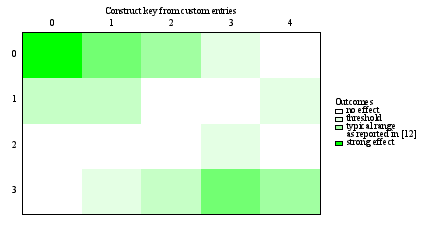
set key outside right center
plot $HEATMAP matrix with image notitle, \
keyentry "Outcomes" left, \
keyentry with boxes fc palette cb 0 title "no effect", \
keyentry with boxes fc palette cb 1 title "threshold", \
keyentry with boxes fc palette cb 3 title "typical range", \
keyentry title "as reported in [12]", \
keyentry with boxes fc palette cb 5 title "strong effect"
keyentry "Outcomes" left の行は、通常の凡例を保持するスペースに、文 字列を左揃えで配置します。これは、凡例の幅全体に渡ってタイトルを埋め込 ませることを可能にします。同じ keyentry に title も与えた場合は、両方 の文字列が同じ行に現れ、それにより 2 列の凡例のエントリの生成が可能に なります。 位置合わせ用のキーワード left/right/center や, boxed などが利用で きます。 例:
plot ..., keyentry "West Linn" boxed title "locations"
plot "datafile" using (($2+$3)/$4) title columnhead(3) with lines
注意: set key autotitle columnheader とすると、たとえ凡例 (key) が unset key で無効になっている場合でも、1 列目をデータとしてではなく、 列のヘッダとして処理します。これは、stats や fit のように凡例を作 らないコマンドに対しても同様です。データの先頭行をグラフのタイトルでは なく columnheader として使用したい場合は、set datafile columnheaders としてください。
また、いずれの場合でも、plot コマンドに明示的な title や notitle キーワードを指定すれば、それは set key autotitle による設定より優先 されます。
set key {vertical | horizontal}
{maxcols {<max no. of columns> | auto}}
{maxrows {<max no. of rows> | auto}}
{columns <exact no. of columns>}
{keywidth [screen|graph] <fraction>}
{Left | Right}
{{no}reverse} {{no}invert}
{samplen <sample_length>} {spacing <line_spacing>}
{width <width_increment>} {height <height_increment>}
{title {"<text>"} {{no}enhanced} {center | left | right}}
{font "<face>,<size>"} {textcolor <colorspec>}
凡例の要素を自動的に行、または列に並べるやり方は、上のキーワードの影響 を受けます。デフォルトは、vertical で、これは可能な限り列数を少なく しようとします。各要素は、垂直方向に余裕があるうちは縦に揃えて並べます が、足りなくなれば新しい列に並べます。垂直方向の幅は、'maxrows' で上限 を設定できます。 horizontal の場合は、可能な限り行数を少なくしようとし、水平方向の幅 は、'maxcols' で上限を設定できます。
自動で選択される行数、列数には満足できないかもしれません。その場合、 set key columns <N> で列数を明確に指定できます。この場合、サンプル幅 (samplen) と全体の凡例幅 (keywidth) も調整する必要があるかもしれま せん。
デフォルトでは、最初の描画のラベルが凡例の一番上に現われ、それに続くラ ベルがその下に並んで行きます。オプション invert は、最初のラベルを凡 例の一番下に置き、それに続くラベルをその上に並べて行きます。このオプシ ョンは、凡例のラベルの縦の並びの順番を、積み上げ形式のヒストグラム (histograms) の箱の順番に合わせるときに便利でしょう。
set key title "text" は、凡例の上に、全体に渡るタイトルを置きます。 そのタイトルのフォント、文字列の行揃え、およびその他の文字属性は、この コマンドの "text" の直後に必要なキーワードを置くことで指定できます。 他の場所で指定したフォントや文字列の属性は、凡例内のすべての文字列に適 用します
デフォルトのレイアウトは、スタイルサンプル (色、線、点、形状等) を凡例 の各行の左に置き、タイトル文字列を右に置きます。このサンプルと文字列の 位置は、reverse キーワードで逆転できます。凡例内のグラフタイトルの行 揃えは、Left、Right (デフォルト) で指示します。スタイルサンプルの 水平方向の幅は、ほぼ文字幅単位の数値で設定できます (samplen)。
TeX, LaTeX 系の出力形式や、整形情報が文字列に埋め込まれる出力形式を使
う場合は、gnuplot は必要な幅の見積りがうまくはできませんので、自動的 な凡例のレイアウトは、見すぼらしいものになり得ます。凡例を左に置く場合 は、set key left Left reverse という組合せがいいかもしれませんし、適 切な列数や全体の凡例幅を強制的に設定するといいかもしれません。
set key {inside | outside | fixed}
{lmargin | rmargin | tmargin | bmargin}
{at <position>}}
{left | right | center} {top | bottom | center}
{offset <dx>,<dy>}
この節では、自動的に生成される通常の凡例の配置の説明をします。二次的な 凡例の構成や、他の場所への描画タイトルの配置については、以下参照: multiple keys (112.39.9)。
|
配置の仕組みを理解ための最も重要な概念は、グラフ領域、すなわち内か外か
ということと、グラフ領域の境界との間の余白 (margin) を考えることです。
グラフ領域に沿って、キーワード left/center/right (l/c/r) と
top/center/bottom (t/c/b) は、凡例 (key) をその領域の内側のどこに置
くかを制御します。
モード inside では、凡例はキーワード left (l), right (r), top
(t), bottom (b), center (c) によって以下の図のように描画領域の境界
に向かって出力されます:
|
|
t/l t/c t/r
c/l c c/r
b/l b/c b/r
|
モード outside でも上と同様に自動的に配置されますが、グラフ領域の境 界に対して、というよりもむしろ見た目に対して、というべきでしょう。すな わち、グラフの境界は、グラフ領域の外の凡例の場所を作るために、内側に移 動することになります。しかし、これは他のラベルの邪魔をしますし、もしか したら出力デバイスによってはエラーを引き起こすかもしれません。凡例の出 力に合わせてどの描画境界が移動するかは、上に述べた凡例の位置、および重 ね上げの方向に依存します。4 方向の中心揃えのオプション (center) に関 しては、どの境界が動くのかに関するあいまいさはありませんが、角への出力 のオプションについては、重ね上げ方向が vertical の場合は左または右の 境界が、horizontal の場合は上または下の境界が、それぞれ内側に適切に 移動します。
|
余白 (margin) の書き方は、重ね上げの方向にかかわない自動的な配置を可能
にしています。lmargin (lm), rmargin (rm), tmargin (tm),
bmargin (bm) のうちの一つを、矛盾しない 1 方向のキーワードと組み合わ
せて使用した場合、凡例の位置は、以下の図に示すようにページの外側に沿っ
て配置されます。
キーワード above と over は tmargin と同じ意味で、キーワード
below と under は bmargin と同じ意味です。
|
|
l/tm c/tm r/tm
t/lm t/rm
c/lm c/rm
b/lm b/rm
l/bm c/bm r/bm
|
以前のバージョンとの互換性のために、above, over, below, under に l/c/r や重ね上げ方向のキーワードがないと、center と horizontal を使用します。キーワード outside に t/b/c や重ね上げ方向のキーワード がないと、top, right, vertical (つまり上の t/rm と同じ) を使用し ます。
凡例の位置 (<position>) は、以前のバージョンと同様単に x,y,z を指定し てもいいですが、その最初のサンプル行の座標の座表系を選択するための 5 つのキーワード (first, second, graph, screen, character) を 頭につけることもできます。詳細は、以下参照: coordinates (11)。<position> が与えられた場合の left, right, top, bottom, center の効果は、 label コマンドで配置される文字列の場合と同じように基準位置の位置揃えに 使用されます。すなわち、left は凡例が <position> の右に置かれて左合 わせで出力されます。他の場合も同様です。
グラフ曲線のサンプルの線分の長さは samplen で指定できます。その長さ は、目盛りの長さと <sample_length>*(文字幅) の和として計算します。 点の記号は、サンプル線分の中央に書かれるため、これは凡例内の点のサンプ ル位置にも (線分は描かなくても) 影響を与えます。
凡例のベースライン間隔は、現在のフォントサイズに対する「1 行空き」 (single space) になっています。これは set key spacing <line-spacing> で変更できます。
<width_increment> は、文字列の長さに加えたり減らしたりする幅 (何文字分 か) を表す数値です。これは、凡例に外枠を書き、文字列に制御文字を使う場 合にだけ有用でしょう。gnuplot は外枠の幅を計算するときは、ラベル文字 列の文字数を単純に数えるだけなので、それを修正するのに使えます。
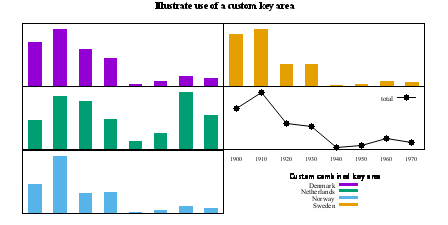
set multiplot layout 3,2 columnsfirst
set style data boxes
plot $D using 0:6 lt 1 title at 0.75, 0.20
plot $D using 0:12 lt 2 title at 0.75, 0.17
plot $D using 0:13 lt 3 title at 0.75, 0.14
plot $D using 0:14 lt 4 title at 0.75, 0.11
set label 1 at screen 0.75, screen 0.22 "Custom combined key area"
plot $D using 0:($6+$12+$13+$14) with linespoints title "total"
unset multiplot
書式:
set label {<tag>} {"<label text>"} {at <position>}
{left | center | right}
{norotate | rotate {by <degrees>}}
{font "<name>{,<size>}"}
{noenhanced}
{front | back}
{textcolor <colorspec>}
{point <pointstyle> | nopoint}
{offset <offset>}
{nobox} {boxed {bs <boxstyle>}}
{hypertext}
unset label {<tag>}
show label
位置 (<position>) は x,y か x,y,z のどちらかで指定し、座標系を指定する にはその座標の前に first, second, polar, graph, screen, character をつけます。詳細は、以下参照: coordinates (11)。
タグ (<tag>) は見出しを識別するための整数値です。タグを指定しなかった 場合未使用のもので最も小さい値が自動的に割り当てられます。現在の見出し を変更するときはそのタグと変更したい項目を指定して set label コマン ドを使います。
<label text> は文字列定数でも構いませんし、文字列変数、または文字列の 値を持つ式でも構いません。以下参照: strings (28), sprintf (15.3), gprintf (112.31.1)。
デフォルトでは、指定した点 x,y,z に見出しの文章の左端が来るように配置 されます。x,y,z を見出しのどこに揃えるかを変更するには変数 <justification> を指定します。これには、left, right, center の いずれかが指定でき、それぞれ文章の左、右、真中が指定した点に来るよう に配置さるようになります。描画範囲の外にはみ出るような指定も許されま すが、座標軸の見出しや他の文字列と重なる場合があります。
箱枠付きのラベルをサポートする出力形式もあります。以下参照: set style textbox (112.86.14)。回転させた文字列の箱付けは、すべての出力形式が可 能なわけではありません。
rotate を指定するとラベルは縦書きになります。rotate by <degrees> を指定すると、文字列のベースラインを指定した角に設定します。ただし、文 字列の回転をサポートしていない出力形式もあります。
フォントとそのサイズは、出力形式がフォントの設定をサポートしていれば font "<name>{,<size>}" で明示的に選択できます。そうでない出力形式で は、デフォルトのフォントが使われます。
通常は、現在の出力形式がサポートしていれば、ラベル文字列の全ての文字列 に拡張文字列処理モード (enhanced text mode) が使用されます。 noenhanced を使用することで、特定のラベルを拡張文字列処理から外すこ とができます。これは、ラベルが例えばアンダースコア (_) を含んでいる場 合などに有用です。以下参照: enhanced text (13)。
front が与えられると、見出しはデータのグラフの上に書かれます。back が与えられると (デフォルト)、見出しはグラフの下に書かれます。front を使うことで、密なデータによって見出しが隠されてしまうことを避けること が出来ます。
textcolor <colorspec> は見出し文字列の色を変更します。<colorspec> は 線種、rgb 色、またはパレットへの割当のいずれかが指定できます。 以下参照: colorspec (20.1), palette (15.3)。textcolor は、tc と省略可能です。
`tc default` は、文字色をデフォルトにします。
`tc lt <n>` は、文字色を線種 <n> (line type)と同じものにします。
`tc ls <n>` は、文字色を line style <n> と同じものにします。
`tc palette z` は、見出しの z の位置に対応したパレット色になります。
`tc palette cb <val>` は、色見本 (colorbox) の <val> の色になります。
`tc palette fraction <val>` (0<=val<=1) は、[0:1] から `palette` の
灰色階調/カラーへの写像に対応した色になります。
`tc rgb "#RRGGBB"`, `tc rgb "0xRRGGBB"` は、任意の 24-bit RGB 色を
設定します。
`tc rgb 0xRRGGBB` も同じです (16 進定数値には引用符は不要)。
<pointstyle> がキーワード lt, pt, ps とともに与えられると (以下 参照: style (99.10))、与えられたスタイルと、与えられた線種の色で見出し位置に 点 (point) が描画され、見出し文字列は少し移動されます。このオプション は mouse 拡張された出力形式でのラベルの配置に、デフォルトで使用され ています。見出し文字列近くの点の描画機能を off (これがデフォルト) にす るには、nopoint を使用してください。
その移動は、デフォルトでは、<pointstyle> が与えられれば pointsize の 単位で 1,1 で、<pointstyle> が与えられていなければ 0,0 です。移動は、 追加の offset <offset> でも制御できます。ここで、<offset> は x,y か または x,y,z の形式ですが、それに座標系を選択して、その前に first, second, graph, screen, character のいずれかをつけることもでき ます。詳細は、以下参照: coordinates (11)。
もし一つ (あるいはそれ以上の) 軸が時間軸である場合、座標は timefmt の書式にしたがって引用符で囲まれた文字列で与える必要があります。以下 参照: set xdata (112.118), set timefmt (112.96)。
set label に関して有効なオプションは、描画スタイル labels でも有効 です。以下参照: labels (54)。この場合、textcolor, rotate, pointsize の属性の後ろにキーワード variable をつけて、それらを固定値でないよう にすることが可能です。その場合個々のラベルの対応する属性値は、using 指定の追加列により決定します。
(1,2) の位置に "y=x" と書く場合:
set label "y=x" at 1,2
Symbol フォントのサイズ 24 の "シグマ" (Σ) をグラフの真中に書く場合:
set label "S" at graph 0.5,0.5 center font "Symbol,24"
見出し "y=x^2" の右端が (2,3,4) に来るようにし、タグ番号として 3 を使う
場合:
set label 3 "y=x^2" at 2,3,4 right
その見出しを中央揃えにする場合:
set label 3 center
タグ番号 2 の見出しを削除する場合:
unset label 2
全ての見出しを削除する場合:
unset label
全ての見出しをタグ番号順に表示する場合:
show label
x 軸が時間軸であるグラフに見出しを設定する例:
set timefmt "%d/%m/%y,%H:%M"
set label "Harvest" at "25/8/93",1
データと、新たに当てはめられたパラメータによる当てはめ関数を描画したい 場合、fit の後でかつ plot の前に以下を実行します:
set label sprintf("a = %3.5g",par_a) at 30,15
bfit = gprintf("b = %s*10^%S",par_b)
set label bfit at 30,20
当てはめられるパラメータのついた関数の定義式を表示したい場合:
f(x)=a+b*x
fit f(x) 'datafile' via a,b
set label GPFUN_f at graph .05,.95
set label sprintf("a = %g", a) at graph .05,.90
set label sprintf("b = %g", b) at graph .05,.85
見出し文字列を小さい点から少しだけ移動する場合:
set label 'origin' at 0,0 point lt 1 pt 2 ps 3 offset 1,-1
pm3d を使った 3 次元のカラー曲面上のある点の位置に、その z の値 (この 場合 5.5) に対応した色を見出し文字列につける場合:
set label 'text' at 0,0,5.5 tc palette z
set label at 0,0 "Plot origin" hypertext point pt 1
plot 'data' using 1:2:0 with labels hypertext point pt 7 \
title 'mouse over point to see its order in data set'
# この pm3d 曲面上の任意の場所にマウスを置くとその Z 座標をハイ
# パーテキストとして表示
splot '++' using 1:2:(F($1,$2)) with pm3d, \
'++' using 1:2:(F($1,$2)):(sprintf("%.3f", F($1,$2))) \
with labels \
hypertext point lc rgb "0xff000000" notitle
wxt と qt 出力形式では、文字列が表示されたあとにハイパーテキスト部分を 左クリックするとそのハイパーテキストがクリップボードにコピーされます。
試験段階の機能 (仕様の細かい部分は変更の可能性あり) - "image{<xsize>,<ysize>}:<filename>{ \n<caption text>}" の形式の文字列は ポップアップボックス内で画像ファイルを表示させるようにします。サイズ指 定によりデフォルトのサイズ 300x200 を変更できます。認識する画像ファイ ルの型は出力形式によって違いますが、*.png は常に OK です。画像ファイル 名の後ろに書いた文字列は、通常のハイパーテキストと同様に表示します。 例:
set label 7 "image:../figures/Fig7_inset.png\nFigure 7 caption..."
set label 7 at 10,100 hypertext point pt 7
例えば、線種 1 と 2 を以下のように再定義してみます:
set linetype 1 lw 2 lc rgb "blue" pointtype 6
set linetype 2 lw 2 lc rgb "forest-green" pointtype 8
すると、それらの線種の最初の見た目がどうであったかに関わらず、lt 1 を 使用しているすべてのものが、その後は太い青線になります。この性質は、lt 1 によって作られた一時的なラインスタイルの定義のようなものにも適用され ます。同様に、線種 2 は、その後は太い緑線になります。
この仕組みは、gnuplot で使用する線種列に対する個人的な好みを設定するの にも使えます。それを行うには、実行時初期化ファイル ~ /.gnuplot に、例え ば以下のようなそれ用のコマンド列を追加することをお勧めします:
set linetype 1 lc rgb "dark-violet" lw 2 pt 1
set linetype 2 lc rgb "sea-green" lw 2 pt 7
set linetype 3 lc rgb "cyan" lw 2 pt 6 pi -1
set linetype 4 lc rgb "dark-red" lw 2 pt 5 pi -1
set linetype 5 lc rgb "blue" lw 2 pt 8
set linetype 6 lc rgb "dark-orange" lw 2 pt 3
set linetype 7 lc rgb "black" lw 2 pt 11
set linetype 8 lc rgb "goldenrod" lw 2
set linetype cycle 8
こうすると、あなたが gnuplot を実行する度に線種はこれらの値に初期化さ れます。線種はあなたが好む数だけ初期化できます。再定義しない場合は、そ れはデフォルトの属性を持ち続けます。例えば線種 3 を再定義から外せば、 それは青で pt 3, lw 1 となります。
同様のスクリプトファイルで、テーマベースの色選択の定義を行ったり、特定 の描画タイプ、あるいは特定の出力形式用に色をカスタマイズしたりすること も可能です。
コマンド set linetype cycle 8 は、大きな番号の線種に対しては色や線幅 に関するこれらの定義を再利用することを gnuplot に伝えます。すなわち、 線種 (linetype) 9-16, 17-24 等に対しては、これと同じ色、幅の列を使用し ます。ただし、点の属性 (pointtype, pointsize, pointinterval) は、この コマンドの影響は受けません。unset linetype cycle はこの機能を無効に します。大きな線種番号の線の属性を明示的に定義した場合は、それは小さい 番号の線種の属性の再利用よりも優先されます。
set link {x2 | y2} {via <expression1> inverse <expression2>}
unset link
コマンド set link は、x 軸と x2 軸、または y 軸と y2 軸の間の対応を 設定します。<expression1> は、第 1 軸の座標を第 2 軸に写像する数式です が、<expression2> は第 2 軸の座標を第 1 軸に写像する数式です。
例:
set link x2
これは、このコマンドの最も単純な形式で、x2 軸を範囲 (range) も伸縮 (scale) も方向も x 軸と全く同じにします。set xrange, set x2range や set auto x などのコマンドは、この場合 x 軸にも x2 軸にも作用しま す。
set link x2 via x**2 inverse sqrt(x)
plot "sqrt_data" using 1:2 axes x2y1, "linear_data" using 1:2 axes x1y1
このコマンドは、x 軸と x2 軸の、順方向と逆方向の対応を設定しています。 順方向の対応は、x2 軸の刻みラベルと、マウスの x2 座標を生成するのに使 い、逆方向の対応は、x2 軸系で指定された座標を描画するのに使います。こ の対応は、非負の x 座標にのみ有効であることに注意してください。y2 軸に 対応させた場合、<expression1> と <expression2> には仮変数として y を使 う必要があります。
書式:
set loadpath {"pathlist1" {"pathlist2"...}}
show loadpath
パス名は単一のディレクトリ名、または複数のパス名のリストとして入力しま す。複数のパスからなるパスリストは OS 固有のパス区切り、例えば Unix で はコロン (':'), MS-DOS, Windows, OS/2 ではセミコロン (';') 等で区切り ます。show loadpath, save, save set コマンドは、OS 固有のパス区 切りをスペース (' ') で置き換えます。
環境変数 GNUPLOT_LIB が設定されている場合、その内容は loadpath に追 加されますが、show loadpath は、set loadpath と GNUPLOT_LIB の値を 別々に表示しますし、save, save set コマンドは、GNUPLOT_LIB の値の 方は無視します。
書式:
set locale {"<locale>"}
<locale> にはインストールされたシステムで使うことの出来る任意の言語を 指定できます。可能なオプションについてはシステムのドキュメントを参照し てください。コマンド set locale "" は、環境変数 LC_TIME, LC_ALL, ま たは LANG からロカールの値を決定しようとします。
小数点に関する locale を変更したい場合は、以下参照: set decimalsign (112.24)。 文字エンコードを現在のロカールのものに変更したい場合は、以下参照: set encoding (112.27)。
set logscale <axes> {<base>}
unset logscale <axes>
show logscale
ここで、<axes> (軸) は、x, x2, y, y2, z, cb, r の任意の 順序の組み合せが可能です。<base> は、対数目盛りの底です (デフォルトの 底は 10)。軸を指定しなかった場合は、r 以外のすべての軸が対象となりま す。コマンド unset logscale は、すべての軸の対数目盛りを解除します。 対数軸に対してつけられる目盛りの刻みは、等間隔ではないことに注意してく ださい。以下参照: set xtics (112.123)。
例:
x, z 両軸について対数目盛りを設定する:
set logscale xz
y 軸について底 2 とする対数目盛りを設定する:
set logscale y 2
pm3d plot 用に z と色の軸に対数目盛りを設定する:
set logscale zcb
z 軸の対数目盛りを解除する:
unset logscale z
書式:
set mapping {cartesian | spherical | cylindrical}
デフォルトではカーテシアン座標 (通常の x,y,z 座標) が使われます。
球面座標では、データは 2 つか 3 つの列 (またはその個数の using エン トリ) として与えられます。最初の 2 つは、set angles で設定された単位 での方位角 (theta) と仰角 (phi) (すなわち "経度" と "緯度") とみなされ ます。半径 r は、もし 3 列目のデータがあればそれが使われ、もしなければ 1 に設定されます。各変数の x,y,z との対応は以下の通りです:
x = r * cos(theta) * cos(phi)
y = r * sin(theta) * cos(phi)
z = r * sin(phi)
これは、"極座標系" というより、むしろ "地学上の座標系" (緯度、経度) に 相当することに注意してください (すなわち、phi は z 軸となす角、という より赤道から計った仰角、になります)。
円柱座標では、データはやはり 2 つか 3 つの列で与えられ、最初の 2 つは theta (set angle で指定された単位の) と z と見なされます。半径 r は 球面座標の場合と同様、3 列目のデータがあればそれが、なければ 1 と設定 されます。各変数の x,y,z との対応は以下の通りです:
x = r * cos(theta)
y = r * sin(theta)
z = z
mapping の効果は、splot コマンド上の using 指定で実現することも 可能ですが、多くのデータファイルが処理される場合は mapping の方が便 利でしょう。しかし、mapping を使っていても、もしファイルのデータの順 番が適切でなかったら結局 using が必要になってしまいます。
mapping は plot では何もしません。 world.dem: mapping のデモ。
書式:
set lmargin {{at screen} <margin>}
set rmargin {{at screen} <margin>}
set tmargin {{at screen} <margin>}
set bmargin {{at screen} <margin>}
set margins <left>, <right>, <bottom>, <top>
show margin
<margin> のデフォルトの単位には、適切と思われる、文字の高さと幅が使わ れます。正の値は余白の絶対的な大きさを定義し、負の値 (または無指定) は gnuplot によって自動計算される値を使うことになります。3 次元描画では 左の余白 (lmargin) のみが文字の大きさを単位として設定できます。
キーワード at screen は、その余白の指定が全体の描画領域に対する割合 であることを意味します。これは、多重描画 (multiplot) モードでの 2D, 3D グラフの角を正確に揃えるのに使えます。この配置は現在の set origin や や set size の値を無視するようになっていて、それは多重描画内のグラフ の配置の別の方法として使われることを意図しています。
描画の余白は通常目盛り、目盛りの見出し、軸の見出し、描画のタイトル、 日付、そして境界の外にある場合の凡例 (key) のサイズ等を元に計算されま す。しかし、目盛りの刻みが境界でなく軸の方についている場合 (例えば set xtics axis によって)、目盛りの刻み自身とその見出しは余白の計算に は含まれませんし、余白に書かれる他の文字列の位置の計算にも含まれません。 これは、軸と境界が非常に近い場合、軸の見出しが他の文字列を上書きする可 能性を示唆します。
^-6) を示す接頭辞として小文字の u を使い
ます。コマンド set micro は、それとは異なる印字用文字 (unicode
U+00B5) を使用するよう gnuplot に指示します。その文字を表現するのに使
用されるバイト列は、現在の encoding に依存します。以下参照:
format specifiers (112.31.2), encoding (112.27)。
現在のエンコーディングによるデフォルトが満足いかない場合、欲しい表現を 生成する文字列をオプションとして与えることもできます。これは、latex 系 の出力形式では有用で、例えば以下のようにできます。
set micro "{\textmu}"
set minussign
は、gprintf() の数字の出力に、ハイフンの代わりにマイナス符号文字を使用 するよう指示します。UTF-8 ロケールではそれは Unicode U+2212 に対応する マルチバイト文字列になり、Window コードページ 1252 ロケールでは、これ は 8 ビット文字の ALT+150 ("en dash") になります。コマンド set minussign は、軸の刻みのラベルと、gprintf を明示的に呼び出して生 成された文字列に影響を与えますが、その他の場合のハイフンを含む文字列に は何ら影響を与えません。以下参照: gprintf (112.31.1)。
LaTeX は、それ自身が負の符号を自前で処理する仕組みを持っているため、こ のコマンドは、LaTeX 系の出力形式を使用している場合は無視されることに注 意してください。postscript 出力形式を使用する場合も、gnuplot の postscript 用前処理ルーチンが ascii のハイフンコード \055 を minus という名前の異なる文字に変換するので、このコマンドは必要はありません。
例 (utf8 ロケールを仮定):
set minus
A = -5
print "A = ",A # ハイフンを含む文字列を出力
print gprintf("A = %g",A) # U+2212 文字を含む文字列を出力
set label "V = -5" # ハイフンを含むラベル
set label sprintf("V = %g",-5) # ハイフンを含むラベル
set label gprintf("V = %g",-5) # U+2212 を含むラベル
set monochrome {linetype N <linetype properties>}
コマンド set monochrome は、線種群の別の設定法を選択しますが、それは 色の違いではなく、点線/破線パターンや線幅の違いによるものです。このコ マンドは、gnuplot の以前のバージョンのある出力形式で monochrome オプシ ョンとして提供していたものに置き換わるもので、後方互換性のため、それら の出力形式で "mono" オプションを指定すると、暗黙で set monochrome を 呼び出します。 例えば、
set terminal pdf mono
は、以下と同等です。
set terminal pdf
set mono
白黒モード (monochrome) の選択は、明示的な RGB 色、パレット色を使用し てのカラーの線の描画を妨げるものではありませんが、以下も参照: set palette gray (112.67.4)。 デフォルトでは 6 つの白黒線種が定義されていますが、それらの属性を変更 したり、白黒線種を追加することは、フル形式でそのコマンドを使用すること でできます。白黒線種にほどこされた変更は、カラーの線種には影響を与えま せんし、その逆も同様です。カラー線種に復帰するには、unset monochrome か、set color としてください。
マウスモードは 2 種類用意されています。2 次元モードは、plot コマンド と splot の 2 次元射影 (すなわち、z の回転角が 0, 90, 180, 270, 360 度の set view、および set view map) で動作します。このモードでは、 マウス位置が追跡され、マウスボタンや矢印キーを使って拡大したり視点移動 したりできます。グラフに対応する凡例のタイトルや別なウィジェットアイコ ンなどをクリックすることで、個々のグラフの描画をオン/オフに切り替える ことをサポートする出力形式もあります。
splot による 3 次元グラフに対しては、グラフの視方向 (view) と縮尺の 変更が、それぞれマウスボタン 1 と 2 (によるドラッグ) で行えます。ボタ ン 2 の垂直方向のドラッグを shift キーと同時に行うと、z 軸の一番下の位 置 (xyplane) を上下します。これらのボタンにさらに <ctrl> キーを押す と、座標軸は表示されますが、データの表示は消えます。これは大きなデータ に対して有用でしょう。マウスボタン 3 は、z 軸の向き (azimuth) を制御し ます (以下参照: set view azimuth (112.104.1))。
書式:
set mouse {doubleclick <ms>} {nodoubleclick}
{{no}zoomcoordinates}
{zoomfactors <xmultiplier>, <ymultiplier>}
{noruler | ruler {at x,y}}
{polardistance{deg|tan} | nopolardistance}
{format <string>}
{mouseformat <int> | <string> | function <f(x,y)>}
{{no}labels {"labeloptions"}}
{{no}zoomjump} {{no}verbose}
unset mouse
オプション noruler と ruler は、定規 (ruler) 機能を off, on にしま す。ruler には座標を与えて原点を設定することもできます。ruler が on の間、ruler の原点からマウスまでのユーザ単位での距離が連続的に表示 されます。デフォルトでは、ruler のトグルスイッチは 'r' にキー割り当て されています。
オプション polardistance は、マウスカーソルから定規 (ruler) までの距 離を極座標でも表示 (距離、および角度または傾き) するかどうかを決定しま す。これはデフォルトのキー割り当て '5' に対応します。
ボタン 2 の gnuplot の永続的なラベルを定義するには、オプション labels を使用します。デフォルトは nolabels で、ボタン 2 は単に一時 的なラベルをマウス位置に描画します。ラベルは現在の mouseformat の設 定に従って書かれます。labeloptions 文字列は、コマンド set label コ マンドに渡されます。そのデフォルトは "point pointtype 1" で、これはラ ベル位置に小さいプラス (+) を描画します。一時的なラベルは、その次の replot、またはマウスズーム操作では現れません。永続的なラベルは、ラベ ルの点の上で Ctrl キーを押してボタン 2 をクリックすることで消すことが できます。実際のラベルの位置にどれ位近くでクリックしなければいけないか の閾値も pointsize で決定されます。
オプション verbose が ON の場合、実行時の報告コマンドが表示されます。 このオプションはドライバウィンドウ上で 6 を打つことで ON/OFF がスイ ッチできます。デフォルトでは verbose は OFF になっています。
ドライバウィンドウ上で 'h' を打つと、マウスとキー割り当ての説明を表示 します。これは、ユーザ定義のキー割り当て、すなわち bind コマンドによ る hotkeys も表示します。ユーザ定義のキー割り当てはデフォルトのキー 割り当てを無効にすることに注意してください。以下も参照: bind (22.1)。
この設定は、"set mouse mouseformat" を置き換えるものです。
set mouse mouseformat i
set mouse mouseformat "custom format"
set mouse mouseformat function string_valued_function(x, y)
このコマンドは、現在のマウス位置を報告するのに使用する書式を制御します。 整数を指定することで、下の表の書式オプションの一つを選択できます。 文字列を指定すると、それを書式オプション 7 の sprintf() に対する書式と して使用しますが、x, y に対応する 2 つの実数指定子を持つ必要があります。
最後の文字列を返すカスタム関数の指定は「試験段階」です。それは、スクリ ーン座標からグラフ座標への逆の対応が x, y の両方を組で考慮する必要があ るような座標系の読み出しを可能にします。例については、map_projection デモを参照してください。
例:
set mouse mouseformat "mouse x,y = %5.2g, %10.3f"
この文字列をまたオフにするには、set mouse mouseformat "" とします。
以下の書式が利用可能です:
0 デフォルト (1 と同じ) 1 軸の座標 1.23, 2.45 2 グラフ座標 (0 から 1 まで) /0.00, 1.00/ 3 x = timefmt y = 軸座標 [(`set timefmt` の設定), 2.45] 4 x = 日付 y = 軸座標 [31. 12. 1999, 2.45] 5 x = 時刻 y = 軸座標 [23:59, 2.45] 6 x = 日付/時刻 y = 軸座標 [31. 12. 1999 23:59, 2.45] 7 `set mouse mouseformat <format-string>` による書式 8 `set mouse mouseformat function <func>` による書式
2 次元グラフの選択した領域を広げるには、マウスのドラッグで拡大範囲の線 引きを行い、そして左マウスボタンを押すことで行います。グラフウィンドウ 上でホットキー 'u' をタイプすることで元のグラフに復元できます。ホット キー 'p' と 'n' は、拡大操作の履歴を後方と前方にたどります。
オプション zoomcoordinates は、拡大の際に、拡大の枠の端にその座標を 書くかどうかを決定し、デフォルトでは ON になっています。
オプション zoomjump が ON の場合、ボタン 3 による拡大範囲の選択を開 始すると、マウスポインタは自動的に少しだけずれた位置に移動します。これ は、ごく小さい (または空でさえある) 拡大範囲を選択してしまうことを避け るのに便利でしょう。デフォルトでは zoomjump は OFF です。
書式:
set multiplot
{ title <page title> {font <fontspec>} {enhanced|noenhanced} }
{ layout <rows>,<cols>
{rowsfirst|columnsfirst} {downwards|upwards}
{scale <xscale>{,<yscale>}} {offset <xoff>{,<yoff>}}
{margins <left>,<right>,<bottom>,<top>}
{spacing <xspacing>{,<yspacing>}}
}
set multiplot {next|previous}
unset multiplot
出力形式 (terminal) によっては、コマンド unset multiplot が与えられ るまで何の描画も表示されないことがあります。この場合このコマンドにより ページ全体の描画が行なわれ、gnuplot は標準の単一描画モードになります。 それ以外の出力形式では、各 plot コマンドがそれぞれ表示を更新します。
コマンド clear は、次の描画に使う長方形領域を消すのに使えます。典型 的には、大きいグラフの内部に小さなグラフを挿入するような場合に必要です。
定義済の見出しやベクトルは、各描画において、毎回現在のサイズと原点に従 って書かれます (それらが screen 座表系で定義されていない場合)。それ 以外の全ての set で定義されるものも各描画すべてに適用されます。もし 1 度の描画にだけ現われて欲しいものを作りたいなら、それが例えば日付 (timestamp) だとしたら、set multiplot と unset multiplot で囲まれ たブロック内の plot (または splot, replot) 命令の一つを set time と unset time ではさんでください。
multiplot のタイトルは、個々の描画タイトルがあったとしても、それとは別 のもので、ページの上部にそのためのキャンバス全体の幅にわたるスペースが 確保されます。
layout が指定されていない場合、あるいはより良い位置決めをしたい場合は、 コマンド set origin と set size 各描画で正しい位置に設定する必要が あります。詳細は、以下参照: set origin (112.64), set size (112.84)。
例:
set multiplot
set size 0.4,0.4
set origin 0.1,0.1
plot sin(x)
set size 0.2,0.2
set origin 0.5,0.5
plot cos(x)
unset multiplot
これは、cos(x) のグラフを、sin(x) の上に積み重ねて表示します。
set size と set origin は全体の描画領域を参照し、それは各描画で利 用されます。以下も参照: set term size (8)。描画境界を一列に揃えたいなら ば、set margin コマンドで、境界の外の余白サイズを同じサイズに揃える ことが出来ます。その使用に関しては、以下参照: set margin (112.49)。余白サイズ は文字サイズ単位の絶対的な数値単位を使用することに注意してください。よ って残ったスペースに描かれるグラフは表示するデバイスの表示サイズに依存 します。例えば、プリンタとディスプレイの表示は多分違ったものになるでし ょう。
オプション layout により、各描画の前にそれぞれ与えていた set size や set origin コマンドなしに、単純な複数グラフの描画を作成できます。 それらの設定は自動的に行なわれ、いつでもその設定を変更できます。 layout では表示は <rows> 行と <cols> 列の格子に分割され、各格子は、 その後に続く対応する名前のオプションによって行 (rowsfirst)、あるいは列 (columnsfirst) が先に埋められて行きます。描画グラフの積み上げは下方向 (downwards) に、または上方向 (upwards) に伸びるようにできます。デ フォルトは rowsfirst で downwards です。 コマンド set multiplot next と set multiplot previous は、レイアウ トオプションを使用している場合のみに関係します。next は、格子内の次 の位置をスキップし、空白を残します。prev は、直前に描画した位置の直 前の格子位置に戻ります。
各描画は scale で伸縮を、offset で位置の平行移動を行なうことができ ます。scale や offset の y の値が省略された場合は、x の値がそれに使用 されます。unset multiplot により自動配置機能はオフになり、そして set size と set origin の値は set multiplot layout の前の状態に 復帰されます。
例:
set size 1,1
set origin 0,0
set multiplot layout 3,2 columnsfirst scale 1.1,0.9
[ ここには 6 つまでの描画コマンド ]
unset multiplot
上の例では 6 つの描画が 2 列の中に上から下へ、左から右へと埋められて行 きます。各描画は水平サイズが 1.1/2、垂直サイズが 0.9/3 となります。
他にも、そのレイアウト内のすべてのグラフに一様なマージンをオプション layout margins と spacing で設定することができますが、これは一緒に 使う必要があります。margins は、格子配置の複数グラフ全体の外側に対す るマージンを設定します。
spacing は、隣接する部分グラフ間の隙間を与えますが、character か screen 単位で指定することもできます。単一の値を指定すると、それは x, y の両方の方向に使用されますが、2 つの異なる値を指定することもできます。
一つの値に単位がなければ、直前のマージン設定のものを使用します。
例:
set multiplot layout 2,2 margins 0.1, 0.9, 0.1, 0.9 spacing 0.0
この場合、左にあるグラフの左の境界は、スクリーン座標の 0.1 に置かれ、 右にあるグラフの右の境界はスクリーン座標 0.9 の場所に置かれる、等とな ります。各グラフの隙間は 0 に指定しているので、内側の境界線は重なりま す。
例:
set multiplot layout 2,2 margins char 5,1,1,2 spacing screen 0, char 2
これは、左のグラフの境界は、キャンバスの左端から 5 文字幅の場所に、右 のグラフの右の境界は、キャンバスの端から 1 文字幅の場所にあるようなレ イアウトを生成します。下のマージンは 1 文字分の高さ、上のマージンは 2 文字分の高さになります。グラフ間の水平方向の隙間はありませんが、縦方向 には 2 文字分の高さに等しい隙間があります。
例:
set multiplot layout 2,2 columnsfirst margins 0.1,0.9,0.1,0.9 spacing 0.1
set ylabel 'ylabel'
plot sin(x)
set xlabel 'xlabel'
plot cos(x)
unset ylabel
unset xlabel
plot sin(2*x)
set xlabel 'xlabel'
plot cos(2*x)
unset multiplot
以下参照: remultiplot (106), new multiplots (4.9)。また以下も参照 multiplot のデモ (multiplt.dem)
書式:
set mxtics <freq>
set mxtics default
set mxtics time <N> <units>
unset mxtics
show mxtics
これらの書式は mytics, mztics, mx2tics, my2tics, mrtics, mttics, mcbtics に対しても同じです。
<freq> は、大目盛り間の、小目盛りによって分割される区間の数であり、小 目盛りの数ではありません。通常の線形軸に対するデフォルトの値は、2 (目 盛り 1 つ) か 5 (目盛り 4 つ) で、これは大目盛りの間隔によって決まりま す。
default を指定すると小目盛りの数はデフォルトの値に戻ります。
set mxtics time <N> <units> は、大目盛りが時刻モードの場合にのみ適用 します。以下参照: set mxtics time (112.57.1)。
軸が対数軸である場合、分割区間の数はデフォルトでは有意な数にセットされ ます (10 個の長さを元にして)。<freq> が与えられていればそちらが優先さ れます。しかし、対数軸では通常の小目盛り (例えば 1 から 10 までの 2, 3, ..., 8, 9 の刻み) は、9 つの部分区間しかありませんが、<freq> の設定は 10 とすることでそうなります。
小目盛りを任意の位置に設定するには、("<label>" <pos> <level>, ...) の 形式を set {x|x2|y|y2|z}tics で使用してください。ただし、<label> は 空 ("") で、<level> を 1 にします。
コマンド set m{x|x2|y|y2|z}tics は、大目盛りが一様の間隔の場合にのみ 働きます。もし全ての大目盛りが set {x|x2|y|y2|z}tics によって手動で 配置された場合は、この小目盛りのコマンドは無視されます。自動的な大目盛 りの配置と手動の小目盛りの配置は、set {x|x2|y|y2|z}tics と set {x|x2|y|y2|z}tics add とを使うことで共存できます。
例:
set xtics 0, 5, 10
set xtics add (7.5)
set mxtics 5
この場合、大目盛りは 0,5,7.5,10、小目盛りは 1,2,3,4,6,7,8,9 の場所
set logscale y
set ytics format ""
set ytics 1e-6, 10, 1
set ytics add ("1" 1, ".1" 0.1, ".01" 0.01, "10^-3" 0.001, \
"10^-4" 0.0001)
set mytics 10
この場合、大目盛りは指定された書式で、小目盛りは対数的に配置
デフォルトでは小目盛りの表示は、線形軸ではオフで、対数軸ではオンになっ ています。その設定は、大目盛りに対する axis|border と {no}mirror の指定を継承します。これらに関する情報については、以下参照: set xtics (112.123)。
set mxtics time <N> {seconds|minutes|hours|days|weeks|months|years}
これは、gnuplot バージョン 6 で導入された新しいコマンドオプションです。 これは、小目盛りの刻みを、大目盛り区間に対する分割位置ではなく、時刻単 位のある整数番号の場所に正確に配置します。
大目盛りが時刻モード (set xdata time か set xtics time) の場合は、 小目盛りを生成しないのが新しいデフォルトです。
set mxtics や set mxtics <freq> で、6 より前のバージョンの挙動に戻 せますが、これには常に問題を抱えていました。例えば、72 年間隔に対して 自動分割機能は大目盛りを 12 年間隔に、小目盛りを 5 年間隔にしてしまっ ていました。
しかし set mxtics time 2 years を使えば、正確に 1 年置きの年始めのと ころに小目盛り刻みを置きます。set mxtics time 1 month は、各月の日数 が等しくないですが、1 月 1 日、2 月 1 日、3 月 1 日、... の各月 1 日の 場所に正しく刻みを置きます。
set nonlinear <axis> via f(axis) inverse g(axis)
unset nonlinear <axis>
このコマンドはコマンド set link に似ていますが、2 つのリンクされた軸 の一方のみを表示する点が違います。隠される軸は線形軸のままです。表示す る軸に沿う座標は、g(x) を適用して隠れている軸の座標から割り当てられ、 f(x) は表示する軸の座標を隠れている線形軸に対応させます。変換式と逆変 換式の両方を指定する必要があります。
これがどのように機能するかを理解するには、x2 軸が対数軸の場合を考えて みてください。
set x2ange [1:1000]
set nonlinear x2 via log10(x) inverse 10**x
この例は、set log x2 と同じ効果を生みます。この場合隠れている軸は、 [log10(xmin):log10(xmax)] を計算することで [0:3] の範囲になります。
変換関数 f(), g() は、非線形軸毎に適切なダミー変数を使って定義する必要 があります。
axis: x x2 dummy variable x axis: y y2 dummy variable y axis: z cb dummy variable z axis: r dummy variable r
set xrange [-3:3]
set nonlinear x via norm(x) inverse invnorm(x)
この例は確率スケール ("プロビット") の x 軸を作成し、累積正規分布関数 Phi(x) のグラフが線形の y 軸に対して直線となります。
logit(p) = log(p/(1-p))
logistic(a) = 1. / (1. + exp(-a))
set xrange [.001 : .999]
set nonlinear y via logit(y) inverse logistic(y)
plot logit(x)
この例はロジットスケールの y 軸を作成し、線形の x 軸に対する logit(x) のグラフが直線になります。
f(x) = (x <= 100) ? x : (x < 500) ? NaN : x-390
g(x) = (x <= 100) ? x : x+390
set xrange [0:1000] noextend
set nonlinear x via f(x) inverse g(x)
set xtics add (100,500)
plot sample [x=1:100] x, [x=500:1000] x
この例は "切断軸" を作成します。x 座標は左に 0 から 100、右に 500 から 1000 が並び、その間に 10 幅の小さな隙間ができます。100 < x < 500 の間 のデータは描画されず、これは期待通りの動作をします。
2 次元グラフのオブジェクトは、軸座標、グラフ座標 (graph)、極座標、ス クリーン座標 (screen) のいずれの組み合わせでも定義できます。 3 次元グラフのオブジェクト指定では、グラフ座標は使えません。3 次元の長 方形と楕円は、スクリーン座標だけに制限されています。
書式:
set object <index>
<object-type> <object-properties>
{front|back|behind|depthorder}
{clip|noclip}
{fc|fillcolor <colorspec>} {fs <fillstyle>}
{default} {lw|linewidth <width>} {dt|dashtype <dashtype>}
unset object <index>
<object-type> は、rectangle, ellipse, circle, polygon のいずれ かです。個々のオブジェクトの型は、その型に特有の性質もいくつか持ってい ます。
オプション front, back, behind は、グラフ自身の描画の前、あるい は後のどちらに描くかを制御します。以下参照: layers (21)。 front を指定すると、オブジェクトはすべての描画要素の前 (上) に描画さ れますが、front と指定されたラベルよりは後ろ (下) になります。back を指定すると、すべての描画要素、すべてのラベルの後ろに配置されます。 behind は、軸や back の長方形を含むすべてのものの後ろに配置されま す。よって、
set object rectangle from screen 0,0 to screen 1,1 behind
は、グラフやページ全体の背景に色をつけるのに利用できます。
デフォルトでは、オブジェクトは、少なくとも 1 つの頂点がスクリーン座標 で与えられていない限り、グラフ境界でクリッピングされます。noclip と 設定すると、グラフ境界でのクリッピングは無効になりますが、スクリーンサ イズに対するクリッピングは行われます。
オブジェクトの塗り潰しの色は <colorspec> で指定します。fillcolor は fc と省略できます。塗り潰しスタイルは <fillstyle> で指定します。詳細 は、以下参照: colorspec (20.1), fillstyle (112.86.4)。キーワード default を指定す ると、これらの属性は描画が実際に行われるときのデフォルトの設定を受け継 ぎます。以下参照: set style rectangle (112.86.10)。
set object <index> rectangle
{from <position> {to|rto} <position> |
center <position> size <w>,<h> |
at <position> size <w>,<h>}
長方形の位置は、対角に向かい合う 2 つの頂点 (左下と右上) の位置、ある いは中心点の位置と横幅 (<w>) と縦幅 (<h>) で指定できます。いずれの場合 も点の位置は、軸の座標 (first, second)、グラフ領域内の相対座標 (graph)、スクリーン座標 (screen) のいずれかを使用できます (以下参照: coordinates (11))。オプション at と center は同じ意味です。
例:
# 座標軸で囲まれた領域全体の背景を水色に set object 1 rect from graph 0, graph 0 to graph 1, graph 1 back set object 1 rect fc rgb "cyan" fillstyle solid 1.0
# 左下角が 0,0, 右上角が 2,3 の赤い四角を一つ置く set object 2 rect from 0,0 to 2,3 fc lt 1
# 青い境界の空 (塗り潰さない) 長方形を置く set object 3 rect from 0,0 to 2,3 fs empty border rgb "blue"
# 頂点は移動しないまま、塗り潰しと色をデフォルトに変更 set object 2 rect default
スクリーン座標で長方形の角を指定すると、それは現在のグラフ領域の端を越 えることも可能ですが、その他の場合は長方形はグラフ内に収まるようにクリ ッピングされます。
set object <index> ellipse {at|center} <position> size <w>,<h>
{angle <orientation>} {units xy|xx|yy}
{<other-object-properties>}
楕円の位置は、中心を指定し、その後ろに幅と高さ (主軸と副軸) を指定しま す。キーワード at と center は同じ意味です。中心の位置の指定には、 軸の座標 (first, second)、グラフ領域内の相対座標 (graph)、スクリ ーン座標 (screen) のいずれかを使用できます (以下参照: coordinates (11))。 主軸と副軸の長さは、軸の座標で与えなければいけません。楕円の向き (orientation) は、水平軸と楕円の主軸との間の角度で指定します。角度を与 えなければ、デフォルトの楕円の向きが代わりに使われます (以下参照: set style ellipse (112.86.11))。キーワード units は、楕円の軸の縮尺の制御に使 用します。units xy は、主軸は x 軸の単位で、副軸は y 軸の単位で計算 しますが、units xx は両軸とも x 軸の単位で縮尺し、units yy は両軸 とも y 軸の単位になります。 デフォルトは xy ですが、set style ellipse units の設定でいつでも変 更できます。
注意: x 軸と y 軸の縮尺が等しくない場合 (そして units xy の場合)、回 転後の主軸と副軸の比は正しくはなりません。
set object ellipse size <2r>,<2r> と set object circle <r> とは、 一般には同じことにはならないことに注意してください。circle の半径は常 に x 軸の単位で計られ、よって x 軸と y 軸の縮尺が違ったり、描画のアス ペクト比が 1 でなくても、常に円が生成されます。units が xy に設定 されていれば、'set object ellipse' では、最初の <2r> は x 軸の単位で、 後ろの <2r> は y 軸の単位で計られますが、これは x 軸と y 軸の縮尺が同 じで、かつ描画のアスペクト比が 1 である場合のみ円を生成することを意味 します。しかし、units を xx や yy にセットすれば、コマンド set object で指定した直径は同じ単位で計算されるので、楕円は正しいア スペクト比を持ち、描画をリサイズしてもそのアスペクト比は保持されます。
set object <index> circle {at|center} <position> size <radius>
{arc [<begin>:<end>]} {no{wedge}}
{<other-object-properties>}
円の位置は、中心を指定し、その後ろに半径を指定します。キーワード at と center は同じ意味です。2 次元グラフでは、位置と半径は任意の座標系 で指定できます。以下参照: coordinates (11)。3 次元グラフの円にはグラフ座 標は使えません。そのどの場合でも、半径は軸、グラフ、スクリーンの水平方 向の縮尺に対して計られ、水平方向と垂直方向の縮尺にずれがあっても、結果 が常に正しく円になるように直されます。円をグラフの座標で描きたい (つま り水平軸と垂直軸のスケールが違う場合にはそれが楕円として表示されるよう にしたい) 場合は、代わりに set object ellipse を使ってください。
デフォルトでは、完全な円が描画されます。オプションの arc に開始角と 終了角を度を単位として指定すると円弧を描画します。円弧は、常に反時計回 りに描かれます。
以下も参照: set style circle (112.86.9), set object ellipse (112.62.2)。
set object <index> polygon
from <position> to <position> ... {to <position>}
または
from <position> rto <position> ... {rto <position>}
多角形の位置は、頂点の位置の列を与えることで指定できます。それらには、 任意の座標系が使えます。相対的な座標 (rto) を指定する場合は、その座標 系は前の頂点と同じ座標系でなければいけません。以下参照: coordinates (11)。
例:
set object 1 polygon from 0,0 to 1,1 to 2,0 set object 1 fc rgb "cyan" fillstyle solid 1.0 border lt -1
3 次元多角形ではないオブジェクトにこの機能を設定すると、それは多分全く 描画されません。
書式:
set offsets <left>, <right>, <top>, <bottom>
unset offsets
show offsets
各オフセットは定数、または数式が使え、それらのデフォルトの値は 0 です。 デフォルトでは、左右のオフセットは x1 軸と同じ単位で指定し、上下のオフ セットは y1 軸と同じ単位で指定しますが、キーワード "graph" を用いるこ とで全グラフサイズに対する割合としてオフセットを指定することもできます。 非線形軸 (nonlinear axes) に対しては、"graph" によるオフセットのみ可能 です。
正のオフセットの値は、軸の範囲を指定された方向へ伸ばします。例えば正の 下方向のオフセットは y の最小値をより小さな値にします。負のオフセット 値は、自動縮尺とクリッピングに対して悪く影響します。
例:
set autoscale noextend
set offsets graph 0.05, 0, 2, 2
plot sin(x)
この sin(x) のグラフの y の範囲は [-3:3] になります。それは、関数の y の範囲は [-1:1] に自動縮尺されますが、垂直方向のオフセットが端にそれぞ れ 2 を追加するためです。x の範囲は [-11:10] になりますが、これはデフ ォルトが [-10:10] で、左に全範囲の 0.05 の割合分広げられるためです。
書式:
set origin <x-origin>,<y-origin>
set output {"<filename>"}
unset output
show output
非対話型出力形式では、デフォルトでは生成したグラフは stdout に送りま す。コマンド set output は、その出力を指定したファイルやデバイスにリ ダイレクトします。このコマンドで開いたファイルは、次の set/unset output コマンド、または次の出力形式の変更、または gnuplot を終了するま で開いたままになっています。
対話型出力形式では、set output は無視します。
ファイル名は引用符で囲まなければなりません。ファイル名を省略した場合、
そのコマンドは unset output と同じになり、それは直前の set output で開いた任意の出力ファイルを閉じ、新しい出力は stdout に送ります。
set terminal と set output の両方を指定する場合、set terminal を 先に指定する方が安全です。それは、ある種の terminal では、OS が必要と するフラグをセットすることがあるからです。例えば、バイナリファイルに対 して別々の open コマンドを必要とするような OS などがそれに該当します。
パイプをサポートする環境では、パイプ出力も有用です。例えば以下の通りで す:
set output "|lpr -Plaser filename"
set term png; set output "|display png:-"
MS-DOS では、set output "PRN" とすると標準のプリンタに出力されます。
set overflow {float | NaN | undefined}
unset overflow
gnuplot のこのバージョンは、64 ビット整数演算をサポートします。これは、
2^53 から 2^63 (おおまかには 10^16 から 10^19) の整数評価の方が、IEEE
754 の浮動小数演算を使用する評価よりも精度の高い値を保持することを意味
します。しかし IEEE 浮動小数表現は、精度は犠牲にする代わりに、おおまか
には [-10^307 : 10^307] の全範囲をカバーしますが、整数演算は、その結果
が [-2^63 : 2^63] の範囲外になる場合はオーバーフローします。そのオーバ
ーフローが起きた場合に何をさせるかはコマンド set overflow により制御
できます。そのオプションは、以下を参照してください。
set overflow は、set overflow float と同じで、結果を整数として返す 代わりに実数値として返します。これがデフォルトです。
コマンド unset overflow は、整数演算のオーバーフローを無視するように します。エラーは出ません。32 ビット整数演算しかできない環境で、5.4 よ り前のバージョンの gnuplot の挙動に近づけたい場合は、これを使用すると いいでしょう。
コマンド reset は、オーバーフロー処理の状態に影響を与えません。
前のバージョンの gnuplot は、32 ビット演算に制限され、整数オーバーフロ ーは無視していました。しかし、組み込み演算の一部は、整数引数を与えても 完全に整数演算を行うとは限らないことに注意してください。これには、指数 演算 N**M や、和の演算 (以下参照: summation (15.5)) などが含まれます。これ らの演算は、現在は整数引数を与えた場合は整数値を返し、それらを内在的に オーバーフローの影響を受けやすくすることで set overflow の状態に支配 されるようにしています。
^63 : 2^63]) をオーバーフロ
ーした場合、その結果は代わりに浮動小数値として返します。これは、エラー
としては扱われません。
例:
gnuplot> set overflow float
gnuplot> A = 2**62 - 1; print A, A+A, A+A+A
4611686018427387903 9223372036854775806 1.38350580552822e+19
^63 : 2^63]) をオーバーフロ
ーした場合、その結果は NaN (非数) を返します。これは、エラーとしては扱
われません。
例:
gnuplot> set overflow NaN
gnuplot> print 10**18, 10**19
1000000000000000000 NaN
^63 : 2^63]) をオーバーフロ
ーした場合、その結果は未定義値となります。これは、エラーとして扱われま
す。
例:
gnuplot> set overflow undefined
gnuplot> A = 10**19
^
undefined value
+ - * / **
と、組み込みの和演算 sum に影響します。
これらの演算はすべて、引数がすべて整数ならば、その評価でオーバーフロー が起きない限り、整数値の結果を返します。
set overflow は、以下の論理演算、ビット演算には影響しません。
<< >> | ^ &
和の評価の過程のどこかでオーバーフローが起きた場合は、 set overflow float とすると、最終的な和が整数の制限範囲内におさまる 場合であっても、実数値を返すようになります。
書式:
set palette
set palette {
{ gray | color }
{ gamma <gamma> }
{ rgbformulae <r>,<g>,<b>
| defined { ( <gray1> <color1> {, <grayN> <colorN>}... ) }
| file '<filename>' {datafile-modifiers}
| colormap <colormap-name>
| functions <R>,<G>,<B>
}
{ cubehelix {start <val>} {cycles <val>} {saturation <val>} }
{ viridis }
{ model { RGB | CMY | HSV {start <radians>} } }
{ positive | negative }
{ nops_allcF | ps_allcF }
{ maxcolors <maxcolors> }
}
パレットは、いくつかの方法で定義できます。
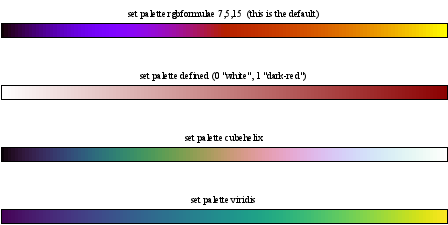
オプションのない set palette は、デフォルト値に戻します。
set palette negative は、パレットの方向を逆転します。例えば、 set palette viridis negative は、青から黄色ではなく、黄色から青への グラデーションを作成します。
set palette gray は、灰色階調のパレットに切り替えます。 set palette color は最も最近のカラーパレットに戻します。
pm3d カラー曲面では、各微小四辺形の 4 つの角の z 座標の平均値を、範 囲 [min_z, max_z] から灰色階調値の範囲 (常に [0:1]) への写像で変換する ことにより、その四辺形の灰色階調値が得られます。パレットは、その灰色階 調値から RGB 色への写像です。
パレット色を、明示的な色指定でも言及できます (以下参照: colorspec (20.1))。 これは、オブジェクトかラベルにパレット色を割り当てるときに便利です。
パレットは、3 種類の色空間 RGB, CMY, HSV のいずれでも定義できます。以 下参照: set palette model (112.67.11)。 いずれの色空間でも、その色成分はすべて [0,1] の範囲に制限されています。
set palette rgbformulae <function 1>, <function 2>, <function 3>
この名前とは関係なく、このオプションは全ての色空間に適用されます。 あなたは、各色成分に対して、あらかじめ登録されている 36 個の割り当て関 数のうちの一つを指定しなければいけません。有効な割り当て関数の一覧は、 show palette rgbformulae で見ることができます。デフォルトは、 set palette rgbformulae 7,5,15 です。RGB の色空間では、これは 7 番の 関数を赤の成分の写像に使用し、5 番の関数を緑成分の写像、15 番の関数を 青成分の写像に使用します。関数番号として負の値を使用すると、それは割り 当てを逆、すなわち f(gray) でなく、f(1-gray) の写像による成分にします。
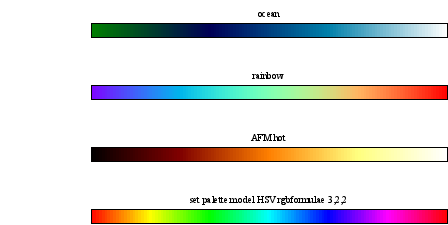
7,5,15 ... デフォルト (黒-青-赤-黄) 3,11,6 ... 緑-赤-紫 23,28,3 ... 海 (緑-青-白) 21,22,23 ... 温度色 (黒-赤-黄-白) 30,31,32 ... 黒-青-紫-黄-白 33,13,10 ... 虹 (青-緑-黄-赤) 34,35,36 ... AFM 温度色 (黒-赤-黄-白)
HSV 色空間でのフルカラーパレット:
3,2,2 ... 赤-黄-緑-水色-青-紫-赤
書式:
set palette defined { ( <gray1> <color1> {, <grayN> <colorN>}... ) }
ここで N ≧ 2 で、<grayN> は [0,1] に割り当てる灰色値です。それに対応 する RGB 色 <colorN> は、3 種類の方法で指定できます:
<color> := { <r> <g> <b> | '<color-name>' | '#rrggbb' }
赤、緑、青に対応する空白で区切られた 3 つの値 (それぞれ [0,1] 内)、引 用符でくくられた色名、または引用符でくくられた X 形式の指定方式、のい ずれかです。グラデーションの定義では、これらの 3 種の型を自由に組み合 わせることができますが、色空間として RGB でないものが選択された場合色 名 "red" は少し違ったものになるでしょう。使用できる色名は show colornames でその一覧を見ることができます。
<gray> の値は実数の昇順に並べる必要があります。その列の値は自動的に [0,1] に変換されます。
カッコつきのグラデーションの定義なしで set palette defined とした場 合、RGB 色空間にし、あらかじめ設定されたフルスペクトルグラデーションを 使用します。グラデーションを表示するには show palette gradient を使 用してください。
例:
灰色のパレット (役に立たないが教訓的な) を生成するには:
set palette model RGB
set palette defined ( 0 "black", 1 "white" )
青-黄-赤のパレット (全てが等価の) を生成するには:
set palette defined ( 0 "blue", 1 "yellow", 2 "red" )
set palette defined ( 0 0 0 1, 1 1 1 0, 2 1 0 0 )
set palette defined ( 0 "#0000ff", 1 "#ffff00", 2 "#ff0000" )
HSV 色空間でのフルカラースペクトル:
set palette model HSV
set palette defined ( 0 0 1 1, 1 1 1 1 )
set palette defined ( 0 0 1 0, 1 0 1 1, 6 0.8333 1 1, 7 0.8333 0 1)
赤以外のある色相で巻き進めた HSV フルカラースペクトル
set palette model HSV start 0.15
set palette defined ( 0 0 1 1, 1 1 1 1 )
等間隔な少しの色だけのパレットを生成するには:
set palette model RGB maxcolors 4
set palette defined ( 0 "yellow", 1 "red" )
'交通信号' (滑らかではなく gray = 1/3, 2/3 で跳びを持つ):
set palette model RGB
set palette defined (0 "dark-green", 1 "green", \
1 "yellow", 2 "dark-yellow", \
2 "red", 3 "dark-red" )
set palette functions <f1(gray)>, <f2(gray)>, <f3(gray)>
このオプションは、set palette rgbformulae に似ていますが、各色成分に 対して、定義済みの関数番号を指定する代わりに実際の関数を与えることが違 います。各関数のダミー変数が必要なら、それは "gray" としなければいけま せん。関数は、[0,1] の範囲の gray の値を、[0,1] 内の値に写像しなればな りません。
例:
フルカラーパレットを生成するには:
set palette model HSV functions gray, 1, 1
黒から金色への良いパレット:
set palette model RGB functions 1.1*gray**0.25, gray**0.75, 0
ガンマ補正の白黒のパレット:
gamma = 2.2
map(gray) = gray**(1./gamma)
set palette model RGB functions map(gray), map(gray), map(gray)
D A Green (2011) http://arxiv.org/abs/1108.5083
start は、色相環に沿った開始点をラジアン単位で決定します。 cycles は、パレットの範囲を渡って色相環を何回回るかを決定します。 saturation (彩度) が大きいと、よりあざやかな色になります。1 より大き い彩度は、個々の RGB 成分をクリッピングすることになり、光度は単調では なくなってしまいます。set palette gamma もパレットに影響を与えます。 デフォルト値は以下の通りです。
set palette cubehelix start 0.5 cycles -1.5 saturation 1
set palette gamma 1.5
set palette viridis
パレット "viridis" は、色覚に障害のあるユーザ向けの青から黄色へのグラ デーションです。viridis は、Ste'fan van der Walt と Nathaniel Smith に より開発されました。それは、感覚的な明るさ (輝度) の近似的に線形なグラ デーションとなります。gnuplot が使用するカラーマップ版は、以下に基づい ています。
"Viridis - Colorblind-Friendly Color Maps for R", Garnier et al (2021)
https://CRAN.R-project.org/package=viridis
ファイルは通常のデータファイルとして読むので、全てのデータファイル修飾 子が使えます。HSV 色空間が選択されている場合には、R は実際には H を指すことに注意してください。
グラデーションを表示するには show palette gradient を使用してくださ い。
例:
RGB のパレットを [0,255] の範囲で読み込む:
set palette file 'some-palette' using ($1/255):($2/255):($3/255)
等間隔の虹色 (青-緑-黄-赤) パレット:
set palette model RGB file "-" using 1:2:3
0 0 1
0 1 0
1 1 0
1 0 0
e
明示的な灰色値指定と RGB 値指定で同じことを:
set palette model RGB file "-" using 1:2
1 0x0000ff
2 0x00ff00
3 0xffff00
4 0xff0000
e
バイナリパレットファイルも同様にサポートされています。以下参照: binary general (99.2.1)。R,G,B の double のデータの 64 個の 3 つ組をファイル palette.bin に出力し、それを読み込む例:
set palette file "palette.bin" binary record=64 using 1:2:3
灰色階調写像に対して <gamma> のデフォルトは 1.5 で、通常は適切な値です。
ガンマ補正は、cubehelix カラーパレット形式には適用されますが、他の色形 式には適用されません。しかし、明示的な色関数にガンマ補正を実装するのは 難しくありません。
例:
set palette model RGB
set palette functions gray**0.64, gray**0.67, gray**0.70
補間されたグラデーションを使ってガンマ補正を行うには、適当な色に中間の 値を指定します。
set palette defined ( 0 0 0 0, 1 1 1 1 )
の代わりに例えば以下を指定してください:
set palette defined ( 0 0 0 0, 0.5 .73 .73 .73, 1 1 1 1 )
または、線形補間が "ガンマ補正" の補間に十分良く適合するまでより良い中 間の点を探してください。
これの第一の使用目的は、離散的な色それぞれが値の範囲を代表するもので、 それによって温度分布図を生成することです。
2 つ目の使用目的は、限定された色数 (例えば gif や sixel では 256 色) しかサポートしない出力形式での処理です。gnuplot のデフォルトの線種色は そのうちのいくつかまでを使用するので、パレットが利用できる色数はさらに 制限されます。よって、複数のパレットを使用する multiplot では、最初の パレットが利用可能な色位置を使い切ってしまって失敗します。これは、それ ぞれのパレットで使用できる色数を制限することで、回避できます。
set palette model { RGB | CMY | HSV {start <radians>} }
色空間は、model を RGB, HSV, CMY とすることで変更できます。 RGB は、標準的な赤 (Red)、緑 (Green)、青 (Blue) に、CMY は水色 (Cyan)、 紫 (Magenta)、黄色 (Yellow) に、HSV は 色相(Hue)、彩度 (Saturation)、 明度 (Value) に基づく色空間です。HSV 色空間では、H が 0 から 1 に変化 するのに応じて色相環全体を一回りし、よって H=0 と H=1 は同じ色を示すこ とになります。デフォルトでは、その回転の開始と終了位置は赤です。オプシ ョンパラメータ start はそれをずらすので、よって set palette model HSV start 0.3 の後では、H=0 と H=1 はいずれも緑に 対応します。
カラーモデルに関するさらなる情報については、以下を参照してください: http://en.wikipedia.org/wiki/Color_space
(訳注: 日本語では "http://ja.wikipedia.org/wiki/色空間" があります。)
パレットオプションに関するマニュアルは、RGB 色空間について書かれていま したが、例えばそれの R は「最初の色成分」を意味し、よって実際に使用 している色空間によっては H、C であることに注意してください。
postscript ファイルに pm3d 曲面を書き出す場合、その後で gnuplot に付属 する awk スクリプト pm3dCompress.awk を実行するとそのファイルサイズ を小さくできるかもしれません。データが四角形の格子状になっている場合は、 awk スクリプト pm3dConvertToImage.awk を使うことでより大きな圧縮率が 得られる可能性があります。 いずれもスクリプトも gnuplot とともに配布されています。 使用法:
awk -f pm3dCompress.awk thefile.ps >smallerfile.ps awk -f pm3dConvertToImage.awk thefile.ps >smallerfile.ps
書式:
set parametric
unset parametric
show parametric
2 次元グラフにおいては、媒介変数表示関数はひとつの媒介変数に対する 2 つの関数で定められます。例としては plot sin(t),cos(t) とすることによっ て円が描けます (アスペクト比が正しく設定されていれば。以下参照: set size (112.84))。gnuplot は、両方の関数が媒介変数による plot のために 与えられていなければエラーメッセージを出します。
3 次元グラフにおいては面は x = f(u,v), y = g(u,v), z = h(u,v) で定め られます。よって 3 つの関数を組で指定する必要があります。例としては、 cos(u)*cos(v),cos(u)*sin(v),sin(u) とすることによって球面が描けます。 gnuplot は、3 つ全部の関数が媒介変数による splot のために与えられ ていなければエラーメッセージを出します。
これによって表現できる関数群は、単純な f(x) 型の関数群の内包することに なります。なぜならば、2 つ (3 つ) の関数は x, y (, z) の値を独立に計算 する記述ができるからです。実際、t,f(t) のグラフは、一番目の関数のよう な恒等関数を用いて x の値が計算される場合に f(x) によって生成されるグ ラフと等価です。同様に、3 次元での u,v,f(u,v) の描画は、f(x,y) と等価 です。
媒介変数表示関数は、x の関数、y の関数 (、z の関数)の順に指定し、それ らは共通の媒介変数およびその変域で定義されることに留意して下さい。
さらに、set parametric の指定は、新しい変数変域を使用することを暗に 宣言します。通常の f(x) や f(x,y) が xrange、yrange (、zrange) を使用 するのに対して、媒介変数モードではそれに加えて、trange, urange, vrange を使用します。これらの変域は set trange, set urange, set vrange によって直接指定することも、plot や splot で指定することもできます。 現時点では、これらの媒介変数のデフォルトの変域は [-5:5] となっています。 将来的にはこれらのデフォルト値をもっと有意なものに変更する予定です。
set paxis <axisno> {range <range-options> | tics <tic-options>}
set paxis <axisno> label <label-options> { offset <radial-offset> }
show paxis <axisno> {range | tics}
コマンド set paxis は、平行座標描画 (parallel axis) とクモの巣グラフ (spiderplot) の p1, p2, ... 軸の一つに作用すること以外は、set xrange や set xtics と同じです。以下参照: parallelaxes (58), set xrange (112.122), set xtics (112.123)。range と tics コマンドへの通常のオプションは、平行座標描 画スタイルには意味のないものもありますが、一応すべてを受けつけます。
set paxis <axisno> label <label-options> は、spiderplot 用で、その他 では無視されます。平行座標描画の軸は、plot コマンドの title オプショ ンでラベル付けできます。これは xtic ラベルを生成するので、set xtics も必要となることに注意してください。
軸の線種属性は、set style parallelaxis で制御します。
set pixmap <index> {"filename" | colormap <name>}
at <position>
{width <w> | height <h> | size <w>,<h>}
{front|back|behind} {center}
show pixmaps
unset pixmaps
unset pixmap <index>
コマンド set pixmap は、その後に続く plot で表示されるオブジェクトを 定義するコマンド set object と似ています。そのピクスマップを構成する R/G/B/alpha の値の長方形配列が png, jpeg, gif ファイルのいずれかから読 み込まれます。gnuplot 出力上の位置とピクスマップが占有する範囲は、任意 の座標系 (以下参照: coordinates (11)) で指定できます。at <position> で 与えた座標は、キーワード center が指定されていない限り、ピクスマップ の左下角を意味します。
width <x-extent> を使用して描画するピクスマップの x の範囲を 指定し た場合、元の画像のアスペクト比が保持され、軸のスケールや回転ではアスペ クト比もピクスマップの向きも変更しません。height <y-extent> を使用し て y の範囲を指定した場合も同様です。size <x-extent> <y-extent> を使 用して x と y の範囲の両方を指定した場合、元のアスペクト比を変更します。 サイズを指定しなければピクセル単位での元のサイズを使用します (よってそ の実際のサイズは、出力形式に依存します)。
ピクスマップは、グラフの境界でクリッピングしません。オブジェクトやレイ ヤの一般的な挙動に対する例外として、behind レイヤに割り当てたピクス マップは、multiplot では最初の plot でのみ描画します。これは、一つの背 景用のピクスマップを、multiplot のすべてのパネルで共有することを可能に します。
例:
# すべてのグラフの背景としてグラデーションを使用
# キャンバス全体を埋めるよう x, y の両方をリサイズする
set pixmap 1 "gradient.png"
set pixmap 1 at screen 0, 0 size screen 1, 1 behind
# グラフの各ページの右下にロゴをを配置
set pixmap 2 "logo.jpg"
set pixmap 2 at screen 0.95, 0 width screen 0.05 behind
# ある 3 次元座標に小さい画像を配置
# それは描画されている曲面に張り付いているように移動するが、
# 常に前を向き直立し続ける
set pixmap 3 "image.png" at my_x, my_y, f(my_x,my_y) width screen .05
splot f(x,y)
set pixmap <index> colormap <name> at <position> size <width>, <height>
書式 (オプションは任意の順で与えることができます):
set pm3d {
{ at <position> }
{ interpolate <steps/points in scan, between scans> }
{ scansautomatic | scansforward | scansbackward
| depthorder {base} }
{ flush { begin | center | end } }
{ ftriangles | noftriangles }
{ clip | clip1in | clip4in }
{ {no}clipcb }
{ corners2color
{ mean|geomean|harmean|rms|median|min|max|c1|c2|c3|c4 }
}
{ {no}lighting
{primary <fraction>} {specular <fraction>}
{spec2 <fraction>}
}
{ {no}border {retrace} {<linestyle-options>}}
{ implicit | explicit }
{ map }
}
show pm3d
unset pm3d
pm3d の曲面は、splot コマンドに与えた順に連続して描画することに注意し てください。先に描かれたグラフは、後のグラフで隠される可能性があります。 それを避けるために、scan オプションの depthorder を使用することがで きます。
pm3d 曲面は、表示枠の天井 (top) や底面 (bottom) に射影できます。 以下参照: pm3d position (112.71.5)。 以下のコマンドは、異なった高さで 3 つの色付きの曲面を描きます:
set border 4095
set pm3d at s
splot 10*x with pm3d at b, x*x-y*y, x*x+y*y with pm3d at t
以下も参照: set palette (112.67), set cbrange (112.153), set colorbox (112.17)。そしてデモフ ァイル demo/pm3d.dem も参考になるでしょう。
書式
splot DATA using (x):(y):(z){:(color)} with pm3d
{ at <position>}
{fs|fillstyle <fillstyle>} {fc|fillcolor <colorspec>}
{zclip [zmin:zmax]}
すべての pm3d 曲面の描画属性は、set pm3d を使って制御できます。デフ ォルトでは、曲面全体を四辺形の格子として描画し、各格子は z 座標に割り 当てられるパレット色で色付けします。4 番目の入力列を与えると、パレット の割り当ては z の値でなくその値を使用します。以下参照: pm3d fillcolor (112.71.11), pm3d color_assignment (112.71.8)。
set pm3d implicit が有効な状態で with pm3d 以外の描画スタイルを使 用するのではなく、plot コマンドで明示的に with pm3d を使用する場合、 描画オプションを追加することが可能です。これにより、同じグラフ上で、違 う曲面に別々の色付けの仕組みを使うことが可能になります。
試験段階: このバージョンの gnuplot は、オプション zclip を導入してい て、それは z の値の境界で曲面を滑らかな曲面を生成するようにクリッピン グします。以下の例は、2 色の 3 次元曲面の頂上の部分を徐々に消していく アニメーションを表示します。
set style line 101 lc "gray"
set style line 102 lc "blue"
set pm3d depthorder
do for [i=0:N] {
splot f(x,y) with pm3d fillcolor ls 101 zclip [* : zmax-(i*delta)]
pause 0.2 # アニメーションフレーム間隔は 1/5 秒
}
splot コマンドで明示的に with pm3d を指定した場合、またはデータや関 数描画スタイル (style) が大域的に pm3d にセットされている場合、ある いは、pm3d モードが set pm3d implicit となっている場合は、pm3d のカ ラー曲面を描画します。後の 2 つの場合は、plot コマンドで指定したスタイ ルで生成する網目に pm3d 曲面を追加する形で描画します。例えば、
splot 'fred.dat' with lines, 'lola.dat' with lines
は、各データ集合毎に折れ線による網目と pm3d 曲面の両方を描画します。 オプション explicit (明示的) が ON (または implicit が OFF) の場合 は、属性 with pm3d を指定したグラフのみが pm3d 曲面として描画されま す。例えば
splot 'fred.dat' with lines, 'lola.dat' with pm3d
は、'freq.dat' は折れ線で (線のみで)、'lola.dat' は pm3d 曲面で描画し ます。
gnuplot の起動時はそのモードは explicit (明示的) になっています。歴 史的、そして互換性のために、コマンド set pm3d; (すなわちオプションが ない場合) と set pm3d at X ... (すなわち at が最初のオプションの場 合) はモードを implicit (暗黙的) に変更します。コマンド set pm3d; は、その他のオプションをそれらのデフォルトの状態に設定します。
デフォルトのデータ/関数の描画スタイルを pm3d にしたい場合は、例えば
set style data pm3d
とします。この場合、オプション implicit と explicit は効力を持ちま せん。
まず、地図/曲面がどのように描かれるのかについて記述します。入力データ は、関数を評価して得られるかまたは splot data file から得られます。 曲面は、走査 (孤立線) の繰り返しで構成されます。pm3d アルゴリズムでは、 最初の走査で検出された隣り合う 2 点と、次の走査で検出された他の 2 点の 間の領域が、これら 4 点の z の値 (または追加された 'color' 用の列の値、 以下参照: using (99.3.11)) に従って灰色で (または カラーで) 塗られます。デフォ ルトでは 4 つの角の値の平均値が使われますが、それはオプション corners2color で変更できます。それなりの曲面を描くためには、隣り合う 2 点の走査が交差してはいけなくて、近接点走査毎の点の数が違いすぎてはい けません。もちろん、最も良いのは走査の点の数が同じことです。他には何も 必要ではありません (例えばデータは格子状である必要もない)。他にもこの pm3d アルゴリズムは、入力された (計測された、あるいは計算された) 領域 の外には何も描かない、という長所があります。
曲面の色づけは、以下のような入力データに関して行われます:
1. 関数、または 1 つか 3 つのデータ列からなるデータの splot: 上に述べ た四角形の 4 つの角の z 座標の平均値 (または corners2color) から、灰 色の範囲 [0:1] を与える zrange または cbrange の範囲 [min_color_z,max_color_z] への対応により、灰色/カラーの値が得られます。 この値は、直接灰色の色地図用の灰色の値として使うことができます。正規化 された灰色の値をカラーに対応させることもできます。完全な説明は、以下 参照: set palette (112.67)。
2. 2 つか 4 つのデータ列からなるデータの splot: 灰色/カラーの値は、z の値の代わりに最後の列の座標を使って得られますので、色と z 座標が独立 なものになります。これは 4 次元データの描画に使うことができます。
他の注意:
1. 物理学者の間では、gnuplot の文書やソースに現われる 'iso_curve' (孤 立線) という言葉よりも、上で言及した '走査 (scan)' という言葉の方が使 われています。1 度の走査と他の走査の記録により色地図を評価する、という のはそういう意味です。
2. 'gray' や 'color' の値 (scale) は、滑らかに変化するカラーパレットへ の、連続な変数の線形写像です。その写像の様子は描画グラフの隣に長方形で 表示されます。この文書ではそれを "カラーボックス (colorbox)" と呼び、 その変数をカラーボックス軸の変数と呼びます。以下参照: set colorbox (112.17), set cbrange (112.153)。
set pm3d lighting {primary <frac>} {specular <frac>} {spec2 <frac>}
set pm3d spotlight {rgb <color>} {rot_x <angle>} {rot_z <angle>}
{Phong <value>} {default}
デフォルトでは、pm3d の色の割り当ては、向きや視方位には依存しません。 その状態は set pm3d nolighting に対応します。 一方、コマンド set pm3d lighting は、一点の点光源からの照明からの 50% の光による単純な光源モデルを選択します。周囲の明るさに対するその光 源の強度は set pm3d lighting primary <fraction> で調整できます。反射 光 (specular) を含ませる度合いは、その比率 (fraction) の設定ができます:
set pm3d lighting primary 0.50 specular 0.0 # ハイライトなし
set pm3d lighting primary 0.50 specular 0.6 # 強いハイライト
ベタ塗り (solid color) の pm3d 曲面は、反射光のハイライトがないととて も平らに見える傾向があります。
主光源のハイライトは曲面の片側にしか影響を与えないので、他の方向から光 る 2 番目のスポットライトの照明を追加するといい場合があります。この 2 番目のスポットライトの強さは、"spec2 <fraction>" (比率) で設定します。 2 番目のスポットライトは、spec2 が生の場合にのみ光源モデルに含まれます。 その方向、色、反射モデルは、"set pm3d spotlight" で制御します。このス ポットライトの利用法と位置取りは、対話形式のデモ spotlight.dem で説 明しています。 hidden_compare.dem も参照してください。 (単色塗り曲面の hidden3d と pm3d の処理の比較)
例:
set pm3d lighting primary 0.8 spec 0.4 spec2 0.4
set pm3d spot rgb "blue"
塗られた四角形は、次から次へと描画されて行きます。これは、後に描く四角 形が、以前に描いた四角形を覆ったり、重なったりします。最初に走査される データを最初に描くか最後に描くかを切り替えるスイッチオプション scansforward と scansbackward を試してみてください。デフォルトは scansautomatic で、これは gnuplot 自身に走査の順を推測させます。オプ ション depthorder は四角形の順序を視点からの距離でソートすることで完 全に再構成します。これによりかなり複雑な曲面でも視覚的なものにすること ができます。詳細は、以下参照: pm3d depthorder (112.71.6)。
set pm3d {scansautomatic | scansforward | scansbackward | depthorder}
デフォルトでは、pm3d の単色塗り曲面を構成する四角形は、それらが曲面の 格子点に沿って出会う順番に塗り潰されます。この順番は、オプション scansautomatic|scansforward|scansbackward で制御できます。これら の走査 (scan) オプションは、一般には隠面処理とは両立しません。
2 回の連続する走査で点の数が同じでなかった場合、四角形の点の取り始めを、 両方の走査の最初から (flush begin) にするか、最後から (flush end) にするか、真中から (flush center) にするかを決定しなければいけません。 flush (center|end) は scansautomatic とは両立せず、よって flush center または flush end を指定して scansautomatic が設定さ れた場合、それは無言で scansforward に変更されます。
2 回の連続する走査で点の数が同じでなかった場合、個々の走査で点が足りな い場合に、走査の最後に色三角形を描くかどうかをオプション ftriangles は指示します。これは滑らかな色地図の境界を描くのに使われます。
gnuplot は、曲面の単色塗りにおいては、本当の隠面処理は行いませんが、た いていは遠い方から近い方へ順に四角形要素を塗り潰すことで十分なできあが りになります。このモードは、以下のオプションを使うことで選択できます:
set pm3d depthorder
大域的なオプションである set hidden3d は、pm3d 曲面には影響しないこ とに注意してください。
オプション depthorder は、splot with boxes で作った細長い長方形に 適用すると、良くない結果を生む傾向があります。その場合、キーワード base を追加することで、z=0 の平面と箱の共通部分で深さのソートを行う ため少しましになります。その形式のグラフは、光源モデル (lighting) を追 加すれば更に改善できます。 例:
set pm3d depthorder base
set pm3d lighting
set boxdepth 0.4
splot $DATA using 1:2:3 with boxes
set pm3d {clip | clip1in | clip4in}
set pm3d {no}clipcb
pm3d 曲面や他の 3 次元オブジェクトを構成する四辺形は、デフォルトでは現 在の zrange に関して滑らかにクリッピングします。これは、gnuplot 5.0 以 前とは異なる挙動です。2 次元射影 (set view map) では、このモードは xrange と yrange に対してもクリッピングします。
それとは別に、4 つの角全部が x, y, z の範囲内である四辺形全体 (set pm3d clip4in)、または少なくとも 1 つの角が x, y, z の範囲内であ る四辺形全体 (set pm3d clip1in)を描画することにより、クリッピングす ることもできます。オプション clip, clip1in, clip4in は相互に排他 的です。
空間座標 x, y, z ベースのクリッピングとは別に、四辺形を描画するかどう かを最終的なパレットカラー値で決定することもできます。 clipcb: (デフォルト) cbmin 未満のパレットカラー値は cbmin として、 cbmax より大きいパレットカラー値は cbmax として扱います。 noclipcb: cbrange 外のパレットカラー値の四辺形は何も描画しません。
各四辺形には一つの灰色/カラー値 (グラデーションではない) を割り当てま す。その値は、corners2color <option> に従って四辺形の 4 つの角の z 座標から計算します。そして、その値を現在のパレットから色を選択するのに 使用します。以下参照: set palette (112.67)。 一つの splot コマンド内でパレットを変更することはできません。
4 列目にデータを与えた場合、個々の四角形の彩色は上と同様に行いますが、 色の値は z の値とは別とみなされます。別の彩色オプションにより、4 列目 のデータに RGB 色を与えることもできます。以下参照: rgbcolor variable (20.1.4)。 この場合、描画コマンドは以下のようにする必要があります:
splot ... using 1:2:3:4 with pm3d lc rgb variable
z の値の範囲と曲面の色の値の範囲は、set zrange, set cbrange, set log z, set log cb 等によって独立に調整し得ることに注意してくだ さい。
set pm3d border {retrace} {line-properties}
set pm3d noborder
このオプションは、各四角形の境界線を、四角形が描かれているように描画し ます。追加の線属性 (線種、色、線幅) は任意で、デフォルトでは、幅 1 の 黒の実線で境界を書きます。
set pm3d border retrace は、四辺形の塗るのと同じ色で境界を塗らせます。 これは、結果として noborder と同じことになりますが、出力モードによっ ては、隣接した塗り潰し四辺形の間のアンチエイリアスによる副産物に苦しむ かもしれません。境界を再描画 (retrace) することで、出力ファイルは大き くなってしまいますが、これらの副産物を隠すことができます。
splot FOO with pm3d fillcolor <colorspec>
描画スタイル with pm3d は、splot コマンド上で fillcolor 追加オプショ ンを受けつけます。その指定は、pm3d 曲面全体に適用されます。以下参照: colorspec (20.1)。たいていの fillcolor 指定では単一色の単色塗りになりますが 曲面の表裏の要素を区別するための光源モデルが存在しない場合は見た目を解 釈するのが難しいでしょう。以下参照: pm3d lighting (112.71.4)。
2,3 特別な例を紹介します。with pm3d fillcolor palette は、デフォルト の pm3d のパレットベースの配色と全く同じ結果を生成しますので、役に立つ オプションではありません。 with pm3d fillcolor linestyle N は多少意味があります。これは、 gnuplot の hidden3d モードを使った場合の配色の仕組みと同様、pm3d 曲 面の上側と下側に異なる色を割り当てる変種です。線種 N を上側の曲面に、 線種 N+1 を下側の曲面に使用します。「上側」と「下側」は、走査 (scan) 順序に依存しますので、pm3d scansbackward と pm3d scansforward では 配色が逆になることに注意してください。この配色オプションは、 pm3d depthorder とでは最適に機能しますが、それは残念ながら走査順序の 制御を許しませんので、代わりに線種 N と N+1 で定義される色を入れ替えな いといけないかもしれません。
正の m, n に対しては各四角形、または三角形は、それぞれの方向に m 回、 n 回補間されます。負の m, n では補間の頻度は、少なくとも |m|, |n| 点が 描画されるように選択されます。これは特別な格子関数と見なすことができま す。
注意: interpolate 0,0 は、自動的に最適な補間曲面点数を選択します。
注意: corners2color で幾何平均 (geomean) のような非線形評価が設定され ていたとしても、現在の色の補間は常に線形補間で行われます。
非推奨なオプション set pm3d hidden3d N は、以下と同等です。 set pm3d border ls N
書式:
set pointsize <multiplier>
show pointsize
デフォルトは 1.0 倍です。画像データ出力では、大きいポイントサイズの方 が見やすいでしょう。
一つの描画に対するポイントサイズは plot コマンドの上でも変更できます。 詳細は、以下参照: plot with (99.10)。
ポイントサイズの設定は、必ずしも全ての出力形式でサポートされているわけ ではないことに注意してください。
書式:
set polar
set polar grid <grid options>
unset polar
show polar
極座標モードでは、仮変数 (t) は角度θを意味します。t のデフォルトの範 囲は [0:2*pi] ですが、単位として度が選択されていれば [0:360] となりま す (以下参照: set angles (112.1))。
コマンド unset polar は描画方法をデフォルトの xy 直交座標系に戻しま す。
set polar コマンドは 2 次元描画にのみ効力を持ちます。同様の 3 次元機 能のコマンドについては、以下参照: set mapping (112.48)。
極座標モードでは t の数式の意味は r=f(t) となり、t は回転角となります。 trange は関数の定義域 (角度) を制御し、rrange, xrange, yrange はそれぞ れグラフの x,y 方向の範囲を制御することになります。これらの範囲と rrange は自動的に設定されるか、または明示的に設定できます。詳細に関し ては、以下参照: set rrange (112.81), set xrange (112.122)。
例:
set polar
plot t*sin(t)
set trange [-2*pi:2*pi]
set rrange [0:3]
plot t*sin(t)
最初の plot はデフォルトの角度の範囲の 0 から 2*pi を使います。動径 方向とグラフのサイズは自動的に伸縮されます。2 番目の plot は角度の定 義域を拡張し、グラフのサイズを原点から 3 の幅に制限します。これは x,y のそれぞれの方向を [-3:3] に制限することになります。
デフォルトでは極座標グラフは角度 0 (θ=0) が右向きで、増加は反時計回り となるように向きづけられています。その 0 の向きと増加方向の両方を明示 的に変更可能です。以下参照: set theta (112.91)。
set size square とすると gnuplot はアスペクト比 (縦横の比) を 1 に するので円が (楕円でなく) 円に見えるようになります。同心円の周囲の目盛 りの刻みは、set ttics で指定できます。 以下も参照 極座標のデモ (polar.dem)
set polar grid {<theta_segments>, <radial_segments>}
{ qnorm {<power>} | gauss | cauchy | exp | box | hann }
{ kdensity } { scale <scale> }
{theta [min:max]} {r [min:max]}
極座標格子の設定は、描画スタイル with surface と組み合わせて極座標の 点集合から温度分布図 (heat map) を生成するのに使います。面は、円を埋め 尽くす格子からなり、それによりθと r の離散的な範囲で形作る部分で円を 分割します。
各部分には、個々の散在点 [x,y,z] の入力集合からフィルタ操作の適用によ り導かれる値を割り当てます。デフォルトのフィルタは qnorm 1 で、これ は各点の、格子部分の中心からその点までの距離の逆数で重みづけされた z 値の平均を取ることを意味します。
他のフィルタ操作 gauss, cauchy, exp, box, hann に関しては、ほかの場所 で詳しく説明しています。以下参照: dgrid3d (112.25)。
kdensity: このキーワードは、gnuplot に、重みつきの平均の代わりに、 すべての点からの寄与の重み付きの和を使用することを指示します。
scale: このスケール因子 (デフォルトは 1.0) は、重み計算で値を使う前 に、すべての距離に対してスケーリングを適用します。
マスキング: すべての入力点を、格子値を計算するのに使用します。完全に 格子の張られた面は、常にθの範囲 [0:360] 、および自動縮尺、または前に 実行されたコマンド set rrange で定義される動径範囲に渡ります。しかし 面の実際にグラフに現れる部分は、θや r の下限、上限によって切り落した くさび型状に制限できます。θの範囲は度単位で与える必要があります。
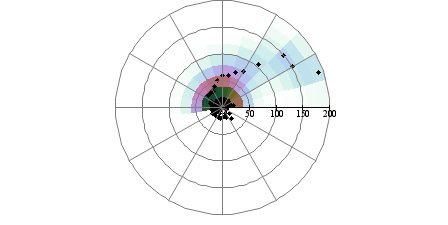
set rrange [0:*]
set polar grid qnorm kdensity theta [0:190]
plot DATA with surface, DATA with points
書式:
set print
set print "-"
set print "<filename>" [append]
set print "|<shell_command>"
set print $datablock [append]
パラメータなしの set print は、出力を <STDERR> に復帰させます。"-" という <filename> は <STDOUT> を意味します。append フラグはファイル を追加 (append) モードで開くことを意味します。パイプをサポートするプラ ットホーム上では、<filename> が "|" で始まっていたら、<shell_command> へのパイプが開かれます。
コマンド print の対象は名前付きデータブロックでも構いません。データ ブロック名は '$' で始まります。以下参照: inline data (18)。 データブロックへ文字列を出力する場合、改行文字が入っていると、それは 複数のデータブロック行を生成するように展開されます。
1) `set psdir` を指定した場合はそのディレクトリ
2) 環境変数 GNUPLOT_PS_DIR で指定したディレクトリ
3) 組み込まれたヘッダー、またはデフォルトのシステムディレクトリ
4) `set loadpath` で指定したディレクトリ
set rgbmax {1.0 | 255}
unset rgbmax
rgbimage グラフの RGB (赤、緑、青) 色成分は、デフォルトでは [0:255] の 範囲の整数値であるとみなします。set rgbmax 1.0 とすると、gnuplot は rgbimage や rgbalpha でのグラフの色成分の生成に使うデータ値を、 [0:1] の範囲の実数値であるとみなします。unset rgbmax は、それをデフ ォルトの整数値の範囲 [0:255] に戻します。
書式:
set samples <samples_1> {,<samples_2>}
show samples
デフォルトではサンプル数は 100 点と設定されています。この値を増やすと より正確な描画が出来ますが遅くなります。このパラメータはデータファイル の描画には何の影響も与えませんが、補間/近似のオプションが使われている 場合はその限りではありません。以下参照: plot smooth (99.3.8), set cntrparam (112.16), set dgrid3d (112.25)。
2 次元のグラフ描画が行なわれるときは <samples_1> の値のみが関係します。
隠線処理なしで曲面描画が行なわれるときは、samples の値は孤立線毎に評価 されるサンプル数の指定になります。各 v-孤立線は <samples_1> 個のサンプ ル点を持ち、u-孤立線は <samples_2> 個のサンプル数を持ちます。<samples_1> のみ指定すると、<samples_2> の値は <samples_1> と同じ値に設定されます。 以下も参照: set isosamples (112.35)。
set size {{no}square | ratio <r> | noratio} {<xscale>,<yscale>}
show size
<xscale> と <yscale> は描画全体の拡大の倍率で、描画全体とはグラフとラ ベルと余白の部分を含みます。
歴史的な注意: gnuplot の以前の版では、set size の値を、出力する描 画領域 (キャンバス) のサイズを制御するのにも使っていた出力形式もありま したが、すべての出力形式がそうだったわけではありませんでした。現在は、 'set size' と 'set term ... size' の 2 つは、はっきり違う属性を設 定します。
set term <terminal_type> size <x 単位>, <y 単位> は、出力ファイルの サイズ、または "キャンバス" のサイズを制御します。サイズパラメータの有 効な単位については、個々の出力形式のヘルプを参照してください。デフォル トでは、グラフはそのキャンバス全体に描画されます。
set size <xscale>, <yscale> は、描画自体をキャンバスのサイズに対して 相対的に伸縮させます。1.0 より小さい伸縮値を指定すると、グラフはキャン バス全体を埋めず、1.0 より大きい伸縮値を指定すると、グラフの一部分のみ がキャンバス全体に合うように描画されます。1 より大きい伸縮値を指定する と、ある出力形式では問題が起こるかもしれません。
ratio は、指定した <xscale>, <yscale> の描画範囲内で、グラフのアスペ クト比 (縦横比) を <r> にします (<r> は x 方向の長さに対する y 方向の 長さの比)。
<r> の値を負にするとその意味は違って来ます。<r>=-1 のとき、x 軸、y 軸 の双方の単位 (つまり 1) の目盛りの長さが同一、すなわち等長 (isotropic) になるよう設定します。以下も参照: set isotropic (112.37)。 これは、3 次元用のコマンド set view equal xy の 2 次元での同等物です。 <r>=-2 のとき、y 軸の単位目盛りの長さは x 軸の単位目盛りの長さの 2 倍 に設定されます。<r> が負の値に関して以下同様です。以下も参照: set isotropic (112.37)。
gnuplot が指定されたアスペクト比のグラフをちゃんと書けるかは選択され る出力形式に依存します。グラフの領域は出力の指定された部分にちゃんと収 まり、アスペクト比が <r> であるような最大の長方形となります (もちろん 適当な余白も残しますが)。
set size square は set size ratio 1 と同じ意味です。
noratio と nosquare はいずれもグラフをその出力形式 (terminal) での デフォルトのアスペクト比に戻しますが、<xscale> と <yscale> はそのデフ ォルトの値 (1.0) には戻しません。
ratio と square は 3 次元描画では意味を持ちませんが、set view map を使用した 3 次元描画の 2 次元射影には影響を与えます。 以下も参照: set view equal (112.104.2)。これは、3 次元の x 軸と y 軸を強制的に同じスケールに します。
例:
グラフが現在のキャンバスを埋めるような大きさに設定します:
set size 1,1
グラフを通常の半分の大きさで正方形にします:
set size square 0.5,0.5
グラフの高さを横幅の 2 倍にします:
set size ratio 2
set style data spiderplot
unset border
unset tics
set key noautotitle
set size ratio 1.0
描画語にこれらを元の状態に復帰するには、reset を使用してください。
書式:
set style function <style>
set style data <style>
show style function
show style data
指定できる描画要素のデフォルトスタイルも設定できます。
書式:
set style arrow <n> <arrowstyle>
set style boxplot <boxplot style options>
set style circle radius <size> {clip|noclip}
set style ellipse size <size> units {xy|xx|yy} {clip|noclip}
set style fill <fillstyle>
set style histogram <histogram style options>
set style line <n> <linestyle>
set style rectangle <object options> <linestyle> <fillstyle>
set style textbox {<n>} {opaque|transparent} {{no}border} {fillcolor}
set style watchpoint labels <label options>
書式:
set style arrow <index> default
set style arrow <index> {nohead | head | backhead | heads}
{size <length>,<angle>{,<backangle>} {fixed}}
{filled | empty | nofilled | noborder}
{front | back}
{ {linestyle | ls <line_style>}
| {linetype | lt <line_type>}
{linewidth | lw <line_width}
{linecolor | lc <colorspec>}
{dashtype | dt <dashtype>} }
unset style arrow
show style arrow
<index> は整数で、それで矢のスタイル (arrowstyle) を特定します。
default を指定すると、全ての arrow スタイルパラメータはそのデフォル トの値になります。
<index> の arrowstyle が既に存在する場合、他の全ては保存されたまま、与 えられたパラメータのみが変更されます。<index> が存在しなければ、指定さ れなかった値はデフォルトの値になります。
コマンド plot または splot から呼び出した arrow スタイルには、デー タ毎可変な線色 (lc variable や lc rgb variable) を入れることもでき、 それはそれに対応する using 指定によるデータの追加列が必要となります。 この場合、set arrow で作成する個別の arrow に対しては、そのスタイル は多分有益なものではありません。
nohead を指定することで、矢先のない矢、すなわち線分を書くこともでき ます。これは描画の上に線分を描く別な方法を与えます。デフォルトでは 1 つの矢先がついています。heads の指定で線分の両端に矢先が描かれます。
矢先の大きさは size <length>,<angle> または size <length>,<angle>,<backangle> で変更できます。<length> は矢先 の各枝の長さで、<angle> は矢先の枝と矢軸がなす角度 (単位は度) です。 <length> の単位は x 軸と同じですが、それは <length> の前に first, second, graph, screen, character をつけることで変更できます。 詳細は、以下参照: coordinates (11)。
デフォルトでは、とても短い矢の矢先は小さくしますが、これは、size コ マンドの後ろに fixed を使うことで無効にできます。
<backangle> は、矢先の後ろの部分の矢軸との切り角 (<angle> と同じ方 向、単位は度) になりますが、スタイルが nofilled の場合はこれを無視し ます。
filled を指定すると、矢先の回りの線 (境界線) を描き、矢先を塗りつぶ します。noborder を指定すると、矢先は塗りつぶしますが、境界線は描き ません。この場合、矢先の先端がベクトルの終点ピッタリの場所に置かれ、そ の矢先は全体として少し小さくなります。点線で矢を描く場合は、点線の境界 線は汚いので、常に noborder を使うべきです。矢先の塗りつぶしは、すべ ての出力形式がサポートしているとは限りません。
線種はユーザの定義したラインスタイルのリストから選ぶこともできますし (以下参照: set style line (112.86.8))、用意されている <line_type> の値 (デフ ォルトのラインスタイルのリストの番号) そして <linewidth> (デフォルト の幅の倍数) を使ってここで定義することもできます。
しかし、ユーザー定義済のラインスタイルが選択された場合、その属性 (線種、 幅) は、単に他の set style arrow コマンドで適当な番号や lt, lw などを指定しても、変更はできないことに注意して下さい。
front を指定すると、矢はグラフのデータの上に描かれます。back が指 定された場合 (デフォルト) は矢はグラフのデータの下に描かれます。front を使えば、密集したデータで矢が見えなくなることを防ぐことができます。
例:
矢先がなく、倍の幅が矢を描くには:
set style arrow 1 nohead lw 2
set arrow arrowstyle 1
その他の例については、以下参照: set arrow (112.2)。
書式:
set style boxplot {range <r> | fraction <f>}
{{no}outliers} {pointtype <p>}
{candlesticks | financebars}
{medianlinewidth <width>}
{separation <x>}
{labels off | auto | x | x2}
{sorted | unsorted}
boxplot の箱は、常にデータ点の第一四分位から第三四分位の値の範囲にかか っています。箱から延長される箱ひげの限界は、2 つの異なる方法で制御でき ます。デフォルトでは、箱ひげは、その箱のそれぞれの端から、四分位範囲の 1.5 倍 (すなわち、その箱の厳密な垂直方向の高さ) に等しい範囲にまで延長 されます。箱ひげそれぞれは、データ集合のある点に属する y の値で終了す るように、メジアンに向かって切り捨てられます。四分位範囲の丁度 1.5 倍 の値の点がない場合もありますから、箱ひげはその名目上の範囲よりも短くな る場合もあります。このデフォルトは以下に対応します。
set style boxplot range 1.5
もう一つの方法として、箱ひげがかかる点の総数の割合 (fraction) を指定す ることができます。この場合、その範囲はメジアン値から、データ集合の指定 した分を囲い込むまで、対称に延長されます。このときも、個々の箱ひげはデ ータ集合内の点の端までに制限されます。データ集合の 95% の点をはるには 以下のようにします。
set style boxplot fraction 0.95
箱ひげの範囲の外にある任意の点は、outliers (孤立した標本値) と見なされ ます。デフォルトではそれらをひとつひとつ円 (pointtype 7) で描きますが、 オプション nooutliers はこれを無効にします。 描画されない outliers は、autoscaling には影響を与えません。
デフォルトでは boxplot は candlesticks と似たスタイルで描画しますが、 financebars と似たスタイルで描画するためのオプションもあります。
箱の境界と同じ線種を使って、メジアンを示す横断線を描きますが、そのメジ アン線をより太くしたければ、以下のようにできます。
set style boxplot medianlinewidth 2.0
メジアン線が必要なければ、それを 0 にセットしてください。
boxplot の using 指定が 4 列目を持つ場合、その列の値はある因子変数の離 散的なレベル値であると見なします。この場合、その因子変数のレベルの数と 同じだけの複数の boxplot が描かれます。それらの boxplot の隣り合うもの 同士の距離はデフォルトでは 1.0 (x 軸の単位で) ですが、この間隔はオプシ ョン separation で変更できます。
オプション labels は、これらの boxplot (それぞれデータ集合のある部分 に対応する) のどこに、どのようにラベルをつけるかを決定します。デフォル トでは因子の値を水平軸 (x か x2 のいずれか plot で使われている方) の目 盛ラベルに出力します。これはオプションの labels auto に対応します。 オプション labels x, labels x2 によって、強制的に x 軸、x2 軸にそ れぞれ出力させることもできますし、labels off でオフにすることもでき ます。
デフォルトでは、因子変数の異なるレベルに対応する boxplot は整列化はせ ず、データファイルにそのレベルが現れる順番に描画します。この挙動はオプ ションの unsorted に対応しますが、オプション sorted を使用すると、 まずレベルを辞書順にソートし、その順に boxplot を描画します。
オプション separation, labels, sorted, unsorted は、plot に 4 列目の指定を与えた場合のみ効力を持ちます。
以下参照: boxplot (37), candlesticks (39), financebars (45)。
書式:
set style data <plotting-style>
show style data
選択項目については、以下参照: plotting styles (II)。show style data は 現在のデフォルトのデータ描画スタイルを表示します。
書式:
set style fill {empty
| {transparent} solid {<density>}
| {transparent} pattern {<n>}}
{border {lt} {lc <colorspec>} | noborder}
デフォルトの塗りつぶしスタイル (fillstyle) は empty です。
オプション solid は、出力形式がサポートしている場合、その色での単色 塗りを行います。パラメータ <density> は塗りつぶし色の強さを表していて <density> が 0.0 なら箱は空、<density> が 1.0 なら箱はその内部は現在の 線種と完全に同じ色で塗られます。出力形式によっては、この強さを連続的に 変化させられるものもありますが、その他のものは、部分的な塗りつぶしの幾 つかのレベルを実装しているに過ぎません。パラメータ <density> が与えら れなかった場合はデフォルトの 1 になります。
オプション pattern は、出力ドライバによって与えられるパターンでの塗 りつぶしを行います。利用できる塗りつぶしパターンの種類と数は出力ドライ バに依存します。塗りつぶしの boxes スタイルで複数のデータ集合を描画す る場合そのパターンは、複数の曲線の描画における線種の周期と同様、有効な パターンを、パターン <n> から始めて周期的に利用します。
オプション empty は、箱を塗りつぶしませんが、これがデフォルトです。
塗り潰し色 (fillcolor <colorspec>) は、塗り潰しスタイル (fill style) から分離されています。すなわち、fillstyle は描画要素やオブジェクトで別 々の色を持ったまま共有することができます。fillstyle を受けつける大抵の 場所で fillcolor を指定できます。fillcolor は fc の省略形も使えます。 指定しない場合は、塗り潰し色は現在の線種 (linetype) から取ります。 例:
plot FOO with boxes fillstyle solid 1.0 fillcolor "cyan"
# 塗り潰しは強度半分、境界は同じ色で全強度
set style fill solid 0.5 border
# 塗り潰しは半分透過、境界は実線の黒 (線種 -1)
set style fill transparent solid 0.5 border -1
# 現在の色でのパターン塗り潰し、境界は線種 5 の色で
plot ... with boxes fillstyle pattern 2 border lt 5
# 水色 (cyan) での領域の塗り潰し、境界は青
plot ... with boxes fillcolor "cyan" fs solid border linecolor "blue"
注意: fill スタイルの border (境界) 属性は、デフォルトモードの closed (閉曲線) の with filledcurves のグラフにしか影響を与えません。
透明な塗りつぶし領域を含むグラフを見たり作ったりするのには、別な制限が ありうることに注意してください。例えば、png 出力形式では、"truecolor" オプションが指定されている場合にのみ透明化の塗り潰しが利用できます。 PDF ファイルには透明化領域が正しく記述されていても、PDF の表示ソフトに よってはそれを正しく表示できないこともありえます。実際に PostScript プ リンタでは問題はないのに、Ghostscript/gv ではパターン塗りつぶし領域を 正しく表示できません。
書式:
set style function <plotting-style>
show style function
非推奨: gnuplot が使用する線種の範囲を有用なものに再定義するには、これ の代わりに set linetype を使用してください。以下参照: set linetype (112.41)。
書式:
set style line <index> default
set style line <index> {{linetype | lt} <line_type> | <colorspec>}
{{linecolor | lc} <colorspec>}
{{linewidth | lw} <line_width>}
{{pointtype | pt} <point_type>}
{{pointsize | ps} <point_size>}
{{pointinterval | pi} <interval>}
{{pointnumber | pn} <max_symbols>}
{{dashtype | dt} <dashtype>}
{palette}
unset style line
show style line
default は、全てのラインスタイルパラメータをそれと同じ index を持つ 線種 (linetype) に設定します。
<index> の linestyle が既に存在する場合、他の全ては保存されたまま、与 えられたパラメータのみが変更されます。<index> が存在しなければ、指定さ れなかった値はデフォルトの値になります。
このようにつくられるラインスタイルは、デフォルトの型 (線種, 点種) を 別なものに置き換えることはしないので、ラインスタイル、デフォルトの型、 どちらも使えます。ラインスタイルは一時的なもので、コマンド reset を 実行すればいつでもそれらは消え去ります。線種自体を再定義したい場合は、 以下参照: set linetype (112.41)。
線種と点種は、その index 値をデフォルトとします。その index 値に対する 実際の記号の形は、出力形式によって異なり得ます。
線幅と点の大きさは、現在の出力形式のデフォルトの幅、大きさに対する乗数 です (しかし、ここでの <point_size> は、コマンド set pointsize で与 えられる乗数には影響を受けないことに注意してください)。
pointinterval は、スタイル linespoints でグラフ中に描かれる点の間 隔を制御します。デフォルトは 0 です (すべての点が描画される)。例えば、 set style line N pi 3 は、点種が N、点の大きさと線幅は現在の出力形式 のデフォルトで、with linespoints での描画では点は 3 番目毎に描画され るようなラインスタイルを定義します。その間隔を負の値にすると、それは間 隔は正の値の場合と同じですが、点の記号の下になる線を書かないようにしま す (出力形式によっては)。
pointnumber 属性は、pointinterval と似ていますが、N 個おきに描くよ うにする代わりに、全体の点の個数を N 個に限定するところが違います。
全ての出力装置が linewidth や pointsize をサポートしているわけでは ありません。もしサポートされていない場合はそれらのオプションは無視され ます。
出力形式に依存しない色を linecolor <colorspec> か linetype <colorspec> (省略形は lc, lt) のいずれかを使って割り当てることができます。この 場合、色は RGB の 3 つ組で与えるか、gnuplot の持つパレットの色名、現在 のパレットに対する小数指定、または cbrange への現在のパレットの対応に 対する定数値、のいずれかで与えます。以下参照: colors (20), colorspec (20.1), set palette (112.67), colornames (112.18), cbrange (112.153)。
set style line <n> linetype <lt> は、出力形式に依存した点線/破線のパ ターンと色の両方をセットします。set style line <n> linecolor <colorspec> や set style line <n> linetype <colorspec> は、現在の点線/破線のパタ ーンを変更せずに新しい線色を設定します。
3 次元モード(splot コマンド) では、"linetype palette z" の省略形とし て特別にキーワード palette を使うことも許されています。その色の値は、 splot の z 座標 (高さ) に対応し、曲線、あるいは曲面に沿って滑らかに変 化します。
例: 以下では、番号 1, 2, 3 に対するデフォルトの線種をそれぞれ赤、緑、青とし、 デフォルトの点の形をそれぞれ正方形、十字、三角形であるとします。このとき 以下のコマンド
set style line 1 lt 2 lw 2 pt 3 ps 0.5
は、新しいラインスタイルとして、緑でデフォルトの 2 倍の幅の線、および 三角形で半分の幅の点を定義します。また、以下のコマンド
set style function lines
plot f(x) lt 3, g(x) ls 1
は、f(x) はデフォルトの青線で、g(x) はユーザの定義した緑の線で描画しま す。同様に、コマンド
set style function linespoints
plot p(x) lt 1 pt 3, q(x) ls 1
は、p(x) を赤い線で結ばれたデフォルトの三角形で、q(x) は緑の線で結ばれ た小さい三角形で描画します。
splot sin(sqrt(x*x+y*y))/sqrt(x*x+y*y) w l pal
は、palette に従って滑らかな色を使って曲面を描画します。これはそれを サポートした出力形式でしかちゃんとは動作しないことに注意してください。 以下も参照: set palette (112.67), set pm3d (112.71)。
set style line 10 linetype 1 linecolor rgb "cyan"
は、RGB カラーをサポートするすべての出力形式で、ラインスタイル 10 に実 線の水色を割り当てます。
書式:
set style circle {radius {graph|screen} <R>}
{{no}wedge}
{clip|noclip}
このコマンドは、描画スタイル "with circles" で使われるデフォルトの半径 を設定します。これは、データ描画で 2 列のデータ (x,y) しか与えなかった 場合、あるいは関数描画のときに適用されます。デフォルトは、以下のように なっています: "set style circle radius graph 0.02"。nowedge は、扇形 の円弧部分から中心に向かう 2 本の半径を描かないようにしますが、デフォ ルトは wedge です。このパラメータは完全な円に対しては何もしません。 clip は円を描画境界でクリッピングしますが、noclip はこれを無効にし ます。デフォルトは clip です。
コマンド set object で定義された長方形には別々のスタイルを設定できま す。しかし、個別のスタイル指定をしなければ、そのオブジェクトはコマンド set style rectangle によるデフォルトを受け継ぎます。
書式:
set style rectangle {front|back} {lw|linewidth <lw>}
{fillcolor <colorspec>} {fs <fillstyle>}
以下参照: colorspec (20.1), fillstyle (112.86.4)。fillcolor は fc と省略できます。
例:
set style rectangle back fc rgb "white" fs solid 1.0 border lt -1 set style rectangle fc linsestyle 3 fs pattern 2 noborder
デフォルトの設定は、背景色での単色塗り (solid fill) で、境界は黒になっ ています。
書式:
set style ellipse {units xx|xy|yy}
{size {graph|screen} <a>, {{graph|screen} <b>}}
{angle <angle>}
{clip|noclip}
このコマンドは、楕円の直径を同じ単位で計算するかどうかを制御します。 デフォルトは xy で、これは楕円の主軸 (第 1 軸) の直径は x (または x2) 軸と同じ単位で計算し、副軸 (第 2 軸) の直径は y (または y2) 軸の単位で 計算します。このモードでは、楕円の両軸の比は、描画軸のアスペクト比に依 存します。xx か yy に設定すれば、すべての楕円の両軸は同じ単位で計 算されます。これは、描画される楕円の両軸の比は、回転しても正しいままで すが、水平方向か垂直方向の一方の縮尺の変更により正しくなくなることを意 味します。
これは、object として定義された楕円、コマンド plot によって描画され る楕円の両方に影響を与える全体的な設定ですが、units の値は、描画毎、 オブジェクト毎に設定を再定義できます。
楕円のデフォルトのサイズも、キーワード size で設定できます。デフォル トのサイズは、2 列のみのデータ、または関数の plot 命令で適用されます。 2 つの値は、楕円の (2 つの主軸、2 つの副軸に向かい合う) 主軸直径と副軸 直径として使用されます。
デフォルトは、"set style ellipse size graph 0.05,0.03" です。
最後になりますが、デフォルトの向きをキーワード angle で設定もできま す。向きは、楕円の主軸とグラフの x 軸の方向となす角で、単位は度で与え る必要があります。
clip は楕円を描画境界でクリッピングしますが、noclip はこれを無効に します。デフォルトは clip です。
楕円の object の定義に関しては以下も参照: set object ellipse (112.62.2)。2 次元 の描画スタイルに関しては以下参照: ellipses (43)。
書式:
set style parallelaxis {front|back} {line-properties}
これは、with parallelaxes グラフの垂直軸を書く際の線種とレイヤーを指 定します。以下参照: with parallelaxes (58), set paxis (112.69)。
書式:
set style spiderplot
{fillstyle <fillstyle-properties>}
{<line-properties> | <point-properties>}
このコマンドは、クモの巣グラフ (spider plot) のデフォルトの見た目を制 御します。塗り潰し、線分、点の属性は、plot コマンドの最初の要素で変更 できます。全体的なグラフの見た目は、set grid spiderplot などの他の設 定の影響も受けます。以下も参照: set paxis (112.69)、spiderplot (65)。 例:
# デフォルトのクモの巣グラフを太い境界で塗り潰しなしの多角形に
set style spiderplot fillstyle empty border lw 3
# 以下は各軸に円 (pt 6) を追加する
plot for [i=1:6] DATA pointtype 6 pointsize 3
書式:
set style textbox {<boxstyle-index>}
{opaque|transparent} {fillcolor <color>}
{{no}border {linecolor <colorspec>}}{linewidth <lw>}
{margins <xmargin>,<ymargin>}
このコマンドは、属性 boxed による label の表示を制御します。箱付き文 字列をサポートしない出力形式はこのスタイルを無視します。 注意: いくつかの出力形式 (svg, latex) での実装は不完全です。 また、ほとんどの出力形式は、回転した文字列の箱付けが正しくできません。
番号付きの textbox スタイルを 3 種類定義できます。boxstyle 番号 <bs> を指定しないと、デフォルトスタイル (番号なし) を変更します。 例:
# デフォルトのスタイルは、黒の境界線のみ
set style textbox transparent border lc "black"
# スタイル 2 (bs 2) を明るい青背景で境界なしに
set style textbox 2 opaque fc "light-cyan" noborder
set label 1 "I'm in a box" boxed
set label 2 "I'm blue" boxed bs 2
書式:
set style watchpoint nolabels
set style watchpoint labels {label-options}
ウォッチポイントの対象 "mouse" については常にグラフ上にラベルを出力し ます。他のウォッチポイント対象には、スタイルが label か nolabel の どちらに設定されているかによってラベルを表示、または非表示とします。
ウォッチポイントラベルの見た目は、他の gnuplot label のラベル属性にあ るような全機能を使ってカスタマイズできます。例えばフォント、文字色や、 実際の x,y 座標をマークする点の点種、点サイズを設定できます。以下参照: set label (112.40)。
現在は、ラベルの文字列は、現在のグラフに対する軸の見出しに使用する書式 を使用して、常に文字列 " x-座標 : y-座標" を自動生成します。
例:
set style watchpoint labels point pt 4 ps 2
set style watchpoint labels font ":Italic,6" textcolor "blue"
set style watchpoint labels boxed offset 1, 0.5
書式:
set surface {implicit|explicit}
unset surface
show surface
unset surface により splot は、関数やデータファイルの点に対するど んな点や線も描かなくなります。これは主に、等高線を作る曲面を描く代わり に等高線のみを描く場合に有用です。その場合でも set contour の設定に よりますが、曲面上に等高線が描かれます。他のものは通常のままで、ある一 つの関数やデータファイルの曲面のみをオフにするには、splot コマンド上 でキーワード nosurface を指定してください。等高線を格子の土台に表示 したい場合は unset surface; set contour base という組が便利でしょう。 以下も参照: set contour (112.19)。
3 次元データの組が網目 (格子線) と認識されると、gnuplot はデフォルトで は格子曲面を要求しているものとして、暗黙に with lines の描画スタイル を用います。以下参照: grid_data (115.2)。コマンド set surface explicit は この機能を抑制し、入力ファイルのデータの分離されたブロックで記述される 孤立線のみを描画します。この場合でも、splot で明示的に with surface とすれば格子曲面が描画されます。
X Y {Z} <flag>
の値の複数列からなる表形式のテキスト出力を行ないます。フラグ文字 <frag> は、その点が有効な範囲内にある場合は "i"、範囲外の場合は "o"、未定義値 (undefined) の場合は "u" です。データの書式は、軸の刻みの書式 (以下 参照: set format (112.31)) によって決まり、列は一つの空白で区切られます。これ は、等高線を生成し、それを再利用のために保存したいときに便利です。この 方法は、補間されたデータを保存するのにも使うことができます (以下参照: set samples (112.83), set dgrid3d (112.25))。
書式:
set table {"outfile" | $datablock} {append}
{separator {whitespace|tab|comma|"<char>"}}
plot <whatever>
unset table
この後の表形式の出力は、ファイル "outfile" を指定していればそれに書き 出しますが、そうでなければ標準出力か、現在の set output が指定するも のに出力します。outfile が既に存在する場合は、append キーワードを 指定すれば追加出力、指定しなければこの出力が上書きします。他に、表形式 出力を名前付きデータブロックにリダイレクトすることもできます。データブ ロック名は '$' で始まります。以下も参照: inline data (18)。現在の出力形式 の標準的な描画に戻すには、unset table を明示的に行なう必要があります。
separator 文字は、CSV ファイル (コンマ区切り) の出力に使えます。その モードは、描画スタイル with table にのみ影響を与えます。以下参照: plot with table (112.88.1)。
表データに変換される入力データに対する描画スタイルに依存する処理 (平滑 化、誤差線の延長、2 軸範囲のチェック等) を避けるため、あるいは表データ に変換できる列の数を増やすには、通常の描画スタイルの代わりに "table" キーワードを使ってください。この場合、範囲内/範囲外/未定義を意味するフ ラグ i, o, u を含む追加列は、出力にはつきません。その出力先は、 最初に set table <where> で指定する必要があります。例:
set table $DATABLOCK1
plot <file> using 1:2:3:4:($5+$6):(func($7)):8:9:10 with table
この場合、実際の描画スタイルがない状態なので、各列には特定の軸は対応し ないことになり、よって xrange, yrange 等の設定は無視されます。
文字列に対して using で評価した場合は、文字列も表データ化されます。 数値データは常に %g の書式で書き出されますが、他の書式を使いたい場合は、 そのように書式化された文字列を生成するように sprintf か gprintf を使用 してください。
plot <file> using ("File 1"):1:2:3 with table
plot <file> using (sprintf("%4.2f",$1)) : (sprintf("%4.2f",$3)) with table
set table "tab.csv" separator comma
plot <foo> using 1:2:3:4 with table
[試験段階の機能] 表データ化のためにデータ点の部分集合のみを選択するには 入力フィルタ条件 (if <expression>) をコマンドの最後に指定することがで きます。その入力フィルタは、出力はされないデータ列も参照できることに注 意してください。この機能は、gnuplot のリリース版が現れる前に大幅に変更 される可能性があります。
plot <file> using 1:2:($4+$5) with table if (strcol(3) eq "Red")
plot <file> using 1:2:($4+$5) with table if (10. < $1 && $1 < 100.)
plot <file> using 1:2:($4+$5) with table if (filter($6,$7) != 0)
書式:
set terminal {<terminal-type> | push | pop}
show terminal
<terminal-type> が省略されると gnuplot は利用可能な出力形式の一覧を 表示します。<terminal-type> の指定には短縮形が使えます。
set terminal と set output の両方を使う場合、set terminal を最初 にする方が安全です。それは、OS によっては、それが必要とするフラグをセ ットする出力形式があるからです。
いくつかの出力形式はたくさんの追加オプションを持ちます。 各 <term> に対し、直前の set term <term> <options> で使用されたオ プションは記憶され、その後の set term <term> がそれをリセットするこ とはありません。これは例えば印刷時に有用です。幾つかの異なる出力形式を 切替える場合、前のオプションを繰り返し唱える必要はありません。
コマンド set term push は、現在の出力形式とその設定を set term pop によって復帰するまで記憶しています。これは save term, load term と ほぼ同等ですが、ファイルシステムへのアクセスは行わず、よって例えばこれ は、印刷後にプラットホームに依存しない形で出力形式を復帰する目的に使え ます。gnuplot の起動後、デフォルト、または startup ファイルに書かれ た出力形式が自動的に記憶 (push) されます。よって、明示的に出力形式を記 憶させることなく、任意のプラットホーム上でデフォルトの出力形式を set term pop によって復帰させる、という動作を期待したスクリプトを可 搬性を失わずに書くことが出来ます。
詳細は、以下参照: complete list of terminals (IV)。
set termoption {no}enhanced
set termoption font "<fontname>{,<fontsize>}"
set termoption fontscale <scale>
set termoption {linewidth <lw>}{lw <lw>} {dashlength <dl>}{dl <dl>}
set termoption {pointscale <scale>} {ps <scale>}
set theta {right|top|left|bottom}
set theta {clockwise|cw|counterclockwise|ccw}
unset theta は、デフォルトの状態 "set theta right ccw" に復帰します。
目盛りは unset tics で消え、set tics で目盛りがつきます (デフォル ト)。個々の軸の目盛りは、これとは別のコマンド set xtics, set ztics などを使って制御できます。
書式:
set tics {axis | border} {{no}mirror}
{in | out} {front | back}
{{no}rotate {by <ang>}} {offset <offset> | nooffset}
{left | right | center | autojustify}
{format "formatstring"} {font "name{,<size>}"} {{no}enhanced}
{ textcolor <colorspec> }
set tics scale {default | <major> {,<minor>}}
unset tics
show tics
オプションは、個々の軸 (x, y, z, x2, y2, cb) にも適用できます。例:
set xtics rotate by -90
unset cbtics
軸の刻みの線属性は、すべてグラフの境界 (以下参照: set border (112.6)) と同じ ものを使って描かれます。
tics の back または front の設定は、2D 描画 (splot は不可) にのみ すべての軸に 1 度適用されます。これは、目盛りと描画要素が重なった場合 に目盛りを描画要素の前面に出すか、奥に置くかを制御します。
axis と border は gnuplot に目盛り (目盛りの刻み自身とその見出し) を、それぞれ軸につけるのか、境界につけるのかを指示します。軸が境界にと ても近い場合、axis を使用すると境界が表示されていれば (以下参照: set border (112.6)) 目盛りの見出し文字を境界の外に出してしまうでしょう。この 場合自動的なレイアウトアルゴリズムによる余白設定は大抵よくないものとな ってしまいます。
mirror は gnuplot に反対側の境界の同じ位置に、見出しのない目盛りを 出力するよう指示します。nomirror は、あなたが想像している通りのこと を行ないます。
in と out は目盛りの刻みを内側に描くか外側に描くかを切り変えます。
set tics scale は、目盛りの刻みの大きさを制御します。最初の <major> の値には、自動的に生成され、またユーザも指定できる大目盛り (レベル 0) を指定し、2 つ目の <minor> の値には、自動的に生成され、またユーザも指 定できる小目盛り (レベル 1) を指定します。<major> のデフォルトは 1.0 で、<minor> のデフォルトは <major>/2 です。さらに値を追加すれば、レベ ル 2, 3, ... の目盛りの大きさになります。set tics scale default でデ フォルトの目盛りの大きさに復帰します。
rotate は、文字列を 90 度回転させて出力させようとします。これは、文 字列の回転をサポートしている出力ドライバ (terminal) では実行されます。 norotate はこれをキャンセルします。rotate by <ang> は角度 <ang> の 回転を行ないますが、これはいくつかの出力形式 (terminal) でサポートされ ています。
x と y 軸の大目盛りのデフォルトは border mirror norotate で、x2, y2 軸は border nomirror norotate がデフォルトです。z 軸のデフォルトは nomirror です。
<offset> は x,y かまたは x,y,z の形式ですが、それに座標系を選択して、 その前に first, second, graph, screen, character のいずれか をつけることもできます。<offset> は、目盛りの見出し文字列のデフォルト の位置からのずらし位置で、そのデフォルトの単位系は character です。 詳細は、以下参照: coordinates (11)。nooffset は offset を OFF にします。
デフォルトでは見出しラベルは、美しい結果を生むように、軸と回転角に依存 した位置に自動的に揃えられますが、気にいらなければ、明示的に left, right, center のキーワードにより位置揃えを変更できます。 autojustify でデフォルトの挙動に復帰します。
オプションなしの set tics は、第 1 軸に対する鏡映 (mirror) と内側向 き目盛りの刻みをデフォルトの挙動に復帰しますが、その他の全てのオプショ ンは、直前の値を保持します。
大目盛り (ラベルのつく) の他の制御に関しては、以下参照: set xtics (112.123)。 小目盛りの制御に関しては、以下参照: set mxtics (112.57)。これらのコマンドは、 各軸の独立な制御を提供します。
書式:
set timestamp {"<format>"} {top|bottom} {{no}rotate}
{offset <xoff>{,<yoff>}} {font "<fontspec>"}
{textcolor <colorspec>}
unset timestamp
show timestamp
書式文字列 (format) は、書かれる日付と時刻の書式に使用されます。デフォ ルトは asctime() が使用する "%a %b %d %H:%M:%S %Y" です (曜日、月名、 日、時、分、秒、4 桁の西暦)。top と bottom を使って、日付の配置を 左上、左下のいずれの余白にするかを選択できます (デフォルトは左下)。 rotate は、日付を垂直方向に書き出します。定数 <xoff>、<yoff> はずれ (offset) を意味し、これによってより適切な位置決めが行えます。<font> は 日付が書かれるフォントを指定します。
例:
set timestamp "%d/%m/%y %H:%M" offset 80,-2 font "Helvetica"
日付の書式文字列に関する詳しい情報については、以下参照: set timefmt (112.96)。
書式:
set timefmt "<format string>"
show timefmt
timefmt と timecolumn の両方で有効な書式は以下の通りです:
| 時系列データ書式指定子 | |
| 書式 | 説明 |
%d |
何日, 1–31 |
%m |
何月, 1–12 |
%y |
何年, 0–99 |
%Y |
何年, 4 桁 |
%j |
1 年の何日目, 1–365 |
%H |
何時, 0–24 |
%M |
何分, 0–60 |
%s |
Unix epoch (1970-01-01, 00:00 UTC) からの秒数 |
%S |
何秒 (出力では 0–60 の整数、入力では実数) |
%b |
月名 (英語) の 3 文字省略形 |
%B |
月名 (英語) |
%p |
2 文字の am AM pm PM のいずれか |
任意の文字を文字列中で使用できますが、規則に従っている必要があります。 \t (タブ) は認識されます。バックスラッシュ + 8 進数列 ( \nnn) はそれが 示す文字に変換されます。日時要素の中に分離文字がない場合、%d, %m, %y, %H, %M, %S はそれぞれ 2 桁の数字を読み込みます。%S での読み込みで小数 点がそのフィールドについている場合は、その小数点つきの数を小数の秒指定 だと解釈します。%Y は 4 桁、%j は 3 桁の数字を読み込みます。%b は 3 文 字を、%B は必要な分だけの文字を要求します。
空白 (スペース) の扱いはやや違います。書式文字列中の 1 つの空白は、フ ァイル中の 0 個、あるいは 1 つ以上の空白文字列を表します。すなわち、 "%H %M" は "1220" や "12 20" を "12 20" と同じように読みます。
データ中の非空白文字の集まりそれぞれは、using n:n 指定の一つ一つの列 とカウントされます。よって 11:11 25/12/76 21.0 は 3 列のデータと認 識されます。混乱を避けるために、日時データが含まれる場合 gnuplot は、 あなたの using 指定が完璧なものであると仮定します。
日付データが曜日、月の名前を含んでいる場合、書式文字列でそれを排除しな ければいけませんが、"%a", "%A", "%b", "%B" でそれらを表示することはで きます。gnuplot は数値から月や曜日を正しく求めます。これら、及び日時 データの出力の他のオプションの詳細に関しては、以下参照: set format (112.31)。
2 桁の西暦を %y で読む場合、69-99 は 2000 年未満、00-68 は 2000 年以後 と見なします。注意: これは、UNIX98 の仕様に合わせたものですが、この慣 例はあちこちで違いがあるので、2 桁の西暦値は本質的にあいまいです。
書式 %p が "am" か "AM" を返す場合、12 時は 0 時と解釈します。 書式 %p が "pm" か "PM" を返す場合、12 未満の時刻には 12 追加します。
他の情報については、以下も参照: set xdata (112.118), time/date (31), time_specifiers (112.31.3)。
例:
set timefmt "%d/%m/%Y\t%H:%M"
は、gnuplot に日付と時間がタブで分離していることを教えます (ただし、 あなたのデータをよーく見てください。タブだったものがどこかで複数のスペ ースに変換されていませんか ? 書式文字列はファイル中に実際にある物と一 致していなければなりません)。 以下も参照 時系列データ (time data) デモ。
書式:
set title {"<title-text>"} {offset <offset>} {font "<font>{,<size>}"}
{{textcolor | tc} {<colorspec> | default}} {{no}enhanced}
show title
<offset> を x,y かまたは x,y,z の形式で指定した場合は、タイトルは与え られた値だけ移動されます。それに座標系を選択して、その前に first, second, graph, screen, character のいずれかをつけることもでき ます。詳細は、以下参照: coordinates (11)。デフォルトでは character 座標 系が使われます。例えば、"set title offset 0,-1" はタイトルの y 方向 の位置のみ変更し、大ざっぱに言って 1 文字分の高さだけタイトルを下に下 げます。1 文字の大きさは、フォントと出力形式の両方に依存します。
<font> はタイトルが書かれるフォントを指定するのに使われます。<size> の 単位は、どの出力形式 (terminal) を使っているかによって変わります。
textcolor <colorspec> は、文字の色を変更します。<colorspec> は、線 種、rgb 色、またはパレットへの割当のいずれかが指定できます。以下参照: colorspec (20.1), palette (15.3)。
noenhanced は、拡張文字列処理 (enhanced text) モードが有効になってい る場合でも、タイトルを拡張文字列処理させないようにします。
set title をパラメータなしで使うとタイトルを消去します。
バックスラッシュ文字列の作用、及び文字列を囲む単一引用符と二重引用符の 違いについては、以下参照: syntax (30)。
set ttics -180, 30, 180
set ttics add ("Theta = 0" 0)
set ttics font ":Italic" rotate
`set isosamples`。
2) plot または splot コマンドでは、疑似ファイル "++" による 2 次元
標本化データの生成に使用します。以下参照: `sampling 2D`。
書式:
show version {long}
show version long では、その gnuplot がコンパイルされたときに使わ れたオペレーティングシステム、設定、コンパイルオプションなども表示しま す。
set vgrid $gridname {size N}
unset vgrid $gridname
show vgrid
指定した名前付き格子 $gridname が既に存在していれば、こえはそれを有効 にし、これに続く vfill と voxel の操作で使えるようにします。サイズ を新たに指定した場合、存在するデータを 0 で埋めた N x N x N 格子に置き 換えます。その名前の格子がまだない場合は、N x N x N 格子 (デフォルトは N=100) の領域をメモリに割り当て、その中身を 0 にし、有効にします。格子 名は、'$' から始めなければいけないことに注意してください。
show vgrid は、現在定義済みのボクセル格子すべての一覧を表示します。 出力例:
$vgrid1: (active)
size 100 X 100 X 100
vxrange [-4:4] vyrange[-4:4] vzrange[-4:4]
non-zero voxel values: min 0.061237 max 94.5604
number of zero voxels: 992070 (99.21%)
unset vgrid $gridname は、そのボクセル格子に関係するすべてのデータ領 域をメモリから開放します。そのデータ領域は、reset session でも開放さ れます。 関数 voxel(x,y,z) は、その座標に一番近い有効な格子点の値を返します。 以下も参照: splot voxel-grids (115.4)。
書式:
set view <rot_x>{,{<rot_z>}{,{<scale>}{,<scale_z>}}}
set view map {scale <scale>}
set view projection {xy|xz|yz}
set view {no}equal {xy|xyz}
set view azimuth <angle>
show view
ここで <rot_x> と <rot_z> は、画面に投影される仮想的な 3 次元座標系の 回転角 (単位は度) の制御で、最初は (すなわち回転が行なわれる前は) 画面内の水平軸は x, 画面内の垂直軸は y, 画面自身に垂直な軸が z となっ ています。最初は x 軸の周りに <rot_x> だけ回転されます。次に、新しい z 軸の周りに <rot_z> だけ回転されます。
コマンド set view map は、グラフを地図のように表示するのに使います。 これは等高線 (contour) のグラフや、pm3d モードによる 2 次元温度分布 (heatmap) などで with image よりもむしろ有用です。後者では、入力デー タ点のフィルタ用の zrange の設定、および色の範囲の縮尺に関する cbrange の設定を適切に行うことに注意してください。
<rot_x> は [0:180] の範囲に制限されていて、デフォルトでは 60 度です。 <rot_z> は [0:360] の範囲に制限されていて、デフォルトでは 30 度です。 <scale> は splot 全体の伸縮率を制御し、<scale_z> は z 軸の伸縮のみを 行ないます。伸縮率のデフォルトはどちらも 1.0 です。
例:
set view 60, 30, 1, 1
set view ,,0.5
最初の例は 4 つの全てをデフォルトの値にしています。2 つめの例は縮小率 のみを 0.5 に変更しています。
set view azimuth <angle-in-degrees>
azimuth の設定は、3 次元グラフ (splot) の z 軸の向きに影響します。デフ ォルトは azimuth = 0 で、グラフの z 軸はスクリーンの水平方向に対して垂 直な平面に含まる、すなわち、z 軸の 2 次元射影がスクリーンの鉛直方向に なります。0 でない azimuth は視界を原点に関して回転し、z 軸の射影は鉛 直方向ではなくなります。azimuth = 90 では z 軸は鉛直方向ではなく、水平 方向になります。 対話型の表示の際、ホットキー z は azimuth を 0 にリセットします。
以下も参照: set xyplane (112.124)。
set view projection {xy|xz|yz}
3 次元グラフの視角を回転し、主平面 xy, xz, yz のいずれかがグラフの平面 に乗るようにします。軸の目盛りとラベルの配置はそれに従って調整され、そ れに垂直な第 3 軸の目盛りとラベルは無効になります。そのグラフは、'plot' が同じ軸の範囲で生成するものとほぼ一致するサイズにスケール変換します。 set view projection xy は、set view map と同じです。
オブジェクトやラベル、矢、その他の描画要素を指定する x, y の座標の両方 が "graph" 座標の場合、それは射影面では "x/y" ではなく、"水平/鉛直" 値 として解釈します。
set key top right at graph 0.95, graph 0.95 # 任意の射影で動作
`set isosamples`。
2) plot または splot コマンドでは、疑似ファイル "++" による 2 次元
標本化データの生成に使用します。以下参照: `sampling 2D`。
これは、現在有効なボクセル格子が占める x 座標の範囲を設定します。ボク セル格子の他の 2 つの方向用に、これと同様のコマンド set vyrange, set vzrange があります。最初の vclear, vfill, voxel(x,y,z) = のコマンドの前に明示的な範囲が設定されていなかった場合、vmin と vmax は現在の xrange の範囲をコピーします。
set walls
set wall {x0|y0|z0|x1|y1} {<fillstyle>} {fc <fillcolor>}
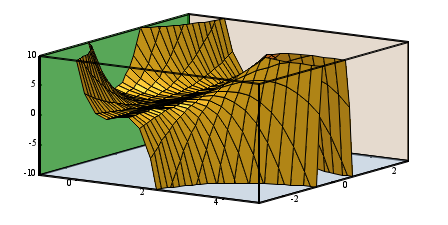
set wall x0; set wall y1; set wall z0 fillstyle solid 1.0 fillcolor "gray"
splot f(x,y) with pm3d fc "goldenrod"
コマンド plot の各描画要素毎に、一つ以上のウォッチポイントを設定できま す。コマンド show watchpoints で、すべてのウォッチポイント対象と直前 の plot コマンドでヒットした点の要約を見ることができます。
例:
plot DATA using 1:2 smooth cnormal watch y=0.25 watch y=0.5 \
watch y=0.75
show watchpoints
Plot title: "DATA using 1:2 smooth cnormal"
Watch 1 target y = 0.25 (1 hits)
hit 1 x 50.6 y 0.25
Watch 2 target y = 0.5 (1 hits)
hit 1 x 63.6 y 0.5
Watch 3 target y = 0.75 (1 hits)
hit 1 x 68.3 y 0.75
最初のウォッチポイント (y=0.25) を満たすすべての点の座標を配列 WATCH_1 に保存します。y=0.5 を満たす点は配列 WATCH_2 に保存し、以下同様です。
各ヒット点は、x 座標を実数部分、y 座標を虚数部分とする複素数として保存 し、よってウォッチポイント 2 の最初のヒット点は、x = real(WATCH_2[1]), y = imag(WATCH_2[1]) となります。この例では、ヒット点の x 座標のみが関 心事で、y 座標は常に対象となる y の値に一致します。しかし、ウォッチポ イント対象が関数 f(x,y) の z 値である場合、x, y 座標はどちらも事前には わかりません。
書式:
set xdata {time}
show xdata
ydata, zdata, x2data, y2data, cbdata にも同じ書式が当てはま ります。
time オプションはデータが秒単位の日時データであることを伝えます。 gnuplot バージョン 6 は時刻をミリ秒の精度保存します。
キーワード time なしの set xdata は、データの解釈方法を通常の形式 に戻します。
日時データの入力と出力の解釈には、別々の書式機構があります。ファイルか らの入力データは、全体に通用する timefmt を使うか、または plot コマ ンド内で timecolumn() 関数を使って読み込みます。この入力機構は、軸の範 囲 (range) を設定するときに時間の値を使用する際にも適用されます。以下 参照: set timefmt (112.96), timecolumn (15.3.17.2)。
例:
set xdata time
set timefmt "%d-%b-%Y"
set xrange ["01-Jan-2013" : "31-Dec-2014"]
plot DATA using 1:2
または
plot DATA using (timecolumn(1,"%d-%b-%Y")):2
出力、すなわち軸に沿った目盛りのラベルや、マウス操作での座標出力につい ては、デフォルトでは、秒での内部時刻から日時を表現する文字列への変換に は、関数 'strftime' (unix でそれを調べるには "man strftime" とタイプし てください) を使います。gnuplot はこれを適当に意味のある書式で表示し ようとしますが、set format x か set xtics format のいずれかを使っ てカスタマイズすることもできます。 特別な時間書式指定子に関しては、以下参照: time_specifiers (112.31.3)。他の情報 については、以下も参照: time/date (31)。
書式:
set xdtics
unset xdtics
show xdtics
ydtics, zdtics, x2dtics, y2dtics, cbdtics にも同じ書式が当て はまります。
以下も参照: set format (112.31)。
書式:
set xlabel {"<label>"} {offset <offset>} {font "<font>{,<size>}"}
{textcolor <colorspec>} {{no}enhanced}
{rotate by <degrees> | rotate parallel | norotate}
show xlabel
同じ書式が x2label, ylabel, y2label, zlabel, cblabel にも適 用されます。
<offset> を x,y かまたは x,y,z の形式で指定した場合は、見出しは与えら れた値だけ移動されます。それに座標系を選択して、その前に first, second, graph, screen, character のいずれかをつけることもでき ます。詳細は、以下参照: coordinates (11)。デフォルトでは character 座標 系が使われます。例えば、"set xlabel offset -1,0" は見出しの x 方向の 位置のみ変更し、大ざっぱに言って 1 文字分の幅だけ見出しを左にずらしま す。1 文字の大きさは、フォントと出力形式の両方に依存します。
<font> は見出しが書かれるフォントを指定するのに使われます。フォントの <size> (大きさ) の単位は、どんな出力形式を使うかに依存します。
noenhanced は、拡張文字列処理 (enhanced text) モードが有効になってい る場合でも、ラベル文字列を拡張文字列処理させないようにします。
見出しを消去するには、オプションをつけずに実行します。例: "set y2label"
軸の見出しのデフォルトの位置は以下の通りです:
xlabel: x 軸の見出しはグラフの下の真中
ylabel: y 軸の見出しはグラフの左の真中で、水平方向に書かれるか垂直方向 になるかは出力形式依存。 グラフの左側に回転させない ylabel 文字列を置くには、十分なスペースがな い場合もありえます。その場合は、set lmargin で揃えられます。
zlabel: z 軸の見出しは軸の表示範囲より上で、見出しの真中が z 軸の真上
cblabel: 色見本 (color box) の軸の見出しは箱に沿って中央揃えされ、箱の 向きが水平なら下に、垂直なら右に
y2label: y2 軸の見出しは y2 軸の右。その位置は、出力形式依存で y 軸と 同様の規則で決定。
x2label: x2 軸の見出しはグラフの上で、タイトルよりは下。これは、 改行 文字を使えば、それによる複数の行からなる描画タイトルで x2 軸の見出しを 生成することも可能。例:
set title "This is the title\n\nThis is the x2label"
これは二重引用符を使うべきであることに注意してください。この場合、もち ろん 2 つの行で同じフォントが使われます。
2 次元描画の場合の x, x2, y, y2 軸のラベルの方向 (回転角) は、 rotate by <角度> を指定することで変更できます。3 次元描画の x, y 軸 のラベルの方向はデフォルトでは水平方向になっていますが、 rotate parallel を指定することで軸に平行にすることができます。
もし軸の位置のデフォルトの位置が気に入らないならば、代わりに set label を使ってください。このコマンドは文字列をどこに配置するかをもっと自由に 制御できます。
バックスラッシュ文字列の作用、及び文字列を囲む単一引用符と二重引用符の 違いに関するより詳しい情報については、以下参照: syntax (30)。
書式:
set xmtics
unset xmtics
show xmtics
x2mtics, ymtics, y2mtics, zmtics, cbmtics にも同じ書式が適用 されます。
以下も参照: set format (112.31)。
書式:
set xrange [{{<min>}:{<max>}}] {{no}reverse} {{no}writeback} {{no}extend}
| restore
show xrange
ここで <min> と <max> は定数、数式、または '*' で、'*' は自動縮尺機能 を意味します。日時データの場合、範囲は set timefmt の書式に従った文 字列を引用符で囲む必要があります。<min> や <max> を省略した場合は、現 在の値を変更しません。自動縮尺機能に関する詳細は下に述べます。以下も 参照: noextend (112.3.1)。
yrange, zrange, x2range, y2range, cbrange, rrange, trange, urange, vrange は同じ書式を使用します。
x と x2 軸、あるいは y と y2 軸の範囲をリンクするオプションについては 以下参照: set link (112.42)。
オプション reverse は、自動縮尺の軸の方向を逆にします。例えば、デー タ値の範囲が 10 から 100 であるとき、これは、set xrange [100:10] とし たのと同じように自動縮尺します。reverse は、自動縮尺ではない軸に対し ては機能しません。
自動縮尺機能: <min> (同様のことが <max> にも適用されます) がアスタリス ク "*" の場合は自動縮尺機能がオンになります。その場合のその値に、下限 <lb>、または上限 <ub>、またはその両方の制限を与えられます。書式は以下 の通りです。
{ <lb> < } * { < <ub> }
例えば
0 < * < 200
は <lb> = 0, <ub> = 200 となります。そのような設定では、<min> は自動縮 尺されますが、その最終的な値は 0 から 200 の間になります (記号は '<' ですが両端の値も含みます)。下限か上限を指定しない場合は、その '<' も省 略できます。<ub> が <lb> より小さい場合は、制限はオフになり、完全な自 動縮尺になります。 この機能は、自動縮尺だけれども範囲に制限がある測定データの描画や、外れ 値のクリッピング、またはデータがそれほどの範囲を必要としていなくても最 小の描画範囲を保証するのに有用でしょう。
オプション writeback は、set xrange で占められているバッファの中に 自動縮尺機能により作られた範囲を保存します。これは、いくつかの関数を同 時に表示し、しかしその範囲はそのうちのいくつかのものから決定させたい場 合に便利です。writeback の作用は、plot の実行中に機能するので、その コマンドの前に指定する必要があります。最後に保存した水平方向の範囲は set xrange restore で復元できます。例を上げます。
set xrange [-10:10]
set yrange [] writeback
plot sin(x)
set yrange restore
replot x/2
この場合、y の範囲 (yrange) は sin(x) の値域として作られた [-1:1] の方 になり、x/2 の値域 [-5:5] は無視されます。上記のそれぞれのコマンドの後 に show yrange を実行すれば、上で何が行なわれているかを理解する助け になるでしょう。
2 次元描画において、xrange と yrange は軸の範囲を決定し、trange は、媒介変数モードの媒介変数の範囲、あるいは極座標モードの角度の範囲を 決定します。同様に 3 次元媒介変数モードでは、xrange, yrange, zrange が軸の範囲を管理し、urange と yrange が媒介変数の範囲を管理します。
極座標モードでは、rrange は描画される動径の範囲を決定します。<rmin> は動径への追加の定数として作用し、一方 <rmax> は動径を切り捨てる (clip) ように作用し、<rmax> を越えた動径に対する点は描画されません。xrange と yrange は影響されます。これらの範囲は、グラフが r(t)-rmin のグラ フで、目盛りの見出しにはそれぞれ rmin を加えたようなものであるかのよう にセットされます。
全ての範囲は部分的に、または全体的に自動縮尺されますが、データの描画で なければ、パラメータ変数の自動縮尺機能は意味がないでしょう。
範囲は plot のコマンドライン上でも指定できます。コマンドライン上で与 えられた範囲は単にその plot コマンドでだけ使われ、set コマンドで設 定された範囲はその後の描画で、コマンドラインで範囲を指定していないもの 全てで使われます。これは splot も同じです。
x の範囲をデフォルトの値にします:
set xrange [-10:10]
y の範囲が下方へ増加するようにします:
set yrange [10:-10]
z の最小値には影響を与えずに (自動縮尺されたまま)、最大値のみ 10 に設 定します:
set zrange [:10]
x の最小値は自動縮尺とし、最大値は変更しません:
set xrange [*:]
x の最小値を自動縮尺としますが、その最小値は 0 以上にします。
set xrange [0<*:]
x の範囲を自動縮尺としますが、小さくても 10 から 50 の範囲を保持します (実際はそれより大きくなるでしょう):
set xrange [*<10:50<*]
自動縮尺で最大範囲を -1000 から 1000、すなわち [-1000:1000] 内で自動縮 尺します:
set xrange [-1000<*:*<1000]
x の最小値を -200 から 100 の間のどこかにします:
set xrange [-200<*<100:]
書式:
set xtics {axis | border} {{no}mirror}
{in | out} {scale {default | <major> {,<minor>}}}
{{no}rotate {by <ang>}} {offset <offset> | nooffset}
{left | right | center | autojustify}
{add}
{ autofreq
| <incr>
| <start>, <incr> {,<end>}
| ({"<label>"} <pos> {<level>} {,{"<label>"}...) }
{format "formatstring"} {font "name{,<size>}"} {{no}enhanced}
{ numeric | timedate | geographic }
{{no}logscale}
{ rangelimited }
{ textcolor <colorspec> }
unset xtics
show xtics
同じ書式が ytics, ztics, x2tics, y2tics, cbtics にも適用され ます。
axis と border は gnuplot に目盛り (目盛りの刻み自身とその見出し) を、それぞれ軸につけるのか、境界につけるのかを指示します。軸が境界にと ても近い場合、axis を使用すると目盛りの見出し文字を境界の外に出して しまうでしょう。この場合自動的なレイアウトアルゴリズムによる余白設定は 大抵よくないものとなってしまいます。
mirror は gnuplot に反対側の境界の同じ位置に、見出しのない目盛りを 出力するよう指示します。nomirror は、あなたが想像している通りのこと を行ないます。
in と out は目盛りの刻みを内側に描くか外側に描くかを切り変えます。
目盛りの刻みのサイズは scale で調整できます。<minor> の指定が省略さ れた場合は、それは 0.5*<major> になります。デフォルトのサイズは、大目 盛りが 1.0 で小目盛りが 0.5 で、これは scale default で呼びだせます。
rotate は、文字列を 90 度回転させて出力させようとします。これは、文 字列の回転をサポートしている出力ドライバ (terminal) では実行されます。 norotate はこれをキャンセルします。rotate by <ang> は角度 <ang> の 回転を行ないますが、これはいくつかの出力形式 (terminal) でサポートされ ています。
x と y 軸の大目盛りのデフォルトは border mirror norotate で、x2, y2 軸は border nomirror norotate がデフォルトです。z 軸には、 {axis | border} オプションは無効で、デフォルトは nomirror です。z 軸の目盛りをミラー化したいなら、多分 set border でそのための空間をあ ける必要があるでしょう。
<offset> は x,y かまたは x,y,z の形式で指定しますが、それに座標系を選 択して、その前に first, second, graph, screen, character の いずれかをつけることもできます。<offset> は刻み文字のデフォルトの位置 からのずれを表し、デフォルトの座標系は character です。詳細は、以下 参照: coordinates (11)。nooffset はずらしを無効にします。
例:
xtics をより描画に近づける:
set xtics offset 0,graph 0.05
軸の目盛りとグラフ自身の描画の相対的な順番を変更するには、コマンド set grid に 'front', 'back', 'layerdefault' 等のオプションを使用して ください。ただし、異なる軸の目盛りや格子線に異なるレイヤーを割り当てる オプションはありません。
デフォルトでは見出しラベルは、美しい結果を生むように、軸と回転角に依存 した位置に自動的に揃えられますが、気にいらなければ、明示的に left, right, center のキーワードにより位置揃えを変更できます。 autojustify でデフォルトの挙動に復帰します。
オプションなしで set xtics を実行すると、目盛りが表示される状態であ れば、それはデフォルトの境界、または軸を復元し、そうでなければ何もしま せん。その前に指定した目盛りの間隔、位置 (と見出し) は保持されます。
目盛りの位置は、デフォルト、またはオプション autofreq が指定されてい れば自動的に計算されます。
目盛りの位置の列は、目盛りの間隔のみ、または開始位置と間隔と終りの位置、 のいずれかを指定することができます (以下参照: xtics series (112.123.1))。
明示的な位置のリストを与えることで、個々の目盛りの位置を個別に指定する こともできます。各位置には、それに対する見出しラベルを指定することもで きます。以下参照: xtics list (112.123.2)。
しかし指定しても、表示されるのはあくまで描画範囲のものだけです。
目盛りの見出しの書式 (または省略) は set format で制御されます。ただ しそれは set xtics (<label>) の形式の明示的な見出し文字列が含まれ ていない場合だけです。
(見出し付けされない) 小目盛りは、set mxtics コマンドで自動的に追加す るか、または位置を手動で set xtics ("" <pos> 1, ...) の形式で与える こともできます。
刻みの見た目 (線種、幅等) は、それを軸の上に描く場合であっても、境界線 によって決定されます (以下参照: set border (112.6))。
set xtics <incr>
set xtics <start>, <incr>, <end>
暗示的な <start>, <incr>, <end> 形式は、目盛りの列を <start> から <end> の間を <incr> の間隔で表示します。<end> を指定しなければ、それは無限大 とみなされます。<incr> は負の値も可能です。<start> と <end> の両方が指 定されていない場合、<start> は -∞、<end> は +∞とみなされ、目盛りは <incr> の整数倍の位置に表示されます。軸が対数軸の場合、目盛りの間隔 (増分) は、倍数として使用されます。
負の <start> や <incr> を、数値の後ろに指定すると (例えば rotate by <angle> とか offset <offset> の後ろ)、gnuplot の構文解析 器は、その値からその負の <start> や <incr> の値の引き算を行おうとする 間違いを犯します。これを回避するには、そのような場合は、0-<start> や 0-<incr> のように指定してください。
例:
set xtics border offset 0,0.5 -5,1,5
最後の ',' のところで失敗します。 代わりに
set xtics border offset 0,0.5 0-5,1,5
か
set xtics offset 0,0.5 border -5,1,5
のようにしてください。これらは、ちゃんと指示通りに、目盛りを境界に、目 盛り見出し文字列を 0,0.5 文字分だけずらして、start, increment, end を それぞれ -5,1,5 に設定します。
例:
目盛りを 0, 0.5, 1, 1.5, ..., 9.5, 10 の位置に生成
set xtics 0,.5,10
目盛りを ..., -10, -5, 0, 5, 10, ... に生成
set xtics 5
目盛りを 1, 100, 1e4, 1e6, 1e8 に生成
set logscale x; set xtics 1,100,1e8
set xtics {add} ("label1" <pos1> <level1>, "label2" <pos2> <level2>, ...)
明示的な ("label" <pos> <level>, ...) の形式は、任意の目盛りの位置、あ るいは数字でない見出しの生成も可能にします。この形式では、目盛りは位置 の数字の順に与える必要はありません。各目盛りは位置 (pos) と見出し (label) を持ちますが、見出しは必須ではありません。
見出しは引用符で囲んだ文字列か、または文字列値の数式です。それには、 "%3f clients" のようにその位置を数字に変換する書式文字列を入れても構い ませんし、空文字列 "" でも構いません。より詳しい情報については、以下 参照: set format (112.31)。もし、文字列を指定しなければ、デフォルトの数字の見 出しを使用します。
明示的な形式では 3 つ目のパラメータとしてレベルを指定できます。デフォ ルトのレベルは 0 で、これは大目盛りを意味し、レベル 1 の場合は小目盛り を生成します。ラベルは、小目盛りには決して付きません。大目盛りと小目盛 りは gnuplot が自動的に生成しますが、ユーザが明示的に指定もできます。 レベルが 2 以上の目盛りは、ユーザが明示的に指定しなければならず、自動 生成の目盛りよりも高い優先度を持ちます。各レベルの目盛りの刻みの大きさ は、set tics scale で制御します。
例:
set xtics ("low" 0, "medium" 50, "high" 100)
set xtics (1,2,4,8,16,32,64,128,256,512,1024)
set ytics ("bottom" 0, "" 10, "top" 20)
set ytics ("bottom" 0, "" 10 1, "top" 20)
2 番目の例では、全ての目盛りが見出し付けされます。3 番目の例では、端の ものだけが見出し付けされます。4 番目の例の、見出しのない目盛りは小目盛 りになります。
通常明示的な (手動の) 目盛り位置が与えられた場合、自動的に生成される目 盛りは使われません。逆に、set xtics auto のようなものが指定された場 合は、以前に手動で設定した目盛りは消されてしまします。この手動の目盛り と自動的な目盛りを共存させるにはキーワード add を使用してください。 これは追加する目盛りのスタイルの前に書かなければいけません。
例:
set xtics 0,.5,10
set xtics add ("Pi" 3.14159)
これは自動的に目盛りの刻みを x 軸に 0.5 間隔でつけますが、πのところに 明示的な見出しも追加します。
入力: 非数値の日時値は、入力時に timefmt で指定した書式を用いて秒数 に変換します。軸の範囲、目盛りの配置、グラフの座標も timefmt で解釈 される日時で、引用符で囲んで与えることができます。
出力: 軸の目盛りラベルは、set format か set xtics format のいずれ かで指定された、別の書式を使って生成します。デフォルトでは、それは通常 の数値書式指定であると認識しますが (set xtics numeric)、他に、地理座 標 (set xtics geographic) や、日時データ (set xtics time) のオプシ ョンがあります。
注意: 以前の版の gnuplot との互換性のため、コマンド set xdata time も暗黙に set xtics time を実行しますし、set xdata や unset xdata は暗黙に set xtics numeric へリセットします。しかし、これはその後に set xtics を呼び出すことで変更できます。
例:
set xdata time # 入力データの解釈の制御
set timefmt "%d/%m" # 入力データの読み込みの書式
set xtics timedate # 出力書式の解釈の制御
set xtics format "%b %d" # 目盛りラベルで使う書式
set xrange ["01/12":"06/12"]
set xtics "01/12", 172800, "05/12"
set xdata time
set timefmt "%d/%m"
set xtics format "%b %d" time
set xrange ["01/12":"06/12"]
set xtics ("01/12", "" "03/12", "05/12")
これらは両方とも "Dec 1", "Dec 3", "Dec 5", の目盛りを生成しますが、2 番目の例 "Dec 3" の目盛りは見出し付けされません。
<start>, <incr>, <end> 形式を使う場合、<incr> はデフォルトでは秒単位で すが、minutes, hours, days, weeks, months, years の明示的 な時間の単位を後ろに追加することもできます。これは、間隔 <incr> のみを 指定する場合も同じです。
例
set xtics time 5 years # 5 年間隔で目盛りラベルを配置
set xtics "01-Jan-2000", 1 month, "01-Jan-2001"
小目盛用の特別な時刻モードもあります。以下参照: set mxtics time (112.57.1)。
%D = 度の整数表示
%<width.precision>d = 度の浮動小数表示
%M = 分の整数表示
%<width.precision>m = 分の浮動小数表示
%S = 秒の整数表示
%<width.precision>s = 秒の浮動小数表示
%E = +/- でなく E/W のラベル
%N = +/- でなく N/S のラベル
例えば、コマンド set format x "%Ddeg %5.2mmin %E" は、x 座標の -1.51 という値を " 1deg 30.60min W" のように表示します。
xtics がデフォルトの状態のまま (set xtics numeric) の場合は、座標は 10 進数の度で表示し、format も上の特別な記号ではなく、通常の数値書式 が使われているとみなされます。
マップ上にラベルを置くなど、軸の目盛りとは異なる場所で度/分/秒の出力を するには、strptime に相対的時間書式指定 %tH %tM %tS を使用できます。以 下参照: time_specifiers (112.31.3), strptime (15.3)。
# y=20 y=200 y=2000 y=20000 に刻み列を作成
set log y
set ytics 20, 10, 50000 logscale
y=50000 は 2*10^x の数列には含まれないので、そこには刻みはつかないこと
に注意してください。logscale 属性が無効の場合、軸の増分は、たとえ対数
軸であっても公差として扱われます。例:
# y=20 y=40 y=60 ... y=200 に刻みを作成
set log y
set yrange [20:200]
set ytics 20 nologscale
logscale 属性は、コマンド set log で自動的に設定されるので、2 つ目 の例のような軸の刻み間隔に強制的にしたい場合でなければ、通常はこのキー ワードは必要ありません。
set border 3
set yrange [0:10]
set ytics nomirror rangelimited
plot "file.dat"
書式:
set xyplane at <zvalue>
set xyplane relative <frac>
set ticslevel <frac> # set xyplane relative と同等
show xyplane
set xyplane relative <frac> は、xy 平面を Z 軸の範囲のどこに置くかを 決定します。<frac> には、xy 平面と z の一番下の位置との差の、z 軸の範 囲全体に対する割合を与えます。デフォルトの値は 0.5 です。負の値も許さ れていますが、そうすると 3 つの軸の目盛りの見出しが重なる可能性があり ます。
もう一つの形式である set xyplane at <zvalue> は、現在の z の範囲を気 にすることなく、指定した z の値の位置に xy 平面を固定します。よって、 x,y,z 軸を共通の原点を通るようにするには、set xyplane at 0 とすれば いいことになります。
以下も参照: set view (112.104), set zeroaxis (112.146)。
書式:
set zero <expression>
show zero
gnuplot は、(複素数値を持つ点の描画においては) その値の虚数部分の絶 対値が zero 閾値より大きい場合 (つまり実数でない値を持つ点) は、その 点を描画しません。この閾値は gnuplot の他の様々な部分においてその (大まかな) 数値誤差の閾値としても使われています。デフォルトの zero の 値は 1e-8 です。1e-3 (= 典型的なビットマップディスプレイの解像度の逆数) より大きい zero の値は設定すべきではないでしょうが、zero を 0.0 と 設定するのは意味のないことではありません。
書式:
set {x|x2|y|y2|z}zeroaxis { {linestyle | ls <line_style>}
| {linetype | lt <line_type>}
{linewidth | lw <line_width>}
{linecolor | lc <colorspec>}
{dashtype | dt <dashtype>} }
unset {x|x2|y|y2|z}zeroaxis
show {x|y|z}zeroaxis
デフォルトでは、これらのオプションはオフになっています。選択された 0 の軸は <line_type> の線の型、<line_width> の線の幅、<colorspec> の色、 <dashtype> の点線/破線パターンで (いずれも現在使用している出力形式が サポートしていれば)、あるいはあらかじめ定義された <line_style> のスタ イルで描かれます。以下参照: set style line (112.86.8)。
線の型を指定しなければ、軸は通常の軸の線の型 (型 0) で描かれます。
例:
y=0 の軸を見えるように簡単に書く場合:
set xzeroaxis
太い線にして、違った色、または点線パターンにしたい場合:
set xzeroaxis linetype 3 linewidth 2.5
カラーボックス軸 (cb-軸) が splot で自動縮尺されている場合は、その カラーボックスの範囲は zrange が使われます。splot ... pm3d|palette で描画される点は、異なる zrange と cbrange を使うことでフィルタリ ングできます。
set cbrange の書式に関する詳細は、以下参照: set xrange (112.122)。以下も参照: set palette (112.67), set colorbox (112.17)。
コマンド shell は、それ以外の gnuplot コマンドライン上のものをすべて 無視します。そうでなく、シェルに直ちにコマンド文字列を渡したい場合は、 関数 system か、ショートカット ! を使用してください。以下参照: system (117)。
例:
shell
system "print previous_plot.ps"
! print previous_plot.ps
current_time = system("date")
show linetype 3
は、以下のように、前のコマンドから現在有効な属性を報告します:
set linetype 3 linewidth 2 dashpattern '.-'
この形式とは離れる 2, 3 の show コマンドについては別に説明します。
書式:
show functions
gnuplot における関数の定義とその使い方については、以下参照: expressions (15)。 以下も参照 ユーザ定義関数でのスプライン (spline.dem)
および 関数と複素変数を翼に使用 (airfoil.dem)。
show palette
show palette palette {<ncolors>} {{float | int | hex}}
show palette gradient
show palette rgbformulae
test palette
コマンド test palette は、現在のパレットの R,G,B 成分の対応状態 (profile) を描画し、その値をデータブロック $PALETTE に残させます。
show palette palette {<ncolors>} {{float | int | hex}}
show palette palette <n> は、現在のパレットの各エントリの色成分の表 を、画面、または set print で指定されたファイルに書き出します。デフ ォルトでは、連続なパレットを 128 区切りに標本化します。<ncolors> を指 定すると、パレットを (128 でなく) その数の区切りに均等に標本化します。 デフォルトは、以下の長形式での一覧表示です:
0. gray=0.0000, (r,g,b)=(0.0000,0.0000,0.0000), #000000 = 0 0 0
1. gray=0.1111, (r,g,b)=(0.3333,0.0014,0.6428), #5500a4 = 85 0 164
2. gray=0.2222, (r,g,b)=(0.4714,0.0110,0.9848), #7803fb = 120 3 251
...
後にオプションキーワード float, int, hex をつけると、代わりに各 エントリに一つの色成分表現のみを表示します。
int: 85 0 164
float: 0.3333 0.0014 0.6428
hex: 0x5500a4
set print を使ってこの出力をファイルに書き出すことで、gnuplot の現在 のカラーパレットを Octave のような他の画像処理アプリケーションに取り込 むことができます。
set print を使ってこの出力をデータブロックに書き出すことで、現在のパ レットを保存できますが、それにより有効なパレットを再定義した後でも、後 の plot コマンドで保存したパレットを使えるようになります。これは、カラ ーボックスがただ現在有効なパレットだけを表現する一方で、複数のパレット で描画するグラフを作成することを可能にします。
さらにコマンドshow plot add2history は、この現在の描画コマンドを history に書き出します。これは、replot を使って直前の描画コマンド に曲線を追加した場合、そしてコマンド行全体をすぐに編集したい場合に便利 です。
書式:
show variables # GPVAL_ で始まるもの以外の変数を表示
show variables all # GPVAL_ で始まるものも含め全ての変数を表示
show variables NAME # NAME で始まる変数のみを表示
2 次元と 3 次元描画の両方で使える多くのオプションについては、以下参照: plot (99)。
書式:
splot {<ranges>}
{<iteration>}
<function> | {{<file name> | <datablock name>}
{datafile-modifiers}}
| <voxelgridname>
| keyentry
{<title-spec>} {with <style>}
{, {definitions{,}} <function> ...}
コマンド splot は、関数から生成されたデータ、またはデータファイルか ら読み込んだデータ、または事前に保存された名前付きデータブロックのデー タを処理します。データファイル名は、通常引用符で囲んだ文字列として与え ます。関数は 1 本の数式ですが、媒介変数モード (parametric) では 3 つの 数式の組として与えます。
バージョン 5.4 以降、splot はボクセルデータの操作ができます。以下 参照: voxel-grids (115.4), set vgrid (112.103), vxrange (112.106)。有効なボクセル格子データ は、スタイル with dots, with points, with isosurface のいずれか を使って描画できます。ボクセル格子データ値は、これら以外の描画スタイル でも using 指定を使えば参照でき、例えば色を割り当てるなどに利用でき ます。
デフォルトでは、splot は描画されるデータの下に完全な xy 面を描きます。 z の一番下の目盛りと xy 平面の位置関係は set xyplane で変更できます。 splot の射影の向きは set view で制御できます。詳細は、以下参照: set view (112.104), set xyplane (112.124)。
splot コマンドの範囲の指定の書式は plot の場合と同じです。媒介変数 モード (parametric) でなければ、範囲指定は以下の順で、
splot [<xrange>][<yrange>][<zrange>] ...
媒介変数モード (parametric) では、範囲指定は以下の順で与えなければいけ ません:
splot [<urange>][<vrange>][<xrange>][<yrange>][<zrange>] ...
title オプションも plot と同じです。with も plot とほぼ同じで すが、2 次元の描画スタイル全部が使えるわけではありません。
datafile オプションにはさらに違いがあります。
媒介変数モード (parametric) や関数を利用して曲面を描く別の方法に、疑似 ファイル '++' を利用して xy 平面の格子の上に標本点を生成するやり方があ ります。
以下も参照: show plot (114.4), set view map (112.104), sampling (99.7)。
書式:
splot '<file_name>' {binary <binary list>}
{{nonuniform|sparse} matrix}
{index <index list>}
{every <every list>}
{using <using list>}
"" や "-" といった特別なファイル名も plot と同様に許されます。以 下参照: special-filenames (99.3.9)。
キーワード binary や matrix はそのデータが特別な形であることを、 index は多重データ集合ファイルからどのデータ集合を選んで描画するかを、 every は各データ集合からどの部分行を選んで描画するかを、 using は各データ行からどのように列を選ぶかを指定します。
index と every オプションは plot の場合と同じように振舞います。 using も、using のリストが 2 つでなく 3 つ必要であるということを 除いては同様です。
plot のオプションである smooth は splot では利用できません。しか し、cntrparam や dgrid3d が、制限されてはいますが平滑化のために用 意されています。
データファイルの形式は、各点が (x,y,z) の 3 つ組である以外は、本質的に plot と同じです。もし一つの値だけが与えられれば、それは z として使わ れ、ブロック番号が y として、そして x はそのブロック内での番号が使われ ます。もし 2 つ、あるいは 4 つの値が与えられれば、gnuplot はその最後 の値を pm3d plot での色の計算に使います。3 つの値は (x,y,z) の組と見な されます。他に値があれば、それは一般に誤差と見なされます。それは fit で使うことが可能です。
splot のデータファイルでは、1 行の空行はデータのブロック分離子です。 splot は個々のブロックを、関数の y-孤立線と同じものとして扱います。 1 行の空行で分離されている点同士は線分で結ばれることはありません。全て のブロックが全く同じ点の数を持つ場合、gnuplot はブロックを横断し、各 ブロックの対応する点同士を結ぶ孤立線を描きます。これは "grid data" と 呼ばれ、曲面の描画、等高線の描画 (set contour)、隠線処理 (set hidden3d) では、この形のデータであることが必要となります。以下 も参照: splot grid_data (115.2)。
1 つ目の形式は、x, y の座標が一様 (uniform) であると仮定して、その値を この一様な格子の matrix のそれぞれの要素 M[i,j] に割り当てる方法です。 割り当てられる x 座標は [0:NCOLS-1] の範囲の整数です。 割り当てられる y 座標は [0:NROWS-1] の範囲の整数です。 これは、テキストデータに対してはデフォルトですが、バイナリデータに対し てはそうではありません。 例や追加キーワードについては以下参照: matrix uniform (115.1.1.1)。
2 つ目の形式は、x, y 座標が明示された非一様 (nonuniform) な格子で、入 力データの最初の行を y 座標、最初の列を x 座標とみなします。 バイナリ入力データでは、1 行目の最初の要素は、列数でなければいけません。 binary matrix 入力ではこれがデフォルトですが、テキスト入力データに対 しては追加キーワード nonuniform が必要になります。 例に関しては以下参照: nonuniform (115.1.1.2)。
sparse matrix の形式は一様な格子を定義しますが、その格子内の任意の個 数のそれぞれの点の値を、入力ファイルから、任意の順の一行に一つのデータ として、読み取ります。これは、主に不完全なデータから温度分布図 (heatmap) を生成する目的のものです。 例に関しては以下参照: sparse (115.1.1.3)。
splot 'file' matrix using 1:2:3 # テキストデータ
splot 'file' binary general using 1:2:3 # バイナリデータ
一様な格子の matrix データでは、各ブロックの z の値は一行で一度に読ま れます。すなわち、
z11 z12 z13 z14 ... z21 z22 z23 z24 ... z31 z32 z33 z34 ...
等。
テキストデータに対しては、1 行目がデータでなく列ラベルを持つ場合、追加 キーワード columnheaders を使ってください。同様に、各行の最初の要素 がデータでなくラベルである場合は、追加キーワード rowheaders を使用し てください。以下は、その両方を使用する例です:
$DATA << EOD xxx A B C D aa z11 z12 z13 z14 bb z21 z22 z23 z24 cc z31 z32 z33 z34 EOD plot $DATA matrix columnheaders rowheaders with image
テキストデータでは、空行やコメント行は配列データを終了させ、新たなデー タブロックを開始します。いつものことですが、splot コマンドの index オプションを使ってファイル内のデータブロックを自由に選択できます。オプ ション columnheaders がある場合は、それは最初のデータブロックにのみ適 用します。
非一様 (nonuniform) な matrix データを描画するコマンドの例:
splot 'file' nonuniform matrix using 1:2:3 # テキストデータ
splot 'file' binary matrix using 1:2:3 # バイナリデータ
よって、非一様な matrix データの構造は以下のようになります:
<N+1> <x0> <x1> <x2> ... <xN>
<y0> <z0,0> <z0,1> <z0,2> ... <z0,N>
<y1> <z1,0> <z1,1> <z1,2> ... <z1,N>
: : : : ... :
これらは以下のような 3 つの数字の組に変換されます:
<x0> <y0> <z0,0>
<x0> <y1> <z0,1>
<x0> <y2> <z0,2>
: : :
<x0> <yN> <z0,N>
<x1> <y0> <z1,0>
<x1> <y1> <z1,1>
: : :
そして、これらの 3 つの数字の組は gnuplot の孤立線に変換され、その後 gnuplot が通常の方法で描画の残りを行います。
sparse matrix=(cols,rows) origin=(x0,y0) dx=<delx> dy=<dely>
\\
sparse な matrix 形式は、plot や splot のコマンドラインの一部分 として、一様な格子を定義します。最初は格子は空です。 その後で入力ファイルから個々の点の値を任意個、一行から一つずつ読み込み、 それをそれに最も近い格子点に割り当てて行きます。すなわち、データ行の
x y value
が、
i = (x - x0) / delx
j = (y - y0) / dely
matrix[i,j] = value
のように評価されます。 matrix のサイズは必須です。 origin (オプション) のデフォルトは origin=(0,0) です。 dx (オプション) のデフォルトは dx=1 です。 dy (オプション) のデフォルトは dy=dx です。
この形式は、順序がバラバラで、不完全であってもよいデータから image, rgbimage, rgbalpha 描画スタイルなどを用いて温度分布図 (heatmap) を 生成するのが本来の使用目的です。以下の例は、与えらえた上三角成分のみか ら 4x4 の温度分布図の形式の離散 matrix を生成します。
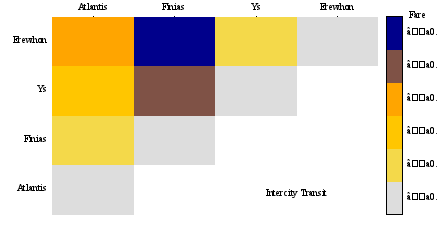
$DATA << EOD
1 1 10
1 2 20
1 3 30
1 4 40
2 2 10
2 3 50
2 4 60
3 3 10
3 4 20
4 4 10
EOD
plot $DATA sparse matrix=(4,4) origin=(1,1) with image
plot 'file' matrix every {<column_incr>}
{:{<row_incr>}
{:{<start_column>}
{:{<start_row>}
{:{<end_column>}
{:<end_row>}}}}}
例:
plot 'file' matrix every :::N::N # N 番の行のすべての値を描画
plot 'file' matrix every ::3::7 # すべての行の 3-7 列を描画
plot 'file' matrix every ::3:0:7:4 # [3,0], [7,4] 枠の部分行列
int fwrite_matrix(file,m,nrl,nrl,ncl,nch,row_title,column_title)
です。これらのサブルーチンを使う例が bf_test.c として用意されていて、 これはデモファイル demo/binary.dem 用に複数のバイナリファイルを生成 します。
plot での使用法:
plot 'a.dat' matrix
plot 'a.dat' matrix using 1:3
plot 'a.gpbin' {matrix} binary using 1:3
これらは配列の行を描画し、using 2:3 とすれば配列の列を描画、using 1:2 は、点の座標を描画します (多分無意味です)。オプション every を適用す ることで明示的に行や列を指定できます。
例 – テキストデータファイルの配列の軸の拡大:
splot `a.dat` matrix using (1+$1):(1+$2*10):3
例 – テキストデータファイルの配列の第 3 行の描画:
plot 'a.dat' matrix using 1:3 every 1:999:1:2
(行は 0 から数えられるので、3 ではなくて 2 を指定します)。
Gnuplot は、array, record, format, filetype などの general バ イナリ形式を特定するようなキーワードをつけずにオプション binary を使 うことで、matrix バイナリファイルを読み込むことができます。その他の変換 用の general バイナリキーワードは、matrix バイナリファイルにも適用でき るでしょう。(詳細は、以下参照: binary general (99.2.1))
splot 'datafile.dat'
ここで、"datafile.dat" は以下を含むとします:
# The valley of the Gnu.
0 0 10
0 1 10
0 2 10
1 0 10
1 1 5
1 2 10
2 0 10
2 1 1
2 2 10
3 0 10
3 1 0
3 2 10
この "datafile.dat" は 4*3 の格子 (それぞれ 3 点からなるブロックの 4 つの行) を定義することに注意して下さい。行 (ブロック) は 1 行の空行 で区切られます。
x の値はそれぞれのブロックの中で定数になっていることに注意して下さい。 もし y を定数の値とし、隠線処理が有効な状態で描画すると、その曲面は裏 返しで書かれることになります。
格子状データ (grid data) に対して、個々のブロック内で x の値を定数とし ておく必要はありませんし、同じ場所の y の値を同じ値に揃えておく必要も ありません。gnuplot は個々のブロック内の点の数が等しいということを必 要としているだけです。しかし、等高線を導くのに用いられる曲面の網目は、 対応する点を列的に選んで結ぶため、不揃いの格子データに対する曲面の描画 への影響は予想できません。それはケースバイケースの原理でテストすべきで しょう。
しかし、gnuplot はそのような形式を必ずしも必要とはしません。例えば関 数の場合は、samples は isosamples と違っていても構いません。すなわ ち、x-孤立線のうち、1 本の y-孤立線と交わないものがいくつかあることが あります。データファイルの場合は、個々のブロックのばらついた点の個数が 全て同じであれば、"孤立線は" はブロックの点を結び、"横断孤立線" は各ブ ロックの対応する点同士を結び、"曲面" を作ろうとします。どちらの場合で も、等高線、および隠線処理モードは点が意図したフォーマットであった場合 とは違った描画を与えることになります。
ばらつきのあるデータは、描画前に格子に合わせることが可能です。以下参照: set dgrid3d (112.25)。
等高線に関するコードは、y-孤立線の点と、それに対応する隣の y-孤立線上 の点の間の線分に沿っての z の張力を計測します。よって、x-孤立線に、 y-孤立線との交点とはならないような標本点があるような曲面に対しては、 splot の等高線はそのような標本点を無視することになります。以下を試して みて下さい:
set xrange [-pi/2:pi/2]; set yrange [-pi/2:pi/2]
set style function lp
set contour
set isosamples 10,10; set samples 10,10;
splot cos(x)*cos(y)
set samples 4,10; replot
set samples 10,4; replot
さらに、格子状のデータ点に対しては、splot は同じ高さを持つ点を補間す ることができ (以下参照: set contour (112.19))、そしてそれらを結んで等高線を描 くことができます。さらに、その結び方には真直な線分や滑らかな線を使うこ とができます (以下参照: set cntrparam (112.16))。関数は、常に set isosamples と set samples で決定される格子状データとして評価されます。一方、フ ァイルのデータは、data-file に書かれているような格子状データフォーマ ットにするか、あるいは格子データを生成する (以下参照: set dgrid3d (112.25)) ということをしなければそうはなりません。
等高線は曲面の上に表示することもできますし、底面に射影することもできま す。底面への射影は、ファイルに書き出すこともでき、そしてそれを plot で再び読み込んで plot のより強い整形能力を生かすこともできます。
splot $voxelgridname with {dots|points} {above <threshold>} ...
splot $voxelgridname with isosurface {level <threshold>} ...
ボクセルデータは、指定した閾値 (threshold; デフォルトは 0) よりも大き い値の個々のボクセルに印を付けるように、with dots か with points で描 画できます。色、点種、線幅の属性は、通常と同様に追加指定できます。
多くの視方向に対して、ボクセル格子点は、ディスプレイ上で互いを隠したり モアレを生成したりします。それらの副作用は、jitter を導入してドットや 点を実際のボクセル格子座標からランダムにずらすことで避けることが可能で す。以下参照: set jitter (112.38)。
密なボクセル格子は、pointinterval 属性 (省略形 pi) を使うことで、 点の数を減らすよう標本化レベルを下げることが可能です。
splot $vgrid with points pointtype 6 pointinterval 2
with isosurface は、指定された閾値より大きいボクセル全体を包む、3 次 元モザイク型曲面を生成します。この曲面は、閾値それ自体を通過するよう、 線形補間により調整されて配置されます。
以下参照: set vgrid (112.103), vfill (124)。 以下のデモも参照してください: vplot.dem, isosurface.dem。
stats {<ranges>} 'filename' {matrix | using N{:M}} {name 'prefix'}
{{no}output}
stats $voxelgridname {name 'prefix'}
このコマンドは、ファイルの 1 列、または 2 列のデータの簡単な統計情報を 提供します。using 指定子は、plot コマンドと同じ形で解釈されますが、 index, every, using 指定に関する詳細については以下参照: plot (99)。 データ点は、その解析の前に xrange, yrange に従ってフィルタにかけられま す。以下参照: set xrange (112.122)。その情報はデフォルトではスクリーンに出力さ れますが、コマンド set print を先に使うことで出力をファイルにリダイ レクトしたり、オプション nooutput を使うことで出力しないようにするこ ともできます。
ファイルが見つからない、あるいはファイルから読み込めない場合は、致命的 ではない警告を発行します。これは、プログラムエラーを伴わないファイルの 存在確認に利用できます。以下参照: stats test (116.2)。
画面出力に加え、gnuplot は個々の統計情報を 3 つの変数グループに保存し ます。 1 番目の変数グループは、どんなデータが並んでいるかを示しますが、先頭行 の配列は、set datafile columnheaders が有効な場合にのみ作成されます:
STATS_records |
N | 範囲内のデータ行の総数 N |
STATS_outofrange |
範囲外として除かれた行数 | |
STATS_invalid |
無効/不完全/欠損データ行の総数 | |
STATS_blank |
空行の総数 | |
STATS_blocks |
ファイル内のデータの index ブロック数 | |
STATS_columns |
データ先頭行の列数 | |
STATS_column_header |
先頭行に見つかった文字列を保持する配列 |
2 番目の変数グループは、1 つの列の、範囲内のデータの性質を示します。こ の列は y の値として扱われます。y 軸が自動縮尺の場合は、対象とする範囲 に限界はありませんが、そうでなければ範囲 [ymin:ymax] 内の値のみを対象 とします。
2 つの列を同時に 1 回の stats コマンドで解析する場合は、各変数名に "_x", "_y" という接尾辞を追加します。例えば STATS_min_x は、1 つ目の列 のデータの最小値で、STATS_min_y は 2 つ目の列のデータの最小値を意味し ます。この場合、点は xrange と yrange の両方で検査することでふるいにか けます。
STATS_min |
min(y) | 範囲内のデータ点の最小値 | |
STATS_max |
max(y) | 範囲内のデータ点の最大値 | |
STATS_index_min |
i | yi = min(y) | data[i] == STATS_min となる添字 i | |
STATS_index_max |
i | yi = max(y) | data[i] == STATS_max となる添字 i | |
STATS_mean |
 = = |
  y y |
範囲内のデータ点の平均値 |
STATS_stddev |
 = = |
 |
範囲内のデータ点の標本標準偏差 |
STATS_ssd |
sy = |
 |
範囲内のデータ点の不偏標準偏差 |
STATS_lo_quartile |
第一 (下の) 四分位境界値 | ||
STATS_median |
メジアン値 (第二四分位境界値) | ||
STATS_up_quartile |
第三 (上の) 四分位境界値 | ||
STATS_sum |
 y y |
和 | |
STATS_sumsq |
 y2 y2 |
平方和 | |
STATS_skewness |
  (y- (y- )3 )3 |
範囲内のデータ点の歪度 | |
STATS_kurtosis |
  (y- (y- )4 )4 |
範囲内のデータ点の尖度 | |
STATS_adev |
  | y- | y- | | |
範囲内のデータ点の平均絶対偏差 | |
STATS_mean_err |
 / / |
平均値の標準誤差 | |
STATS_stddev_err |
 / / |
標準偏差の標準誤差 | |
STATS_skewness_err |
 |
歪度の標準誤差 | |
STATS_kurtosis_err |
 |
尖度の標準誤差 |
3 番目の変数グループは、2 つの列のデータの解析専用です。
STATS_correlation |
x と y の不偏相関係数 |
STATS_slope |
回帰直線 y = Ax + B の係数 A |
STATS_slope_err |
A の不確かさ |
STATS_intercept |
回帰直線 y = Ax + B の係数 B |
STATS_intercept_err |
B の不確かさ |
STATS_sumxy |
積和 (x*y の和) |
STATS_pos_min_y |
y の最小値を与える x 座標 |
STATS_pos_max_y |
y の最大値を与える x 座標 |
キーワード matrix は、入力が行列形式であることを指示します (以下参照: matrix (115.1.1))。通常の統計情報は、すべての行列要素を考慮して生成します。行 列のサイズは、変数 STATS_size_x, STATS_size_y に保存します。
STATS_size_x |
行列の列数 |
STATS_size_y |
行列の列数 |
STATS_index_xxx で示される添字の値は、plot コマンドの第 0 疑似列 ($0) の値に対応し、最初の点は添字は 0、最後の点の添字は N-1 となります。
メジアンと四分位境界値を探す際はデータの値をソートし、点の総数 N が奇 数の場合は、その (N+1)/2 番目の値をメジアン値とし、N が偶数の場合は、 N/2 番目と (N+2)/2 番目の値の平均値をメジアン値とします。四分位境界値 も同様に処理します。
その後の描画に注釈をつけるためにコマンド stats を利用した例について は、以下を参照してください。 stats.dem。
現在のバージョンの gnuplot の stats コマンドでは、日時フィールド (set xdata time や set ydata time) でなければ対数軸のデータも処理 できます。この制限は、将来のバージョンで緩和されるでしょう。
stats "file1.dat" using 2 name "A"
stats "file2.dat" using 2 name "B"
if (A_mean < B_mean) {...}
name として文字列定数を用意する代わりに、キーワード columnheader や 関数 columnheader(N) により、データファイルの 1 行目から取得した任意 の文字列から接頭辞を生成することもできます:
do for [COL=5:8] { stats 'datafile' using COL name columnheader }
do for [i=first:last] {
filename = sprintf("file%02d.dat", i)
stats filename nooutput
if (GPVAL_ERRNO) {
print GPVAL_ERRMSG
continue
}
plot filename title filename
}
stats $vgridname {name "prefix"}
コマンド stats は、ボクセル格子の内容を問い合わせるのにも使えます。こ れは、show vgrid と同じ情報を生成しますが、これはそれをスクリプトで 利用できる変数に保存できます。
STATS_min |
格子のすべてのボクセルの 0 でない最小値 |
STATS_max |
格子のすべてのボクセルの最大値 |
STATS_mean |
格子の 0 でないボクセルの平均値 |
STATS_stddev |
0 でないボクセル値の標準偏差 |
STATS_ssum |
格子のすべてのボクセルの和 |
STATS_nonzero |
0 でないボクセル数 |
system "command string"
! command string
output = system("command string")
show variable GPVAL_SYSTEM
system "command" は、オペレーティングシステムのデフォルトシェルを呼 び出し、そのサブプロセスとして "command" を実行します。関数として system("command") を呼び出した場合は、そのサブプロセスの標準出力から の文字ストリームを文字列として返します。最後に改行がついている場合は、 それは結果文字列からは除去されます。以下も参照: backquotes (29.1)。
そのサブプロセスの終了コードは、変数 GPVAL_SYSTEM_ERRNO と GPVAL_SYSTEM_ERRMSG に保存されます。しかし、もしコマンド文字列が 2 つ 以上のプログラムを呼び出している場合は、そのうちの一つのプログラムがエ ラーを出しても、"成功" を返す可能性があることに注意してください。例え ば、file = system("ls -1 *.plt | tail -1") は、*.plt ファイルが一つも ない場合でも "成功" が返ります。それは、ls が失敗しても tail は成 功するからです。
書式:
test {terminal | palette}
test または test terminal は、現在使用中の出力形式 (terminal) で 使える線の種類、点の種類、または利用可能なその他の描画を生成します。
test palette は、R(z),G(z),B(z) (0<=z<=1) の状態を描画します。これら は、set palatte で定義した現在のカラーパレットの RGB 成分を示します。 また、RGB を灰色階調に写像する NTSC 係数を用いて計算された視光度も描画 します。さらにこのコマンドはこの対応関係を $PALETTE という名前のデータ ブロックに取り込みます。
toggle {<plotno> | "plottitle" | all}
このコマンドは、対話型出力形式 (qt, wxt, x11) で表示されているグラフの key エントリ上で左クリックしたのと同じ効果を与えます。すなわち、そのグ ラフが表示されていればそれを消し、グラフが消えていれば再び表示します。 toggle all は、ホットキー "i" と同様、有効なグラフすべてに作用します。 toggle "title" の形式は、グラフのタイトルと完全に一致するタイトルを 指定する必要がありますが、toggle "ti*" の場合は、グラフのタイトルと '*' の前の部分が一致する最初のグラフに作用します。現在の出力形式が対話 型でない場合は、コマンド toggle は何もしません。
変数名には、最後の文字としてワイルドカード文字 * を使うことができま す。ワイルドカード文字が見つかると、それより前の部分で始まるすべての変 数を削除します。これは、共通の接頭語を使っている複数の変数を削除するの に便利でしょう。ただし、ワイルドカード文字は変数名の最後にしか使えない ことに注意してください。undefine にワイルドカード文字のみを引数とし て与えた場合は何もしません。
例:
undefine foo foo1 foo2
if (!exists("foo")) load "initialize.gp"
bar = 1; bar1 = 2; bar2 = 3
undefine bar* # 3 つの変数を全部削除
例:
set xtics mirror rotate by -45 0,10,100
...
unset xtics
# 番号 100 から 200 までのラベルを unset
unset for [i=100:200] label i
unset linetype N
以前に単一の線種に割り当てたすべての特性を削除します。この後にこの線種 を使用した場合、特性、色は現在の出力形式にデフォルトで設定されているも のを使用します (すなわち gnuplot 4.6 より前のバージョンで有効だった、 いわゆるデフォルトの線種)。
set warnings
unset warnings
致命的ではないエラーに対する警告メッセージは、通常はファイル名、行番号、 およびその警告を引き起こすコマンドラインをエコーした後で stderr に出力 します。この警告は、コマンド unset warnings で抑制できますが、その場 合でも必要ならコマンド warn "message" で警告を生成できます。それは明 示的に set warnings で有効にするまで抑制し続けます。
vclear {$gridname}
これは、存在するボクセル格子内のすべてのボクセル値を 0 にリセットしま す。格子名を指定しない場合、現在有効な格子をクリアします。
vfill FILE using x:y:z:radius:(<expression>)
vgfill FILE using x:y:z:radius:(<expression>)
コマンド vfill は、それがグラフを生成する代わりに現在有効なボクセル 格子データを変更する以外は、コマンド plot と同様に作用します。入力フ ァイルから読み込んだ各点に対して、その点を含むボクセル、及び中心が (x,y,z) で指定半径 (radius) の球に含まれるその他すべてのボクセルが以下 のように増やされます:
vfill "file.dat" using 1:2:3:(3.0):(1.0)
このコマンドは、file.dat 内の各点の半径 3.0 の球の中にあるすべてのボク セル値を 1 増やします。この球と重なるボクセルの個数は、ユーザ座標での 格子の間隔に依存します。
vgfill "file.dat" using 1:2:3:(2):(1.0)
このコマンドは、現在の点を中心とするボクセルの 5x5x5 の立方体内のボク セルの値を 1 増やします。半径の "2" は、x の両方向、y の両方向、z の両 方向に丁度 2 ボクセルずつ広げることと解釈し、これはそれらの軸に関する ユーザ座標の相対的なスケールとは無関係です。
例:
vfill "file.dat" using 1:2:3:4:(VoxelDistance < 1 ? 1 : 1/VoxelDistance)
このコマンドは、各点の 4 列目で決まる半径の円内のすべてのボクセル値を 変更します。各ボクセルに追加される増分値は、データ点からの距離に従って 減少します。
vfill と vgfill は、現在のボクセル格子の存在する値を常に増加させる ことに注意してください。 ボクセル一つを 0 にリセットするには、voxel(x,y,z) = 0 を使用し、 すべての格子を 0 にリセットするには、vclear を使用してください。
warn "message"
コマンド warn は、実質的に printerr と同じですが、指定したメッセー ジを stderr に出力する前に、現在のファイル名か関数ブロック名、および現 在の行番号を追加するところが違います。 printerr とは違い、warn の出力は unset warnings で抑制されます。
while (<expr>) {
<commands>
}
これは、コマンドのブロックを、<expr> が 0 でない値と評価される間、繰り 返し実行します。このコマンドは、古い形式 (かっこなし) の if/else 構文 と一緒に使うことはできません。以下も参照: do (85), continue (84), break (80)。
この文書は、あなたのシステム上で初期設定およびインストールがなされなか ったために利用できない出力形式についても記述されているかも知れません。 legacy (古い) と印のついた出力形式は、最近のバージョンの gnuplot で はデフォルトではビルドされず、実際には使用できないかもしれません。 個々の gnuplot 対話形式実行時に、どの出力形式が有効なのかの一覧を見る には、オプションを何もつけずに 'set terminal' と打ってください。
(訳注: この日本語訳に含まれる terminal のマニュアルは、その一覧にはな い出力形式のものも含まれているかもしれませんし、逆にその一覧内の出力形 式でマニュアルがないものもあるかもしれません。)
TeX/LaTeX 文書システムでの使用のために設計された出力形式がいくつかあり ます。TeX 用の出力形式に関する要約が以下にあります: http://www.gnuplot.info/docs/latex_demo.pdf
書式:
set term block
{dot | half | quadrants | sextants | octants | braille |
sextpua | octpua}
{{no}enhanced}
{size <x>, <y>}
{mono | ansi | ansi256 | ansirgb}
{{no}optimize}
{[no]attributes}
{numpoints | charpoints | gppoints}
{[no]animate}
size は、ターミナルサイズを文字セル単位で設定します。
dot, half, quadrants, sextants, braille は、疑似グラフィック の生成に用いる文字セットの選択です。dot は単純なドットを、half は半 ブロック文字群を使用します。quadrants は、縦横両方向に 2 倍の解像度を 生む四分ブロック文字群を使います。sextants は、2x3 の六分ブロック文字 群を使用します。braille は点字記号を使い、これは 2x4 の疑似解像度を提 供します。octants は、提案された 2x4 ブロック文字を使います。sectpua と octpua は、KreativeKorp 私用領域 (PUA) 内の 2x3, 2x4 ブロック文字 をそれぞれ使用しますが、そのうち利用可能なのは多分 FairfaxHD と KreativeSquare フォントのみです。
2x3 の六分ブロック文字 ('sextants') は、Unicode 13 にのみ含まれているこ とに注意してください。よって、それをサポートするフォントは未だ限定的で す。それは点字記号についても同様です。利用可能なフォントには、例えば unscii, IBM 3270, GNU Unifont, DejaVu Sans, FairfaxHD などが あります。2x4 ブロック文字 ('octants') は、まだ 2022 年に将来の Unicode 規格に入ることが決まった段階にすぎません。FairfaxHD フォントには含ま れています。
オプション ansi, ansi256, ansirgb は、出力に色を表示させるための エスケープシーケンスを含ませます。これらは、あなたの端末が処理できない かもしれないことに注意してください。デフォルトは mono (白黒) です。 エスケープシーケンスの一覧については、以下参照: terminal dumb (127.8)。
オプション attributes は、太字やイタリック体文字用のエスケープシーケ ンスをサポートする端末、エミュレーター上でそれらの文字出力を可能にしま す。以下参照 terminal dumb。
ブロック文字群を使うことで、ビットマップの疑似解像度は上がりますが、こ れはカラーに対してはそうではありません。複数の pixel が同じ色を共有す る必要があります。これは、ひとつの文字セルで、すべてのピクセルの色の平 均を取ることで処理しています。optimize をつけると、この出力形式は背景 色と前景色の両方の設定によってそれを改善しようとします。この手法は、 half モードでは完全に機能しますが、quadrants, sextants, octants では難しさが増していきます。また、braille では使用できません。
gppoints は、グラフィックコマンドを使って点記号を描きます。端末の低解 像度性のため、braille と octant モードではこれは大抵実用的です。多 分エラーバーとしては最も有用でしょう。 charpoints は、代わりに Unicode 記号文字を使用します。これらも常にグ ラフィックの一番上に描かれることに注意してください。 numpoints は上付き下付きの数字を使用し、垂直方向に 2 倍の解像度にしま す。しかし sextants に対しては、文字の枠の中心位置の点は、通常の数字 で描く必要があります。charpoints か numpoints を使っている場合、ビ ットマップの解像度はそれでも異なり、線と記号は一般に正確には揃わないこ とに注意してください。
オプション animate は、各描画後に、カーソル位置をグラフの左上にリセッ トし、前のグラフを上にスクロールして消す代わりにスクリーンの同じ領域に 次のグラフを上書きするようにします。これは、同じ場所でのアニメーション を作成するためには有用でしょう。
書式:
set terminal caca {{driver | format} {default | <driver> | list}}
{color | monochrome}
{{no}inverted}
{enhanced | noenhanced}
{background <rgb color>}
{title "<plot window title>"}
{size <width>,<height>}
{charset ascii|blocks|unicode}
オプション driver (または format) は、表示ドライバとして libcaca を選択するか、または出力ドライバを選択します。 default は、libcaca にその環境のデフォルトのディスプレイドライバを 選択させます。デフォルトのドライバは、gnuplot の起動前に環境変数 CACA_DRIVER を設定しておくことで変更できます。 set term caca driver list を使用すると、サポートする出力モードの一覧 を表示します。
オプション color と monochrome は、カラーか白黒出力を選択します。 これは、線の記号も変更することに注意してください。 デフォルトの白背景を黒背景にしたい場合は、オプション inverted を使っ てください。これは、デフォルトの線種の黒を白にも変えます。
拡張文字列処理は、オプション enhanced を使うことで有効になります。以 下参照: enhanced text (13)。
出力ウィンドウのタイトルは、libcaca ドライバがサポートしていれば、オ プション title で変更できます。
オプション size は、キャンバスのサイズを文字単位で選択します。デフォ ルトは 80 x 25 です。バックエンドがサポートしていれば、キャンバスサイズ は、現在のウィンドウ/ターミナルのサイズに自動的に合います。"x11" と "gl" ウィンドウのデフォルトのサイズは、環境変数 CACA_GEOMETRY で制御 できます。"win32" ドライバでのウィンドウの位置・サイズ情報は、アプリ ケーションメニューで制御、及び恒常的な変更が行えます。
オプション charset は、曲線、点、多角形や長方形の塗り潰し、画像の中間 色表現などで使われる文字集合を選択します。バックエンドとターミナルとフ ォントの組み合わせによっては、blocks か unicode の文字集合はサポー トしない可能性もあることに注意してください。特に Windows では、 "Lucida Console" や "Consolas" のような非ラスタフォントの使用を勧め ます。
caca 出力形式は、マウス操作をサポートしています。libcaca のいくつかの バックエンド (例えば slang や ncurses) はマウスクリックしたマウスの位置 しか更新しないことに注意してください。修飾キー (Ctrl, Alt, Shift) は、 libcaca ではサポートしていないので、利用できません。
caca 出力形式のデフォルトの encoding は utf8 です。cp437 encoding もサポートしています。
libcaca のサポートする色の数は、バックエンドにより異なります。たいて いのバックエンドは、16 色の前景色と 16 色の背景色のみをサポートしていま すが、例えば "x11" バックエンドは、Truecolor をサポートしています。
出力形式と libcaca バックエンドによっては、背景色 8 色しかサポートさ ない場合もあります。明色 (背景色の中で最も重要) は、文字を輝かせている と解釈されます。この場合、background rgb "gray" を使用してみてくだ さい。
以下の libcaca Web サイト http://caca.zoy.org/wiki/libcaca
および libcaca 環境変数に関する説明 http://caca.zoy.org/doxygen/libcaca/libcaca-env.html
も参照してみてください。
Unicode のサポートは、ドライバと出力形式依存です。 "x11" バックエンドは libcaca version 0.99.beta17 から unicode をサポ ートしていますが、libcaca < 0.99.beta20 でのバグのため、"slang" ド ライバは unicode をサポートしていません。 libcaca < 0.99.beta19 には、不正な 8 ビット列を与えると無限ループを引 き起こすというバグがあることに注意してください。
明るい背景色は点滅することがあります。
マウス操作では修飾キーはサポートしません。以下参照: term caca (127.2)。
拡張文字列の回転、および透明化はサポートしていません。size オプション は、オンスクリーンディスプレイでは考慮されません。
凡例 (key) の箱を正しく描くには、以下のようにしてください:
set key width 1 height 1
拡張文字列の位置合わせは、UTF-8 文字列が含まれている場合はうまくいきま せん。 Windows のコンソールウィンドウのリサイズは、libcaca のバグのため正しく 機能しません。 タイトル行の上で "X" をクリックしてターミナルウィンドウを閉じる機能は wgnuplot を終了させてしまいますので、ウィンドウを閉じるには "q" を打 ってください。
書式:
set terminal cairolatex
{eps | pdf | png}
{standalone | input}
{blacktext | colortext | colourtext}
{header <header> | noheader}
{mono|color}
{{no}transparent} {{no}crop} {background <rgbcolor>}
{font <font>} {fontscale <scale>}
{linewidth <lw>} {rounded|butt|square} {dashlength <dl>}
{size <XX>{unit},<YY>{unit}}
{resolution <dpi>}
cairolatex 出力形式は、epscairo 出力形式 (termnal epscairo) や pdfcairo 出力形式 (terminal pdfcairo) と同等のグラフを出力しますが、 テキスト文字列はグラフの中に入れるのではなく、LaTeX に渡します。以下で 触れないオプションについては、以下参照: pdfcairo (127.23)。
eps, pdf, png は、グラフ出力の形式を選択します。latex/dvips 用に は eps を、pdflatex 用には pdf を使用してください。もしあなたのグラ フが大量の点数を持つ場合は、ファイルサイズを減らすために png を使用し てください。オプション png を使用した場合、追加オプション resolution も受け付け、結果の PNG のピクセル密度を制御できます。resolution の引 数は整数で、DPI の暗黙の単位で与えます。
blacktext は、カラーモードでもすべての文字列を黒で書くようにします。
cairolatex 出力ドライバは、文字列の位置の特別な制御方法を提供します: (a) '{' で始まるすべての文字列は、'}' もその文字列の最後に必要ですが、 その文字列全体を LaTeX で横にも縦にもセンタリングします。 (b) '[' で始まる文字列は、その次に位置指定文字 (t,b,l,r,c のうち 2 つま で)、']{'、対象文字列、と続き最後に '}' で閉じますが、この文字列は、 LaTeX が LR-box として処理できるものならなんでも構いません。位置合わせ を完全に行うには、 \rule{}{} も有用でしょう。以下も参照: pslatex (127.28)。 複数行に渡るラベルを生成する場合、 \shortstack を使用してください。例:
set ylabel '[r]{\shortstack{first line \\ second line}}'
コマンド set label のオプション back は、他の出力形式とはやや異なる 方法で処理します。back を使用したラベルは、他のすべての描画要素の後ろ に印字し、front を使用したラベルは、他のすべての上に印字します。
このドライバは 2 つの異なるファイルを作成します。一つは図の eps か pdf か png 部分で、もう一つは LaTeX 部分です。その LaTeX ファイルの名前は、 コマンド set output のものを使用し、eps/pdf/png ファイルの名前は、そ の拡張子 (通常は '.tex') を '.eps'/'.pdf'/'.png' に置き換えたものを使用 します。出力ファイルを指定しなかった場合は、LaTeX 出力はしません。 multiplot モード以外では、次の plot を行う前に出力ファイルを閉じるの を忘れないでください。
この画像をあなたの LaTeX 文書に取り込むには、' \input{filename}' を使用 してください。'.eps'/'.pdf'/'.png' ファイルは、 \includegraphics{...} で取り込むので、LaTeX 文書のプリアンブルに \usepackage{graphicx} を入 れる必要があります。色付きの文字 (オプション colourtext) を使用する場 合は、プリアンブルに \usepackage{color} も入れる必要があります。
フォント選択に関する挙動は、ヘッダーモードに依存します。いずれの場合で も、与えられたフォントサイズは適切な大きさを計算するのに使われます。 standalone モードを使っていない場合は、それを読みこんだところで実際に LaTeX が使用しているフォントとフォントサイズが使われるので、フォントを 変更するには LaTeX のコマンドを使用してください。LaTeX 文書の方で 12pt のフォントサイズを使っていれば、オプションとして '", 12"' を指定して ください。フォント名は無視されます。'standalone' の場合は、与えられたフ ォントとフォントサイズを使用します。詳細は以下を参照してください。
文字列を色付けして印字するかどうかは、TeX のブール変数 \ifGPcolor と \ifGPblacktext で制御できます。 \ifGPcolor が true で \ifGPblacktext が false のときのみ文字列が色付けされます。これらの変更は、生成された TeX ファイル中で行うか、または大域的にあなたの TeX ファイルのプリアンブ ルで、例えば以下のようにして設定できます:
\newif\ifGPblacktext \GPblacktexttrue
局所的な設定は、大域的な値がない場合にのみ効力を持ちます。
出力形式 cairolatex を使う場合は、コマンド set output で TeX ファイル 設定する際にファイルの拡張子 (通常は ",tex") をつけてください。 グラフのファイル名は、その拡張子を置きかえることで作られます。
standalone モードを使う場合、LaTeX ファイルに完全な LaTeX のヘッダが 追加され、グラフファイルのファイル名には "-inc" が追加されます。 standalone モードは、dvips, pdfTeX, VTeX を使う場合に正しいサイズの出 力を作る TeX ファイルを生成します。デフォルトでは input で、これは LaTeX 文書から \input コマンドで取り込まれる必要があるファイルを生成し ます。
"" や "default" 以外のフォントを与えた場合、それは LaTeX のフォント 名であるとみなされます。それは ',' 区切りで最大 3 つの部分からなる、 'fontname,fontseries,fontshape' の形式です。デフォルトの fontshape や fontseries を使いたい場合は、それらは省略できます。よって、フォント名の 実際の書式は、'{fontname}{,fontseries}{,fontshape}' となります。(訳注: より gnuplot 風に言えば '{<fontname>}{,{<fontseries>}{,<fontshape>}}') 名前の各部分の指定法は、LaTeX のフォント系の慣習に従う必要があります。 フォント名 (fontname) は 3 から 4 文字の長さで、以下のようになっていま す: 最初の文字はフォントの供給者、次の 2 つの文字はフォント名用、オプシ ョンとして特別なフォント用に 1 文字追加できます。例えば、'j' は古いスタ イルの数字用のフォント、'x' はエキスパートフォント用です。多くのフォン ト名が以下に記述されています: http://www.tug.org/fontname/fontname.pdf
例えば、'cmr' は Computer Modern Roman を、'ptm' は Times-Roman, 'phv' は Helvetica を意味しています。font series は、グリフの太さを表し、多く の場合は、'm' が標準 ("medium")、'bx' か 'b' が太字 (bold) のフォント を意味します。font shape は、一般的には 'n' が立体 (upright)、'it' がイ タリック (italic)、'sl' が斜体 (slanted)、'sc' がスモールキャピタル (small caps) を意味します。異なる series や shapes を提供するフォントも あります。
例:
Times-Roman のボールド体 (周りの文字列と同じ形状) を使うには:
set terminal cairolatex font 'ptm,bx'
Helvetica, ボールド体、イタリックを使うには:
set terminal cairolatex font 'phv,bx,it'
周りと同じで斜体の形状のフォントを使うには:
set terminal cairolatex font ',,sl'
スモールキャピタルを使うには
set terminal cairolatex font ',,sc'
この方法では、テキストフォントだけが変更されます。数式フォントも変更し たい場合は、ファイル "gnuplot.cfg" か、または以下で説明するオプション header を使う必要があります。
standalone モードでは、フォントサイズはコマンド set terminal で指定 したフォントサイズを取ります。指定したフォントサイズを使うためにはファ イル "size<size>.clo" が LaTeX の検索パスにある必要があります。デフォ ルトでは 10pt, 11pt, 12pt をサポートしています。パッケージ "extsizes" がインストールされていれば、8pt, 9pt, 14pt, 17pt, 20pt も追加されます。
オプション header は一つの文字列を引数として取り、その文字列を生成す る LaTeX ファイルに書き出します。standalone モードでは、それはプリア ンブルの \begin{document} の直前に書きますが、input モードでは、それ はグラフに関するすべての設定を局所化するための \begingroup コマンドの の直後に書きます。
例:
T1 フォントエンコーディングを使い、テキストフォントと数式フォントを Times-Roman に、sans-serif フォントを Helvetica に変えるには:
set terminal cairolatex standalone header \
"\\usepackage[T1]{fontenc}\n\\usepackage{mathptmx}\n\\usepackage{helvet}"
グラフ内では太字 (bold) を使うが、グラフ外のテキストはそうしない:
set terminal cairolatex input header "\\bfseries"
LaTeX がファイル "gnuplot.cfg" を見つけると、standalone モードでは それをプリアンブルに取り込みます。これは、さらに設定を追加するのに使え ます。例: 文書のフォントを、数式フォント ("mathptmx.sty" が処理) も合 わせて Times-Roman, Helvetica, Courier にするには:
\usepackage{mathptmx}
\usepackage[scaled=0.92]{helvet}
\usepackage{courier}
ファイル "gnuplot.cfg" は、コマンド header で設定するヘッダー情報よ りも前に読み込みますので、"gnuplot.cfg" で設定するものを header を 使って上書きすることができます。
出力形式 canvas は、HTML5 の canvas 要素上に描画する javascript コマ ンドの集合を生成します。 書式:
set terminal canvas {size <xsize>, <ysize>} {background <rgb_color>}
{font {<fontname>}{,<fontsize>}} | {fsize <fontsize>}
{{no}enhanced} {linewidth <lw>}
{rounded | butt | square}
{dashlength <dl>}
{standalone {mousing} | name '<funcname>'}
{jsdir 'URL/for/javascripts'}
{title '<some string>'}
<xsize> と <ysize> は描画領域のピクセル単位でのサイズを設定します。 standalone モードでのデフォルトのサイズは、600x400 ピクセルです。 デフォルトのフォントサイズは 10 です。
注: ファイル canvastext.js で提供している Hershey simplex Roman フォン トのアスキー部分のフォント一つだけが利用できます。これは、ファイル canvasmath.js で置き換えることもでき、そこには UTF-8 エンコードされた Hershey simplex Greek と math symbols も含まれています。他の出力形式に 合わせて、font "name,size" の形式も使えるようになっています。今の ところ name のフォント名部分は無視されますが、そのうちにブラウザが名 前付きフォントをサポートしだすでしょう。
デフォルトの standalone モードは、HTML 5 の canvas 要素を使用してグ ラフを描画するような javascript コードを含む HTML ページを生成します。 その HTML ページは、2 つの必要な javascript ファイル 'canvastext.js'、 'gnuplot_common.js' にリンクします。点線をサポートするためにはさらに追 加ファイル 'gnuplot_dashedlines.js' が必要です。デフォルトではそれらは ローカルファイルへのリンクで、Unix 互換のシステムでは通常はそれらディ レクトリ /usr/local/share/gnuplot/<version>/js にあります。他の環境に ついては、インストールに関する注意を参照してください。この設定は、オプ ション jsdir に別のローカルディレクトリ、あるいは一般的な URL を指定 することで変更できます。グラフをリモートクライアントのマシンで見れるよ うにする場合は、通常は後者の設定が適切でしょう。
canvas 出力形式で生成される描画はすべてマウス操作可能です。キーワード mousing を追加すると、standalone モードのグラフの下にマウストラッ キングボックスをつけます。これは、canvastext.js が置かれているのと同 じローカルディレクトリ、または URL 内の、'gnuplot_mouse.js' という javascript ファイルへのリンクと 'gnuplot_mouse.css' というマウスボック スに関するスタイルシートも追加します。
オプション name は、javascript のみを含むファイルを一つ生成します。 それが含む javascript 関数と、それが描画する canvas 要素の id の両方は、 以下の文字列パラメータから取られます。例えば以下のコマンド
set term canvas name 'fishplot'
set output 'fishplot.js'
は、javascript 関数 fishplot() を含むファイルを生成し、その関数はグラ フを id=fishplot の canvas 上に描画します。この javascript 関数を呼び 出す HTML ページは、上で説明した canvastext.js も読み込まなければいけ ません。上のように生成した、この fishplot を取りこむ最小の HTML ファイ ルは以下のようになります:
<html>
<head>
<script src="canvastext.js"></script>
<script src="gnuplot_common.js"></script>
</head>
<body onload="fishplot();">
<script src="fishplot.js"></script>
<canvas id="fishplot" width=600 height=400>
<div id="err_msg">No support for HTML 5 canvas element</div>
</canvas>
</body>
</html>
このキャンバス上に描かれるそれぞれのグラフの名前は、fishplot_plot_1, fishplot_plot_2 等となります。外部の javascript ルーチンでそれらを参照 することもできます。例: gnuplot.toggle_visibility("fishplot_plot_2")
書式:
set terminal cgm {color | monochrome} {solid | dashed} {{no}rotate}
{<mode>} {width <plot_width>} {linewidth <line_width>}
{font "<fontname>,<fontsize>"}
{background <rgb_color>}
[deprecated] {<color0> <color1> <color2> ...}
solid は全ての曲線を実線で描き、どんな点線パターンも塗りつぶします; <mode> は landscape, portrait, default のいずれか; <plot_width> はポイント単位でのグラフの仮定されている幅; <line_width> はポイント単位での線幅 (デフォルトは 1); <fontname> はフォントの名前 (以下のフォント一覧参照); そして <fontsize> はポイント単位でのフォントのサイズ (デフォルトは 12) です。
最初の 6 つのオプションはどの順番で指定しても構いません。default を 選択すると、全てのオプションをそのデフォルトの値にします。
線の色を set term コマンドで設定する仕組みは、今は非推奨です。代わり に、背景色は分離されたキーワード background で、線の色は set linetype で設定すべきでしょう。この非推奨の仕組みでは色は 'xrrggbb' の形式で受け つけますが、x は文字 'x' そのもの、'rrggbb' は 16 進数での赤、緑、青の 成分です。最初の色を背景色として使い、その後に続く色指定を順次線の色と として割り当てていました。
例:
set terminal cgm landscape color rotate dashed width 432 \
linewidth 1 'Helvetica Bold' 12 # デフォルト
set terminal cgm linewidth 2 14 # やや広い線とやや大きいフォント
set terminal cgm portrait "Times Italic" 12
set terminal cgm color solid # 面倒な点線など消えてしまえ !
| CGM fonts | |
| Helvetica | Hershey/Cartographic_Roman |
| Helvetica Bold | Hershey/Cartographic_Greek |
| Helvetica Oblique | Hershey/Simplex_Roman |
| Helvetica Bold Oblique | Hershey/Simplex_Greek |
| Times Roman | Hershey/Simplex_Script |
| Times Bold | Hershey/Complex_Roman |
| Times Italic | Hershey/Complex_Greek |
| Times Bold Italic | Hershey/Complex_Italic |
| Courier | Hershey/Complex_Cyrillic |
| Courier Bold | Hershey/Duplex_Roman |
| Courier Oblique | Hershey/Triplex_Roman |
| Courier Bold Oblique | Hershey/Triplex_Italic |
| Symbol | Hershey/Gothic_German |
| ZapfDingbats | Hershey/Gothic_English |
| Script | Hershey/Gothic_Italian |
| 15 | Hershey/Symbol_Set_1 |
| Hershey/Symbol_Set_2 | |
| Hershey/Symbol_Math | |
これらのフォントの最初の 13 個は WebCGM で要求されているものです。 Microsoft Office の CGM import フィルタはその 13 個の標準フォントと 'ZapfDingbats' と 'Script' をサポートしています。しかし、そのスクリプ ト (script) フォントは '15' という名前でしかアクセスできません。 Microsoft の import フィルタの font の置き換えに関するより詳しい情報に ついては、
C:\Program Files\Microsoft Office\Office\Cgmimp32.hlp
のヘルプファイル、または
C:\Program Files\Common Files\Microsoft Shared\Grphflt\Cgmimp32.cfg
の設定ファイルなどをチェックしてください。
set term コマンドでデフォルトのフォントリストにないフォント名を指定 することも可能です。その場合、その指定したフォントが最初に現われる新 しいフォントリストが作られます。そのフォント名に関して、スペル、単語 の先頭の大文字化やどこにスペースが入るかなどが、作られる CGM ファイル を読むアプリケーションにとって適切なものであるかをちゃんと確認する必要 があります。(gnuplot と任意の MIL-D-28003A 準拠アプリケーションは、フ ォント名の大文字小文字の違いは無視します。) 新しいフォントをいくつも追 加したい場合は、set term コマンドを繰り返し使用してください。
例:
set terminal cgm 'Old English'
set terminal cgm 'Tengwar'
set terminal cgm 'Arabic'
set output 'myfile.cgm'
plot ...
set output
set label コマンドでは新しいフォントを導入することはできません。
例:
set terminal cgm width 432 # デフォルト
set terminal cgm width 6*72 # 上と同じ値
set terminal cgm width 10/2.54*72 # 10 cm の幅
ConTeXt + gnuplot モジュールの平均的なユーザには、このページを読むより も、Using ConTeXt を参照するか、ConTeXt の gnuplot モジュールのマニュ アルを参照することを推奨します。
出力形式 context は、以下のオプションをサポートしています:
書式:
set term context {default}
{defaultsize | size <scale> | size <xsize>{in|cm}, <ysize>{in|cm}}
{input | standalone}
{timestamp | notimestamp}
{noheader | header "<header>"}
{color | colour | monochrome}
{rounded | mitered | beveled} {round | butt | squared}
{dashed | solid} {dashlength | dl <dl>}
{linewidth | lw <lw>}
{fontscale <fontscale>}
{mppoints | texpoints}
{inlineimages | externalimages}
{defaultfont | font "{<fontname>}{,<fontsize>}"}
standalone でないグラフ (input) では、オプションはグラフサイズを選択 する size、すべてのラベルを倍率 <fontscale> で伸縮する fontscasle、 および font サイズのみ意味を持ち、他のオプションは警告なく無視されるの みで、それらはそのグラフィックを読み込む .tex ファイルの方で設定してく ださい。元の文書のフォントが 12pt ではない場合は、適切なフォントサイズ を指定することを強く推奨します。それにより、gnuplot がラベル用にどれく らいの大きさのスペースを確保すればいいかを知ることができまず。
default は、すべてのオプションをデフォルトの値にリセットします。
defaultsize は、描画サイズを 5in x 3in に設定します。 size <scale> は、描画サイズをデフォルトサイズの <scale> 倍にしますが 引数を ',' 区切りで 2 つ与えた場合は、最初のものは横のサイズを、2 つ目 のものは垂直サイズを設定します。それらのサイズには、単位としてインチ ('in'), センチ ('cm') が使えますが、省略した場合はデフォルト値に対する 比であるとみなします。
input (デフォルト) は、他の ConTeXt 文書から取り込めるグラフを生成し ます。 standalone は、それに数行追加し、それ自身がそのままコンパイルできるよ うにします。その場合、header オプションが必要になるかもしれません。
standalone のグラフに設定/定義/マクロを追加したい場合は header を使用 してください。デフォルトは noheader です。
notimestamp は、コメント部分の日時の出力を抑制します (バージョン管理 システムを使っている場合、日付だけ違うものを新しいバージョンとして登録 したくはないでしょう)。
color (デフォルト) は、カラー描画を生成しますが、monochrome は一切 special を入れません。白黒プリンタ用には、その挙動をこんな風に変えた方 がもっと良くなるというアイデアを持っている人は、是非提案してください。
rounded (デフォルト) と mitered, beveled は、線分の接合部の形状を 制御し、round (default) と butt, squared は、線分の端の形状を制御 します。詳細は、PostScript か PDF のリファレンスマニュアルを参照してく ださい。激しく変化する関数と太い線用には、線分の接合部での尖った角を避 けるようにrounded と round を使うといいでしょう。 (これに関する一般的な仕組みは、このオプションを各描画スタイル毎に別々に 指定できるよう gnuplot がサポートすべきだと思います。)
dashed (デフォルト) は、異なる線種に異なる点線パターンを使い、solid は、すべての描画に実線を使用します。
dashlength (または dl) は、点線の線分の長さを <dl> 倍します。 linewidth (または lw) は、すべての線幅を <lw> 倍します。 (lw 1 は 0.5bp を意味し、これは Metapost の描画のデフォルトの線幅です) fontscale は、テキストラベルをデフォルトの文書フォントの <fontscale> 倍に拡大します。
mppoints は、Metapost で描画された定義済みの点の形状を使用します。 texpoints は、簡単に設定できる記号セットを使用します。これは、以下 のようにして ConTeXt で定義できます:
\defineconversion[my own points][+,{\ss x},\mathematics{\circ}]
\setupGNUPLOTterminal[context][points=tex,pointset=my own points]
inlineimages は、バイナリ画像を文字列として書き出しますが、これは ConTeXt MKIV のみで機能します。 externalimages は、PNG ファイルを外部出力し、これは ConTeXt MKII で機 能します。これが動作するためには、gnuplot が PNG 画像出力をサポートして いる必要があります。
standalone のグラフでは、font でフォント名とサイズを設定できます。 standalone でないモード (input) では、テキストラベルに十分なスペース を割り当てるためにフォントサイズのみが意味を持ちます コマンド
set term context font "myfont,ss,10"
は、以下のようになります:
\setupbodyfont[myfont,ss,10pt]
例えばさらに追加で fontscale を 0.8 に設定すると、結果としてフォント は 8pt の大きさになり、
set label ... font "myfont,12"
は 9.6pt になります。
適当なタイプスクリプトフォント (とヘッダー) を用意するのは自分で行って さもなくばフォントの切り替えは効果を持ちません。ConTeXt MKII (pdfTeX) の標準フォントは、以下のようにして使えます:
set terminal context standalone header '\usetypescript[iwona][ec]' \
font "iwona,ss,11"
フォントの利用に関する ConTeXt の最新の情報については、ConTeXt の文書、 wiki、メーリングリスト (アーカイブ) を探してみてください。
例:
set terminal context size 10cm, 5cm # 10cm, 5cm
set terminal context size 4in, 3in # 4in, 3in
UTF-8 エンコードラベルを standalone (ページ全体) グラフで使用するには:
set terminal context standalone header '\enableregime[utf-8]'
と、最新の ConTeXt が必要です。 そこから gnuplot を呼び出すには、write18 を可能にする必要があります。 ほとんどの TeX 配付物では、これは texmf.cnf で shell_escape=t とするこ とで設定できます。
この出力形式とより詳しいヘルプと例に関しては以下も参照してください: http://wiki.contextgarden.net/Gnuplot
\usemodule[gnuplot]
\starttext
\title{How to draw nice plots with {\sc gnuplot}?}
\startGNUPLOTscript[sin]
set format y "%.1f"
plot sin(x) t '$\sin(x)$'
\stopGNUPLOTscript
\useGNUPLOTgraphic[sin]
\stoptext
これは自動的に gnuplot を実行し、その結果の画像を文書中に取り込みます。
set terminal domterm
{font "<fontname>{,<fontsize>}"} {{no}enhanced}
{fontscale <multiplier>}
{rounded|butt|square} {solid|dashed} {linewidth <lw>}
{background <rgb_color>}
{animate}
domterm 出力形式は、domterm, qtdomterm プログラム等の DomTerm ターミ ナルエミュレータ上で動作します。 これは、ターミナル出力内へ直接 SVG グラフ画像を埋め込むことをサポートし ています。http://domterm.org を参照してください。
terminal オプションについては、svg 出力形式を参照してください。
set term domterm animate
オプション animate は、カーソル位置をすべてのグラフの最初の、出力形式 左上に戻し、後に続くグラフをスクリーンの同じ場所に上書きするようにしま す。これは、定位置のアニメーションを作成するためには望ましいでしょう。
書式:
set terminal dumb {size <xchars>,<ychars>} {[no]feed}
{aspect <htic>{,<vtic>}}
{[no]enhanced}
{fillchar {solid|"<char>"}}
{[no]attributes}
{mono|ansi|ansi256|ansirgb}
<xchars>, <ychars> はテキスト領域のサイズを設定し、デフォルトは 79 x 24 となっています。最後の改行は、feed オプションが設定されている場合のみ 出力されます。
オプション aspect は、グラフのアスペクト比の制御に使用します。これは 水平軸、垂直軸の目盛り刻みの長さを設定します。整数の指定のみが許されて いて、デフォルトは 2,1 で、これは共通のスクリーンフォントのアスペクト比 に対応します。
文字 "#" を領域塗り潰しに使いますが、これを terminal フォントで利用で きる任意の文字に置き換えることができます。fillchar solid は、 fillchar " \U+2588" (Unicode の全角黒四角) の短縮形です。
オプション ansi, ansi256, ansirgb は色扱うために出力にエスケープ シーケンスを挿入しますが、あなたのターミナルでは処理できないかもしれま せん。デフォルトは mono です。 ansi モードでは、色は set colorsequence classic を使うのが一番合い ます。 どのモードを使用するかによって、dumb 出力形式は、以下のシーケンスを出 力します (空白を追加せずに):
ESC [ 0 m 属性をデフォルトにリセット
foreground color:
表示色:
ESC [ 1 m 強調/太字をセット
ESC [ 22 m 強調/太字をオフに
ESC [ <fg> m 30 <= <fg> <= 37 のカラーコード指定
ESC [ 39 m デフォルトにリセット
ESC [ 38; 5; <c> m パレットの番号指定 (16 <= <c> <= 255)
ESC [ 38; 2; <r>; <g>; <b> m 成分指定 (0 <= <r,g,b> <= 255)
背景色:
ESC [ <bg> m 40 <= <bg> <= 47 のカラーコード指定
ESC [ 49 m デフォルトにリセット
ESC [ 48; 5; <c> m パレットの番号指定 (16 <= <c> <= 231)
ESC [ 48; 2; <r>; <g>; <b> m 成分指定 (0 <= <r,g,b> <= 255)
例えば、以下の記述も参照してください: https://en.wikipedia.org/wiki/ANSI_escape_code#Colors
オプション attributes は、太字やイタリック体文字用のエスケープシーケ ンスをサポートする端末、エミュレーター上でそれらの文字出力を可能にしま す。
ESC [ 1 m / 22 m 太字 (bold) のオン/オフ
ESC [ 3 m / 23 m イタリック体のオン/オフ
例:
set term dumb mono size 60,15 aspect 1
set tics nomirror scale 0.5
plot [-5:6.5] sin(x) with impulse ls -1
1 +-------------------------------------------------+
0.8 +|||++ ++||||++ |
0.6 +|||||+ ++|||||||+ sin(x) +----+ |
0.4 +||||||+ ++|||||||||+ |
0.2 +|||||||+ ++|||||||||||+ +|
0 ++++++++++++++++++++++++++++++++++++++++++++++++++|
-0.2 + +|||||||||||+ +|||||||||||+ |
-0.4 + +|||||||||+ +|||||||||+ |
-0.6 + +|||||||+ +|||||||+ |
-0.8 + ++||||+ ++||||+ |
-1 +---+--------+--------+-------+--------+--------+-+
-4 -2 0 2 4 6
書式:
set terminal emf {color | monochrome}
{enhanced {noproportional}}
{rounded | butt}
{linewidth <LW>} {dashlength <DL>}
{size XX,YY} {background <rgb_color>}
{font "<fontname>{,<fontsize>}"}
{fontscale <scale>}
monochorome モードは折れ線を点線のパターンを循環させて打ち出します。 linewidth <factor> は全ての線幅をここで指定する値倍にします。 dashlength <factor> は、太い線には便利でしょう。 <fontname> はフォント名、 <fontsize> はポイント単位でのフォントの大きさです。
出力画像の形式的な (名ばかりの) サイズは、デフォルトでは適当な単位での 1024x768 になっています。オプション size を使って別な形式的なサイズ を指定できます。
拡張文字列処理モード (enhanced text mode) は、プロポーショナル文字間隔 を近似しようとします。モノスペースフォントを使う場合、あるいはこの近似 を好まない場合、オプション noproportional を使うことでこの補正をオフ にできます。
デフォルトの設定は、color font "Arial,12" size 1024,768 で、 default を選択すると全てのオプションがそのデフォルトの値になります。
例:
set terminal emf 'Times Roman Italic, 12'
詳細は、pdfcairo 出力形式のヘルプを参照してください。
書式:
set terminal epslatex {default}
set terminal epslatex {standalone | input}
{level1 | leveldefault | level3}
{color | colour | monochrome}
{background <rgbcolor> | nobackground}
{dashlength | dl <DL>}
{linewidth | lw <LW>} {pointscale | ps <PS>}
{rounded | butt}
{clip | noclip}
{palfuncparam <samples>{,<maxdeviation>}}
{size <XX>{unit},<YY>{unit}}
{header <header> | noheader}
{blacktext | colortext | colourtext}
{{font} "fontname{,fontsize}" {<fontsize>}}
{fontscale <scale>}
epslatex 出力形式は、文字列を PostScript コードに含ませる代わりに LaTeX ファイルに移すことを除けば terminal postscript eps 同様に描画します。 よって、postscript terminal と多くのオプションが共通です。
以下のようなエラーメッセージが出た場合:
"Can't find PostScript prologue file ... "
以下参照: postscript prologue (127.27.3)。そしてその指示に従ってください。
オプション color はカラーを有効にし、monochrome は各要素を黒と白 描画します。さらに、monochrome は灰色の palette も使用しますが、 これは、明示的に colorspec で指定された部品の色を変更しません。
dashlength または dl は点線の線分の長さを <DL> (0 より大きい実数) に設定し、 linewidth または lw は全ての線の幅を <LW> に設定します。
デフォルトでは、生成される PostScript コードは、特にフィルタリングや filledcurves のようなでこぼこな領域のパターン塗りつぶしにおいて、 PostScript Level 2 として紹介されている言語機能を使います。PostScript Level 2 の機能は条件的に保護されていて、PostScript Level 1 のインター プリタがエラーを出さず、むしろメッセージか PostScript Level 1 による 近似であることを表示するようになっています。level1 オプションは、こ れらの機能を近似する PostScript Level1 で代用し、PostScript Level 2 コードを一切使用しません。これは古いプリンタや、Adobe Illustrator の 古いバージョンなどで必要になるかもしれません。このフラグ level1 は 出力された PostScript ファイルのある一行を手で編集することで、後から 強制的に PostScript Level 1 機能を ON/OFF にすることもできます。level 2 のコードが含まれている場合、上の機能は現われないか、このフラグがセ ットされた場合、あるいは PostScript インタプリタプログラムが level 2 以上の PostScript を解釈するとは言わなかった場合に警告文に置き換わり ます。level3 オプションは、ビットマップ画像の PNG 化の機能を有効に します。それにより出力サイズをかなり削減できます。
rounded は、線の端や接合部を丸くし、デフォルトの butt は尖った端と 角張った接合部を使用します。
clip は、PostScript にすべての出力を BoundingBox (PostScript の外枠) でクリップすることを指示します; デフォルトは noclip です。
palfuncparam は set palette functions から出力の傾きをどのようにコ ード化するかを制御します。解析的な色の成分関数 (set palatte functions で設定される) は、postscript 出力では傾きの線形補完を用いてコード化さ れます: まず色の成分関数が <samples> 個の点で標本化され、そしてそれら の点は、結果として線形補完との偏差が <maxdeviation> 以内に収まるように 削除されます。ほとんど全ての有効なパレットで、デフォルトの <samples> =2000 と <maxdeviation>=0.003 の値をそのまま使うのが良いでしょう。
PostScript 出力のデフォルトの大きさは 10 インチ x 7 インチです。EPS 出力のデフォルトの大きさは 5 x 3.5 インチです。オプション size は これらをユーザが指定したものに変更します。デフォルトでは X と Y のサ イズの単位はインチとみなされますが、他の単位 (現在は cm のみ) も使う ことはできます。描画の BoundingBox (PostScript ファイルの外枠) は、 サイズが変更された画像を丁度含むように正しく設定されます。 スクリーン座標は、オプション size で指定された描画枠の全体が 0.0 から 1.0 になります。
blacktext は、たとえカラーモードでも全ての文字列を黒で書きます。
epslatex ドライバは文字列の配置の制御に特別な方法を提供します: (a) '{' で始まる文字列は、'}' で閉じる必要がありますが、その文字列全体 が LaTeX によって水平方向にも垂直方向にもセンタリングされます。 (b) '[' で始まる文字列の場合は、位置の指定をする文字列 (t,b,l,r,c のう ち 2 つまで) が続き、次に ']{'、文字列本体、で最後に '}' としますが、 この文字列は LaTeX が LR-box として整形します。 \rule{}{} を使えばさ らに良い位置合わせが可能でしょう。ドライバ pslatex に関する説明も参 照。 複数行の見出しを作成するには \shortstack を使用してください。例えば、
set ylabel '[r]{\shortstack{first line \\ second line}}'
set label コマンドのオプション back は使えますが、他の出力形式のも のとは少し違っています。front の場合の見出しが他の全ての要素の上に出 力されるのに対して、back を使った見出しは他の全ての要素の下に出力され ます。
このドライバは 2 つの別のファイルを作ります。1 つは図の eps の部分で、 もう一つは LaTeX の部分です。LaTeX ファイルの名前は、set output コマ ンドのものが使われ、eps ファイルの名前はその拡張子 (通常 .tex) を .eps に置き換えたものになります。 出力ファイルを指定しなければ LaTeX 出力は行なわれません ! multiplot モード以外では、次の描画を行なう前にその出力ファイルをクロ ーズするのを忘れないでください。
LaTeX の文書で図を取り込むには ' \input{filename}' としてください。 .eps ファイルは \includegraphics{...} コマンドで取り込むので、よって LaTeX のプリアンブルに \usepackage{graphicx} も入れる必要があります。 textcolour オプションで色付きの文字列を使用している場合は、LaTeX の プリアンブルに \usepackage{color} も入れる必要があります。
この eps ファイルから 'epstopdf' を使って pdf ファイルを作ることもでき ます。graphics パッケージが適切に設定されている場合、その LaTeX のファ イルは、変更なしに pdflatex によっても処理でき、その場合 eps ファイル の代わりに pdf ファイルが取り込まれます。
フォントの選択に関する挙動はヘッダーモードに依存します。 どの場合でも、与えられたフォントサイズはスペースの計算にちゃんと使用さ れます。standalone モードが使われなかった場合は、include される場所で の実際の LaTeX フォントとフォントサイズが使われるので、よってフォントの 変更には LaTeX コマンドを使ってください。例えばフォントサイズとして LaTeX 文書中で 12pt を使う場合は、オプション '"" 12' を使います。この 場合フォント名は無視されます。standalone を使う場合は、与えられたフォ ントとフォントサイズが使われます。詳細は下記を参照してください。
文字列がカラーで表示されるかどうかは TeX の Bool 値変数 \ifGPcolor と \ifGPblacktext で制御します。 \ifGPcolor が true で \ifGPblacktext が false の場合のみ文字列はカラーで表示されます。それらは生成される TeX フ ァイルを変更するか、またはあなたの TeX ファイルで大域的に与えてください。 例えば
\newif\ifGPblacktext \GPblacktexttrue
をあなたのファイルのプリアンブルに書きます。部分的な指定は大域的な値が 与えられていないときのみ働きます。
epslatex 出力形式を使う場合、set output コマンドで TeX ファイルの名前 を拡張子付き (通常 ".tex") で与えてください。eps ファイルの名前はその 拡張子を ".eps" に置き換えた名前になります。
standalone モードを使う場合、その LaTeX ファイルに完全な LaTeX のヘッ ダが付加され、eps ファイルのファイル名には "-inc" が追加されます。 standalone モードは、dvips, pdfTeX, VTeX を使う場合に正しいサイズで出 力されるような TeX ファイルを作ります。 デフォルトは input モードで、これは \input コマンドを使って、別の
LaTeX ファイルから読み込まれるようなファイルを生成します。
"" か "default" 以外のフォント名が与えられた場合、それは LaTeX のフ ォント名と解釈されます。それは、'fontname,fontseries,fontshape' の、コ ンマで区切られた 3 つ以下の部分からなります。デフォルトのフォントシェイ プ、フォントシリーズが使いたい場合はそれらは省略できます。つまり、フォ ント名に対する正式な書式は、'[fontname][,fontseries][,fontshape]' とな ります。そのいずれの部分も名前に関しては LaTeX のフォント体系の慣習に従 います。fontname は 3 から 4 文字の長さで、次のような規則で作られていま す: 1 つ目がフォントの製造元を表し、次の 2 つがフォント名、オプションで 追加される 1 つは特別なフォントを意味し、例えば 'j' は旧式の数字を持つ フォント、'x' は expert フォント等となっています。以下には、多くのフォ ントの名前について書かれています。 http://www.tug.org/fontname/fontname.pdf
例えば 'cmr' は Computer Modern Roman フォント、'ptm' は Times-Roman, 'phv' は Helvetica 等を表します。フォントシリーズは文字の線の太さを意味 し、大半は 'm' で普通 ("medium")、'bx' または 'b' が太字 (bold) フォ ントを意味します。フォントシェイプは一般に 'n' が立体 (upright)、'it' はイタリック、'sl' は斜体 (slanted)、'sc' は小さい大文字 (small caps) となります。これらとは異なるフォントシリーズやフォントシェイプで与えら れるフォントも存在します。
例:
Times-Roman で太字 (シェイプは周りの文字列と同じもの) を使う場合:
set terminal epslatex 'ptm,bx'
Helvetica で太字でイタリックを使う場合:
set terminal epslatex 'phv,bx,it'
斜体のシェイプで周りのフォントを使い続ける場合:
set terminal epslatex ',,sl'
小型の大文字 (small caps) を使う場合:
set terminal epslatex ',,sc'
この方法では文字列のフォントのみが変更されます。数式のフォントも変更し たい場合は、"gnuplot.cfg" ファイルかまたは header オプションを使う 必要がありますが、これについては以下に書きます。
standalone モードでは、フォントサイズは set terminal コマンドで与えら れたフォントサイズが使われます。指定したフォントサイズが使えるためには LaTeX の検索パスに "size<size>.clo" というファイルが存在しなければな りません。デフォルトでは 10pt, 11pt, 12pt がサポートされています。パッ ケージ "extsizes" がインストールされていれば、8pt, 9pt, 14pt, 17pt, 20pt も追加されます。
オプション header は文字列引数を取ります。その文字列は、生成される LaTeX ファイルに書き込まれます。standalone モードを使う場合、その文字 列はプリアンブルの \begin{document} コマンドの直前に書き込まれます。 input モードでは、その文字列は \begingroup コマンドの直後に置かれ、 描画への設定がすべて局所的になるようにします。
例:
T1 フォントエンコーディングを使い、文字列、数式フォントを Times-Roman とし、サンセリフフォントを Helvetica と変更する場合:
set terminal epslatex standalone header \
"\\usepackage[T1]{fontenc}\n\\usepackage{mathptmx}\n\\usepackage{helvet}"
描画の外の文字列には影響を与えないように描画内で太字 (boldface) フォン トを使う場合:
set terminal epslatex input header "\\bfseries"
ファイル "gnuplot.cfg" が LaTeX によって見つけられると、standalone モードを使っている場合は、それは生成される LaTeX 文書のプリアンブルに取 り込まれます。それは追加の設定を行なうのに使えます。例えば、文書のフォ ントを TImes-Roman, Helvetica, Courier と変更し、("mathptmx.sty" で扱 われている) 数式フォントを入れる場合:
\usepackage{mathptmx}
\usepackage[scaled=0.92]{helvet}
\usepackage{courier}
ファイル "gnuplot.cfg" は header コマンドで与えられるヘッダ情報の前 に読み込まれます。よって、"gnuplot.cfg" で行なわれる設定のいくつかを header を使って上書きすることができます。
fig 出力形式は、gnuplot バージョン 5.3 で大きく改訂されました。
現在は fig ファイル形式バージョン 3.2 のみサポートしています。
点線/破線パターンを利用するには Xfig 3.2.6 以降が必要です。
書式:
set terminal fig {monochrome | color}
{small | big | size <xsize>{in|cm},<ysize>{in|cm}}
{landscape | portrait}
{pointsmax <max_points>}
{font "<fontname>{,<fontsize>}"} {fontsize <size>}
{textnormal | {textspecial texthidden textrigid}}
{{linewidth|lw} <multiplier>}
デフォルトの設定は、
set term fig color small landscape font "Times Roman,10" lw 1.0
size は描画範囲を <xsize>*<ysize> に、インチ単位 (デフォルト) かセン チ単位で設定 (変更) します。デフォルトは size 5in,3in です。 small は size 5in,3in (portrait モードでは 3in,5in) の省略形、 big は size 8in,5in の省略形です。
pointsmax は、折れ線内の頂点の最大数を設定し、長すぎる折れ線は、分割 します。
font は、テキストフォントフェース名を <fontname> に、フォントサイズを <fontsize> ポイントに設定します。その選択は、35 の標準 PostScript フォ ントに限定されています。 textnormal はテキストフラグをリセットして postscript フォントを選択し、 textspecial はテキストフラグを LaTeX special に設定し、 texthidden, textrigid はそれぞれ無表示のテキスト、スケーリングされ ないテキスト用のフラグを設定します。
linewidth は、すべての線に対する linewidth の値への倍率です。
fig ドライバには plot コマンドの point スタイルの記号が追加されて います。記号の指定は (pointtype の値) % 100 の 50 以上の値が使われ、 その塗りつぶしの濃さは <pointtype> % 5 の値で制御し、その輪郭は黒 (<pointtype> % 10 < 5 の場合) または現在の色で書かれます。利用可能な記 号は以下の通りです。
50 - 59: 円
60 - 69: 正方形
70 - 79: ひし形
80 - 89: 上向きの三角形
90 - 99: 下向きの三角形
これらの記号の大きさはフォントの大きさで変更できます。
RGB 色は、それが描画の前に線種として定義されているものではない場合、ま たは登録されている色名やパレット値に一致しなかった場合は灰色で置き換え られます。以下参照: colornames (112.18)。 例:
set linetype 999 lc rgb '#aabbcc'
plot $data with fillecurve fillcolor rgb '#aabbcc'
set terminal gif
{{no}enhanced}
{{no}transparent} {rounded|butt}
{linewidth <lw>} {dashlength <dl>}
{tiny | small | medium | large | giant}
{font "<face> {,<pointsize>}"} {fontscale <scale>}
{size <x>,<y>} {{no}crop}
{background <rgb_color>}
{animate {delay <d>} {loop <n>} {optimize}}
PNG, JPEG, GIF 画像は、外部ライブラリ libgd を使って生成されます。GIF の描画は、ImageMagick パッケージのソフト 'display' にその出力を以下の ようにパイプで渡すことで対話的に表示させることができます:
set term gif
set output '| display gif:-'
次の描画コマンドからの出力は、display ウィンドウ上で対話的に <space> を打つことで見ることができます。現在の描画をファイルに保存するには、 display ウィンドウで左クリックし、save を選択してください。
transparent は、ドライバに背景色の透明化 (transparent) を行うよう指 示します。デフォルトは notransparent です。
オプション linewidth と dashlength は拡大率で、描画されるすべての 線に影響を与えます。すなわち、これらは様々な描画コマンドで要求される値 にかけ算されます。
butt は線分の描画で、その端の点でのはみだしを起こさない描画メソッド を使うようドライバに指示します。この設定は、線幅が 1 より大きい場合に のみ有効です。この設定は、水平線、垂直線の描画の場合に有用でしょう。
出力描画サイズ <x,y> はピクセル単位で与えます。デフォルトは 640x480 で す。以下も参照: canvas (8), set size (112.84)。 描画終了後の端の余白は、オプション crop で取り除くことができ、その結 果としてその画像サイズは小さくなります。デフォルトは nocrop です。
set term gif animate {delay <d>} {loop <n>} {{no}optimize}}
gif 出力形式のオプション animate は、複数のフレームからなる単一の gif ファイルを生成します。各画像間の表示間隔は 1/100 秒単位で指定できます が (デフォルトは 5)、、後でそのアニメーションを見るのに使うプロ グラムが正確に再現するかもしれませんし、しないかもしれません。 アニメーションの繰り返し回数も指定できますが、デフォルトは 0 で、それは 無限の繰り返しを意味します。改めて言いますが、この値もそれを見るのに使 うプログラムが正確に再現するかもしれませんし、しないかもしれません。 アニメーション画像列は、次の set output か set term コマンドによっ て終了します。
連続する回転を表示する例:
set term gif animate loop 0
set output 'rotating_surface.gif'
do for [ang=1:359] {
set view 60, ang
splot f(x,y) with pm3d
}
unset output
set term gif animate optimize
[非推奨] オプション optimize は、出力ファイルを開くときに gd ライブラ リに渡します。これは、アニメーションに 2 つの効果を持ちます。
1) アニメーション全体を通じて単一のカラーマップが使用されます。これは アニメーションの全てのフレームで使用される全ての色が最初のフレームで 定義されている必要があります。
2) 可能ならば、個々のフレームで一つ前のフレームと違う部分のみがアニメ ーションファイルに保存されます。これはファイルサイズを小さくしてくれ ますが、透明化機能を使用している場合には働かないかもしれません。
これら両方の最適化はより小さいサイズの出力ファイルを作ろうとするもので すが、多分その減少量は、長いアニメーションのみ意味がある程度でしょう。 警告: libgd の最適化の実装はおかしいことが知られていますので、gnuplot でこのオプションを使用することは推奨しません。
フォントの選択の詳細は、やや複雑です。 より詳しい情報については、fonts gd の下の該当するセクションを参照して ください。
例:
set terminal gif medium noenhanced size 640,480 background '#ffffff'
この例は medium サイズの、大きさ変更不能で回転できない組み込みフォント を使用します。拡張文字処理 (enhanced text) モードは、このフォントでは機 能しません。そして、透明化されない背景色として白 (16 進数の 24bit RGB) を使用します。
set terminal gif font arial 14
これは、'arial' というフェース名のフォントを検索し、フォントサイズを 14pt に設定します。
set terminal hpgl {<number_of_pens>} {eject} {fontscale <scale>}
hpgl ドライバは、1970 年代以降の HP7475A や多くの他のプロッタのような Hewlett Packard 社製のペンプロッタ用の HPGL 出力を行ないます。 HPGL グラフィックデータは、多くのソフトウェアで取り込むこともできます。 HPGL コマンド言語は、その後のプリンタでは広く PCL コマンド言語に置き換 えられました。以下参照: set term pcl5 (127.22)。
terminal オプションは、使用するペンの数と、終了時にプロッタにページを排 出 (eject) させるかどうかを制御します。デフォルトでは、6 つのペンを使 い、描画後のページの排出は行ないません。
すべての文字は一様なサイズで描画されます。オプション fontscale はこの サイズを大きく、または小さくするための積因子です。 gnuplot の現在のエンコーディングが iso_8859_1 か cp850 のいずれかにセッ トされていれば、非アスキー文字を、対応する文字セットをサポートするいく つかのプリンタモデルで処理することで変換することができます。あなたのプ リンタモデルがこれをサポートしていなければ、これらのエンコーディングは セットできません。
set terminal jpeg
{{no}enhanced}
{{no}interlace}
{linewidth <lw>} {dashlength <dl>} {rounded|butt}
{tiny | small | medium | large | giant}
{font "<face> {,<pointsize>}"} {fontscale <scale>}
{size <x>,<y>} {{no}crop}
{background <rgb_color>}
PNG, JPEG, GIF 画像は、外部ライブラリ libgd を使って生成されます。大抵 の場合、単一の描画なら PNG の方が向いていて、GIF はアニメーション用で す。それらは損失の少ない画像形式で、損失のある JPEG 形式よりも上質の画 像を生成します。これは、特にベタ塗り潰した背景でのカラーの実線、つまり まさに gnuplot が生成する典型的な画像に対しては注意すべきことです。
オプション interlace は、プログレッシブ JPEG 画像を生成します。デフ ォルトは nointerlace です。
オプション linewidth と dashlength は拡大率で、描画されるすべての 線に影響を与えます。すなわち、これらは様々な描画コマンドで要求される値 にかけ算されます。
butt は線分の描画で、その端の点でのはみだしを起こさない描画メソッド を使うようドライバに指示します。この設定は、線幅が 1 より大きい場合に のみ意味があります。この逆は rounded です。
フォントの選択の詳細は、やや複雑です。 以下に同じ意味を持つ簡単な例を示します:
set term jpeg font arial 11
set term jpeg font "arial,11"
より詳しい情報については、fonts の下の該当するセクションを参照してく ださい。
出力描画サイズ <x,y> はピクセル単位で与えます。デフォルトは 640x480 で す。以下も参照: canvas (8), set size (112.84)。 描画終了後の端の余白は、オプション crop で取り除くことができ、その結 果としてその画像サイズは小さくなります。デフォルトは nocrop です。
書式:
set terminal kittycairo
{{no}enhanced} {mono|color}
{font <font>} {fontscale <scale>}
{linewidth <lw>} {rounded|butt|square} {dashlength <dl>}
{transparent | background <rgbcolor>}
{size <XX>,<YY>} {anchor|scroll}
この出力形式は、ラベルや他の文字列処理にデフォルトで拡張文字列処理を使 用します。以下参照: enhanced (13)。
グラフのすべての線分の幅は、linewidth の積因子 <lw> で変更できます。 フォントサイズも同様に fontscale のスケール積因子で一様に変更できま す。フォントや文字コードオプションに関する説明については、以下参照: pdfcairo (127.23)。
オプション rounded は、線の端や接合部を丸くし、デフォルトの butt は尖った端と角張った接合部を生成します。
グラフのサイズは、スクリーンピクセル単位で与えます。デフォルトでは (anchor)、それぞれのグラフは、端末ウィンドウの左上に描きます。これは アニメーションや、キーボードを利用した疑似マウス操作 (以下参照: pseudo-mousing (98.2)) では便利です。一方、scroll では、各グラフを現在の カーソル位置から開始しますが、それにより端末文字列でそれをスクロールで きます。
set terminal kittygd
{{no}enhanced} {{no}truecolor} {rounded|butt}
{linewidth <lw>} {dashlength <dl>}
{font "<face> {,<pointsize>}"} {fontscale <scale>}
{size <x>,<y>} {anchor|scroll}
{background <rgb_color>}
出力形式 kittygd は、kitty グラフィックプロトコルをサポートする端末 エミュレータ上で、ウィンドウ内出力を生成します。デフォルトでは、ライブ ラリは 24 ビット RGB PNG 画像を生成し、出力時に 256 色 (truecolor) 減色変換されます。notruecolor は、出力の色をさらに少なく制限しますが これによる明確な優位性はありません。 透過型の fill style にはオプション truecolor が必要です。以下参照: fillstyle (112.86.4)。 あなたの gnuplot が、cairo グラフィックスをサポートするようにビルドさ れたものなら、むしろ kittycairo の方がいいでしょう。
この出力形式は、ラベルや他の文字列処理にデフォルトで拡張文字列処理を使 用します。以下参照: enhanced (13)。
グラフのすべての線分の幅は、linewidth の積因子 <lw> で変更できます。 フォントサイズも同様に fontscale のスケール積因子で一様に変更できま す。フォントや文字コードオプションに関する説明については、以下参照: png (127.25)。
butt は線分の描画で、その端の点でのはみだしを起こさない描画メソッド を使うようドライバに指示します。この設定は、線幅が 1 より大きい場合に のみ意味があります。これの逆が rounded で、多少より均一な曲線を生成 しますが、より遅くなります。
グラフのサイズは、スクリーンピクセル単位で与えます。 デフォルトでは (anchor)、それぞれのグラフは、端末ウィンドウの左上に 描きます。これはアニメーションや、キーボードを利用した疑似マウス操作 (以下参照: pseudo-mousing (98.2)) では便利です。一方、scroll では、各グラ フを現在のカーソル位置から開始しますが、それにより端末文字列でそれをス クロールできます。
Lua に関する情報は、http://www.lua.org で参照できます。
書式:
set terminal lua <target name> | "<file name>"
{<script_args> ...}
{help}
スクリプト用に 'target name'、または引用符付きの 'file name' が必須で す。スクリプトの 'target name' を与えた場合は、この出力形式は、 "gnuplot-<target name>.lua" をまずローカルディレクトリで探し、それに 失敗すると環境変数 GNUPLOT_LUA_DIR を探します。
その他のすべての引数は、選択したスクリプトに評価させるように与えられま す。例えば、'set term lua tikz help' は、スクリプトそれ自身に、スクリ プト用のオプションと選択に関する追加のヘルプを表示させます。
文書中で図を使うには、gnuplot の出力するファイルを入力として METAFONT プログラムを実行する必要があります。よって、ユーザはフォントが作られる プロセスと新しく作ったフォントをドキュメントに取り込むための基礎知識が 必要となります。しかし、使用するサイトで METAFONT プログラムが適切に設 定されていれば、経験のないユーザでもそう問題なく操作はできるでしょう。
グラフ中の文字は METAFONT の文字セットに基づいてサポートされます。現状 では Computer Modern Roman フォントセットが入力ですが、ユーザは必要な フォントを何でも自由に選ぶことができます。ただしその選んだフォントの METAFONT ソースファイルが使える状態になっている必要があります。個々の 文字は METAFONT の中で別々のピクチャー変数に保存され、文字が必要になっ たときにこれらの変数が操作 (回転、伸縮等) されます。欠点は、METAFONT プログラムが解釈に要する時間です。ある計算機 (つまり PC) では、ピクチ ャー変数をたくさん使用しすぎることで、使えるメモリの量の限界が問題を起 こすこともあります。
mf ドライバにはオプションはありません。
- 出力形式 (terminal) を METAFONT にセット:
set terminal mf
- 出力ファイル名を設定。例えば:
set output "myfigures.mf"
- グラフの描画。各グラフは別々の文字を生成し、そのデフォルトの大きさは 5x3 インチですが、この大きさは set size 0.5,0.5 のようにしてどんなサ イズにでも自由に変更できます。
- gnuplot を終了
- gnuplot の出力ファイルに対して METAFONT を実行し、TFM ファイルと GF ファイルを作ります。グラフは割と大きい (5x3 インチ) ので、memmax の値が 少なくとも 150000 である METAFONT を使う必要があるでしょう。Unix では、 それは通常 bigmf という名前でインストールされているでしょう。以下では、 virmf コマンドが big 版の METAFONT であると仮定し、実行例を示します:
- METAFONT の立ち上げ:
virmf '&plain'
- 出力装置の選択: METAFONT プロンプト ('*') 上で次のように打ちます:
\mode:=CanonCX; % あなたの使用するプリンタを指定
- 拡大率 (magnification) の選択 (オプション):
mag:=1; % あなたの好みの値を指定
- gnuplot で作ったファイルを入力:
input myfigures.mf
典型的な Unix マシンでは、virmf '&plain' を実行するスクリプト "mf" が あるので、virmf &plain の代わりに mf を使えます。これにより mfput.tfm と mfput.$$$gf ($$$ は出力装置の解像度) の 2 つのファイルが作られます。 上の作業は、すべてをコマンドライン上で簡単に実行することもできます: virmf '&plain' ' \mode:=CanonCX; mag:=1; input myfigures.mf' この場合、作られるファイル名は myfigures.tfm と myfigures.300gf という 名前になります。
- gftopk を使って GF ファイルから PK ファイルを生成:
gftopk myfigures.300gf myfigures.300pk
gftopk が作るファイルの名前はあなたが使用する DVI ドライバに依存します ので、サイトの TeX の管理者にフォント名の規則について聞いてください。 次に TFM ファイルと PK ファイルを適当なディレクトリにインストールするか または環境変数を適切な値に設定します。通常それは、TEXFONTS にカレントデ ィレクトリを含めることと、あなたが使用する DVI ドライバが使用している環 境変数 (標準的な名前はありませんが ...) に対して同じことをやれば済みま す。これは TeX がフォントメトリック (TFM) ファイル を見つけ、DVI ドライ バが PK ファイルを見つけられるようにするために必要な作業です。
- 文書にそのグラフを入れるために TeX にそのフォント名を指示:
\font\gnufigs=myfigures
各グラフは、最初のグラフが文字 0、2 番目のグラフが文字 1 というように、 それぞれ一つの文字として保存されています。上記の作業を行なうと、グラフ はその他の文字と同じように使うことができ、例えばグラフ 1 と 2 を文書中 にセンタリングして置くために plain TeX ファイル中ですべきことは:
\centerline{\gnufigs\char0}
\centerline{\gnufigs\char1}
だけです。もちろん LaTeX では picture 環境を使って \makebox と \put マ クロで任意の位置にグラフを配置することができます。
このやり方は、一度フォントを生成してしまえば、大幅に時間の節約になりま す: TeX はグラフを文字として使い、それを配置するにはごく少ない時間しか 使用しませんし、グラフよりも文書の方が修正することが多いでしょうから。 そしてこれは TeX のメモリの節約にもなります。METAFONT ドライバを使うも う最後の一つの利点は、生成される DVI ファイルが本来のデバイス非依存な 形になるということです。それは eepic や tpic ドライバのような \special コマンドを全く使わないからです。
注意: 古い (legacy) 出力形式 (デフォルトではビルドされない)。 mp ドライバは Metapost プログラムへ入力することを意図した出力を生成 し、そのファイルに対して Metapost を実行するとグラフを含む EPS ファイ ルが作られます。デフォルトでは Metapost は全ての文字列を TeX に通しま す。これはタイトルや見出しに任意の TeX の記号を本質的に使うことができ る、という利点を持つことを意味します。
書式:
set term mp {color | colour | monochrome}
{solid | dashed}
{notex | tex | latex}
{magnification <magsize>}
{psnfss | psnfss-version7 | nopsnfss}
{prologues <value>}
{a4paper}
{amstex}
{"<fontname> {,<fontsize>}"}
オプション color は線をカラーで書くことを意味し (それをサポートする プリンタやディスプレイ上で)、monochrome (または何も指定しない場合) は黒の線が選択されます。オプション solid は線を実線で描き、dashed (または無指定) は線を異なるパターンの点線で描き分けます。solid が指 定されてかつ color が指定されなかった場合、ほとんど全ての線が同じも のになりますが、これも何かの場合には有用でしょうから認められています。
オプション notex は完全に TeX を迂回しますので、このオプションの元で は見出しには TeX のコードは使うことができません。これは、古いグラフフ ァイル、あるいは TeX では特殊記号として解釈されてしまう $ や % の ような一般的な文字をたくさん使うファイルのために用意されています。
オプション tex は、TeX で処理する文字列を出力するように設定します。
オプション latex は、LaTeX で処理する文字列を出力するように設定しま す。これによって TeX では使えないけれど LaTeX では使えるもの、例えば分 数を \frac で書いたりすることができます。このオプションを使う場合は、 環境変数 TEX に LaTeX の実行プログラム名 (通常は latex) を設定するか、 あるいは mpost –tex=<LaTeX の実行プログラム名> ... とすることを忘れ ないでください。そうでないと metapost はテキストの処理に TeX を使おう として失敗してしまうでしょう。
TeX におけるフォントサイズの変更は数式には効果がなく、そのような変更を 行なうとても簡単な方法は、大域的に拡大率 (magnification factor) を設定 する以外にはありません。それがオプション magnification の意味です。 その場合は拡大率を後ろに指定する必要があります。全ての文字 (グラフでは なく) はこの率で拡大されます。数式をデフォルトの 10pt 以外の他のサイズ で書きたい場合はこれを使用してください。ただ残念なことに全ての数式が同 じサイズになってしまいますが、しかし、以下の MP 出力の編集に関する説明 を参照してください。mag は notex の元でも働きますが、それを行なう 意味がないくらい (以下に述べる) フォントサイズオプションはうまく働きま す。
オプション psnfss は postscript フォントを LaTeX と組み合わせて使用 します。このオプションは LaTeX が使われる場合のみ意味を持ちますので、 自動的に latex オプションが選択されます。このオプションは以下の LaTeX パッケージを使用します: inputenc(latin1), fontenc(T1), mathptmx, helvet(scaled=09.2), courier, latexsym, textcomp
オプション psnfss-version7 も postscript フォントを LaTeX と組み合わ せて使用します (latex が自動的に選択されます) が、以下の LaTeX パッ ケージを使用します: inputenc(latin1), fontenc(T1), times, mathptmx, helvet, courier
オプション nopsnfss はデフォルトで、標準的なフォント (何も指定されて いなければ cmr10) が使われます。
オプション prologues は追加の値を引数に持ち、metapost ファイルに prologues:=<その値> という行を追加します。値として 2 を指定すると metapost は eps ファイルを作るように postscript フォントを使用し、それ によりその結果は例えば ghostscript などで参照できるようになります。標 準では metapost は TeX のフォントを使用しますので、それを参照するには (La)TeX のファイルに取り込む必要があります。
オプション noprologues はデフォルトで、prologue で指定したいかなる行 も追加されません。
オプション a4paper は [a4paper] を documentclass に追加します。標 準では letter 用紙 (デフォルト) が使われます。このオプションは LaTeX でのみ使われますので、自動的に latex オプションが選択されます。
オプション amstex は、自動的に latex オプションを選択し、以下の LaTeX パッケージを使用します: amsfonts, amsmath(intlimits)。デフォルト ではこれらは使用されません。
引用符で囲まれた名前はフォント名を表し、set label や set title で 明示的にフォントが与えられない場合はこのフォントが使われます。フォント は TeX が認識できる (TFM ファイルが存在する) ものを使う必要があります。 デフォルトでは notex が選択されていなければ "cmr10" が、そうでなけれ ば "pcrr8r" (Courier) が使われます。notex の元でも、Metapost には TFM ファイルは必要です。pcrr8r.tfm は LaTeX psnfss パッケージの Courier フォント名として与えられています。notex のデフォルトからフォ ントを変更する場合は、少なくとも 32-126 のコード範囲は ASCII エンコー ディングに一致するものを選んでください。cmtt10 もほぼ使えますが、し かしこれはコード 32 (スペース) にスペースではない文字が入っています。
サイズは 5.0 から 99.99 の間の任意の数字を指定でき、省略された場合は 10.0 が使われます。なるべく magstep サイズ、つまり 1.2 の整数かまた は 0.5 乗の 10 倍を小数以下 2 桁未満を丸めた値を使用することをお勧め します。それはそれが TeX のシステムで最もよく使われるフォントのサイズ だからです。
全てのオプションは省略可能です。フォントを指定する場合はそれは (必要な らサイズもつけて) 一番最後に指定する必要があります。フォント名にそのサ イズ情報が含まれていたとしても、サイズを変えるにはフォントサイズを指定 する必要があります。例えば set term mp "cmtt12" は cmtt12 をデフォル トのサイズである 10 に縮めて使います。それは多分望まないことでしょうし cmtt10 を使う方が良いでしょう。
以下の ascii 文字は、TeX では特別に扱われます:
$, &, #, %, _; |, <, >; ^, ~, \, {, }
$, #, &, _, % の 5 つは、例えば \$ とすることで容易にそれをエスケー プできます。<, >, | の 3 つは、例えば $<$ のように数式モードに入れて やればうまくいきます。残りのものに関しては少し TeX の回避策が必要にな りますが、適当なよい TeX の本がそれを指導してくれるでしょう。
見出しを二重引用符で囲む場合、TeX コードのバックスラッシュはエスケープ する (2 つ書く) 必要があります。単一引用符を使えばそれを避けることはで きますが、今度は改行として \n を使えなくなります。これを書いている現 在、gnuplot 3.7 は plot コマンドで与えられたタイトルは、別な場所で与 えられた場合とは異なる処理をしますし、引用符のスタイルにかかわらず TeX コマンドのバックスラッシュは二重化した方が良さそうです。
Metapost の画像は TeX の文書内で一般に使われています。Metapost はフォ ントを TeX が行なうのと全く同じ方法で扱い、それは他の大抵の文書整形プ ログラムとは異なっています。グラフが LaTeX の文書に graphics パッケー ジで取り込まれ、あるいは epsf.tex を使って plainTeX に取り込まれ、そし て dvips (または他の dvi から ps への変換ソフト) で PostScript に変換 される場合、そのグラフ内の文字は大抵は正しく扱われているでしょう。しか し、Metapost 出力をそのまま PostScript インタプリタに送っても、グラフ 内の文字は出力されないでしょう。
- まず terminal ドライバを Metapost に設定、例えば:
set terminal mp mono "cmtt12" 12
- 出力ファイルを選択、例えば:
set output "figure.mp"
- グラフを作成。各 plot (または multiplot の各グループ) はそれぞれ別な Metapost beginfig...endfig グループに分けられます。そのデフォルトのサ イズは 5x3 インチですが、それは set size 0.5,0.5 とか、そうしたいと 思う適当な割合をそのように指定することで変更できます。
- gnuplot を終了。
- gnuplot の出力ファイルに対して Metapost を実行して EPS ファイルを作 成:
mpost figure.mp OR mp figure.mp
Metapost プログラム名はシステムに依存し、Unix では通常 mpost で、他 の多くのシステムでは mp です。Metapost は各グラフに対して 1 つずつの EPS ファイルを生成します。
- そのグラフを文書に取り込むには LaTeX graphics パッケージや、plainTeX では epsf.tex を使用:
\usepackage{graphics} % LaTeX
\input epsf.tex % plainTeX
TeX DVI 出力を PS に変換するのに、dvips 以外の DVI ドライバを使う場合 は、LaTeX ファイルに以下の行を入れる必要があるかも知れません:
\DeclareGraphicsRule{*}{eps}{*}{}
作られた各グラフは分離したファイルになっていて、最初のグラフのファイル は、例えば figure.0, 2 つ目は例えば figure.1 のような名前になります。 よって、3 つ目のグラフを文書に取り込むためにあなたがしなければいけない ことは以下のみです:
\includegraphics{figure.2} % LaTeX
\epsfbox{figure.2} % plainTeX
mp ドライバの postscript ドライバに代わる利点は、もしあるとすれば、そ れは編集可能な出力であるということでしょう。この出力を可能な限り綺麗に するための、かなりの努力が払われました。Metapost 言語に関するそういっ た知識のおかげで、デフォルトの線種や色は配列 lt[] や col[] を編集 することで変更できるようになりました。実線/点線、カラー/白黒といった選 択も、真偽値として定義されている dashedlines や colorlines を変更 することで行なえます。デフォルトの tex オプションが有効な場合、ブロ ック vebatimtex...etex を編集することで、ラベル文字フォントに対する 大域的な変更が行なえます。特に、もし望むなら LaTeX のプリアンブルを追 加することもでき、その場合 LaTeX の持つサイズ変更コマンドを使えるので 最大の柔軟性を発揮できるでしょう。ただし、Metapost に plainTeX でなく LaTeX を実行させるよう、適切な MP 設定変数を設定することを忘れないでく ださい。
書式:
set terminal pcl5 {<mode>} {{no}enhanced}
{size <plotsize> | size <width>{unit},<height>{unit}}
{font "<fontname>,<size>"} {pspoints | nopspoints}
{fontscale <scale>} {pointsize <scale>} {linewidth <scale}
{rounded|butt} {color <number_of_pens>}
<mode> は landscape か portrait です。<plotsize> はグラフの物理的 な描画サイズで、それは以下のうちのいずれかです: letter は標準の (8 1/2" X 11") 出力、legal は (8 1/2" X 14") 出力、noextended は (36" X 48") 出力 (letter サイズ比)、extended は (36" X 55") 出力 (ほぼ legal サイズ比)、a4 は (296mm x 210mm) 出力です。さらに、明示的 にキャンバスサイズを width, height オプションで指定することもできま す。単位のデフォルトは in です。サイズのデフォルトは letter です。
<fontname> は stick, univers (デフォルト), albertus, antique_olive, arial, avant_garde_gothic, bookman, zapf_chancery, clarendon, coronet, courier, courier_ps, cg_times, garamond_antigua, helvetica, helvetica_narrow, letter_gothic, marigold, new_century_schlbk, cg_omega, palatino, times_new_roman, times_roman, zapf_dingbats, truetype_symbols, wingdings のいずれかです。フォント名では大文字小文字 は区別されず、下線はスペースかダッシュに置き換えられるかまたは取り除か れます。<fontsize> はポイント単位でのフォントの大きさです。
点の種類 (point type) は、nopspoints を指定することで制限されたデフォ ルトの組を使用できますが、pspoints を指定すると postscript 出力形式と 同じ点種の組を使用することができるようになります。
オプション butt (デフォルト) は尖った端と角張った接合部を持つ線を使用 し、rounded は線の端や接合部を丸くします。
線幅や点、フォントのサイズは、それぞれオプション linewidth, pointscale, fontscale で変更できます。
color は、グラフ内で使用するペンの数 <number_of_pens> を指定します。 デフォルトは 8 で、最小は 2 です。
これらのオプションのいくつかの組み込まれたサポートは、プリンタに依存す ることに注意してください。例えば全てのフォントは恐らく HP Laserjet IV ではサポートされているでしょうが、HP Laserjet III と Designjet 750C で は 2,3 (例えば univers, stick) がサポートされているのみでしょう。 また、白黒の出力装置ではもちろんカラーも使えませんが、新しい物ならそれ をグレイスケールでやってくれるでしょう。
デフォルト: landscape, a4, 8 色, univers, 12 point, pspoints, butt,
スケーリングなし
pcl5 出力形式は、encoding の設定に合うフォントを要求しようとします。 これは最高の優先度を持つので、結果的に違うフォントの見た目になってしま かもしれないことに注意してください。この出力ドライバのデフォルトの encoding は、HP Roman-8 です。
制限:
この出力ドライバは、透過性のアルファ値はサポートしていません。透過型の 塗り潰しは陰影パターンによる疑似的なものです。箱付き文字列は実装してい ません。
UTF-8 のサポートも制限があります。HP-GL/2 で UTF-8 出力に対するラベルモ ードが欠けているため、このドライバは 8bit 文字が含まれている文字列に対 しては PCL に戻ります。UTF-8 文字列の回転は、0, 90, 180, 270 度の角のみ に制限されます。垂直方向の位置合わせも、フォントによっては効かなくなり えます。
拡張文字列のいくつかの機能 (空ボックスや重ね書き) は、HP-GL/2 に加えて
PCL の機能を使うことが必要になります。それは、その能力を持つものには合
いますが、あなたのプリンタやソフトウェアでは機能しないかもしれません。
書式:
set term pdfcairo
{{no}enhanced} {mono|color}
{font <font>} {fontscale <scale>}
{linewidth <lw>} {rounded|butt|square} {dashlength <dl>}
{background <rgbcolor>
{size <XX>{unit},<YY>{unit}}
この出力形式は、ラベルやその他の文字列を、デフォルトで拡張文字列処理モ ード (enhanced text mode) で処理します。以下参照: enhanced (13)。
描画における全ての線の幅は、linewidth で指定する因子 <lw> で変更でき ます。デフォルトの線幅は 0.5 ポイントです。(1 "PostScript" ポイント = 1/72 インチ = 0.353 mm)
rounded は、線の端や接合部を丸くします。 デフォルトの butt は尖った端と角張った接合部を使用します。
PDF 出力のデフォルトのサイズは、5inch x 3inch です。オプション size は、これをユーザの指定するものへ変更します。デフォルトの X, Y サイズの 単位はインチですが、他の単位も使用可能です (現在は cm のみ)。 font は、"FontFace,FontSize" の書式、つまりフォント名とサイズをカ ンマで区切った一つの文字列として表記します。FontFace は、'Arial' の ような通常のフォント名です。フォント名を与えない場合、pdfcairo 出力形 式では'Sans' が使用されます。FontSize はポイント単位でのフォントサイ ズです。指定しない場合は、pdfcairo 出力形式では 12 ポイントサイズの標 準フォントが使用されます。しかし、この出力形式のパラメータ fontscale のデフォルトは 0.5 なので、PDF 出力をフルサイズで見た場合、見かけのフ ォントサイズは、名目上のポイントサイズよりも小さくなるでしょう。
例 :
set term pdfcairo font "Arial,12"
set term pdfcairo font "Serif" # フォント名のみ変更
set term pdfcairo font ",14" # フォントサイズのみ変更
set term pdfcairo font "" # フォント名とサイズをリセット
フォントは、通常のフォント処理機構により取得されます。Windows では、フ ォントはコントロールパネルの "フォント" の項目で構成され見つけられる もので、UNIX では、フォントは "fontconfig" で処理されます。
文字列の処理を行うライブラリ Pango は、utf-8 に基づいているので、必要 なら pdfcairo 出力形式は、あなたの文字コードを utf-8 に変換します。入 力で想定する文字コードはあなたが使用している 'locale' から取るので、 あなたの文字列が実際には違う文字コードならば、あなたがどの文字コードを 使っているのかを確実に gnuplot がわかるようにしてください。詳細は以下 参照: encoding (112.27)。
pango は、unicode マッピングでないフォントに対しては予期せぬ結果を与え るかもしれません。例えば Symbol フォントに対しては、pdfcairo 出力形式 は、文字コードを unicode に変換するために http://www.unicode.org/ で提 供されるマッピングを利用します。なお、"the Symbol font" は、Acrobat Reader と一緒に "SY______.PFB" として配布されている Adobe Symbol フ ォントであると解釈されることに注意してください。この代わりに、 OpenOffice.org と一緒に "opens___.ttf" として配布される OpenSymbol フォントが同じ文字を提供しています。Microsoft も Symbol フォント ("symbol.ttf") を配布していますが、これは異なる文字セットになってい て、いくつかは欠けていますし、いくつかは数式記号に変わってしまっていま す。あなたのデフォルトの設定でなんらかの問題が起きた場合 (例えばデモス クリプト enhancedtext.dem がちゃんと表示されないといった場合) は、 Adobe か OpenOffice の Symbol フォントをインストールして、Microsoft の Symbol フォントを削除しないといけないかもしれません。"windings" のよ うな他の非標準のフォントでも動作することが報告されています。
グラフのレンダリングは、アンチエイリアス、オーバーサンプリングの 2 つ の機構を持っています。アンチエイリアスは、水平や垂直でない線をより滑ら かにします。オーバーサンプリングは、アンチエイリアスと組でピクセルより も小さいサイズでの精度を提供し、gnuplot が非整数座標の直線を書けるよう になります。これは、対角方向の直線 (例えば 'plot x') が左右に揺れるの を避けます。
この出力形式に代わり、より完全に gnuplot の機能をサポートするものとして tikz, pstricks, cairolatex, pslatex, epslatex, mp がありま す。
書式:
set terminal pict2e
{font "{<fontname>}{,<fontsize>}"}
{size <XX>{unit}, <YY>{unit}}
{color | monochrome}
{linewidth <lw>} {rounded | butt}
{texarrows | gparrows} {texpoints | gppoints}
{smallpoints | tinypoints | normalpoints}
この出力形式は、以下の LaTeX 標準パッケージを仮定します: pict2e, xcolor, graphics/graphicx, amssymb。pdflatex の場合は、透過のサ ポートに transparent パッケージを使用します。
デフォルトでは、グラフはこれが埋め込まれる文書のフォント設定を継承しま すが、オプション font でフォントを強制的に、例えば cmtt (Courier) や cmr (Roman) などの指定したフォントに変更することもできます。その場合、 特定のフォントサイズにも変更できますが、そうでなければ、fontsize 引数は その文字列用に必要なスペースを計算するのに使います。 あなたのドライバが、例えば dvips のようには任意のサイズのフォントを利用 できない場合は、標準の 10, 11, 12 ポイントサイズに限定してください。
グラフのデフォルトサイズは 5inch x 3inch ですが、オプション size でこ れをユーザが希望する任意のサイズに変更できます。デフォルトでは、X と Y の単位は inch ですが、他の単位も利用できます (現在は cm のみ)。
texpoints は、" \Diamond" や " \Box" のような LaTeX コマンドを使 って点 (point) の記号を書きます。これらは latexsym パッケージで提供され、 これは LaTeX の基本配布物ですので、任意の LaTeX の実装に含まれます。 他の点記号は、amssymb パッケージの記号を使用します。 gppoints では、この出力形式は、代わりに gnuplot の内部ルーチンを使っ て点記号を描画します。
オプション texpoints では、3 つの異なる点サイズ指定: normalpoints, smallpoints, tinipoints を選択できます。
color は、gnuplot に \color{...} コマンドを生成させ、それによりグラ フの色付けを行います。このオプションを使用するには、あなたの LaTeX 文書 のプリアンブルに \usepackage{xcolor} を入れる必要があります。 monochrome は、色に関するコマンドを一切出力しません。 透過色の塗り潰しは、pdflatex を使用すれば利用できます。
linewidth は、線幅の拡大倍率を設定します。 rounded は、線の端や接合部を丸くします。butt は尖った端と角張った接 合部を使用し、こちらがデフォルトです。
pict2e は、点線のみサポートし、破線はサポートしていません。 デフォルトの線種はすべて実線です。変更するには、dashtype 属性をつけて set linetype を使用してください。
texarrows は、LaTeX コマンドを使用して矢 (arrow) を描きますが、これ はやや短かく、オプションをすべてはサポートしていません。gparrows は、 gnuplot 自身のルーチンを用いて矢を描くことを選択しますが、こちらはすべ ての機能を備えています。
set terminal png
{{no}enhanced}
{{no}transparent} {{no}interlace}
{{no}truecolor} {rounded|butt}
{linewidth <lw>} {dashlength <dl>}
{tiny | small | medium | large | giant}
{font "<face> {,<pointsize>}"} {fontscale <scale>}
{size <x>,<y>} {{no}crop}
{background <rgb_color>}
PNG, JPEG, GIF 画像は、外部ライブラリ libgd を使って生成されます。PNG の描画は、ImageMagick パッケージのソフト 'display' にその出力を以下の ようにパイプで渡すことで対話的に表示させることができます:
set term png
set output '| display png:-'
次の描画コマンドからの出力は、display ウィンドウ上で対話的に <space> を打つことで見ることができます。現在の描画をファイルに保存するには、 display ウィンドウで左クリックし、save を選択してください。
transparent は、ドライバに背景色の透明化 (transparent) を行うよう指 示します。デフォルトは notransparent です。
interlace は、ドライバにインターレース GIF を生成するよう指示します。 デフォルトは nointerlace です。
オプション linewidth と dashlength は拡大率で、描画されるすべての 線に影響を与えます。すなわち、これらは様々な描画コマンドで要求される値 にかけ算されます。
デフォルトでは、png 出力形式は、1 ピクセル毎に 24bit の色情報を持つ TrueColor 画像生成します。オプション notruecolor は、代わりに 8bit 色のみの画像 (256 個に番号付けられた色) を使用します。透明化塗りつぶし スタイル (transparent fill style) には、オプション truecolor が必要 です。以下参照: fillstyle (112.86.4)。背景の透明化は、番号付け画像か TrueColor 画像で可能です。アンチエイリアスにも TrueColor が必要です。
butt は線分の描画で、その端の点でのはみだしを起こさない描画メソッド を使うようドライバに指示します。この設定は、線幅が 1 より大きい場合に のみ意味があります。これの逆が rounded で、アンチエイリアスが有効で ない場合 (notruecolor) 多少より均一な曲線を生成しますが、より遅くな ります。
フォントの選択の詳細は、やや複雑です。 以下に同じ意味を持つ簡単な例を示します:
set term png font arial 11
set term png font "arial,11"
より詳しい情報については、fonts の下の該当するセクションを参照してく ださい。
出力描画サイズ <x,y> はピクセル単位で与えます。デフォルトは 640x480 で す。以下も参照: canvas (8), set size (112.84)。 描画終了後の端の余白は、オプション crop で取り除くことができ、その結 果としてその画像サイズは小さくなります。デフォルトは nocrop です。
set terminal png font "arial,14" size 800,600 background "white"
これは、'arial' というフェース名のスケーラブルフォントを検索し、フォン トサイズを 14pt に設定します。フォントの検索がどのように行われるかにつ いては以下参照: fonts (16)。
set terminal png transparent enhanced
これは、24 ビット/ピクセルの色情報を使用し、背景を透明化します。そして 表示される文字列の配置制御として enhanced text モードを使用します。
書式:
set term pngcairo
{{no}enhanced} {mono|color}
{{no}transparent} {{no}crop} {background <rgbcolor>
{font <font>} {fontscale <scale>}
{linewidth <lw>} {rounded|butt|square} {dashlength <dl>}
{pointscale <ps>}
{size <XX>{unit},<YY>{unit}}
この出力形式は、拡張文字列処理モード (enhanced text mode) をサポートし ていて、フォントや書式コマンド (上付、下付など) をラベルや他の文字列に 埋め込むことができます。拡張文字列処理モードの書式は他の gnuplot の出 力形式と共通です。詳細は、以下参照: enhanced (13)。
描画における全ての線の幅は、因子 <lw> で変更できます。
rounded は、線の端や接合部を丸くします。 デフォルトの butt は尖った端と角張った接合部を使用します。
PNG 出力のデフォルトのサイズは、640 x 480 ピクセルです。オプション size は、これをユーザの指定するものへ変更します。デフォルトの X, Y サイズの単位はピクセルですが、他の単位も使用可能です (現在は cm とイン チ)。サイズを cm かインチで与えるとそれは、解像度 72 dpi でのピクセル 数に変換されます。size オプションで指定されたことによる描画の端から 端までの領域は、常にスクリーン座標の 0.0 から 1.0 に対応します。
<font> は、"FontFace,FontSize" の書式、つまりフォント名とサイズをカ ンマで区切った一つの文字列として表記します。FontFace は、'Arial' の ような通常のフォント名です。フォント名を与えない場合、pngcairo 出力形 式では'Sans' が使用されます。FontSize はポイント単位でのフォントサイ ズです。指定しない場合は、pngcairo 出力形式では 12 ポイントのサイズが 使用されます。
例 :
set term pngcairo font "Arial,12"
set term pngcairo font "Arial" # フォント名のみ変更
set term pngcairo font ",12" # フォントサイズのみ変更
set term pngcairo font "" # フォント名とサイズをリセット
フォントは、通常のフォント処理機構により取得されます。Windows では、フ ォントはコントロールパネルの "フォント" の項目で構成され見つけられる もので、UNIX では、フォントは "fontconfig" で処理されます。
文字列のレイアウトに使用されるライブラリ Pango は、utf-8 に基づいてい ますので、pngcairo 出力形式では、文字コードを utf-8 に変換する必要があ ります。デフォルトの入力文字コードは、あなたが使用している 'locale' に基づきます。他の文字コードにしたい場合は、あなたがどの文字コードを使 っているのかを確実に gnuplot がわかるようにしてください。詳細について は、以下参照: encoding (112.27)。
pango は、unicode マッピングでないフォントに対しては予期せぬ結果を与え るかもしれません。例えば Symbol フォントに対しては、pngcairo 出力形式 は、文字コードを unicode に変換するために http://www.unicode.org/ で提 供されるマッピングを利用します。なお、"the Symbol font" は、Acrobat Reader と一緒に "SY______.PFB" として配布されている Adobe Symbol フ ォントであると解釈されることに注意してください。この代わりに、 OpenOffice.org と一緒に "opens___.ttf" として配布される OpenSymbol フォントが同じ文字を提供しています。Microsoft も Symbol フォント ("symbol.ttf") を配布していますが、これは異なる文字セットになってい て、いくつかは欠けていますし、いくつかは数式記号に変わってしまっていま す。あなたのデフォルトの設定でなんらかの問題が起きた場合 (例えばデモス クリプト enhancedtext.dem がちゃんと表示されないといった場合) は、 Adobe か OpenOffice の Symbol フォントをインストールして、Microsoft の Symbol フォントを削除しないといけないかもしれません。
レンダリングは、cairo と pango ライブラリがサポートする範囲内で、オーバ ーサンプリングとアンチエイリアス、フォントのヒンティングを行います。
書式:
set terminal postscript {default}
set terminal postscript {landscape | portrait | eps}
{enhanced | noenhanced}
{defaultplex | simplex | duplex}
{fontfile {add | delete} "<filename>"
| nofontfiles} {{no}adobeglyphnames}
{level1 | leveldefault | level3}
{color | colour | monochrome}
{background <rgbcolor> | nobackground}
{dashlength | dl <DL>}
{linewidth | lw <LW>} {pointscale | ps <PS>}
{rounded | butt}
{clip | noclip}
{palfuncparam <samples>{,<maxdeviation>}}
{size <XX>{unit},<YY>{unit}}
{blacktext | colortext | colourtext}
{{font} "fontname{,fontsize}" {<fontsize>}}
{fontscale <scale>}
以下のようなエラーメッセージが出た場合:
"Can't find PostScript prologue file ... "
以下参照: postscript prologue (127.27.3)。そしてその指示に従ってください。
landscape と portrait は出力が横置か、縦置かを選択します。 eps モードは EPS (Encapsulated PostScript) 出力を生成しますが、これ は通常の PostScript に、それを他の多くのアプリケーションで取り込むこと ができるようにいくつかの行を追加したものです (追加される行は PostScript のコメント行なので、よってそれ自身もちゃんと印刷できます)。EPS 出力を 得るには eps モードを使用し、1 つのファイルには 1 つのグラフのみ、と してください。eps モードではフォントも含めてグラフ全体がデフォルトの 大きさの半分に縮められます。
enhanced は拡張文字列処理モード (上付き文字、下付き文字、および複数 のフォントの利用) の機能を有効にします。詳細は、以下参照: enhanced (13)。 blacktext は、たとえカラーモードでも全ての文字列を黒で書きます。
PostScript の両面印刷命令 (duplex) は、プリンタで 1 枚の紙に両面印刷す ることを可能にします。defaultplex はプリンタのデフォルトの設定を使用 し、simplex は紙の片面のみ印刷、duplex は 両面印刷を行ないます (あ なたのプリンタがそれを行なえないなら無視されます)。
"<fontname>" は有効な PostScript フォントの名前で、<fontsize> は PostScript ポイント単位でのフォントの大きさです。 標準的な postscript フォント以外に、数式を表現するのに便利な oblique Symbol フォント ("Symbol-Oblique") が定義されています。
default は全てのオプションを以下のデフォルトの値に設定します: landscape, monochrome, dl 1.0, lw 1.0, defaultplex, enhanced, "Helvetica", 14pt。PostScript のグラフのデフォルトの大き さは、10 インチの幅で 7 インチの高さです。 オプション color はカラーを有効にし、monochrome は各要素を黒と白 描画します。さらに、monochrome は灰色の palette も使用しますが、 これは、明示的に colorspec で指定された部品の色を変更しません。
dashlength または dl は点線の線分の長さを <DL> (0 より大きい実数) に設定し、 linewidth または lw は全ての線の幅を <LW> に設定します。
デフォルトでは、生成される PostScript コードは、特にフィルタリングや filledcurves のようなでこぼこな領域のパターン塗りつぶしにおいて、 PostScript Level 2 として紹介されている言語機能を使います。PostScript Level 2 の機能は条件的に保護されていて、PostScript Level 1 のインター プリタがエラーを出さず、むしろメッセージか PostScript Level 1 による 近似であることを表示するようになっています。level1 オプションは、こ れらの機能を近似する PostScript Level1 で代用し、PostScript Level 2 コードを一切使用しません。これは古いプリンタや、Adobe Illustrator の 古いバージョンなどで必要になるかもしれません。このフラグ level1 は 出力された PostScript ファイルのある一行を手で編集することで、後から 強制的に PostScript Level 1 機能を ON/OFF にすることもできます。level 2 のコードが含まれている場合、上の機能は現われないか、このフラグがセ ットされた場合、あるいは PostScript インタプリタプログラムが level 2 以上の PostScript を解釈するとは言わなかった場合に警告文に置き換わり ます。level3 オプションは、ビットマップ画像の PNG 化の機能を有効に します。それにより出力サイズをかなり削減できます。
rounded は、線の端や接合部を丸くし、デフォルトの butt は尖った端と 角張った接合部を使用します。
clip は、PostScript にすべての出力を BoundingBox (PostScript の外枠) でクリップすることを指示します; デフォルトは noclip です。
palfuncparam は set palette functions から出力の傾きをどのようにコ ード化するかを制御します。解析的な色の成分関数 (set palatte functions で設定される) は、postscript 出力では傾きの線形補完を用いてコード化さ れます: まず色の成分関数が <samples> 個の点で標本化され、そしてそれら の点は、結果として線形補完との偏差が <maxdeviation> 以内に収まるように 削除されます。ほとんど全ての有効なパレットで、デフォルトの <samples> =2000 と <maxdeviation>=0.003 の値をそのまま使うのが良いでしょう。
PostScript 出力のデフォルトの大きさは 10 インチ x 7 インチです。EPS 出力のデフォルトの大きさは 5 x 3.5 インチです。オプション size は これらをユーザが指定したものに変更します。デフォルトでは X と Y のサ イズの単位はインチとみなされますが、他の単位 (現在は cm のみ) も使う ことはできます。描画の BoundingBox (PostScript ファイルの外枠) は、 サイズが変更された画像を丁度含むように正しく設定されます。 スクリーン座標は、オプション size で指定された描画枠の全体が 0.0 から 1.0 になります。
fontfile や fontfile add で指定されたフォントは、そのフォントのフ ォント定義を直接 postscript Type 1, TrueType フォントから gnuplot の postscript 出力の中にカプセル化します。よって、その埋め込まれたフォン トは見出し、タイトルなどに使うことができます。詳細は、以下参照: postscript fontfile (127.27.2)。fontfile delete によってフォントファイルを埋 め込まれるファイルの一覧から取り除くことができます。 nofontfiles は埋め込みフォントのリストをクリアします。
postscript ドライバは約 70 種類の異なる点種をサポートしていて、これ は plot や set linetype の pointtype オプションで選択できます。
gnuplot と Postscript に関する多分有用と思われるファイルが gnuplot の配布物、またはその配布サイトの /docs/psdos サブディレクトリ内にいく つか含まれています。そこには "ps_symbols.gpi" (実行すると postscript ドライバで使える全ての記号を紹介する "ps_symbols.ps" というファイルを生 成する gnuplot のコマンドファイル)、"ps_guide.ps" (拡張された書式に 関する要約と、文字列内で 8 進コードで生成されるもの、symbol フォント等 を含む PostScript ファイル)、"ps_file.doc" (gnuplot で作られる PostScript ファイルの構造の説明を含むテキストファイル)、 "ps_fontfile_doc.tex" (数式フォントの文字の一覧と LaTeX のフォントの埋 め込みに関する短い説明を含む LaTeX ファイル) があります。
PostScript ファイルは編集可能で、一度 gnuplot でそれを作れば、それを 望むように修正することは自由に行なえます。そのためのヒントを得るには、 以下参照: editing postscript (127.27.1)。
例えば、PostScript の文 "/Color true def" (set terminal postscript color コマンドに答えてファイルに書き込まれます) を変更して、その描画を白黒の ものにする方法はおわかりでしょう。同様に、線の色、文字の色、線の太さ (weight)、記号のサイズも、本当に簡単に書き換えられるでしょう。タイトル や見出しなどの文字列の誤植や、フォントの変更も編集可能でしょう。任意の ものの配置も変更できますし、もちろん、任意のものを追加したり、削除した りもできますが、それらの修正は PostScript 言語の深い知識が必要でしょう。
gnuplot によって作られる PostScript ファイルの構成に関しては、gnuplot のソース配布物内の docs/ps ディレクトリのテキストファイル "ps_file.doc" に述べられています。
set term postscript ... fontfile {add|delete} <filename>
オプション fontfile または fontfile add は 1 つのファイル名を引数 として持ち、そのファイルを postscript 出力内にカプセル化して埋め込み、 それによって様々な文字列要素 (ラベル、目盛り見出し、タイトル等) をその フォントで出力することを可能にします。オプション fontfile delete も 1 つのファイル名を引数に持ち、そのファイル名をカプセル化されるファイル のリストから削除します。
postscript 出力ドライバはいくつかのフォントファイル形式を認識します: ASCII 形式の Type 1 フォント (拡張子 ".pfa")、バイナリ形式の Type 1 フ ォント (拡張子 ".pfb")、TrueType フォント (拡張子 ".ttf")。pfa ファイ ルは直接認識されますが、pfb と ttf ファイルは gnuplot の実行中に並行し て変換され、そのために適切な変換ツール (下記参照) がインストールされて いる必要があります。ファイル名は拡張子も含めて完全な形で指定する必要が あります。各 fontfile オプションはちょうど一つのフォントファイル名に 対応しますので、複数のフォントファイルを埋め込むためにはこのオプション を複数回使って下さい。
フォントファイルを見つけるための検索順は以下の通りです。 (1) 絶対パス名、または現在の作業ディレクトリ (カレントディレクトリ) (2) set loadpath で指定したディレクトリのすべて (3) set fontpath で指定したディレクトリ (4) 環境変数 GNUPLOT_FONTPATH に指定されているディレクトリ
埋め込まれたフォントファイルを使うには、フォント名を指定する必要があり ますが、それは通常ファイル名と同じではありません。対話モードで fontfile オプションを使ってフォントを埋め込んだ場合、フォント名はス クリーンに表示されます。
例:
set term post "VAGRoundedBT_Regular" 14 fontfile "bvrr8a.pfa"
Font file 'bvrr8a.pfa' contains the font 'VAGRoundedBT_Regular'.
Location: /usr/share/fonts/Type1/bvrr8a.pfa
pfa や pfb フォントでは、フォント名はフォントファイル内に見つけること ができます。フォントファイル中に "/FontName /URWPalladioL-Bold def" の ような行がありますが、この真中の物から / を除いたものがフォント名です。 この例の場合は "URWPalladioL-Bold" となります。 TrueType フォントでは、フォント名はバイナリ形式で保存されているので見 つけるのは容易ではありません。さらに、その名前は多くの場合、Type 1 フ ォント (実行中に TrueType が変換される形式である) ではサポートされてい ない、スペースを含んだ形式になっています。そのため、フォント名はそこか らスペースを取り除いた形に変換されます。gnuplot で使うために生成された フォント名が何であるかを知る最も簡単な方法は、gnuplot を対話モードで起 動して、以下のように入力することです: "set terminal postscript fontfile '<filename.ttf>'".
フォントファイル (ttf, pfb) を pfa 形式に変換するために、フォントファ イルを読んで、そして変換結果を標準出力に吐き出す変換ツールが必要になり ます。その出力を標準出力に書き出すことができない場合、実行中の変換はで きません。
pfb ファイルに対しては、例えば "pfbtops" が使えます。それがシステム にインストールされていれば、実行中の変換はうまく行くはずです。pfb ファ イルのカプセル化をちょっとやってみましょう。もしプログラムの変換時に正 しくツールを呼び出していない場合は、どのようにツールを呼び出したら良い かを環境変数 GNUPLOT_PFBTOPFA に、例えば "pfbtops %s" のように定義し て下さい。%s はフォントファイル名に置き換えられますので、これはその 文字列に必ず必要です。
実行中の変換をしたくなくて、けれども pfa 形式のファイルは必要である場 合、"pfb2pfa" という C で書かれた簡単なツールを使えば良いでしょう。こ れは大抵の C コンパイラでコンパイルでき、たくさんの ftp サーバに置いて あります。例えば ftp://ftp.dante.de/tex-archive/fonts/utilities/ps2mf/
実際に "pfbtopfa" と "pfb2ps" は同じ作業を行います。"pfbtops" は結果の pfa コードを標準出力に出力しますが、"pfbtopfa" はファイルに出力します。
TrueType フォントは、例えば "ttf2pt1" というツールを使って Type 1 pfa フォーマットに変換できます。これは以下にあります: http://ttf2pt1.sourceforge.net/
もし gnuplot に組み込まれている変換手順がうまく行かない場合、変換コマ ンドは環境変数 GNUPLOT_TTFTOPFA で変更できます。ttf2pt1 を使う場合は、 それを "ttf2pt1 -a -e -W 0 %s - " のように設定して下さい。ここでも %s はファイル名を意味します。
特殊な用途のために、パイプも使えるようになっています (パイプをサポート している OS 上で)。ファイル名を "<" で始め、その後にプログラム呼び出し を追加します。そのプログラム出力は標準出力への pfa データでなければい けません。結果として pfa ファイルを、例えば以下のようにしてアクセスで きることになります: set fontfile "< cat garamond.pfa"。
Type 1 フォントを取り込むことは、例えば LaTeX 文書中に postscript ファ イルを取り込む場合に使えます。pfb 形式の "european computer modern" フ ォント ("computer modern" フォントの一種) が各地の CTAN サーバに置かれ ています。 ftp://ftp.dante.de/tex-archive/fonts/ps-type1/cm-super/
例えば、ファイル "sfrm1000.pfb" は、中太、セリフ付き、立体の 10 ポイン トのフォント (フォント名 "SFRM1000") です。computer modern フォントは 今でも数式を書くのに必要ですが、それは以下にあります: ftp://ftp.dante.de/tex-archive/fonts/cm/ps-type1/bluesky
これらによって、TeX 用の任意の文字も使えます。しかし、computer modern フォントは少しエンコーディングがおかしくなっています (このため、文字列 には cmr10.pfb の代わりに sfrm1000.pfb を使うべきです)。 TeX フォントの使用法はいくつかのデモの一つで知ることができます。 gnuplot のソース配布物の /docs/psdoc に含まれるファイル "ps_fontfile_doc.tex" に TeX 数学フォントの文字の一覧表が含まれていま す。
フォント "CMEX10" (ファイル "cmex10.pfb") を埋め込むと、gnuplot は 追加フォント "CMEX10-Baseline" も定義します。それは、他の文字にあうよ うに垂直方向にずらされたものです (CMEX10 は、記号の天辺にベースライン があります)。
書式:
set terminal [pslatex | pstex] {default}
set terminal [pslatex | pstex]
{rotate | norotate}
{auxfile | noauxfile}
{level1 | leveldefault | level3}
{color | colour | monochrome}
{background <rgbcolor> | nobackground}
{dashlength | dl <DL>}
{linewidth | lw <LW>} {pointscale | ps <PS>}
{rounded | butt}
{clip | noclip}
{palfuncparam <samples>{,<maxdeviation>}}
{size <XX>{unit},<YY>{unit}}
{<font_size>}
以下のようなエラーメッセージが出た場合:
"Can't find PostScript prologue file ... "
以下参照: postscript prologue (127.27.3)。そしてその指示に従ってください。
オプション color はカラーを有効にし、monochrome は各要素を黒と白 描画します。さらに、monochrome は灰色の palette も使用しますが、 これは、明示的に colorspec で指定された部品の色を変更しません。
dashlength または dl は点線の線分の長さを <DL> (0 より大きい実数) に設定し、 linewidth または lw は全ての線の幅を <LW> に設定します。
デフォルトでは、生成される PostScript コードは、特にフィルタリングや filledcurves のようなでこぼこな領域のパターン塗りつぶしにおいて、 PostScript Level 2 として紹介されている言語機能を使います。PostScript Level 2 の機能は条件的に保護されていて、PostScript Level 1 のインター プリタがエラーを出さず、むしろメッセージか PostScript Level 1 による 近似であることを表示するようになっています。level1 オプションは、こ れらの機能を近似する PostScript Level1 で代用し、PostScript Level 2 コードを一切使用しません。これは古いプリンタや、Adobe Illustrator の 古いバージョンなどで必要になるかもしれません。このフラグ level1 は 出力された PostScript ファイルのある一行を手で編集することで、後から 強制的に PostScript Level 1 機能を ON/OFF にすることもできます。level 2 のコードが含まれている場合、上の機能は現われないか、このフラグがセ ットされた場合、あるいは PostScript インタプリタプログラムが level 2 以上の PostScript を解釈するとは言わなかった場合に警告文に置き換わり ます。level3 オプションは、ビットマップ画像の PNG 化の機能を有効に します。それにより出力サイズをかなり削減できます。
rounded は、線の端や接合部を丸くし、デフォルトの butt は尖った端と 角張った接合部を使用します。
clip は、PostScript にすべての出力を BoundingBox (PostScript の外枠) でクリップすることを指示します; デフォルトは noclip です。
palfuncparam は set palette functions から出力の傾きをどのようにコ ード化するかを制御します。解析的な色の成分関数 (set palatte functions で設定される) は、postscript 出力では傾きの線形補完を用いてコード化さ れます: まず色の成分関数が <samples> 個の点で標本化され、そしてそれら の点は、結果として線形補完との偏差が <maxdeviation> 以内に収まるように 削除されます。ほとんど全ての有効なパレットで、デフォルトの <samples> =2000 と <maxdeviation>=0.003 の値をそのまま使うのが良いでしょう。
PostScript 出力のデフォルトの大きさは 10 インチ x 7 インチです。EPS 出力のデフォルトの大きさは 5 x 3.5 インチです。オプション size は これらをユーザが指定したものに変更します。デフォルトでは X と Y のサ イズの単位はインチとみなされますが、他の単位 (現在は cm のみ) も使う ことはできます。描画の BoundingBox (PostScript ファイルの外枠) は、 サイズが変更された画像を丁度含むように正しく設定されます。 スクリーン座標は、オプション size で指定された描画枠の全体が 0.0 から 1.0 になります。
rotate が指定されると y 軸の見出しが回転されます。 <font_size> は希望するフォントの (ポイント単位での) 大きさです。
auxfile が指定されると、ドライバは PostScript コマンドを、LaTeX ファ イルに直接出力する代わりに、補助ファイルに書き出すようになります。これ は、dvips がそれを扱えないくらい大きいグラフである場合に有用です。補助 PostScript ファイルの名前は、set output コマンドで与えられる TeX フ ァイルの名前から導かれるもので、それはその最後の .tex の部分 (実際の ファイル名の最後の拡張子の部分) を .ps で置き換えたもの、または、TeX ファイルに拡張子がないならば .ps を最後に付け足したものになります。 .ps ファイルは \special{psfile=...} という命令で .tex ファイルに 取り込まれます。multiplot モード以外では、次の描画を行なう前にその出 力ファイルをクローズするのを忘れないでください。
pslatex ドライバは文字列の配置の制御に特別な方法を提供します: (a) '{' で始まる文字列は、'}' で閉じる必要がありますが、その文字列全体 が LaTeX によって水平方向にも垂直方向にもセンタリングされます。 (b) '[' で始まる文字列の場合は、位置の指定をする文字列 (t,b,l,r のうち 2 つまで) が続き、次に ']{'、文字列本体、で最後に '}' としますが、この 文字列は LaTeX が LR-box として整形します。 \rule{}{} を使えばさらに良 い位置合わせが可能でしょう。
ここに記述されていないオプションは Postscript terminal のものと同一で すので、それらが何を行なうのかを知りたければそちらを参照してください。
例:
set term pslatex monochrome rotate # デフォルトに設定
PostScript コマンドを "foo.ps" に書き出す:
set term pslatex auxfile
set output "foo.tex"; plot ...; set output
見出しの位置合わせに関して: gnuplot のデフォルト (大抵それなりになるが、そうでないこともある):
set title '\LaTeX\ -- $ \gamma $'
水平方向にも垂直方向にもセンタリング:
set label '{\LaTeX\ -- $ \gamma $}' at 0,0
位置を明示的に指定 (上に合わせる):
set xlabel '[t]{\LaTeX\ -- $ \gamma $}'
他の見出し – 目盛りの長い見出しに対する見積り:
set ylabel '[r]{\LaTeX\ -- $ \gamma $\rule{7mm}{0pt}}'
線幅と点の大きさは set style line で変更できます。
PSTricks は以下にあります。 http://tug.org/PSTricks/。
このドライバは、PSTricks パッケージの全ての能力を使おうとなどとは全く考 えていません。
書式:
set terminal pstricks
{unit | size <XX>{unit},<YY>{unit}}
{standalone | input}
{blacktext | colortext | colourtext}
{linewidth <lw>} {rounded | butt}
{pointscale <ps>}
{psarrows | gparrows}
{background <rgbcolor>}
{pstricks | pdftricks2}
オプション unit は、内部サイズ 1x1 のグラフを生成します。デフォルトの グラフは、size 5in,3in です。
standalone は、そのままコンパイルできる、複数のグラフも可能な LaTeX ファイルを生成します。デフォルトは input で、これは他の LaTeX ファイ から include できるものを生成します。
blacktext は、すべての文字列を強制的に黒で書き出し、colortext は色 付きの文字を可能にします。デフォルトは blacktext です。
rounded は、線の端や接合部を丸くし、デフォルトの butt は尖った端と 角張った接合部を使用します。
linewidth と pointscale は、それぞれ線幅と点 (point) 記号のサイズを 伸縮します。
psarrows は、arrow (矢) を PSTricks コマンドで描きますが、これは少 し短かく、そしてすべてのオプションを無視します。gparrows は、それに代 わり、gnuplot 自身のサブルーチンによる、すべての gnuplot 用の機能に対応 する arrow を描きます。
オプション pdftricks2 を使用すると、pdftricks マクロパッケージ用の 出力を生成し、これは pdflatex/lualatex で利用できます。そうでない場合 は伝統的な tex/latex、あるいは xelatex で使用する pstricks パッケー ジ用の出力を生成します。
古いオプション hacktext は、新しいデフォルトの書式 (%h) で置き換えら れています。以下参照: format specifiers (112.31.2)。
透過色の使用は、Ghostscript、または PDF に変換する他のものがそれをサポ ートしている必要があります。
書式:
set term qt {<n>}
{size <width>,<height>}
{position <x>,<y>}
{title "title"}
{font <font>} {{no}enhanced}
{rounded|butt}
{{no}replotonresize}
{{no}antialias}
{linewidth <lw>} {dashlength <dl>}
{{no}persist} {{no}raise} {{no}ctrl}
{close}
{widget <id>}
複数の描画ウィンドウもサポートしていて、set terminal qt <n> とすれば 番号 n の描画ウィンドウへ出力します。
デフォルトのウィンドウタイトルは、このウィンドウ番号に基づいています。 そのタイトルはキーワード "title" でも指定できます。
描画ウィンドウは、gnuplot の出力形式を別なものに変更した後でも開いた まま残ります。描画ウィンドウは、そのウィンドウが入力フォーカスを持って いる状態で文字 'q' を打つか、ウィンドウマネージャメニューで close を 選択するか、または set term qt <n> close とすることで閉じることができ ます。
描画領域のサイズはピクセル単位で与えます、デフォルトは 640x480 です。 それに加えて、ウィンドウの実際のサイズには、ツールバーやステータスバー 用のスペースも追加されます。 ウィンドウのサイズを変更すると、描画グラフもウィンドウの新しいサイズに ぴったり合うようにすぐに伸縮されます。qt 出力形式はフォント、線幅も含 めて描画全体を伸縮しますが、全体のアスペクト比は一定に保ちます。 その後 replot とタイプするか、ターミナルツールバーの replot アイコ ンをクリックするか、新たに plot コマンドを入力すると、その新しい描画 では完全にそのウィンドウに合わせられますが、フォントサイズや線幅はそれ ぞれのデフォルトにリセットされます。
position オプションは描画ウィンドウの位置を設定するのに使えます。これは コマンド set term 後の最初の描画にのみ適用されます。
現在の描画ウィンドウ (set term qt <n> で選択されたもの) は対話型で、 その挙動は、他の出力形式と共通です。詳細は、以下参照: mouse (112.53)。それには 追加のアイコンもいくつかついていますが、それらはそれ自体が説明的なもの になっているはずです。
この出力形式は、拡張文字列処理モード (enhanced text mode) をサポートし ていて、フォントや書式コマンド (上付、下付など) をラベルや他の文字列に 埋め込むことができます。拡張文字列処理モードの書式は、gnuplot の他の出 力形式と共通です。詳細は、以下参照: enhanced (13)。
<font> は "FontFace,FontSize" の形式で、FontFace と FontSize とをコ ンマで分離して一つの文字列として書きます。FontFace は、'Arial' のよ うな通常のフォント名です。FontFace を与えない場合は、qt 出力形式は 'Sans' を使用します。FontSize はポイント単位のフォントサイズです。 FontSize を与えない場合は、qt 出力形式は 9 ポイントを使用します。
例 :
set term qt font "Arial,12"
set term qt font "Arial" # フォント名のみ変更
set term qt font ",12" # フォントサイズのみ変更
set term qt font "" # フォント名、、フォントサイズをリセット
dashlength は、点線/破線パターンのユーザ定義にのみ影響を与え、Qt が内部 に持っているパターンには影響を与えません。
可能な限り最も良い出力を生成するために、このレンダリングはアンチアリア ス、オーバーサンプリング、ヒンチングの 3 つの機構を持っています。 オーバーサンプリングは、アンチエイリアスと組でピクセルよりも小さいサイ ズでの精度を提供し、gnuplot が非整数座標の直線を書けるようになります。 これは、対角方向の直線 (例えば 'plot x') が左右に揺れるのを避けます。 ヒンティングは、オーバーサンプリングによって引き起こされる水平、垂直方 向の線分のぼかしを避けます。この出力形式は、これらの直線を整数座標に揃 え、それにより、1 ピクセル幅の直線は本当に 1 つ (1 つより多くも少なく もない) のピクセルで描画します。
butt は、求める線分の端点がはみ出さないような線分の描画方法を使うよう ドライバに指示します。この設定は、線幅が 1 より大きい場合にのみ適用しま す。この設定は、水平か垂直の線を書く場合に最も有用です。デフォルトは、 rounded です。
オプション replotonresize は、描画ウィンドウのサイズが変更されるとデ ータを replot します。このオプションがない状態では、アスペクト比を変え ないウィンドウサイズ変更の後で、ウィンドウの一部分しか描画されないかも しれません。このオプションをつけると、gnuplot は個々のサイズ変更イベン ト毎に完全に replot を行い、スペースを適切に利用した結果になります。こ のオプションは、サイズ変更の間の再描画に対する CPU の内在的な集中に心配 がある場合を除いては、一般的に望ましいものです。replot は、ホットキーの 'e' を使ったりコマンド 'replot' によって手動で実行することも可能です。
デフォルトでは、描画が行われたときにウィンドウはデスクトップの一番上 (最前面) に表示されます。これは、キーワード "raise" で制御できます。 キーワード "persist" は、すべての描画ウインドウを明示的に閉じない間 は、gnuplot が終了しないようにします。
<space> キーは gnuplot コンソールウィンドウを上に上げます (MS Windows のみ)。'q' は描画ウィンドウを閉じます。これらのホットキーは、terminal オプションキーワドの "{no}ctrl" を使うことで、ctl-space や ctrl-q に 変更できます。しかし、'q' の代わりに ctrl-q を選択するよりもよい方法は、 描画ウィンドウのツールウィジェットのトグルスィッチを使うことです。
プログラムのコンパイル時に選択した場所に、gnuplot の外部ドライバ gnuplot_qt がインストールされますが、環境変数 GNUPLOT_DRIVER_DIR を設定 することで置き場所を変更することもできます。
set terminal sixelgd
{{no}enhanced} {{no}truecolor} {rounded|butt}
{linewidth <lw>} {dashlength <dl>}
{tiny | small | medium | large | giant}
{font "<face> {,<pointsize>}"} {fontscale <scale>}
{size <x>,<y>} {anchor|scroll} {{no}transparent}
{background <rgb_color>}
sixel 出力フォーマットは、元々 DEC のターミナルやプリンタで使われて いたものです。gnuplot の sixelgd ドライバは、gd ライブラリを内部的に使 用して作成した PNG 画像を変換して sixel 出力列を生成します。sixel 出力 列は、それを作成したときにターミナル上に表示させることができますが、ま たはその出力列をファイルに書きだしておいて、後からそのファイルをターミ ナルに吐き出すことで表示に置き換えることもできます。
sixel 出力形式は、ウィンドウシステムか、またはグラフィックディスプレイ
マネージャが有効でない場合に、gnuplot のグラフを linux コンソールで表
示させたい場合にも便利です。以下参照: linux console (![[*]](crossref.png) )。
)。
オプション linewidth と dashlength は拡大率で、描画されるすべての 線に影響を与えます。これらは、描画コマンドで要求される値にかけ算されま す。
デフォルトでは、sixel 出力は、番号付きの 16 色を使用します。オプション truecolor では、24bit RGB PNG 画像を作成し、それを 256 色の sixel 画 像出力に減色します。透過型塗り潰しスタイルには、オプション truecolor が必要です。以下参照: fillstyle (112.86.4)。
butt は線分の描画で、その端の点でのはみだしを起こさない描画メソッド を使うようドライバに指示します。この設定は、線幅が 1 より大きい場合に のみ意味があります。これの逆が rounded で、多少より均一な曲線を生成 しますが、より遅くなります。
gdlib を使用する出力形式におけるフォントの選択の詳細は、やや複雑です。 詳細は、以下参照: fonts (16)。
出力描画サイズ <x,y> はピクセル単位で与えます。デフォルトは 640x480 で すが、あなたのターミナルウィンドウのサイズより多分小さいでしょう。
transparent は、ドライバに背景色の透明化 (transparent) を行うよう指示 しますが、ほとんどの端末エミュレータはこれをサポートしていません。デフ ォルトは notransparent です。
gnuplot の sixelgd 出力は、以下の端末エミュレータ上でテストされ正常動 作しています: konsole, mlterm, mintty, vt340 モードの xterm (注意: 元 々付属する xterm は sixel グラフィックをサポートするようにビルドされて いないかもしれません)。KDE konsole terminal の sixel サポートは、バー ジョン 22.04.0 で追加されました。
デフォルトでは (anchor) 各グラフは、ウィンドウの左上の領域に上書きす る形で描画します。これは、再描画することでの場所固定式アニメーション (in-place animation) の作成や、pause mouse の間に矢印キーを使った疑 似マウス操作を可能にします。 それに対しオプション scroll は、各グラフを現在のカーソル位置に描くこ とで、その後のグラフスクロールをテキストを挟むことで行えるようにします。
書式:
set terminal svg {size <x>,<y> {|fixed|dynamic}}
{mouse} {standalone | jsdir <dirname>}
{name <plotname>}
{font "<fontname>{,<fontsize>}"} {{no}enhanced}
{fontscale <multiplier>}
{rounded|butt|square} {solid|dashed} {linewidth <lw>}
{background <rgb_color>}
ここで <x> と <y> は生成される SVG グラフのサイズですが、dynamic は svg ビューワに描画のリサイズを許し、fixed は絶対サイズを要求します (デフォルト)。
linewidth <w> は図の中で使用される全ての線の幅を因子 <w> だけ増加さ せます。
<font> はデフォルトとして使われるフォント名 (デフォルトでは Arial)、 <fontsize> はポイント単位でのフォントサイズ (デフォルトは 12) です。 svg ビューワソフトは、そのファイルの表示の際には別の代用フォントを使う ことになるでしょう。
拡張文字列処理 (enhanced) モードの書式指定は、他の出力形式の場合と同じ です。詳細は、以下参照: enhanced (13)。
オプション mouse は、マウストラッキング機能と、対応する key 上でクリ ックすることでそれぞれのグラフの描画を On/Off にする機能をサポートを追 加することを gnuplot に指示します。デフォルトではローカルディレクトリ、 通常は /usr/local/share/gnuplot/<version>/js 内のあるスクリプトを指すリ ンクを取り込むことで行われますが、オプション jsdir に別のローカルディ レクトリか、通常の URL を指定することでこれは変更できます。SVG 画像を Web ページに入れるのであれば、普通は後者の URL の方を指定します。一方で オプション standalone は、マウス操作プログラムを SVG 文書自体に埋め込 み、外部リソースへのリンクは行いません。
SVG ファイルを何かの外部ファイルと組み合わせて利用したい場合、例えばそ れがある Web ページや親文書の javascriptコードから参照されているような 場合、他の SVG グラフへの参照との衝突を避けるために一意的な名前が必要に なります。その場合はオプション name を使って固有の名前を確保してくだ さい。
set terminal texdraw
{size <XX>{unit},<YY>{unit}}
{standalone | input}
{blacktext | colortext | colourtext}
{linewidth <lw>} {rounded | butt}
{pointscale <ps>}
{psarrows | gparrows} {texpoints | gppoints}
{background <rgbcolor>}
注意: グラフィックは、灰色階調のみです。文字列は常に黒です。箱 (box) と 多角形の塗り潰しは、ベタ塗り (solid) の灰色階調のみで、パターン塗りは使 えません。
数ある中で、点 (point) は、LaTeX のコマンド " \Diamond", " \Box" などを 使って描かれます。これらのコマンドは現在は LaTeX2e のコアには存在せず latexsym パッケージに含まれていますが、このパッケージ基本配布の一部で あり、よって多くの LaTeX のシステムの一部になっています。このパッケー ジを使うことを忘れないでください。 他の点種は、amssymb パッケージの記号を使用します。plain TeX との互換性 のためには、オプション gppoints を指定する必要があります。
standalone は、コンパイルの用意ができた、複数のグラフを持つ可能性のあ る LaTeX ファイルを生成します。デフォルトは input で、他のファイルか ら include できる TeX ファイルを生成します。
blacktext は、強制的にすべの文字列を黒で書きますが、colortext は、 「色付き」の文字列を可能にします。デフォルトは blacktext で、ここでの 「色」は、実際には灰色階調を意味します。
rounded は線の端や接合部を丸くし、butt は尖った端と角張った接合部を 使用し、これがデフォルトです。
linewidth と pointscale は、線幅と点記号のサイズをそれぞれ伸縮しま す。pointscale は、gppoints にのみ適用します。
psarrows は、TeXdraw コマンドを用いて arrow (矢) を書きます。これは は簡単ですが、どんなオプションも提供しません。gparrows は、代わりに、 gnuplot 自身の、すべての機能を備えたサブルーチンによる arrow の描画を選 択します。同様に、texpoints と gppoints は LaTeX の記号と gnuplot の点描画ルーチンの選択です。
tgif ドライバは、フォント指定、フォントサイズ指定、1 ページ内の複数の グラフ描画をサポートしています。軸の比率は変更されません。
書式:
set terminal tgif {portrait | landscape | default} {<[x,y]>}
{monochrome | color}
{{linewidth | lw} <LW>}
{solid | dashed}
{font "<fontname>{,<fontsize>}"}
<[x,y]> にはそのページ内の x 方向、y 方向のグラフの数を指定し、 color はカラー機能を有効にし、linewidth は全ての線幅を <LW> 倍し、 "<fontname>" には有効な PostScript フォント名、<fontsize> はその PostScript フォントの大きさを指定します。defaults は全てのオプション の値をデフォルトの値にセットします。デフォルトは portrait, [1,1], color, linewidth 1.0, dashed, "Helvetica,18" です。
solid オプションは、編集作業中にそうであるように、線がカラーである場 合に普通使われます。ハードコピーは白黒になることが多いので、その場合は dashed を選択すべきでしょう。
多重描画 (multiplot) は 2 種類の方法で実装されています。
その一つは、標準的な gnuplot の多重描画のやり方です:
set terminal tgif
set output "file.obj"
set multiplot
set origin x01,y01
set size xs,ys
plot ...
...
set origin x02,y02
plot ...
unset multiplot
より詳しい情報については、以下参照: set multiplot (112.55)。
もう一つの方法はドライバの [x,y] オプションです。この方法の長所は、原 点 (origin) や大きさ (size) の設定をしなくても全てのグラフが自動的に縮 尺され配置されることです。グラフの比 x/y は、自然な比 3/2 (または set size で設定されたもの) が保持されます。
両方の多重描画の実装が選択された場合、標準的なやり方の方が選択され、警 告のメッセージが表示されます。
単一描画 (または標準的な多重描画) の例:
set terminal tgif # デフォルト
set terminal tgif "Times-Roman,24"
set terminal tgif landscape
set terminal tgif landscape solid
ドライバの持つ多重描画の仕組みを利用する例:
set terminal tgif portrait [2,4] # 縦置、x-方向に 2 つ、y-方向
# に 4 つのグラフ描画
set terminal tgif [1,2] # 縦置、x-方向に 1 つ、y-方向
# に 2 つのグラフ描画
set terminal tgif landscape [3,3] # 横置、両方の方向に 3 つのグ
# ラフ描画
![[*]](crossref.png) )。
出力形式オプションの表示は、set term tikz help を使用してください。
)。
出力形式オプションの表示は、set term tikz help を使用してください。
書式:
set terminal tkcanvas {tcl | perl | perltkx | python | ruby | rexx}
{standalone | input}
{interactive}
{rounded | butt}
{nobackground | background <rgb color>}
{{no}rottext}
{size <width>,<height>}
{{no}enhanced}
{externalimages | pixels}
結果を表示するには、以下の Tcl/Tk コマンド列を実行します:
package require Tk
# 以下の 2 行は、外部画像を使用する場合にのみ必要
package require img::png
source resize.tcl
source plot.tcl
canvas .c -width 800 -height 600
pack .c
gnuplot .c
Perl/Tk の場合は、以下のようにします:
use Tk;
my $top = MainWindow->new;
my $c = $top->Canvas(-width => 800, -height => 600)->pack;
my $gnuplot = do "plot.pl";
$gnuplot->($c);
MainLoop;
Perl/Tkx の場合は、以下のようにします:
use Tkx;
my $top = Tkx::widget->new(".");
my $c = $top->new_tk__canvas(-width => 800, -height => 600);
$c->g_pack;
my $gnuplot = do "plot.pl";
$gnuplot->($c);
Tkx::MainLoop();
Python/Tkinter の場合は、以下のようにします:
from tkinter import *
from tkinter import font
root = Tk()
c = Canvas(root, width=800, height=600)
c.pack()
exec(open('plot.py').read())
gnuplot(c)
root.mainloop()
Ruby/Tk の場合は、以下のようにします:
require 'tk'
root = TkRoot.new { title 'Ruby/Tk' }
c = TkCanvas.new(root, 'width'=>800, 'height'=>600) { pack { } }
load('plot.rb')
gnuplot(c)
Tk.mainloop
Rexx/Tk の場合は、以下のようにします:
/**/
call RxFuncAdd 'TkLoadFuncs', 'rexxtk', 'TkLoadFuncs'
call TkLoadFuncs
cv = TkCanvas('.c', '-width', 800, '-height', 600)
call TkPack cv
call 'plot.rex' cv
do forever
cmd = TkWait()
if cmd = 'AWinClose' then leave
interpret 'call' cmd
end
gnuplot が生成するコード (上の例では、"plot.<ext>" として書き出され ているものです) は、以下のような手続き関数を含んでいます:
gnuplot(canvas)
引数として canvas の名前を取ります。 これを呼び出すと、その canvas をクリアし、canvas のサイズを探し、そ の中にグラフを描き、それに合うように伸縮します。
gnuplot_plotarea()
canvas スクリーン座標での描画領域の境界 (xleft, xright, ytop, ybot) を含むリストを返します。 2 次元グラフ描画 (`plot`) に対してのみ動作します。
gnuplot_axisranges()
グラフ座標での 2 つの軸の範囲 (x1min, x1max, y1min, y1max, x2min, x2max, y2min, y2max) を返します。 2 次元グラフ描画 (`plot`) に対してのみ動作します。
オプション standalone を使えば、自己完結した最小スクリプトを生成でき ます。デフォルトは input で、これは取り込まれるべきスクリプトを作りま す (すなわち、load されるか call されるか、または選択した言語用のなんら かの適切な方法で)。
オプション interactive を指定すると、一つの線分上でマウスクリックした ときにその中点の座標が標準出力に出力されるようになります。 この動作は、user_gnuplot_coordinates という手続き関数を定義することで、 別なものに置き換えることも可能です。その手続き関数には以下の引数が渡さ れます:
win id x1s y1s x2s y2s x1e y1e x2e y2e x1m y1m x2m y2m,
これらは、canvas の名前、線分の id、2 つの座標系でのその線分の開始点の 座標、終了点の座標、中点の座標です。中点の座標は、対数軸に対してのみ与 えられます
デフォルトでは、canvas は transparent ですが、オプション background で、明示的に背景色を設定することもできます。
rounded は、線の端や接合部を丸くします。 デフォルトの butt は、尖った端と角張った接合部を使用します。
オプション rottext で、文字列の任意角での回転を有効にできますが、それ には Tcl/Tk 8.6 以降が必要です。デフォルトは norottext です。
オプション size は、目盛りの刻みとフォントサイズを、指定された canvas サイズに対して最適化なものにしようとします。デフォルトでは、出力サイズ は 800 x 600 ピクセルとしています。
enhanced は、拡張文字列処理を選択します (デフォルト) が、これは今のと ころ Tcl でのみ利用可能です。
オプション pixels (デフォルト) は、フェールセーフなピクセル毎の画像処 理ルーチンを選択します。以下参照: image pixels (52.2)。 オプション externalimages は、画像を外部 PNG 画像として保存し、それを あとで tkcanvas コードが読み込んで伸縮します。このオプションは、Tcl で のみ有効で、しかも Tk の画像処理ルーチンが任意の伸縮を提供していないた めに、ある状況では遅くなります。この場合、スクリプトで、提供される rescale.tcl を取り込まなければいけません。
対話型モードは、Python/Tk, Rexx/Tk ではまだ実装されていません。Ryby/Tk の対話型モードは、まだ user_gnuplot_coordinates をサポートしていません。
書式:
set term webp
{size <x_pixels>,<y_pixels>}
{font <font>} {fontscale <scale>} {{no}enhanced}
{{no}transparent} {background <rgbcolor>
{linewidth <lw>} {rounded|butt|square} {dashlength <dl>}
{pointscale <ps>}
{{no}animate {quality <q>} {delay <msec>} {loop <n>}}
ンネル画像として、pngcairo 出力形式と共有するルーチンを使って作ります。 フォントや terminal オプションに関する詳細は、以下参照: set terminal pngcairo (127.26)。 その後、そのフレームを出力時に webp 形式に変換します。
オプション animate は、複数のフレームからなる webp ファイルを生成しま す。個々のフレームは、個別の plot、または splot コマンドで生成した ものです。そのアニメーション列は、コマンド set output か、 set terminal で終了します。
quality (1..100) は、出力ファイルのサイズに影響します。1-74 の q の値 は、損失 (loss) のある圧縮を使用します。より小さい値を指定すると、描画 する画像の細部の喪失を犠牲にして、より小さいファイルを作成します。 75-100 の q の値は、損失のない (lossless) 圧縮を行います。これはすべて 同じ画像品質です (lossless!)。より大きな値を指定すると、減らすファイル サイズにおける価値の減少のためにより多くの計算時間を費します。 デフォルトは 75 で、余分な計算なしに損失のない圧縮を行います。
サブオプション delay は、再生時のフレーム間隔をミリ秒単位で設定します (デフォルトは 50 ミリ秒)。
サブオプション loop は、再生時にアニメーション列を何回繰り返して再生 するかを指定します。デフォルトの 0 はループし続けます。
書式:
set terminal windows {<n>}
{color | monochrome}
{solid | dashed}
{rounded | butt}
{enhanced | noenhanced}
{font <fontspec>}
{fontscale <scale>}
{linewidth <scale>}
{pointscale <scale>}
{background <rgb color>}
{title "Plot Window Title"}
{{size | wsize} <width>,<height>}
{position <x>,<y>}
{docked {layout <rows>,<cols>} | standalone}
{close}
複数のウィンドウ描画がサポートされています: set terminal win <n> で 出力が番号 n の描画ウィンドウに送られます。
color, monochrome は、カラー出力か白黒出力かの選択で、 dashed と solid は、点線と実線の選択です。color では solid が デフォルトで、monochrome では dashed がデフォルトです。 rounded は、線の端や接合部を丸くし、デフォルトの butt は尖った端と 角張った接合部を使用します。 enhanced は拡張文字列処理 (enhanced text mode) の機能 (上付、下付文字 やフォントの混在) を有効にします。詳細は以下参照: enhanced text (13)。 <fontspec> は "<fontface>,<fontsize>" の形式で、"<fontface>" は有 効な Windows のフォント名で、<fontsize> はポイント単位でのフォントの 大きさです。この両要素はいずれも省略可能です。 以前の版の gnuplot では、font キーワードは省略可能で、<fontsize> は引 用符なしの数値で与えることができましたが、現在はその形式はサポートして いませんので注意してください。 linewidth, fontscale, pointscale で、線の幅、文字サイズ、点記号の 大きさを伸縮できます。 title は、グラフウィンドウのタイトルを変更します。 size はウィンドウ内の描画領域のピクセル単位での幅と高さを、wsize は ウィンドウ自身の実際のサイズを、position はウィンドウの原点、すなわち 左上角のスクリーン上のピクセル単位での位置を定義します。これらのオプシ ョンは、ファイル wgnuplot.ini のデフォルトの設定を上書きします。
docked は、グラフウィンドウを、wgnuplot のテキストウィンドウの中に埋 め込み、size と position のオプションを無視します。docked は、コ ンソール版の gnuplot では利用できないことに注意してください。このオプシ ョンを設定すると、新規のウィンドウに対してデフォルトの値を変更します。 最初のデフォルトは、standalone です。ドッキングモードでは、グラフの最 小列数、行数は追加オプション layout で保持できます。指定されたレイア ウト以上にグラフがある場合は、行を追加します。複数のグラフは、数値 ID でソートし、行方向に埋めていきます。
他のオプションもグラフメニューや初期化ファイル wgnuplot.ini で変更で きます。
Windows 版は、非対話型モードでは通常、コマンドラインから与えたファイル の最後に達すると直ちに終了しますが、コマンドラインの最後に - を指定 した場合は別です。また、このモードではテキストウィンドウは表示せず、グ ラフのみの表示となりますが、オプションとして -persist (x11 版の gnuplot と同じオプション; 従来の Windows のみのオプション /noend や -noend を使うこともできます) を指定すると gnuplot は終了しなくなりま す。この場合他の OS での gnuplot の挙動とは異なり、-persist オプション 後も gnuplot の対話型コマンドラインを受け付けます。
コマンド set term で gnuplot の出力形式を変更した場合、描画ウィンドウ はそのまま残りますが、set term windows close で描画ウィンドウを閉じる ことができます。
gnuplot は、Windows 上での出力の生成のためのいくつかの方法をサポート しています。以下参照: windows printing (127.39.2)。windows 出力形式は、クリップ ボードや EMF ファイルを通して他のプログラムとのデータの交換をサポートし ています。以下参照: graph-menu (127.39.1)。EMF ファイルを生成するには、emf 出 力形式を使うこともできます。
Copy to Clipboard クリップボードにビットマップや EMF 画像をコピー
Save as EMF... 現在のグラフウィンドウをメタファイル (EMF か EMF+) と して保存
Save as Bitmap... 現在のグラフをビットマップファイルとして保存
Print... グラフィックウィンドウを Windows プリンタドライバでプリント アウト。プリンタと拡大率の選択が可能。以下も参照: windows printing (127.39.2)。
Bring to Top チェックを入れるとグラフウィンドウを他の全ての描画ウィン ドウの手前に表示
Color チェックを入れるとカラー出力が有効、チェック無しだとすべて灰色 階調表示。これは例えば白黒のプリントアウトの見た目の確認に有用です。
GDI backend 古典的な GDI API を使うもので、非推奨であり、このバージョ ンでは無効になっています。
GDI+ backend GDI+ Windows API を使うスクリーン描画。これは、アンチエ イリアス、オーバーサンプリング、透過、点線/破線パターンのカスタマイズの すべてを完全にサポートします。バージョン 5.0, 5.2 ではデフォルトでした。
Direct2D backend Direct2D と DirectWrite API を使用する描画。これは、 グラフィックカード加速機能を使用し、よって通常は最も高速です。Direct2D は EMF データを作れませんので、EMF データのクリップボードへのコピーの際 には、D2d でビットマップデータを生成している間 GDI+ で作業します。 現在はこれを推奨していて、バージョン 5.3 からはこれがデフォルトのバック エンドになります
Oversampling これにより、対角線は非整数のピクセル位置に描画され、左右 にふらつくことが避けられます。しかし鉛直線、水平線は、ぼやけた線になら ないよう整数のピクセル位置に置かれます。
Antialiasing 折れ線や線の端の平滑化を可能にします。これは描画を遲くす ることに注意してください。 Antialiasing of polygons 多角形描画のアンチエイリアスは、デフォルトで は有効ですが、GDI+ のバックエンドでは描画を遅くする可能性があります。
Fast rotation グラフウィンドウをマウスで回転している際にアンチエイリ アスを一時的にオフにします。これは、マウスボタンを離した後に追加の再描 画が行われますが、相当に描画を早くしてくれます。
Background... ウィンドウ背景色の設定
Choose Font... グラフィックウィンドウで使うフォントの選択
Update wgnuplot.ini 現在のウィンドウの位置、ウィンドウの大きさ、テキ ストウィンドウのフォントとそのフォントサイズ、グラフウィンドウのフォン トとそのフォントサイズ、背景色を初期化ファイル wgnuplot.ini に保存
(*) このメニューは、unset mouse によって右マウスボタン押ししか使えな くなるので注意。
1. gnuplot のコマンド set terminal でプリンタを選択し、set output で出力をファイルにリダイレクト
2. gnuplot graph ウィンドウから Print... コマンドを選択。テキス トウィンドウからこれを行なう特別なコマンド screendump もある。
3. set output "PRN" とすると出力は一時ファイルに出力され、gnuplot を終了するかまたは set output コマンドで出力を他のものへ変更すると、 ダイアログ (対話) ボックスが現われ、そこでプリンタポートを選択。そこで OK を選択すると、出力はプリントマネージャでは加工されずにそのまま選択 されたポートでプリントアウトされる。これは偶然 (または故意) に、あるプ リンタ用の出力を、それに対応していないプリンタに送り得ることを意味する。
Copy to Clipboard マークしたテキストをクリップボードにコピー
Paste 打ち込んだのと同じようにクリップボードからテキストをコピー
Choose Font... テキストウィンドウで使うフォントの選択
System Colors 選択するとコントロールパネルで設定したシステムカラーを テキストウィンドウに与える。選択しなければ白背景で文字は黒か青。
Wrap long lines 選択すると現在のウィンドウ幅よりも長い行を折り返す
Update wgnuplot.ini 現在の設定を、ユーザのアプリケーションデータディ レクトリにある初期化ファイル wgnuplot.ini に保存
[Menu] 次の行の名前で新しいメニューを開始 [EndMenu] 現在のメニューを終了 [--] 水平なメニューの仕切りを入れる [|] 垂直なメニューの仕切りを入れる [Button] メニューに押しボタンを入れ、それに次のマクロを割り当てる
マクロは 2 行で書き、最初の行はマクロ名 (メニューの見出し)、2 行目がマ クロ本体です。先頭の空白列は無視されます。マクロコマンドは以下の通り:
[INPUT] [EOS] か {ENTER} までをプロンプトとして出力し文字列を入力 [EOS] 文字列の終り (End Of String)。何も出力しない [OPEN] 開くファイル名を取得。最初の [EOS] までが対話ウィンドウのタ
イトル、そこから次の [EOS] か {ENTER} までがデフォルトのフ
ァイル名
[SAVE] セーブファイル名を取得 ([OPEN] 同様) [DIRECTORY] ディレクトリ名を取得。[EOS] か {ENTER} までが対話ウィンドウ
のタイトル
マクロ文字の置き換えは以下の通り:
{ENTER} 復帰 '\r'
{TAB} タブ '\011'
{ESC} エスケープ '\033'
{^A} '\001'
...
{^_} '\031'
マクロは展開後の文字数が最大 256 文字に制限されています。
[WGNUPLOT]
TextOrigin=0 0
TextSize=640 150
TextFont=Consolas,9
TextWrap=1
TextLines=400
TextMaximized=0
SysColors=0
GraphOrigin=0 150
GraphSize=640 330
GraphFont=Tahoma,10
GraphColor=1
GraphToTop=1
GraphGDI+=1
GraphD2D=0
GraphGDI+Oversampling=1
GraphAntialiasing=1
GraphPolygonAA=1
GraphFastRotation=1
GraphBackground=255 255 255
DockVerticalTextFrac=350
DockHorizontalTextFrac=400
以下の設定は wgnuplot のテキストウィンドウのみに適用されます。
TextOrigin と TextSize は、テキストウィンドウの位置とサイズの指定 です。TextMaximized が 0 でない場合、ウィンドウは最大化されます。
TextFont は、テキストウィンドウのフォントとサイズの指定です。
TextWrap は、長いテキスト行の折り返しを選択します。
TextLines は、テキストウィンドウの内部バッファに何行 (折り返しなし) 保持するかを指定します。現在は、この値を wgnuplot 内からは変更できませ ん。
以下参照: text-menu (127.39.3)。
DockVerticalTextFrac と DockHorizontalTextFrac は、それぞれ千分率単 位での、テキストウィンドウ内に垂直方向、水平方向に確保される割合です。
GraphFont は、フォント名とポイント単位のフォントサイズの指定です。
以下参照: graph-menu (127.39.1)。
書式:
set term wxt {<n>}
{size <width>,<height>} {position <x>,<y>}
{background <rgb_color> | nobackground}
{{no}enhanced}
{font <font>} {fontscale <scale>}
{title "title"}
{linewidth <lw>} {butt|rounded|square}
{dashlength <dl>}
{{no}persist}
{{no}raise}
{{no}ctrl}
{close}
複数の描画ウィンドウもサポートしていて、set terminal wxt <n> とすれば 番号 n の描画ウィンドウへ出力します。
デフォルトのウィンドウタイトルは、このウィンドウ番号に基づいています。 そのタイトルは "title" キーワードでも指定できます。
描画ウィンドウは、gnuplot の出力形式を別なものに変更しても残ったまま になります。それを閉じるには、そのウィンドウに入力フォーカスがある状態 で 'q' を入力するか、ウィンドウマネージャのメニューで close を選択す るか、set term wxt <n> close としてください。
描画領域のサイズはピクセル単位で与えます。デフォルトは 640x384 です。 それに加えて、ウィンドウの実際のサイズには、ツールバーやステータスバー 用のスペースも追加されます。 ウィンドウのサイズを変更すると、描画グラフもウィンドウの新しいサイズに ぴったり合うようにすぐに伸縮されます。他の対話型出力形式と違い、wxt 出力形式はフォント、線幅も含めて描画全体を伸縮しますが、全体のアスペク ト比は一定に保って、空いたスペースは灰色で塗り潰します。その後 replot とタイプするかターミナルツールバーの replot アイコンをクリックするか 新たに plot コマンドを入力すると、その新しい描画では完全にそのウィン ドウに合わせられますが、フォントサイズや線幅はそれぞれのデフォルトにリ セットされます。
position オプションは描画ウィンドウの位置を設定するのに使えます。これは コマンド set term 後の最初の描画にのみ適用されます。
現在の描画ウィンドウ (set term wxt <n> で選択されたもの) は対話的で その挙動は、他の出力形式と共通です。詳細は、以下参照: mouse (112.53)。それに は追加のアイコンもいくつかついていますが、それらはそれ自体が説明的なも のになっているはずです。
この出力形式は、拡張文字列処理モード (enhanced text mode) をサポートし ていて、フォントや書式コマンド (上付、下付など) をラベルや他の文字列に 埋め込むことができます。拡張文字列処理モードの書式は他の gnuplot の出 力形式と共通です。詳細は、以下参照: enhanced (13)。
<font> は "FontFace,FontSize" の形式で、FontFace と FontSize とをコ ンマで分離して一つの文字列として書きます。FontFace は、'Arial' のよ うな通常のフォント名です。FontFace を与えない場合は、wxt 出力形式は 'Sans' を使用します。FontSize は、ポイント単位のフォントサイズです。 FontSize を与えない場合は、wxt 出力形式は 10 ポイントを使用します。
例:
set term wxt font "Arial,12"
set term wxt font "Arial" # フォント名のみ変更
set term wxt font ",12" # フォントサイズのみ変更
set term wxt font "" # フォント名、フォントサイズをリセット
フォントは通常のフォントサブシステムから取得します。MS-Windows 上では コントロールパネルの "Fonts" エントリで検索されるので、そこに設定し ます。Unix 上では、フォントは "fontconfig" が処理します。
文字列のレイアウトに使用される pango ライブラリは utf-8 を基本としてい ますので、wxt 出力形式ではエンコーディングを utf-8 にする必要がありま す。デフォルトの入力エンコーディングは、システムの 'locale' によりま す。他のエンコーディングを使用したい場合は、それを gnuplot に知らせる 必要があります。詳細は、以下参照: encoding (112.27)。
pango は、unicode マッピングでないフォントに対しては予期せぬ結果を与え るかもしれません。例えば Symbol フォントに対しては、wxt 出力形式は、文 字コードを unicode に変換するために http://www.unicode.org/ で提供され るマッピングを利用します。pango は、その文字を含むフォントを見つけるた めにあなたの Symbol フォントを検索し、そして DejaVu フォントのように、 幅広く unicode をカバーする他のフォントを探す、といった最善の作業を行 おうとします。なお、"the Symbol font" は、Acrobat Reader と一緒に "SY______.PFB" として配布されている Adobe Symbol フォントであると解 釈されることに注意してください。この代わりに、OpenOffice.org と一緒に "opens___.ttf" として配布される OpenSymbol フォントが同じ文字を提供 しています。Microsoft も Symbol フォント ("symbol.ttf") を配布してい ますが、これは異なる文字セットになっていて、いくつかは欠けていますし、 いくつかは数式記号に変わってしまっています。あなたのデフォルトの設定で なんらかの問題が起きた場合 (例えばデモスクリプト enhancedtext.dem がち ゃんと表示されないといった場合) は、Adobe か OpenOffice の Symbol フォ ントをインストールして、Microsoft の Symbol フォントを削除しないといけ ないかもしれません。 "windings" のような他の非標準のフォントでも動作することが報告されて います。
描画のレンダリングは、ツールバーで対話的に変更できます。可能な限り最も 良い出力を生成するためにこのレンダリングは、アンチエイリアス、オーバー サンプリング、ヒンティングの 3 つの機構を持っています。 アンチエイリアスは、水平や垂直でない線の滑らかな表示を可能にします。 オーバーサンプリングは、アンチエイリアスと組でピクセルよりも小さいサイ ズでの精度を提供し、gnuplot が非整数座標の直線を書けるようになります。 これは、対角方向の直線 (例えば 'plot x') が左右に揺れるのを避けます。 ヒンティングは、オーバーサンプリングによって引き起こされる水平、垂直方 向の線分のぼかしを避けます。この出力形式は、これらの直線を整数座標に揃 え、それにより、1 ピクセル幅の直線は本当に 1 つ (1 つより多くも少なく もない) のピクセルで描画します。
デフォルトでは、描画が行われたときにウィンドウはデスクトップの一番上 (最前面) に表示されます。これは、キーワード "raise" で制御できます。 キーワード "persist" は、すべての描画ウインドウを明示的に閉じない間 は、gnuplot が終了しないようにします。 最後に、デフォルトでは <space> キーは gnuplot コンソールウィンドウを上 に上げ、'q' は描画ウィンドウを閉じます。キーワード "ctrl" は、それら のキー割り当てを、それぞれ <ctrl>+<space> と <ctrl>+'q' に変更します。 これらの 3 つのキーワード (raise, persist, ctrl) は、設定ダイアログ上 のやりとりでも設定し、記憶させることができます。
![[*]](crossref.png)
![[*]](crossref.png) ,
, ![[*]](crossref.png)
![[*]](crossref.png) ,
, ![[*]](crossref.png)
![[*]](crossref.png)
![[*]](crossref.png)
![[*]](crossref.png) ,
, ![[*]](crossref.png) ,
, ![[*]](crossref.png)
![[*]](crossref.png) ,
, ![[*]](crossref.png) ,
, ![[*]](crossref.png) ,
, ![[*]](crossref.png) ,
, ![[*]](crossref.png)
![[*]](crossref.png)
![[*]](crossref.png)
![[*]](crossref.png) ,
, ![[*]](crossref.png)
![[*]](crossref.png)
![[*]](crossref.png) ,
, ![[*]](crossref.png)
![[*]](crossref.png) ,
, ![[*]](crossref.png)
![[*]](crossref.png)
![[*]](crossref.png) ,
, ![[*]](crossref.png)
![[*]](crossref.png)
![[*]](crossref.png)
![[*]](crossref.png) ,
, ![[*]](crossref.png) ,
, ![[*]](crossref.png) ,
, ![[*]](crossref.png)
![[*]](crossref.png)
![[*]](crossref.png)
![[*]](crossref.png)
![[*]](crossref.png)
![[*]](crossref.png) ,
, ![[*]](crossref.png)
![[*]](crossref.png)
![[*]](crossref.png) ,
, ![[*]](crossref.png)
![[*]](crossref.png)
![[*]](crossref.png)
![[*]](crossref.png) ,
, ![[*]](crossref.png) ,
, ![[*]](crossref.png) ,
, ![[*]](crossref.png) ,
, ![[*]](crossref.png) ,
, ![[*]](crossref.png)
![[*]](crossref.png) ,
, ![[*]](crossref.png)
![[*]](crossref.png)
![[*]](crossref.png)
![[*]](crossref.png) ,
, ![[*]](crossref.png) ,
, ![[*]](crossref.png) ,
, ![[*]](crossref.png) ,
, ![[*]](crossref.png) ,
, ![[*]](crossref.png)
![[*]](crossref.png) ,
, ![[*]](crossref.png) ,
, ![[*]](crossref.png) ,
, ![[*]](crossref.png) ,
, ![[*]](crossref.png) ,
, ![[*]](crossref.png)
![[*]](crossref.png)
![[*]](crossref.png)
![[*]](crossref.png) ,
, ![[*]](crossref.png) ,
, ![[*]](crossref.png)
![[*]](crossref.png) ,
, ![[*]](crossref.png) ,
, ![[*]](crossref.png)
![[*]](crossref.png) ,
, ![[*]](crossref.png) ,
, ![[*]](crossref.png)
![[*]](crossref.png) ,
, ![[*]](crossref.png) ,
, ![[*]](crossref.png)
![[*]](crossref.png)
![[*]](crossref.png) ,
, ![[*]](crossref.png)
![[*]](crossref.png) ,
, ![[*]](crossref.png) ,
, ![[*]](crossref.png)
![[*]](crossref.png) ,
, ![[*]](crossref.png) ,
, ![[*]](crossref.png) ,
, ![[*]](crossref.png)
![[*]](crossref.png) ,
, ![[*]](crossref.png)
![[*]](crossref.png) ,
, ![[*]](crossref.png) ,
, ![[*]](crossref.png) ,
, ![[*]](crossref.png) ,
, ![[*]](crossref.png) ,
, ![[*]](crossref.png)
![[*]](crossref.png)
![[*]](crossref.png)
![[*]](crossref.png)
![[*]](crossref.png) ,
, ![[*]](crossref.png) ,
, ![[*]](crossref.png)
![[*]](crossref.png)
![[*]](crossref.png) ,
, ![[*]](crossref.png) ,
, ![[*]](crossref.png) ,
, ![[*]](crossref.png) ,
, ![[*]](crossref.png)
![[*]](crossref.png) ,
, ![[*]](crossref.png) ,
, ![[*]](crossref.png) ,
, ![[*]](crossref.png)
![[*]](crossref.png) ,
, ![[*]](crossref.png) ,
, ![[*]](crossref.png) ,
, ![[*]](crossref.png) ,
, ![[*]](crossref.png)
![[*]](crossref.png) ,
, ![[*]](crossref.png) ,
, ![[*]](crossref.png) ,
, ![[*]](crossref.png)
![[*]](crossref.png) ,
, ![[*]](crossref.png) ,
, ![[*]](crossref.png) ,
, ![[*]](crossref.png) ,
, ![[*]](crossref.png)
![[*]](crossref.png) ,
, ![[*]](crossref.png) ,
, ![[*]](crossref.png) ,
, ![[*]](crossref.png) ,
, ![[*]](crossref.png) ,
, ![[*]](crossref.png) ,
, ![[*]](crossref.png) ,
, ![[*]](crossref.png)
![[*]](crossref.png)
![[*]](crossref.png) ,
, ![[*]](crossref.png) ,
, ![[*]](crossref.png) ,
, ![[*]](crossref.png) ,
, ![[*]](crossref.png) ,
, ![[*]](crossref.png) ,
, ![[*]](crossref.png) ,
, ![[*]](crossref.png) ,
, ![[*]](crossref.png) ,
, ![[*]](crossref.png) ,
, ![[*]](crossref.png) ,
, ![[*]](crossref.png)
![[*]](crossref.png)
![[*]](crossref.png)
![[*]](crossref.png) ,
, ![[*]](crossref.png) ,
, ![[*]](crossref.png) ,
, ![[*]](crossref.png) ,
, ![[*]](crossref.png) ,
, ![[*]](crossref.png)
![[*]](crossref.png)
![[*]](crossref.png)
![[*]](crossref.png)
![[*]](crossref.png) ,
, ![[*]](crossref.png) ,
, ![[*]](crossref.png)
![[*]](crossref.png) ,
, ![[*]](crossref.png) ,
, ![[*]](crossref.png)
![[*]](crossref.png) ,
, ![[*]](crossref.png) ,
, ![[*]](crossref.png) ,
, ![[*]](crossref.png) ,
, ![[*]](crossref.png) ,
, ![[*]](crossref.png)
![[*]](crossref.png) ,
, ![[*]](crossref.png)
![[*]](crossref.png) ,
, ![[*]](crossref.png) ,
, ![[*]](crossref.png)
![[*]](crossref.png)
![[*]](crossref.png) ,
, ![[*]](crossref.png) ,
, ![[*]](crossref.png) ,
, ![[*]](crossref.png) ,
, ![[*]](crossref.png) ,
, ![[*]](crossref.png) ,
, ![[*]](crossref.png) ,
, ![[*]](crossref.png) ,
, ![[*]](crossref.png) ,
, ![[*]](crossref.png) ,
, ![[*]](crossref.png) ,
, ![[*]](crossref.png) ,
, ![[*]](crossref.png) ,
, ![[*]](crossref.png) ,
, ![[*]](crossref.png) ,
, ![[*]](crossref.png) ,
, ![[*]](crossref.png)
![[*]](crossref.png)
![[*]](crossref.png) ,
, ![[*]](crossref.png) ,
, ![[*]](crossref.png)
![[*]](crossref.png) ,
, ![[*]](crossref.png) ,
, ![[*]](crossref.png) ,
, ![[*]](crossref.png)
![[*]](crossref.png) ,
, ![[*]](crossref.png) ,
, ![[*]](crossref.png)
![[*]](crossref.png) ,
, ![[*]](crossref.png) ,
, ![[*]](crossref.png) ,
, ![[*]](crossref.png) ,
, ![[*]](crossref.png) ,
, ![[*]](crossref.png)
![[*]](crossref.png)
![[*]](crossref.png) ,
, ![[*]](crossref.png) ,
, ![[*]](crossref.png)
![[*]](crossref.png) ,
, ![[*]](crossref.png)
![[*]](crossref.png) ,
, ![[*]](crossref.png) ,
, ![[*]](crossref.png) ,
, ![[*]](crossref.png) ,
, ![[*]](crossref.png) ,
, ![[*]](crossref.png) ,
, ![[*]](crossref.png)
![[*]](crossref.png) ,
, ![[*]](crossref.png) ,
, ![[*]](crossref.png)
![[*]](crossref.png)
![[*]](crossref.png)
![[*]](crossref.png)
![[*]](crossref.png) ,
, ![[*]](crossref.png) ,
, ![[*]](crossref.png) ,
, ![[*]](crossref.png) ,
, ![[*]](crossref.png) ,
, ![[*]](crossref.png) ,
, ![[*]](crossref.png) ,
, ![[*]](crossref.png)
![[*]](crossref.png)
![[*]](crossref.png) ,
, ![[*]](crossref.png) ,
, ![[*]](crossref.png) ,
, ![[*]](crossref.png) ,
, ![[*]](crossref.png) ,
, ![[*]](crossref.png) ,
, ![[*]](crossref.png) ,
, ![[*]](crossref.png) ,
, ![[*]](crossref.png)
![[*]](crossref.png) ,
, ![[*]](crossref.png) ,
, ![[*]](crossref.png) ,
, ![[*]](crossref.png) ,
, ![[*]](crossref.png) ,
, ![[*]](crossref.png) ,
, ![[*]](crossref.png) ,
, ![[*]](crossref.png)
![[*]](crossref.png)
![[*]](crossref.png)
![[*]](crossref.png)
![[*]](crossref.png)
![[*]](crossref.png) ,
, ![[*]](crossref.png) ,
, ![[*]](crossref.png) ,
, ![[*]](crossref.png)
![[*]](crossref.png)
![[*]](crossref.png)
![[*]](crossref.png)
![[*]](crossref.png)
![[*]](crossref.png) ,
, ![[*]](crossref.png)
![[*]](crossref.png) ,
, ![[*]](crossref.png)
![[*]](crossref.png)
![[*]](crossref.png)
![[*]](crossref.png)
![[*]](crossref.png)
![[*]](crossref.png) ,
, ![[*]](crossref.png) ,
, ![[*]](crossref.png) ,
, ![[*]](crossref.png) ,
, ![[*]](crossref.png)
![[*]](crossref.png) ,
, ![[*]](crossref.png) ,
, ![[*]](crossref.png) ,
, ![[*]](crossref.png)
![[*]](crossref.png) ,
, ![[*]](crossref.png) ,
, ![[*]](crossref.png) ,
, ![[*]](crossref.png) ,
, ![[*]](crossref.png) ,
, ![[*]](crossref.png) ,
, ![[*]](crossref.png) ,
, ![[*]](crossref.png) ,
, ![[*]](crossref.png)
![[*]](crossref.png)
![[*]](crossref.png) ,
, ![[*]](crossref.png)
![[*]](crossref.png) ,
, ![[*]](crossref.png)
![[*]](crossref.png) ,
, ![[*]](crossref.png) ,
, ![[*]](crossref.png) ,
, ![[*]](crossref.png) ,
, ![[*]](crossref.png) ,
, ![[*]](crossref.png) ,
, ![[*]](crossref.png) ,
, ![[*]](crossref.png) ,
, ![[*]](crossref.png)
![[*]](crossref.png)